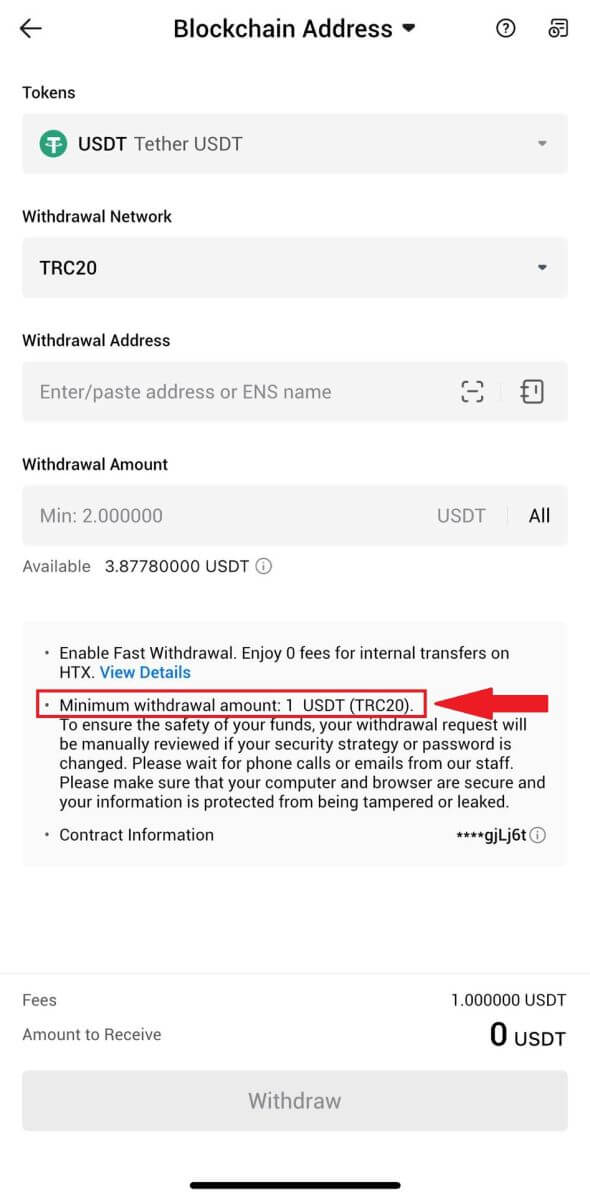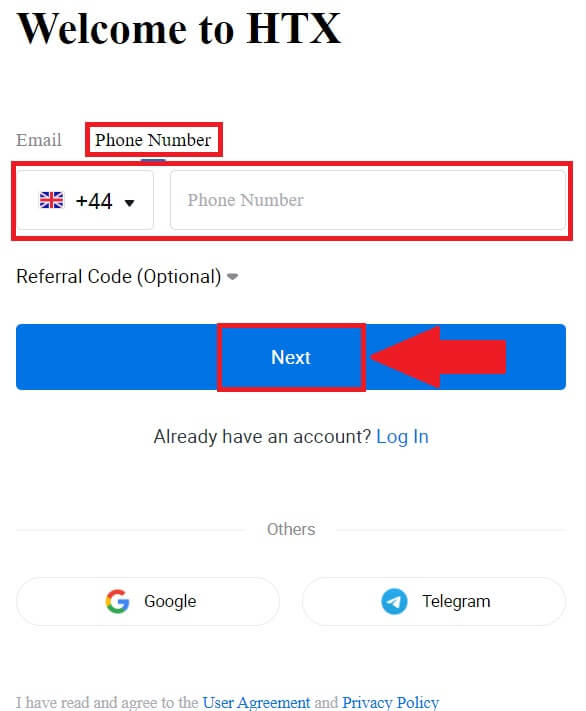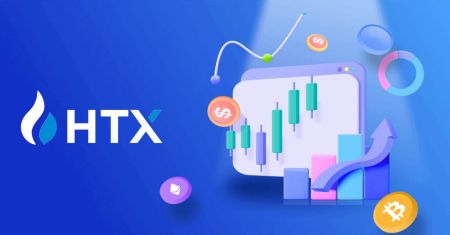Kuinka käydä kauppaa HTX:llä aloittelijoille

Kuinka rekisteröityä HTX: lle
Kuinka rekisteröidä tili HTX:lle sähköpostiosoitteella tai puhelinnumerolla
1. Siirry HTX-verkkosivustolle ja napsauta [Sign up] tai [Register Now].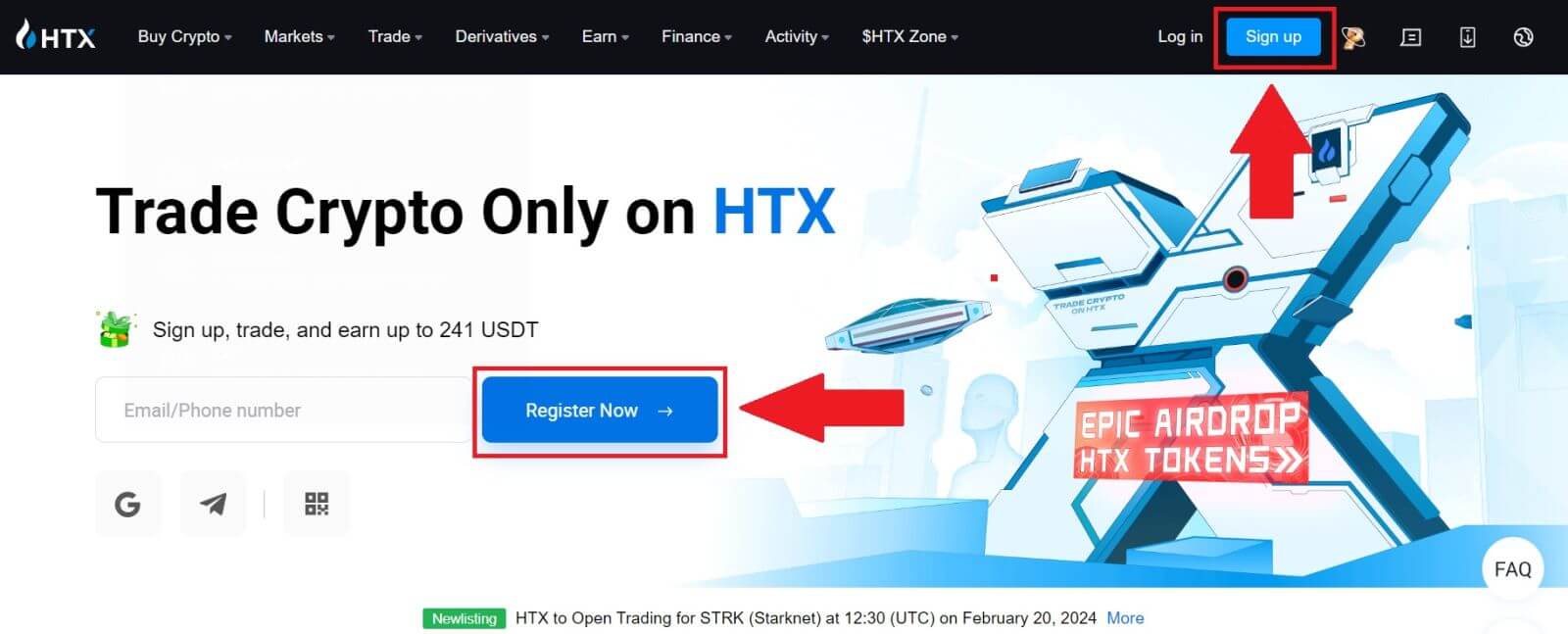
2. Valitse [Sähköposti] tai [Puhelinnumero] ja anna sähköpostiosoitteesi tai puhelinnumerosi. Napsauta sitten [Seuraava].
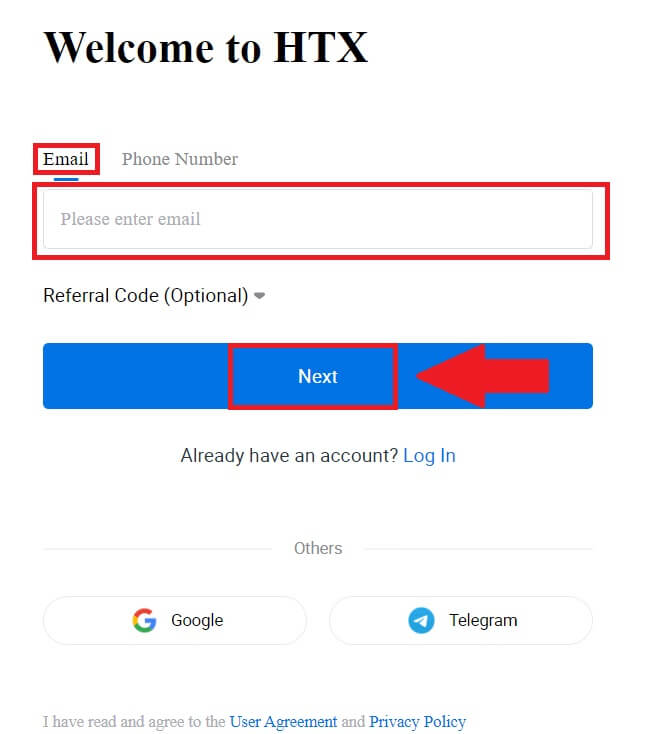
3. Saat 6-numeroisen vahvistuskoodin sähköpostiisi tai puhelinnumeroosi. Syötä koodi ja napsauta [Vahvista].
Jos et ole saanut vahvistuskoodia, napsauta [Lähetä uudelleen] . 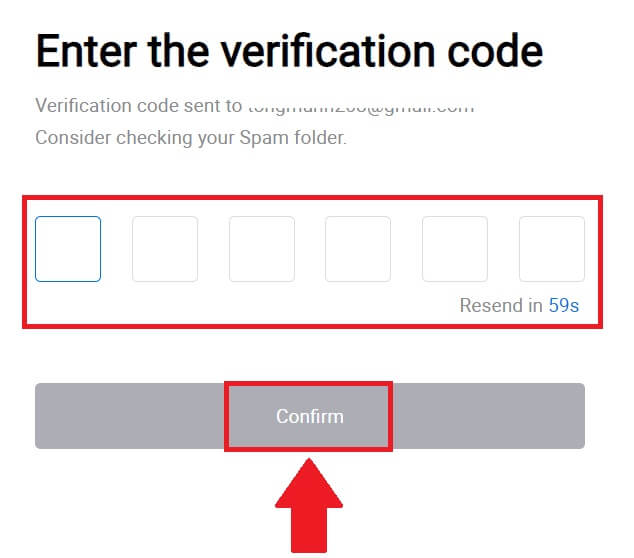
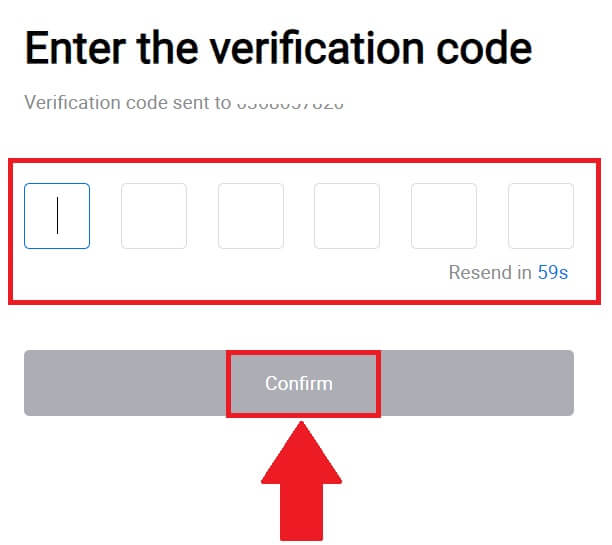
4. Luo tilillesi suojattu salasana ja napsauta [Aloita HTX Journey].
Huomautus:
- Salasanasi tulee sisältää vähintään 8 merkkiä.
- Vähintään 2 seuraavista : numerot, aakkosten kirjaimet ja erikoismerkit.
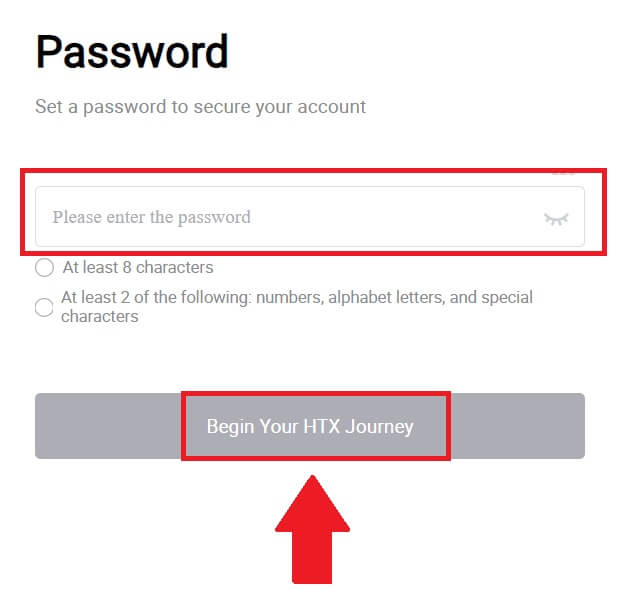
5. Onnittelut, olet onnistuneesti rekisteröinyt HTX-tilin.
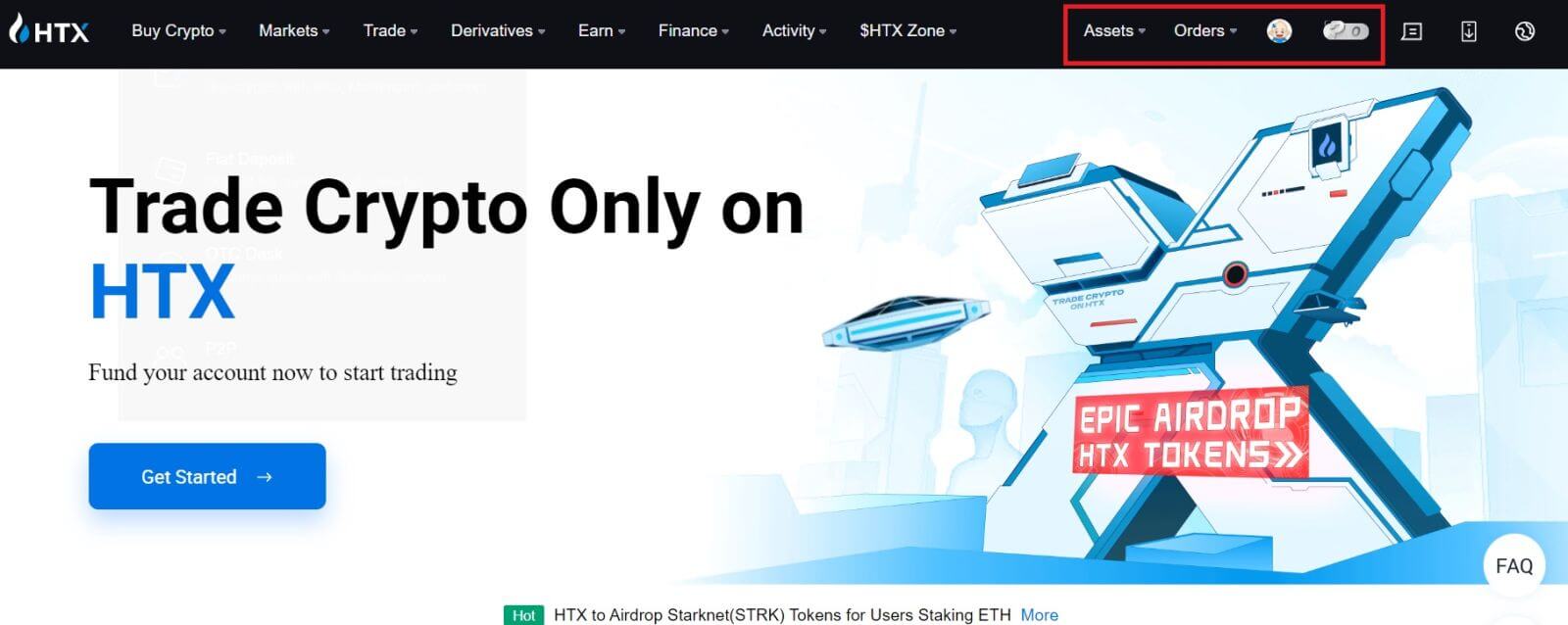
Kuinka rekisteröidä tili HTX:lle Googlessa
1. Siirry HTX-verkkosivustolle ja napsauta [Sign up] tai [Register Now].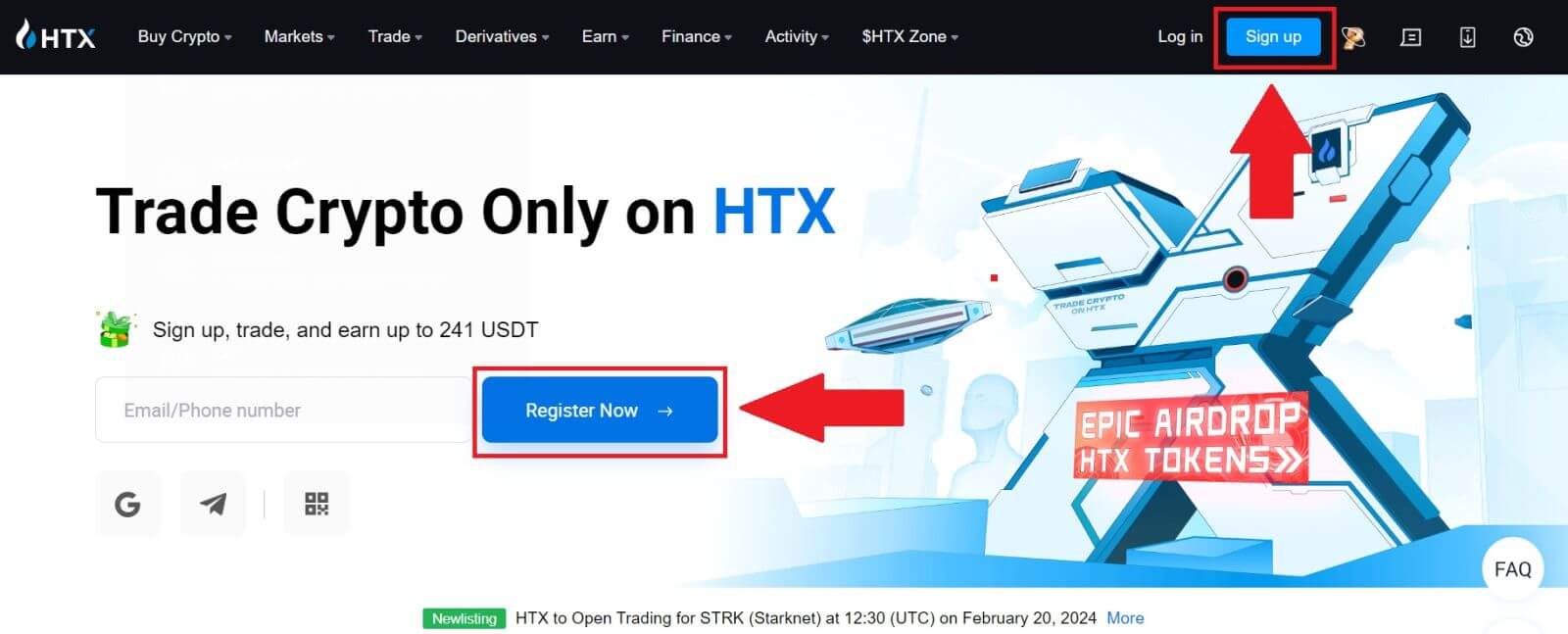
2. Napsauta [ Google ] -painiketta. 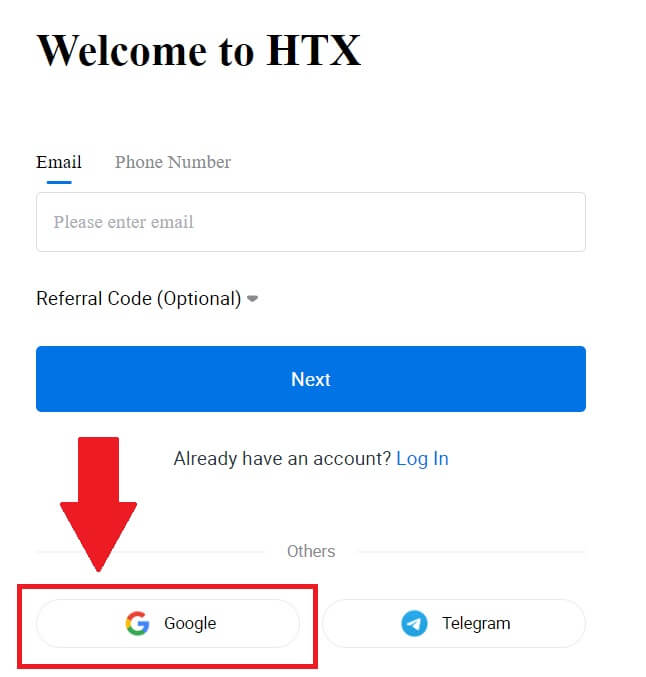
3. Avautuu sisäänkirjautumisikkuna, johon sinun tulee kirjoittaa sähköpostiosoitteesi ja napsauttaa [Seuraava] . 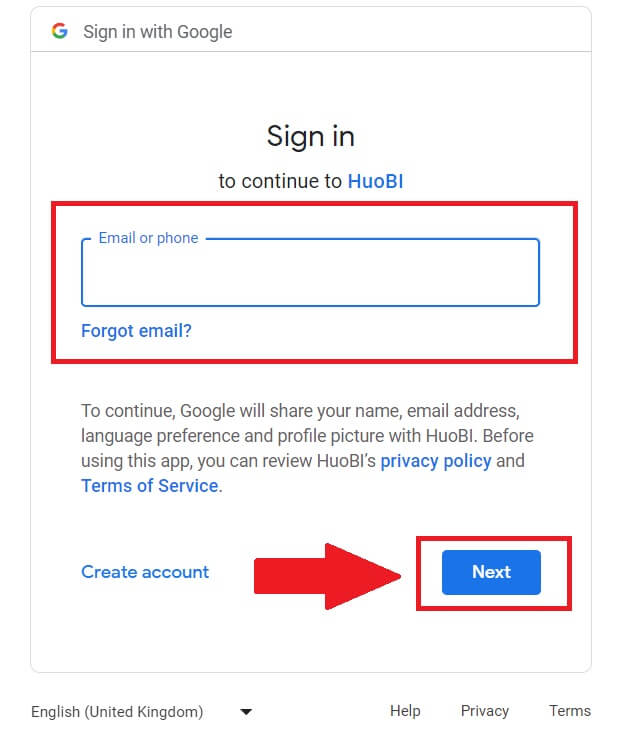
4. Anna sitten Google-tilisi salasana ja napsauta [Seuraava] . 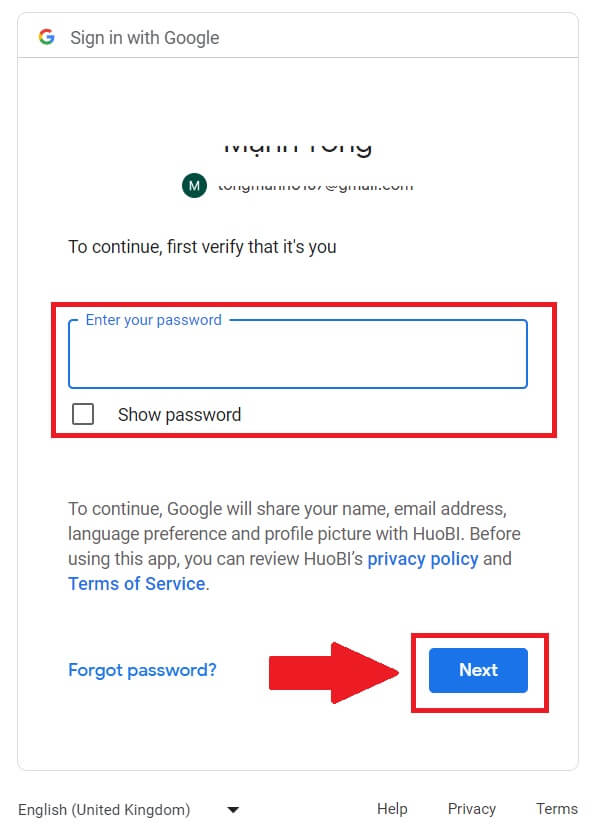
5. Napsauta [Jatka] vahvistaaksesi kirjautumisen Google-tilillesi. 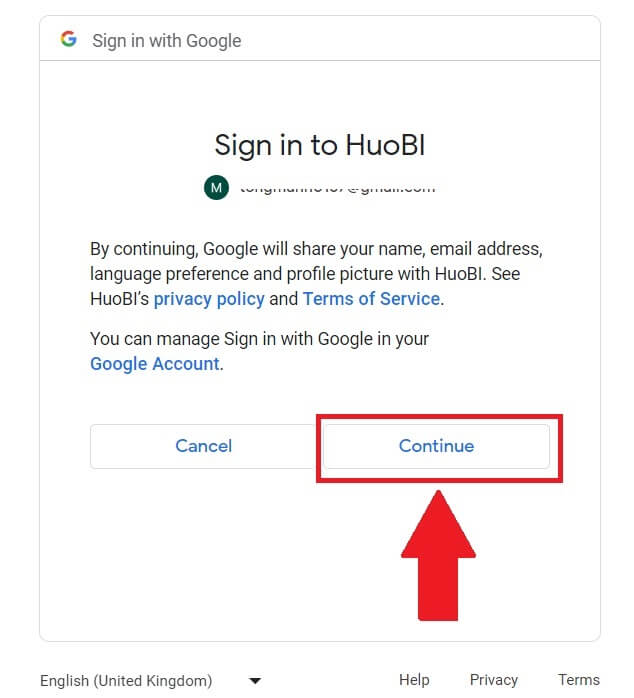 6. Jatka napsauttamalla [Create a HTX Account] .
6. Jatka napsauttamalla [Create a HTX Account] . 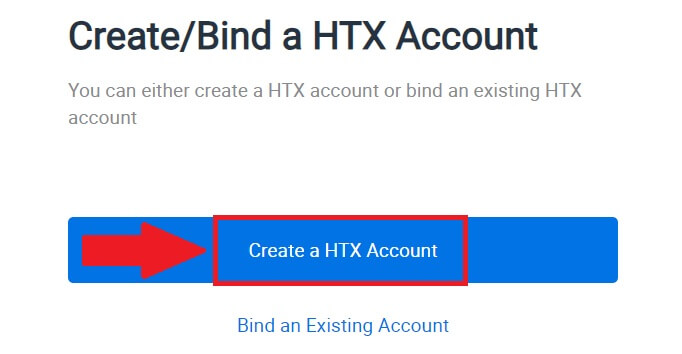
7. Valitse [Sähköposti] tai [Puhelinnumero] ja anna sähköpostiosoitteesi tai puhelinnumerosi. Napsauta sitten [Rekisteröi ja sido].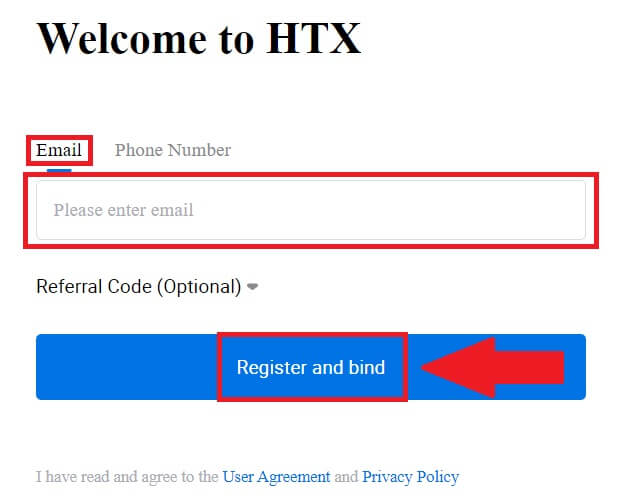
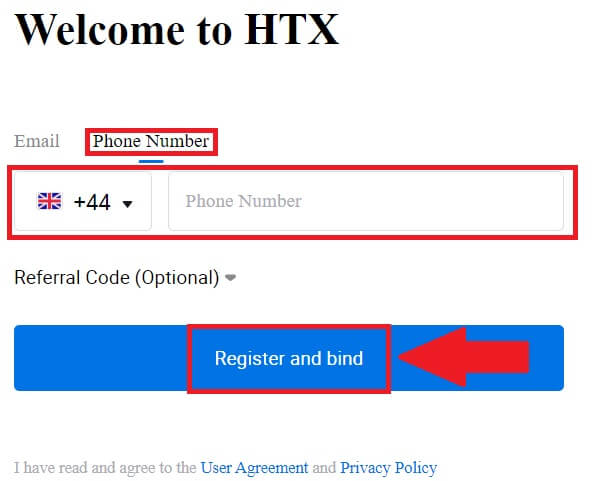
8. Saat 6-numeroisen vahvistuskoodin sähköpostiisi tai puhelinnumeroosi. Syötä koodi ja napsauta [Vahvista].
Jos et ole saanut vahvistuskoodia, napsauta [Lähetä uudelleen] . 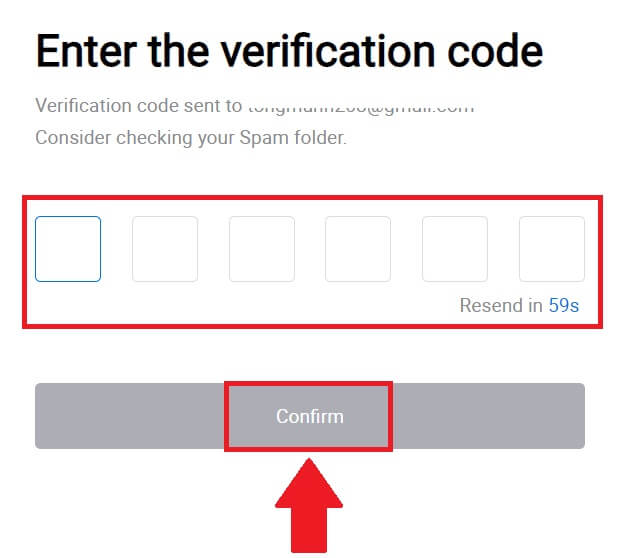
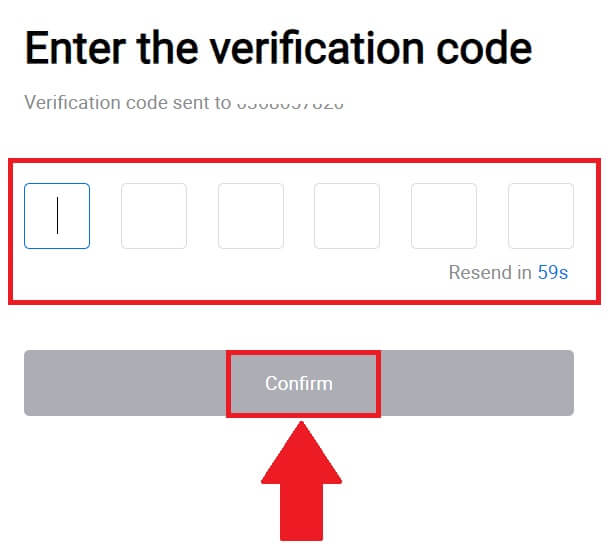
9. Luo tilillesi suojattu salasana ja napsauta [Aloita HTX-matkasi].
Huomautus:
- Salasanasi tulee sisältää vähintään 8 merkkiä.
- Vähintään 2 seuraavista : numerot, aakkosten kirjaimet ja erikoismerkit.
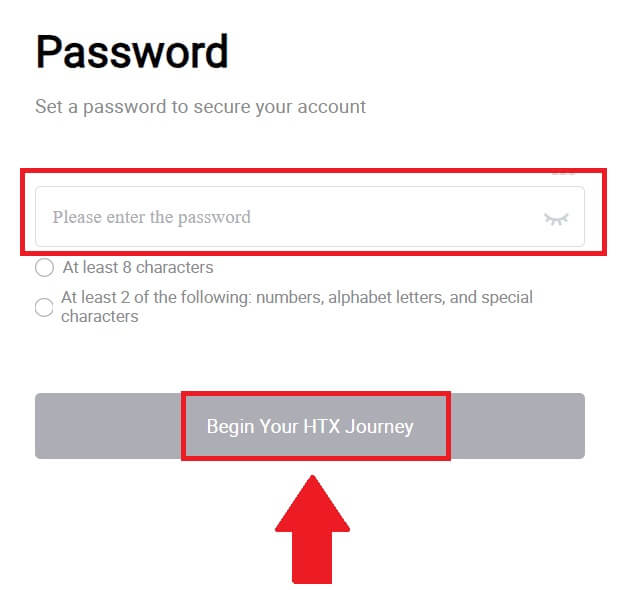
10. Onnittelut! Olet onnistuneesti rekisteröitynyt HTX:ään Googlen kautta. 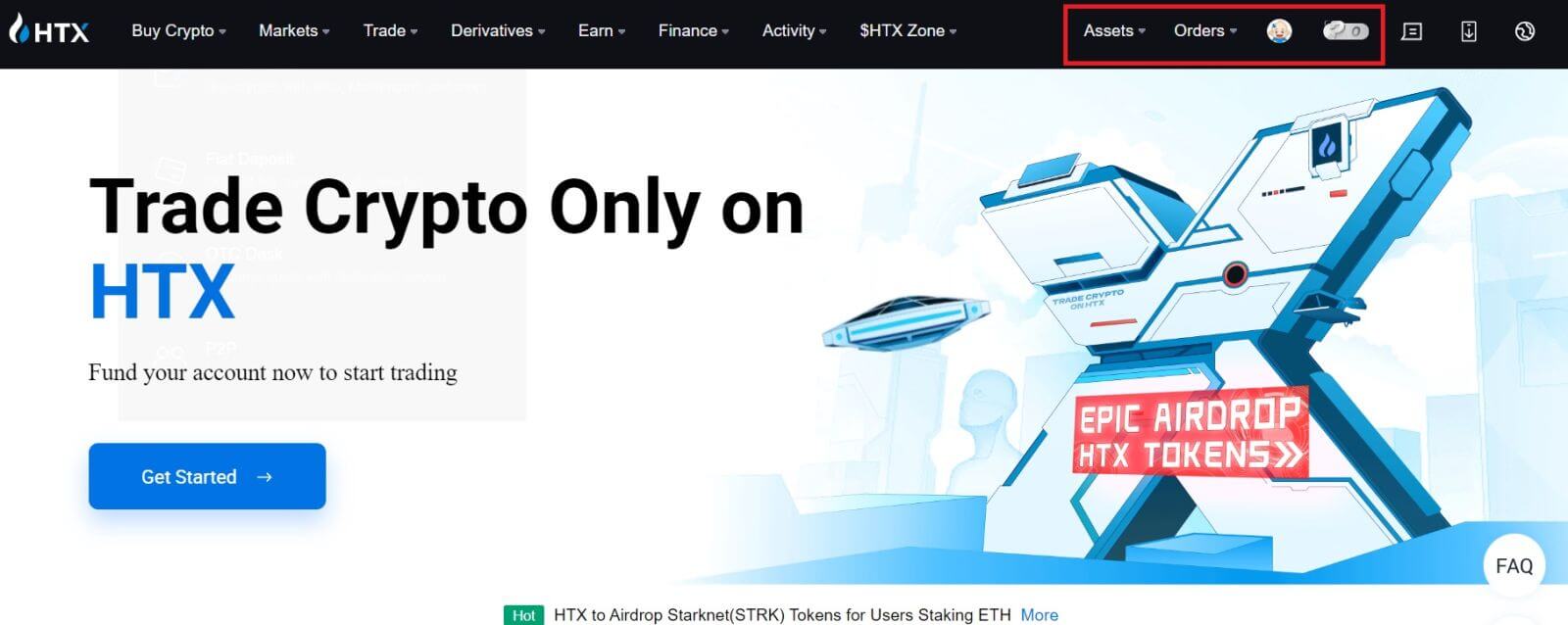
Kuinka rekisteröidä tili HTX:lle Telegramin avulla
1. Siirry HTX-verkkosivustolle ja napsauta [Sign up] tai [Register Now].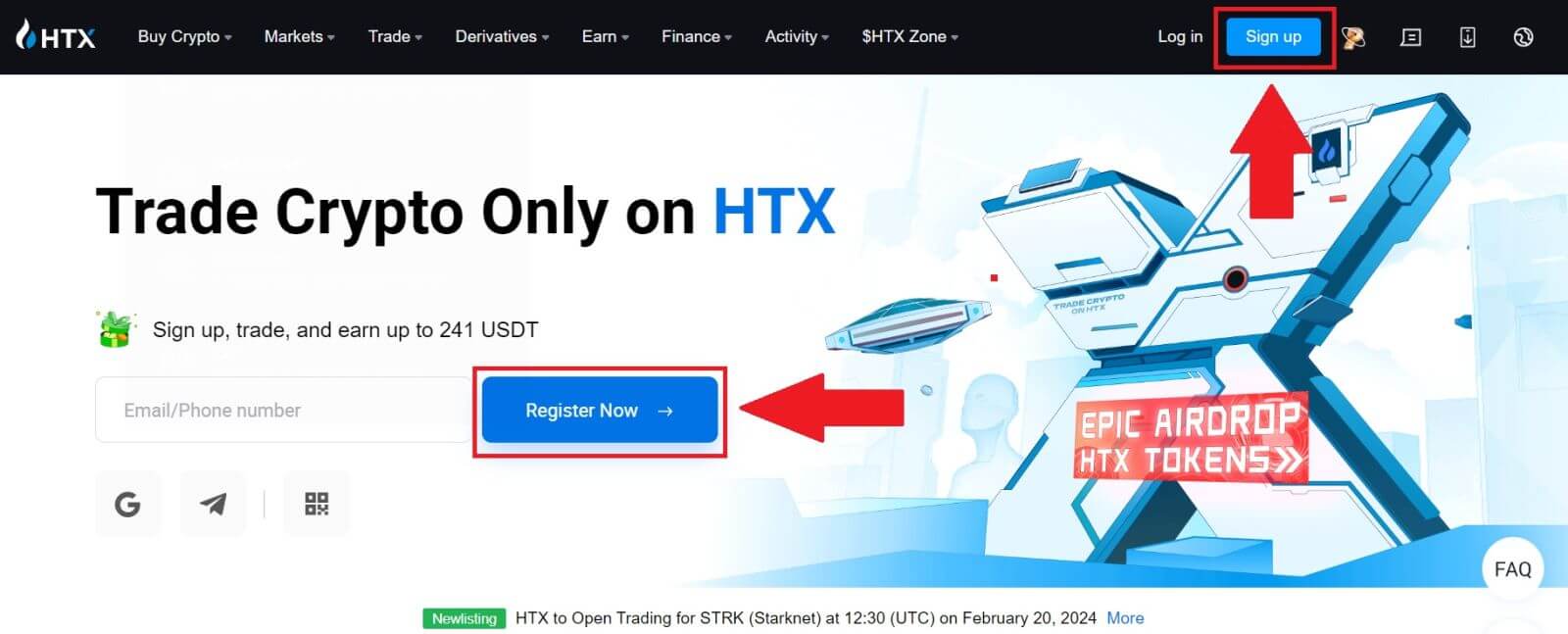
2. Napsauta [Telegram] -painiketta.
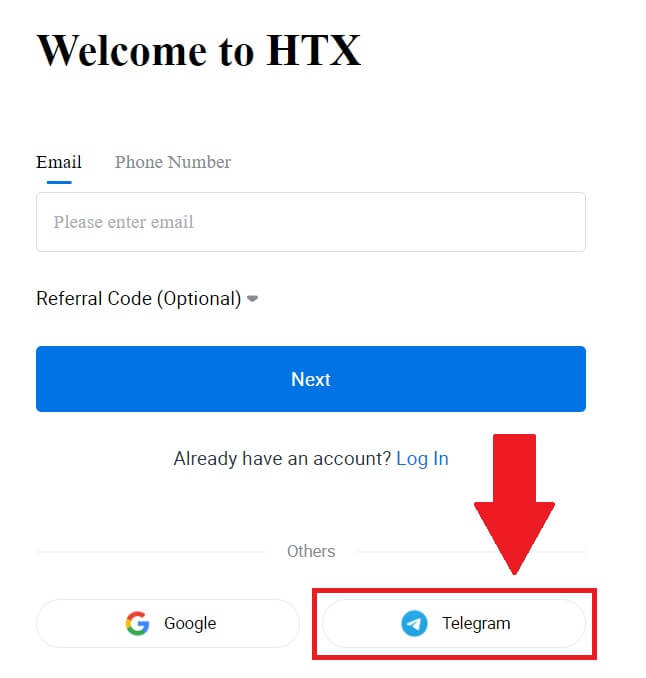
3. Näyttöön tulee ponnahdusikkuna. Kirjoita puhelinnumerosi kirjautuaksesi HTX:ään ja napsauta [SEURAAVA].
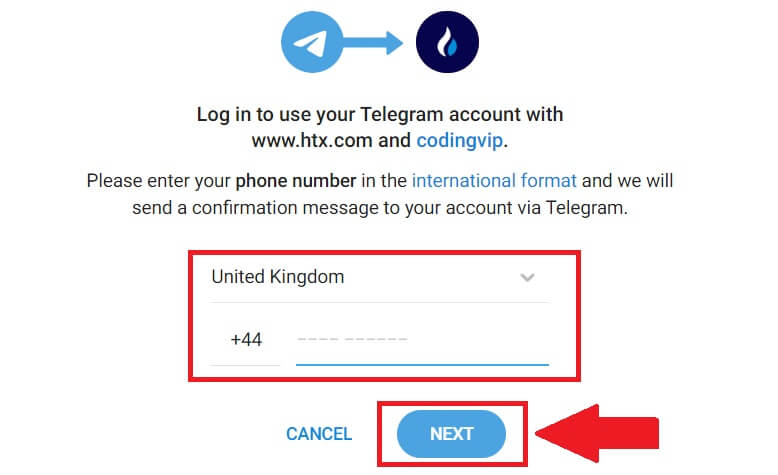
4. Saat pyynnön Telegram-sovelluksessa. Vahvista pyyntö.
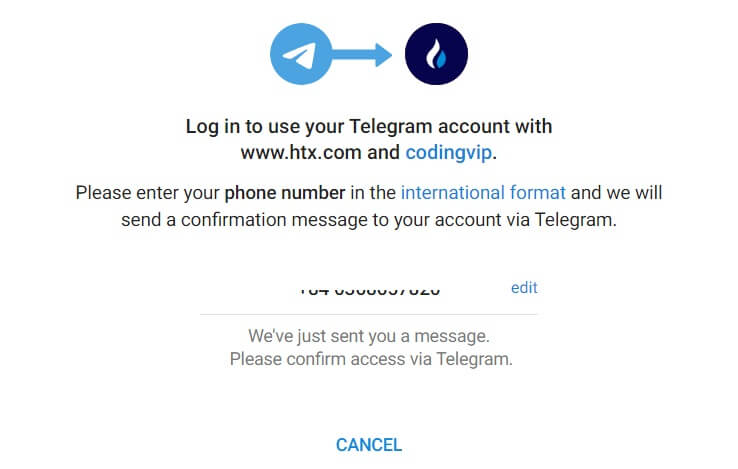
5. Napsauta [ACCEPT] jatkaaksesi rekisteröitymistä HTX-palveluun Telegram-tunnistetiedoilla.
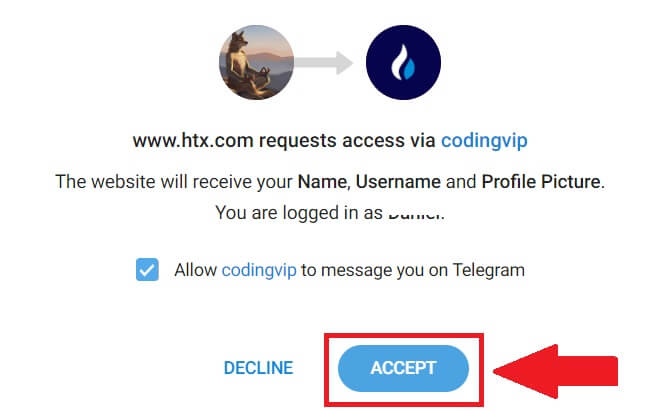
6. Jatka napsauttamalla [Create a HTX Account] . 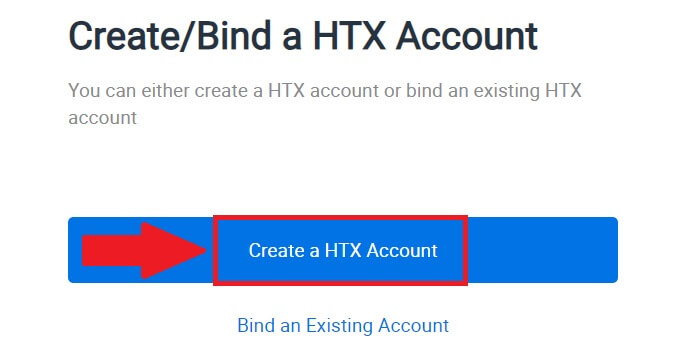
7. Valitse [Sähköposti] tai [Puhelinnumero] ja anna sähköpostiosoitteesi tai puhelinnumerosi. Napsauta sitten [Rekisteröi ja sido].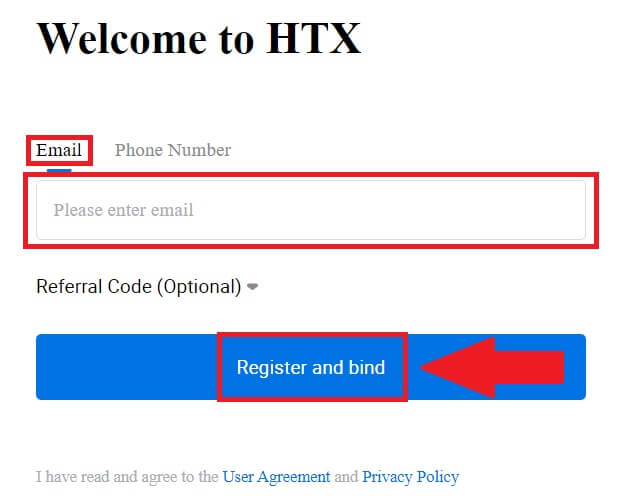
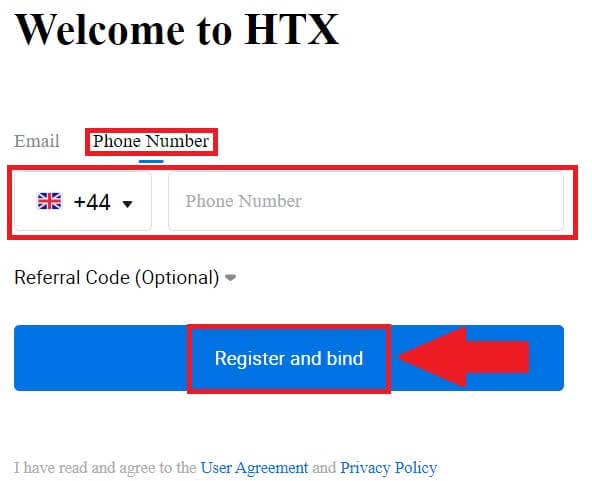
8. Saat 6-numeroisen vahvistuskoodin sähköpostiisi tai puhelinnumeroosi. Syötä koodi ja napsauta [Vahvista].
Jos et ole saanut vahvistuskoodia, napsauta [Lähetä uudelleen] . 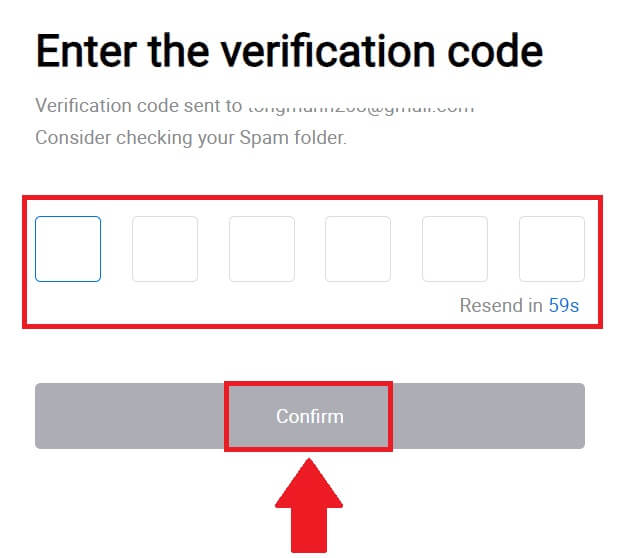
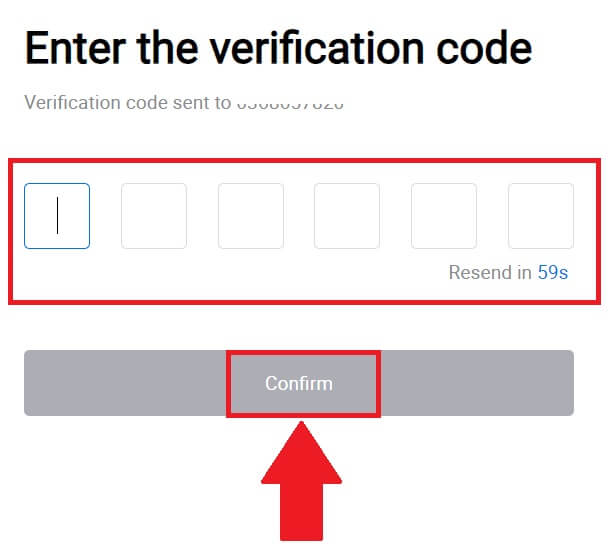
9. Luo tilillesi suojattu salasana ja napsauta [Aloita HTX-matkasi].
Huomautus:
- Salasanasi tulee sisältää vähintään 8 merkkiä.
- Vähintään 2 seuraavista : numerot, aakkosten kirjaimet ja erikoismerkit.
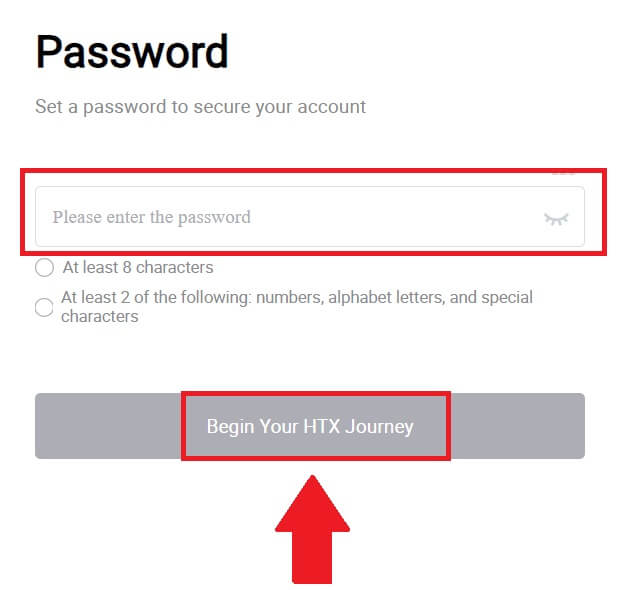 10. Onnittelut! Olet onnistuneesti rekisteröitynyt HTX:ään Telegramin kautta.
10. Onnittelut! Olet onnistuneesti rekisteröitynyt HTX:ään Telegramin kautta. 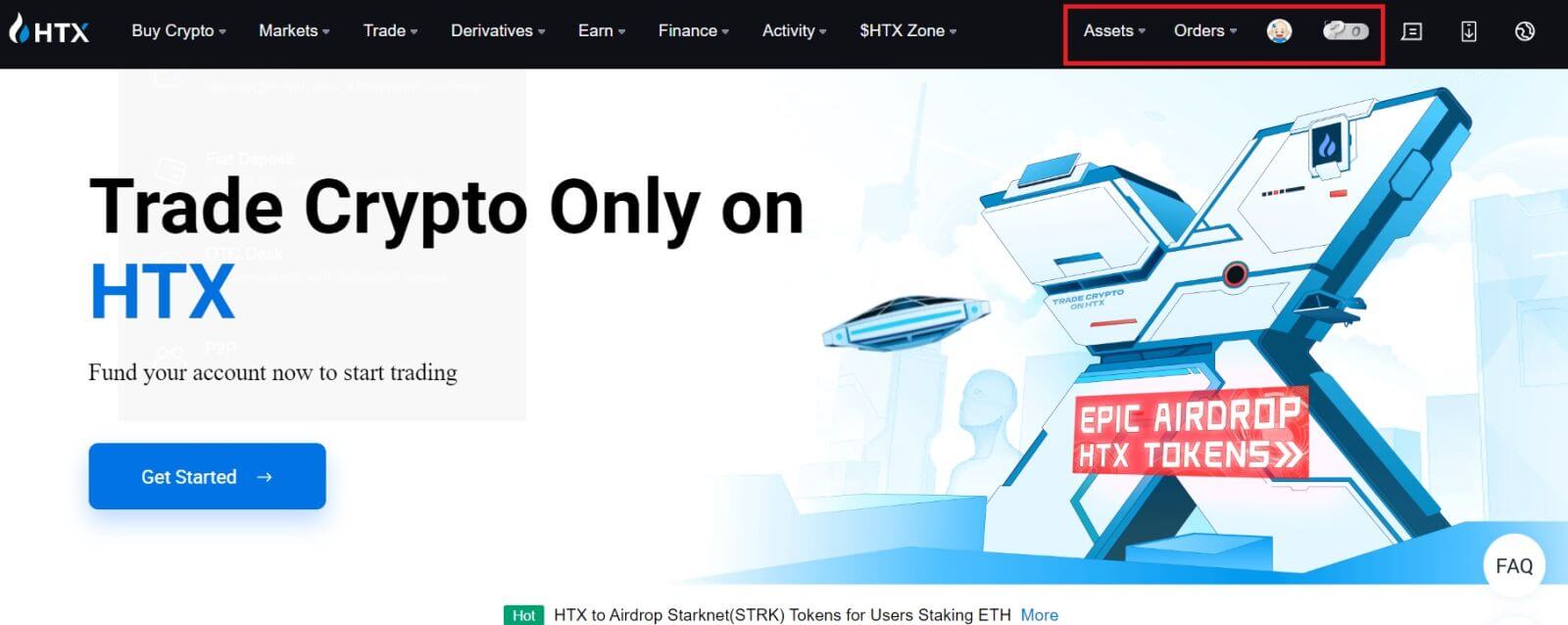
Kuinka rekisteröidä tili HTX-sovelluksessa
1. Sinun on asennettava HTX-sovellus Google Play Kaupasta tai App Storesta luodaksesi tilin kaupankäyntiä varten.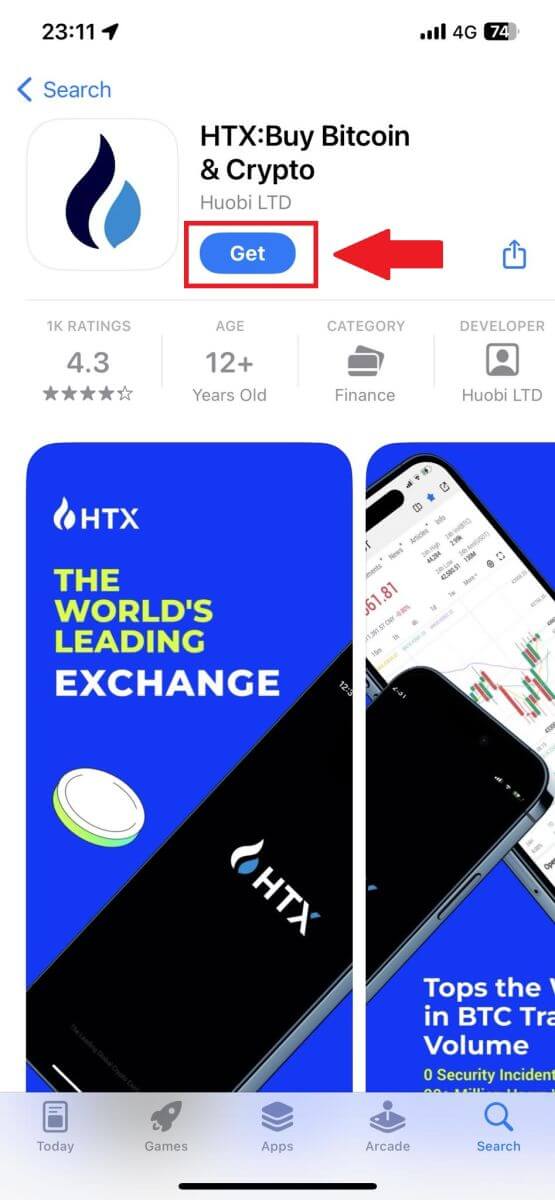
2. Avaa HTX-sovellus ja napauta [Log in/Sign up] .
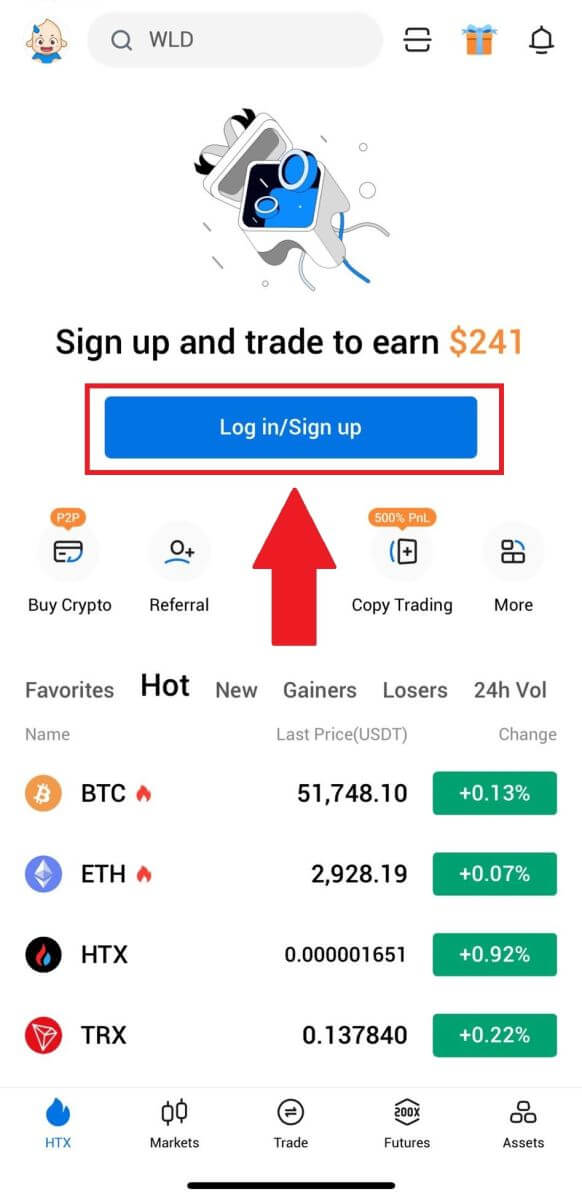
3. Anna sähköpostiosoitteesi/matkapuhelinnumerosi ja napsauta [Seuraava].
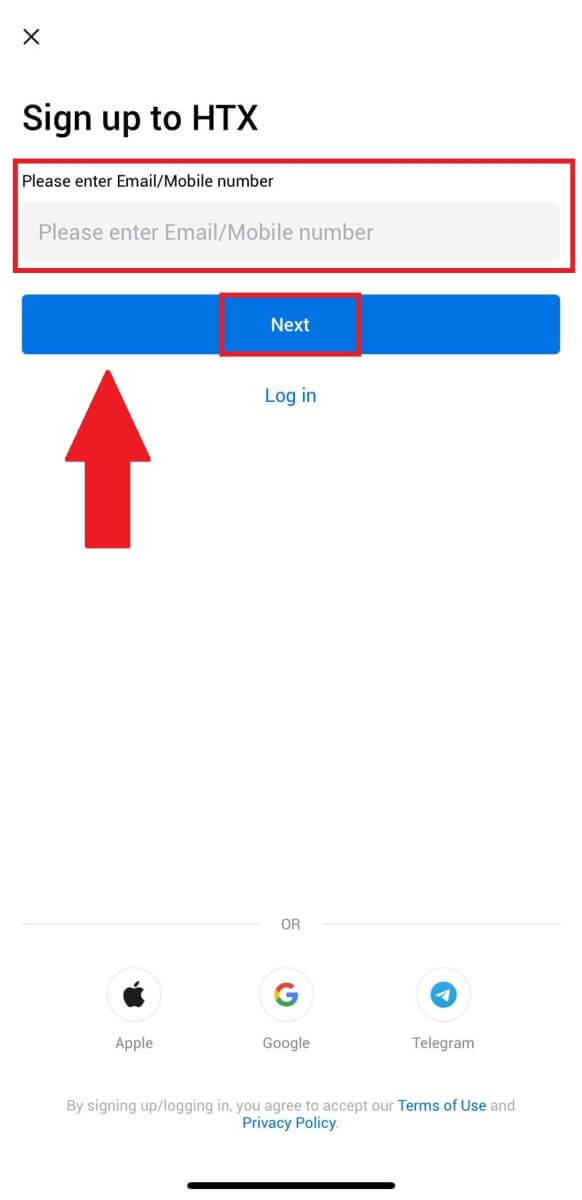
4. Saat 6-numeroisen vahvistuskoodin sähköpostiisi tai puhelinnumeroosi. Anna koodi jatkaaksesi
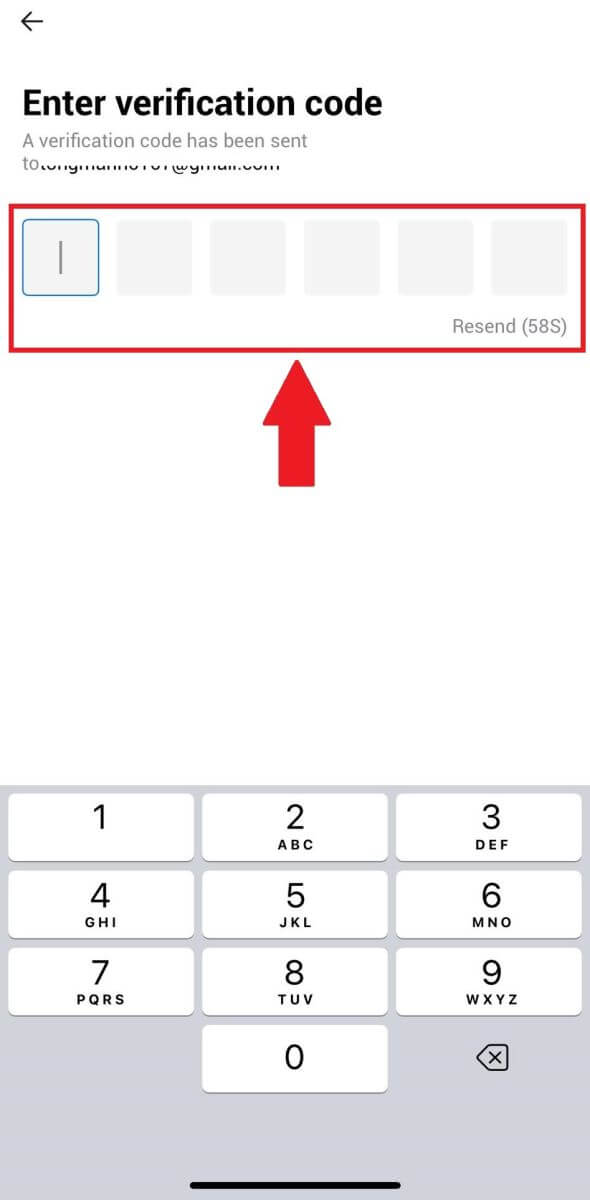
5. Luo tilillesi suojattu salasana ja napsauta [Rekisteröinti valmis].
Huomautus:
- Salasanasi tulee sisältää vähintään 8 merkkiä.
- Vähintään 2 seuraavista : numerot, aakkosten kirjaimet ja erikoismerkit.
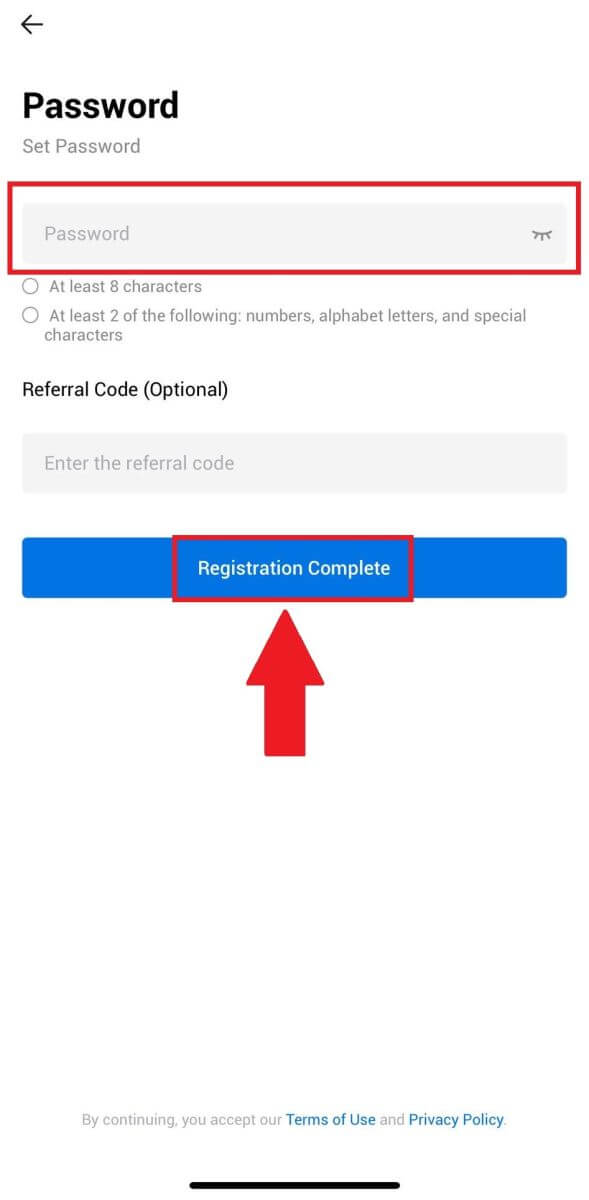
6. Onnittelut, olet onnistuneesti rekisteröitynyt HTX-sovellukseen.
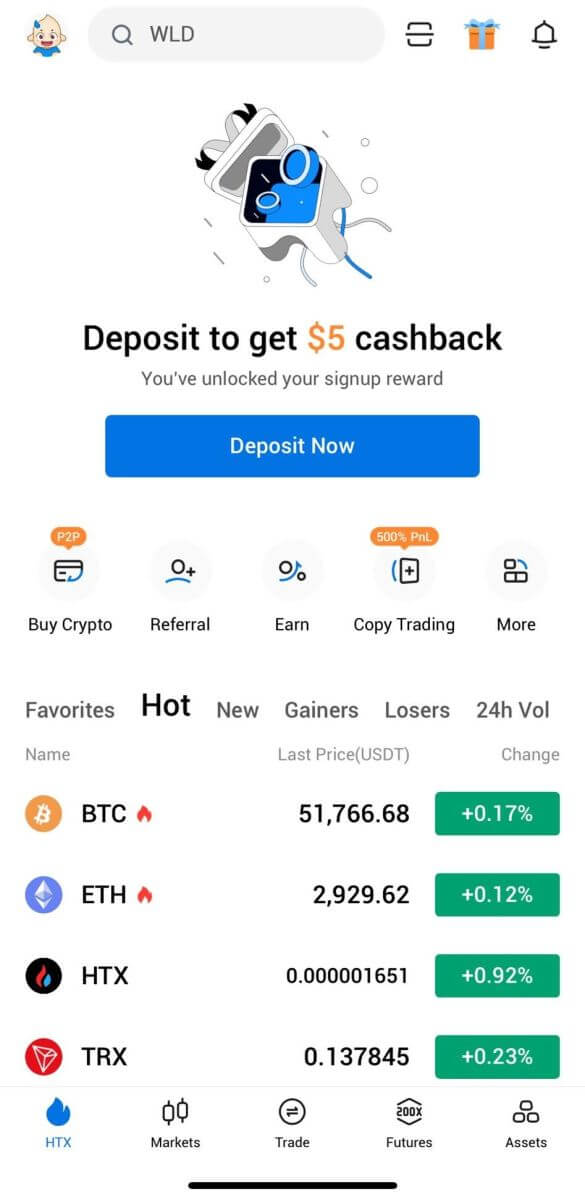
Tai voit kirjautua HTX-sovellukseen muilla tavoilla.
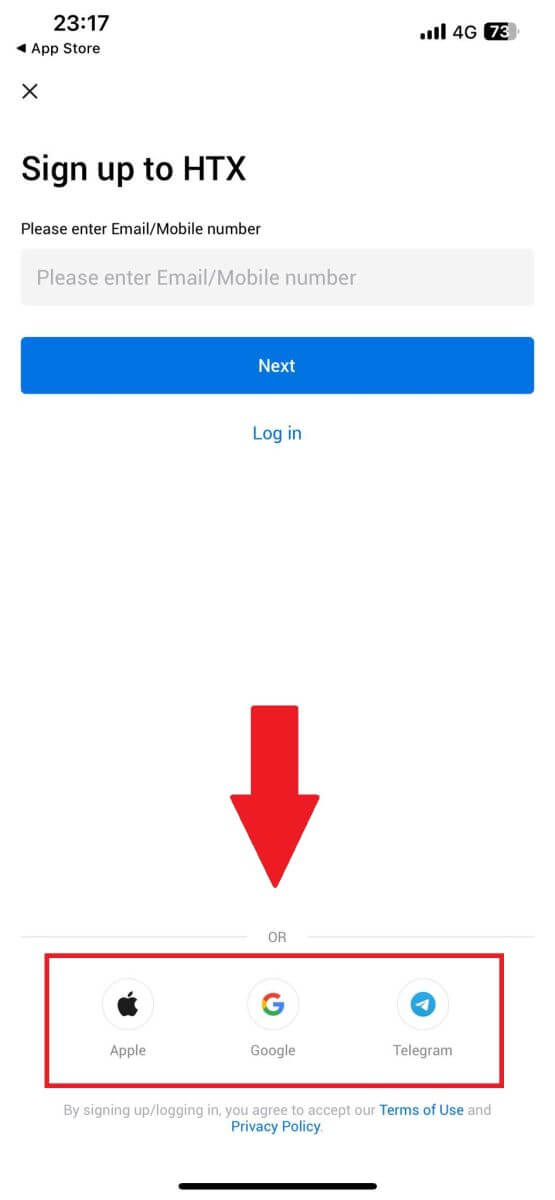
Kuinka vahvistaa HTX-tili
Mikä on KYC HTX?
KYC on lyhenne sanoista Know Your Customer, ja se korostaa asiakkaiden perusteellista ymmärtämistä, mukaan lukien heidän oikeiden nimiensä tarkistaminen.
Miksi KYC on tärkeä?
- KYC vahvistaa omaisuutesi turvallisuutta.
- KYC:n eri tasot voivat avata erilaisia kaupankäyntioikeuksia ja pääsyn rahoitustoimintoihin.
- KYC:n täyttäminen on välttämätöntä yksittäisten tapahtumien rajan nostamiseksi sekä varojen ostamisessa että nostoissa.
- KYC-vaatimusten täyttäminen voi vahvistaa futuuribonuksista saatavia etuja.
Kuinka suorittaa henkilöllisyyden vahvistus HTX:llä (verkkosivusto)
L1:n perusoikeuksien tarkistus HTX:ssä
1. Siirry HTX-verkkosivustolle ja napsauta profiilikuvaketta. 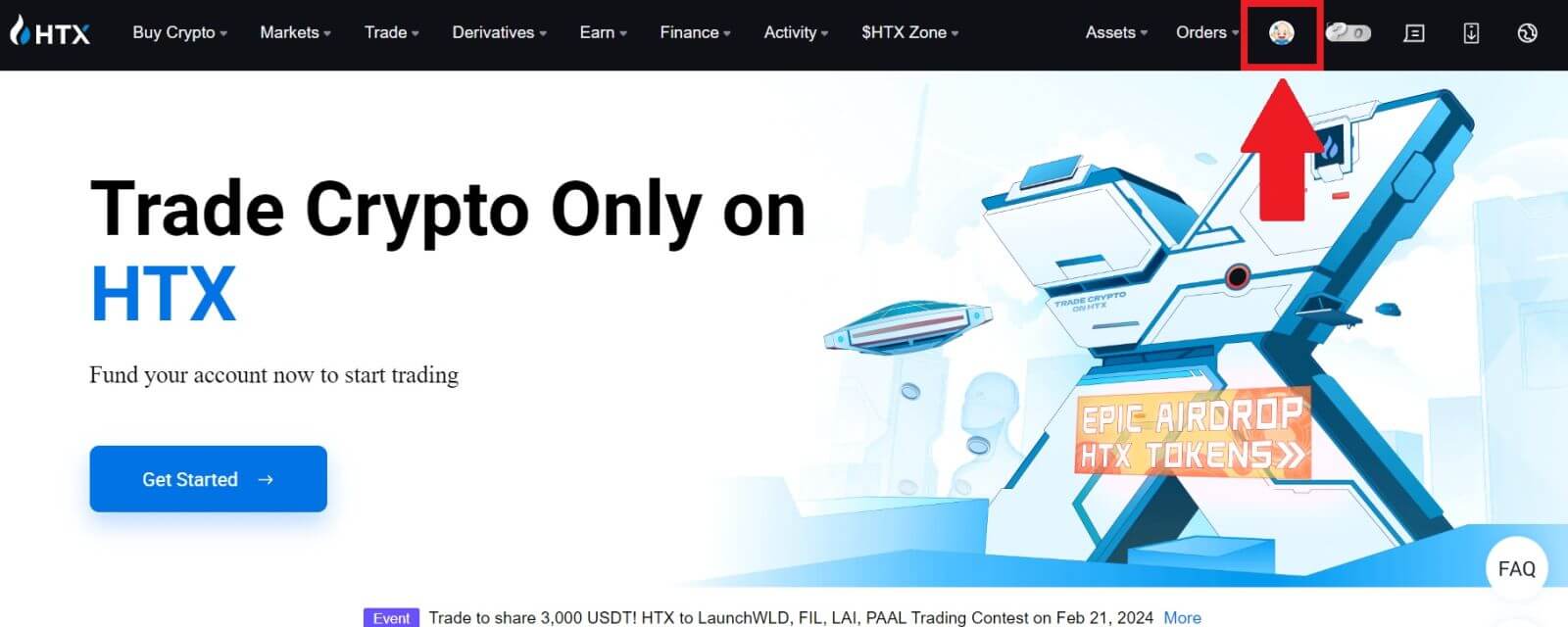
2. Jatka napsauttamalla [Perusvahvistus] . 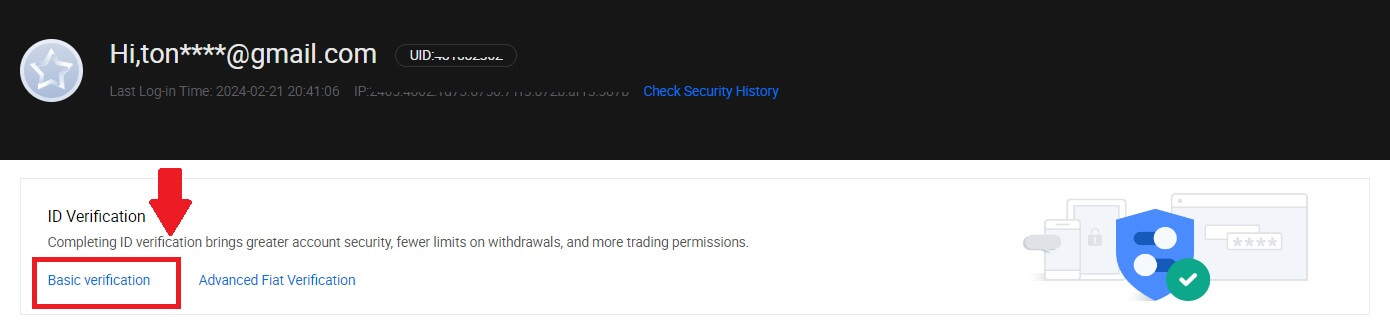
3. Napsauta Henkilökohtainen vahvistus -osiossa [Vahvista nyt].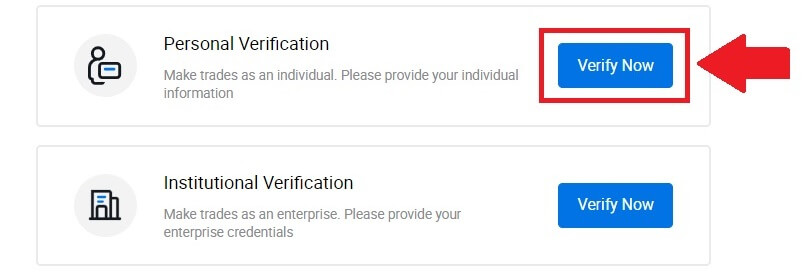
4. Jatka napsauttamalla L1 Basic Permission -osiossa [Vahvista nyt ] .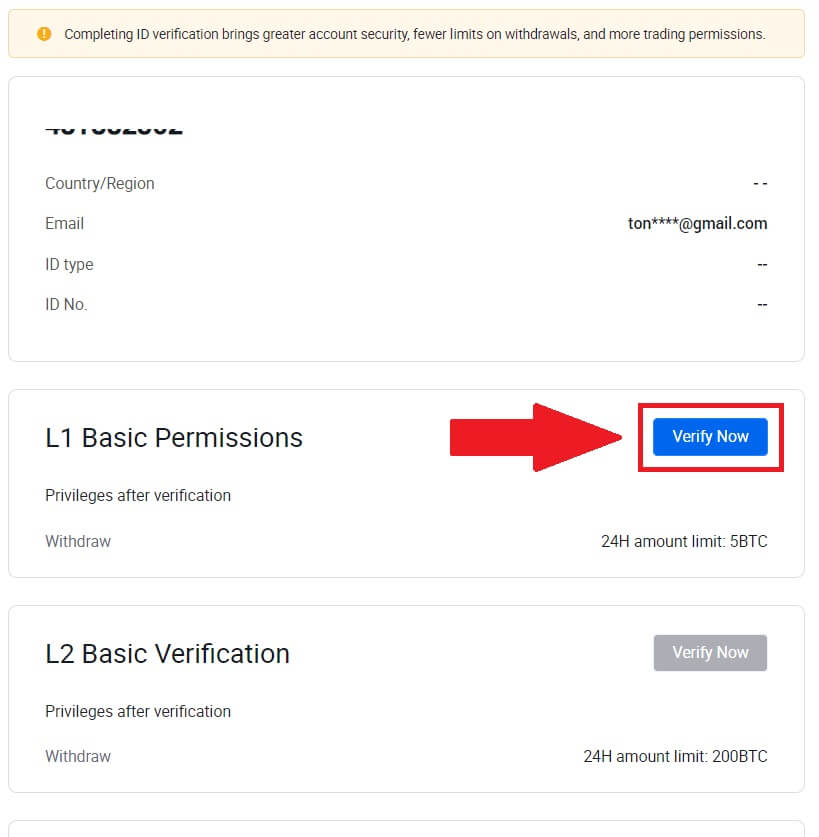
5. Täytä kaikki alla olevat tiedot ja napsauta [Lähetä].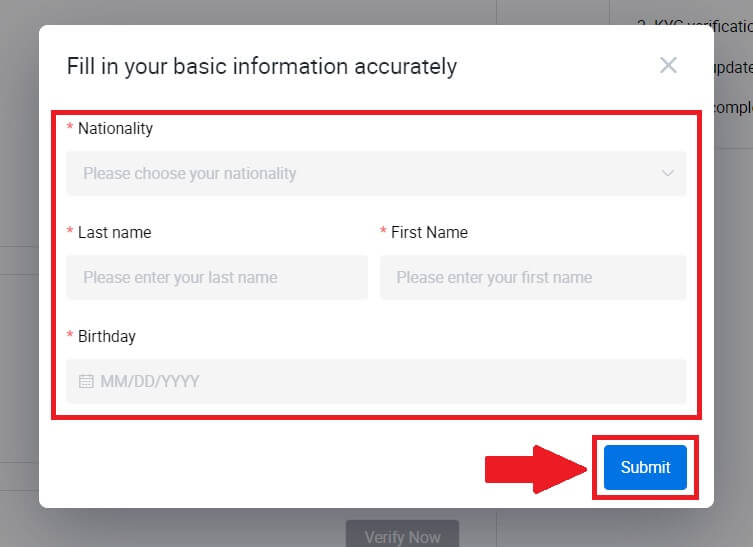
6. Kun olet lähettänyt täyttämäsi tiedot, olet suorittanut L1-lupien vahvistuksen. 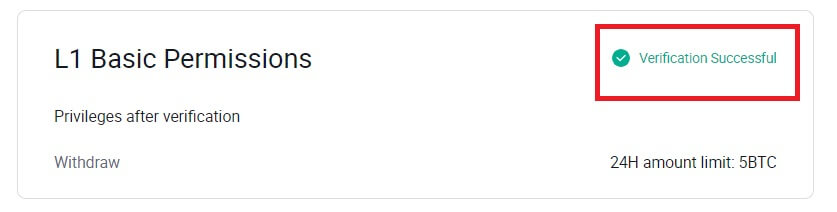
L2:n perusoikeuksien tarkistus HTX:ssä
1. Siirry HTX-verkkosivustolle ja napsauta profiilikuvaketta. 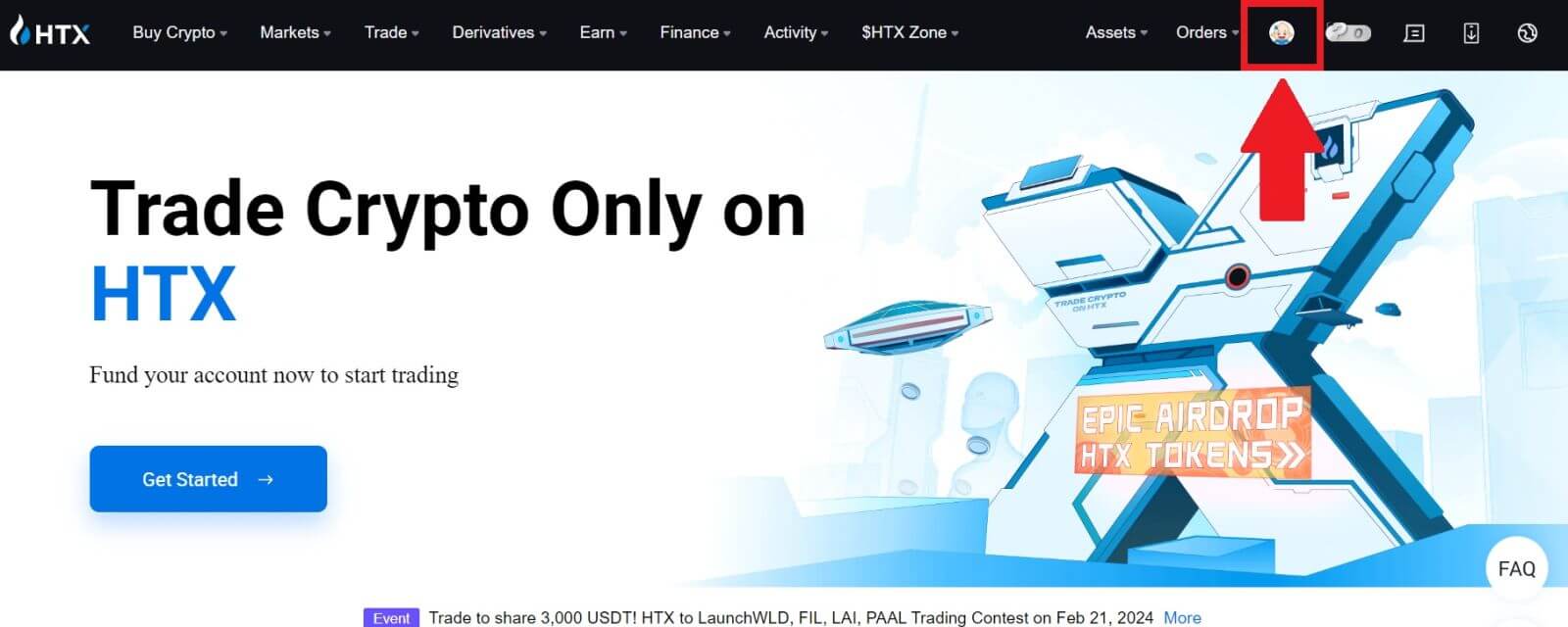
2. Jatka napsauttamalla [Perusvahvistus] . 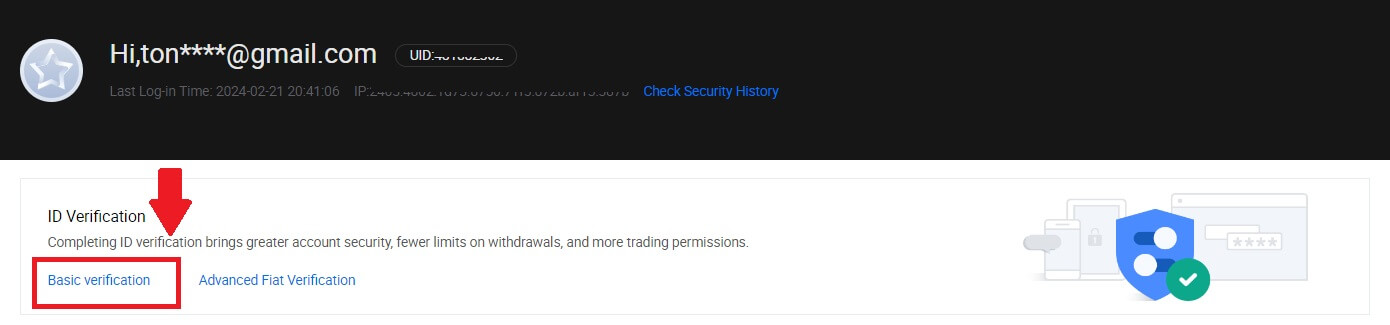
3. Napsauta Henkilökohtainen vahvistus -osiossa [Vahvista nyt].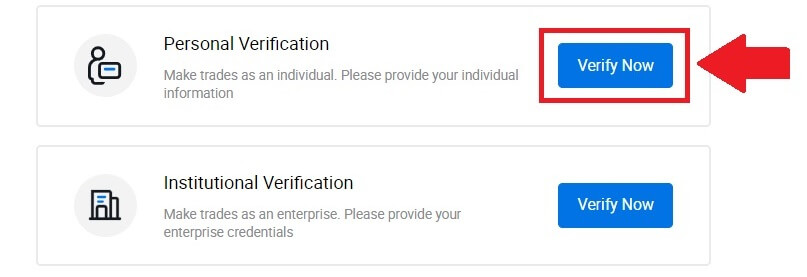
4. Jatka napsauttamalla L2 Basic Permission -osiossa [Vahvista nyt ] .
Huomautus: Sinun on suoritettava L1-vahvistus, jotta voit jatkaa L2-vahvistusta.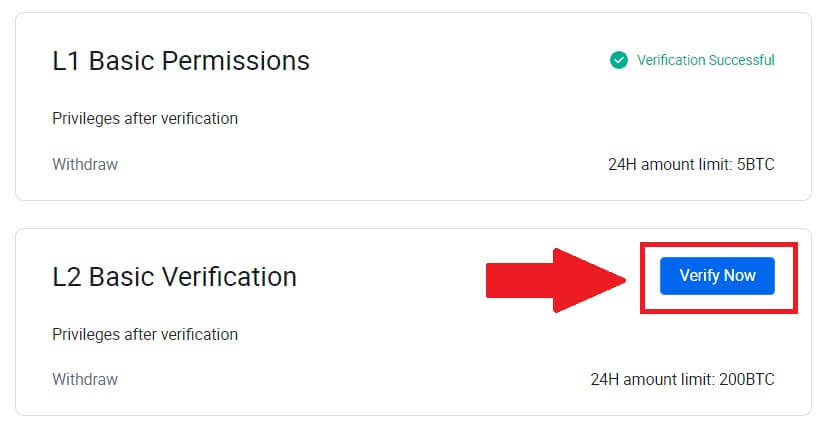
5. Valitse asiakirjan tyyppi ja asiakirjan myöntäjämaa.
Aloita ottamalla valokuva asiakirjastasi. Lataa sen jälkeen selkeät kuvat henkilötodistuksesi etu- ja takapuolelta niille tarkoitettuihin laatikoihin. Kun molemmat kuvat näkyvät selvästi määritetyissä laatikoissa, jatka napsauttamalla [Lähetä] .
6. Odota sen jälkeen, että HTX-tiimi tarkistaa ja olet suorittanut L2-käyttöoikeuksien vahvistuksen.
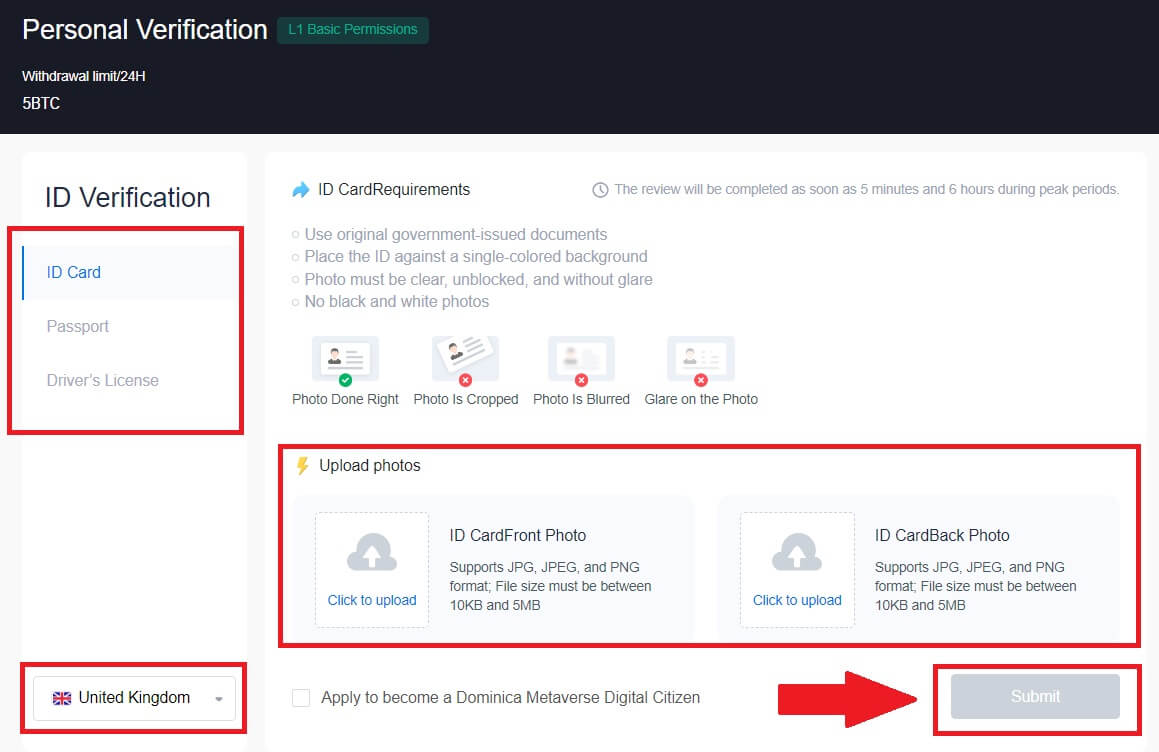
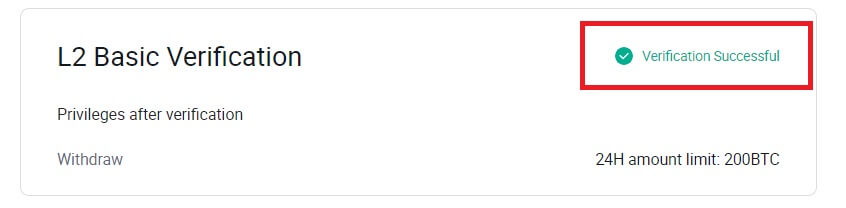
L3 Advanced Permission Verification HTX
1. Siirry HTX-verkkosivustolle ja napsauta profiilikuvaketta.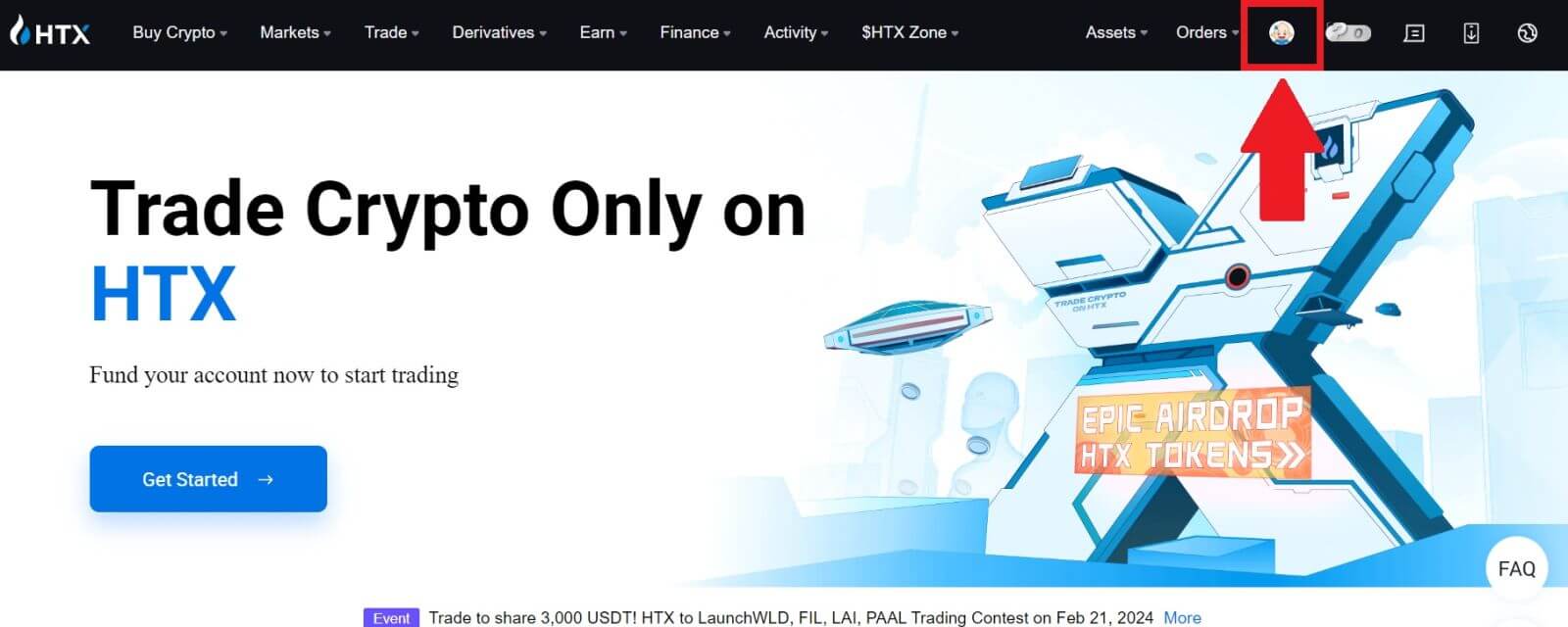
2. Jatka napsauttamalla [Perusvahvistus] .
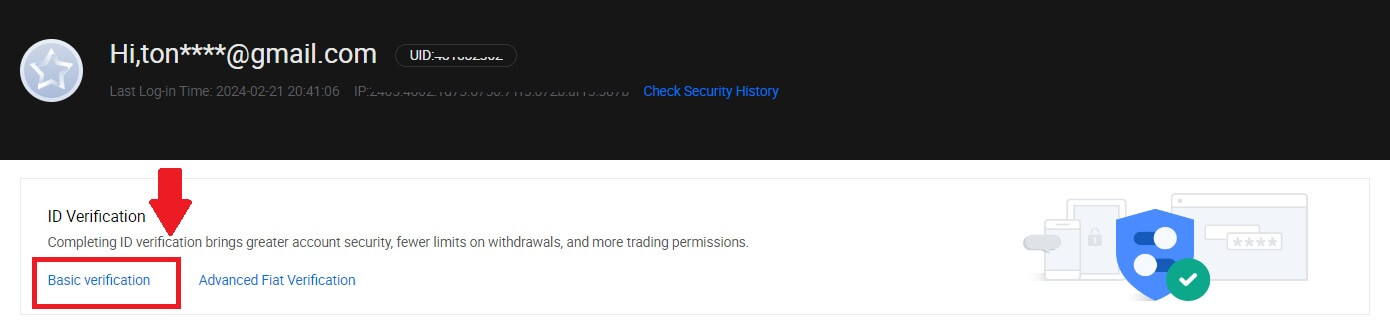
3. Napsauta Henkilökohtainen vahvistus -osiossa [Vahvista nyt].
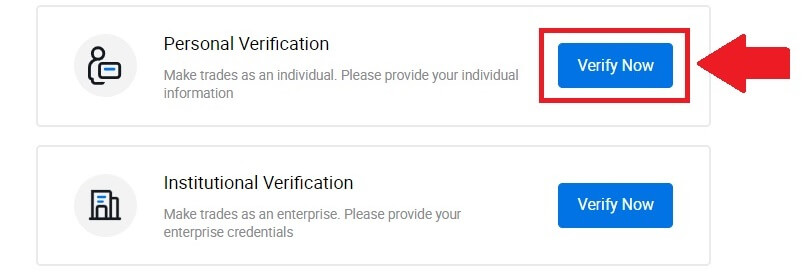
4. Napsauta L3 Advanced Permission -osiossa [Vahvista nyt] jatkaaksesi .
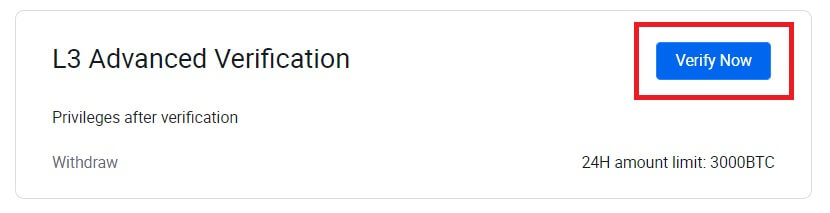 5. Tätä L3-vahvistusta varten sinun on ladattava ja avattava HTX-sovellus puhelimeesi jatkaaksesi.
5. Tätä L3-vahvistusta varten sinun on ladattava ja avattava HTX-sovellus puhelimeesi jatkaaksesi. 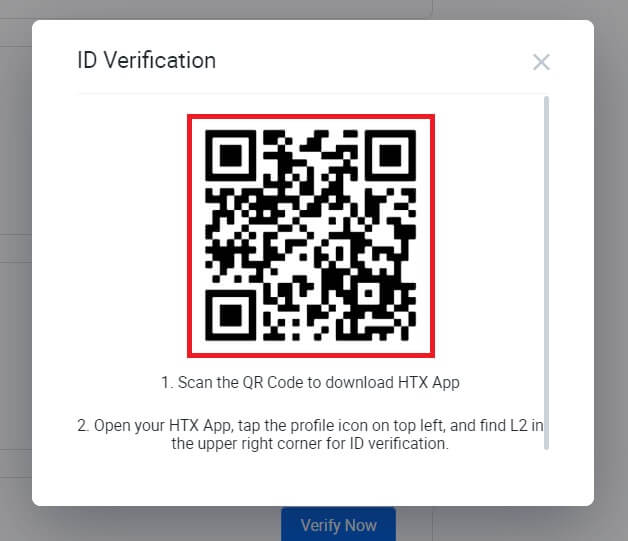
6. Kirjaudu sisään HTX-sovellukseesi, napauta profiilikuvaketta vasemmassa yläkulmassa ja napauta [L2] ID-vahvistusta varten.
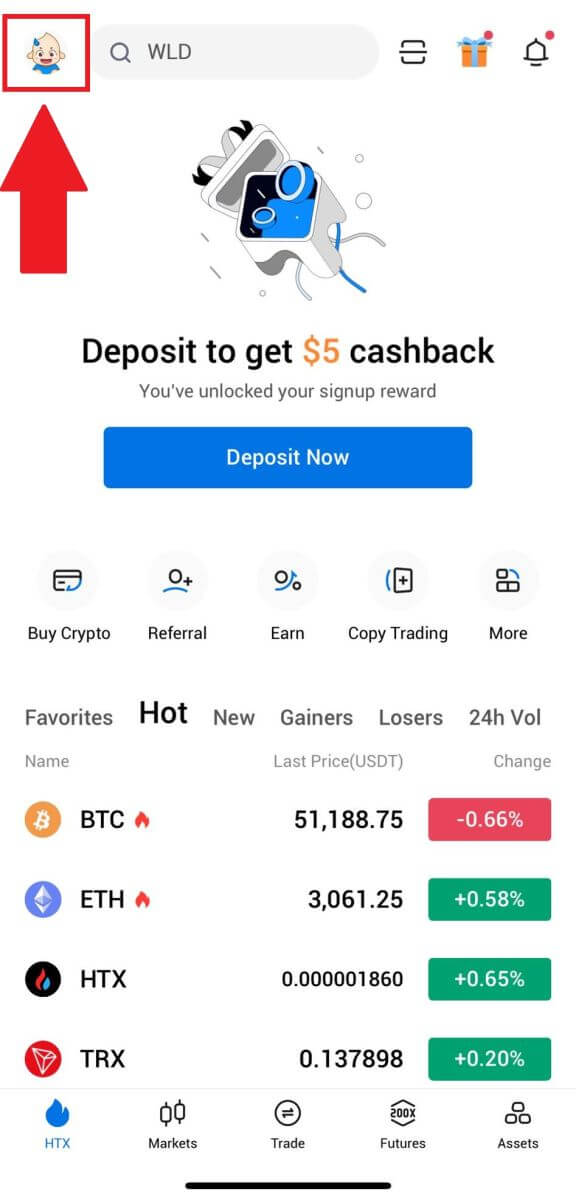
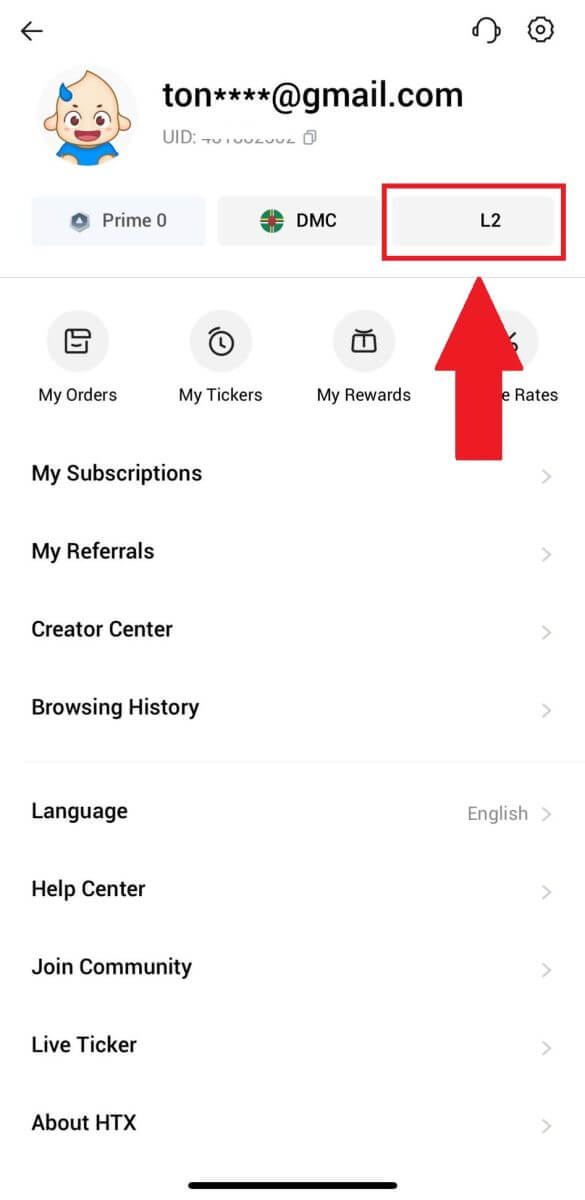
7. Napauta L3-vahvistus-osiossa [Verify].
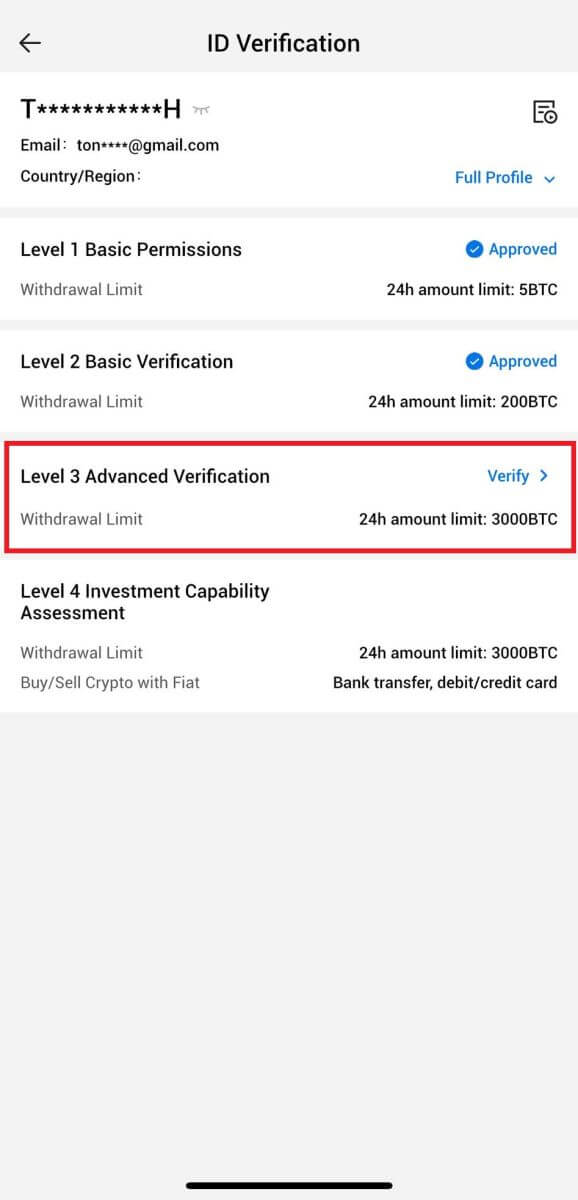
8. Suorita kasvojentunnistus loppuun jatkaaksesi prosessia.
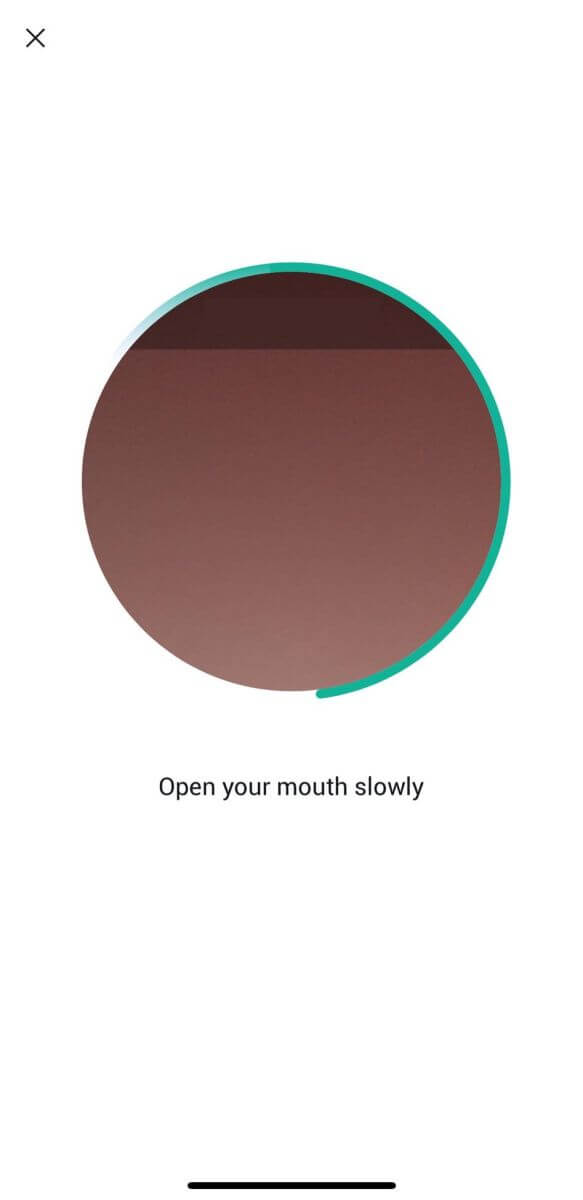
9. Tason 3 vahvistus onnistuu, kun hakemuksesi on hyväksytty.
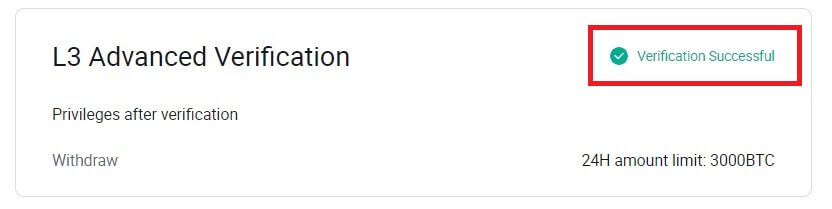
L4 Investment Capability Assessment -tarkistus HTX:llä
1. Siirry HTX-verkkosivustolle ja napsauta profiilikuvaketta.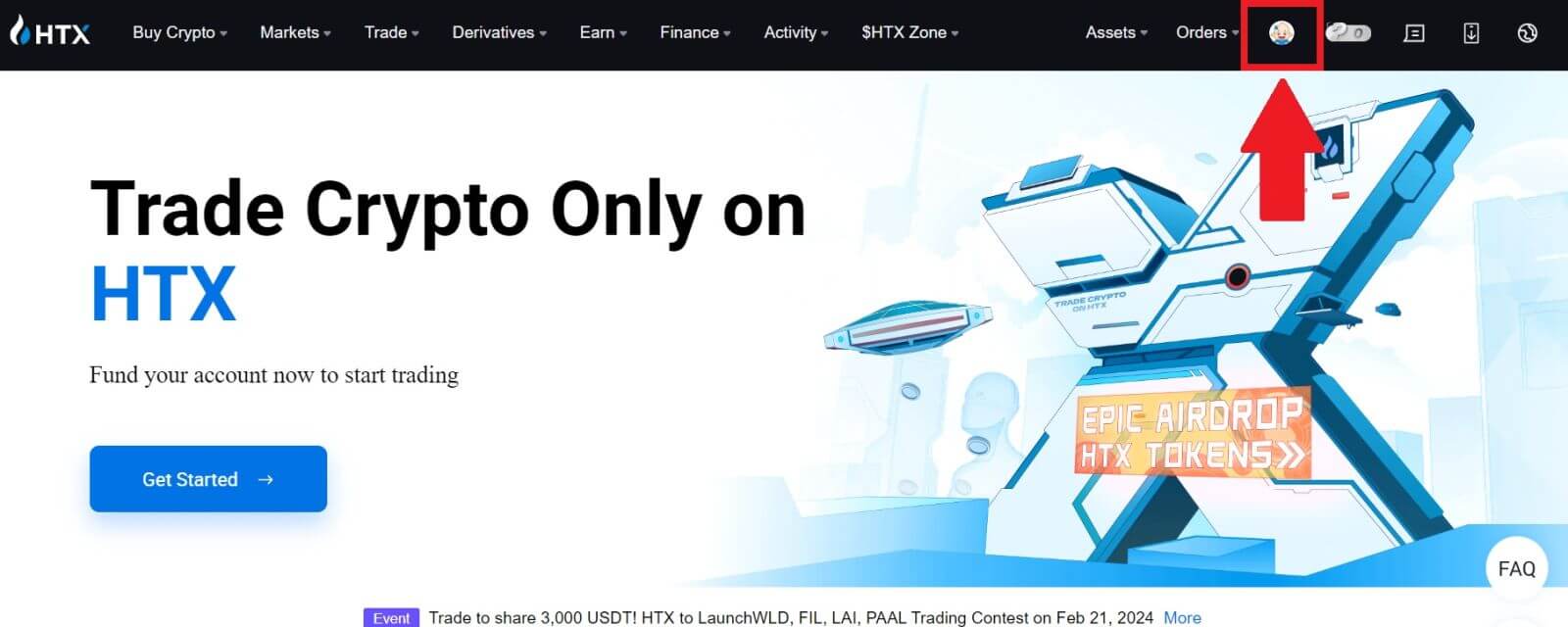
2. Jatka napsauttamalla [Perusvahvistus] .
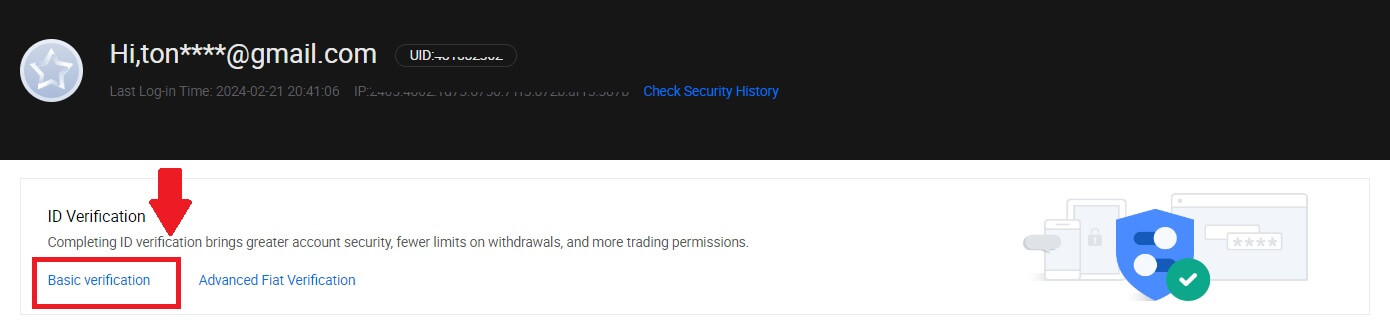
3. Napsauta Henkilökohtainen vahvistus -osiossa [Vahvista nyt].
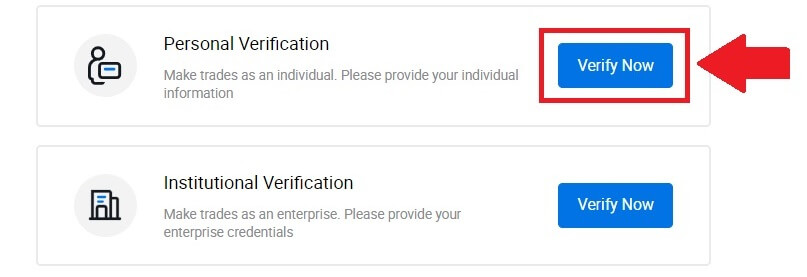
4. Jatka napsauttamalla L4-osiossa [Vahvista nyt ] .
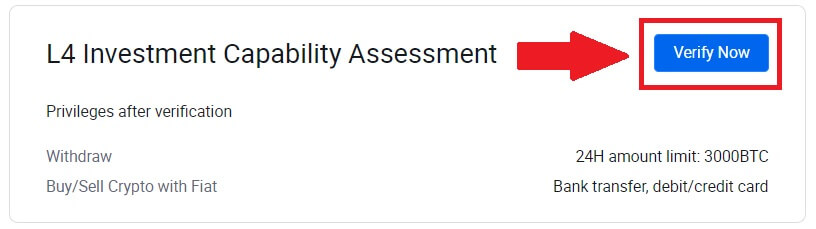
5. Katso seuraavat vaatimukset ja kaikki tuetut asiakirjat, täytä alla olevat tiedot ja napsauta [Lähetä].
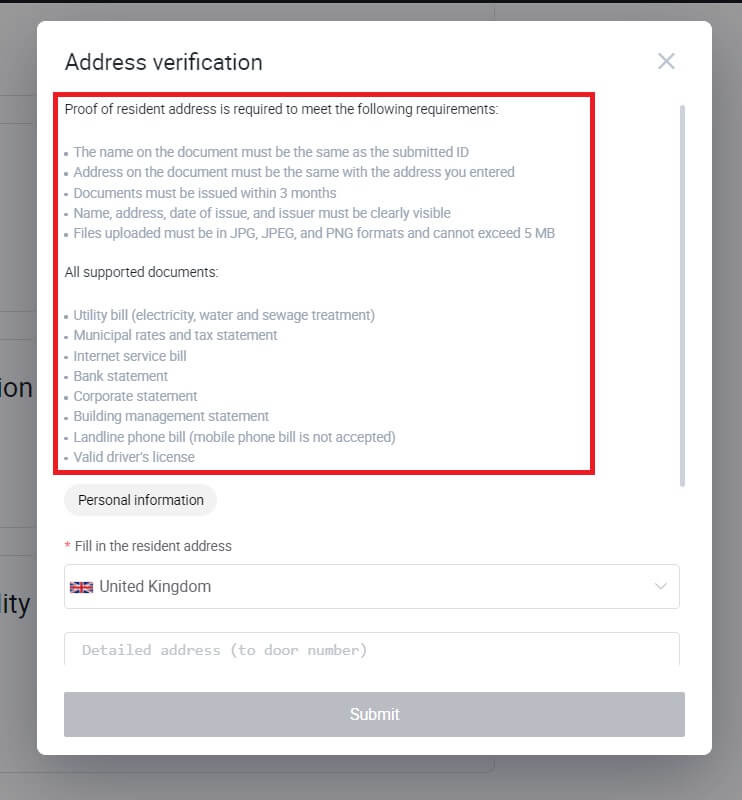
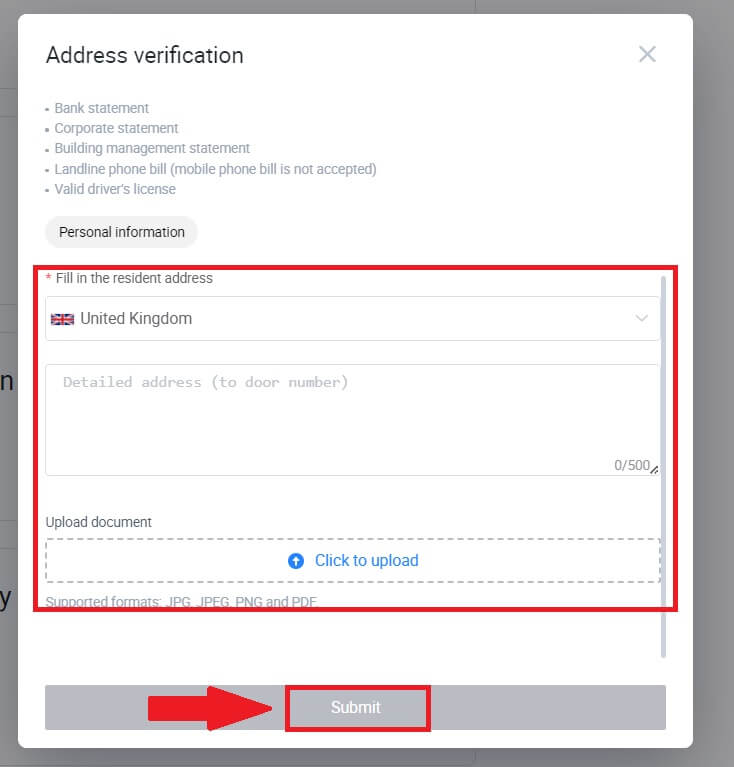
6. Tämän jälkeen olet onnistuneesti suorittanut L4 investointikyvyn arvioinnin.
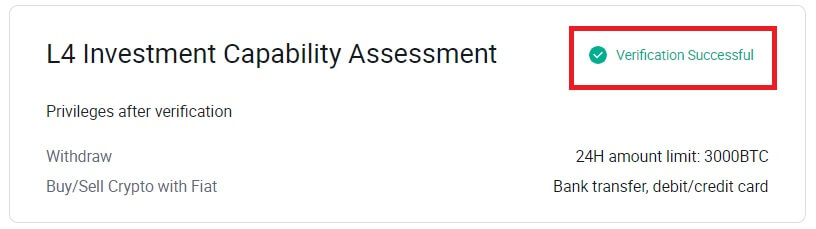
Kuinka suorittaa henkilöllisyyden vahvistaminen HTX:ssä (sovellus)
L1:n perusoikeuksien tarkistus HTX:ssä
1. Kirjaudu sisään HTX-sovellukseesi, napauta profiilikuvaketta vasemmassa yläkulmassa.
2. Jatka napauttamalla [Vahvistamaton]
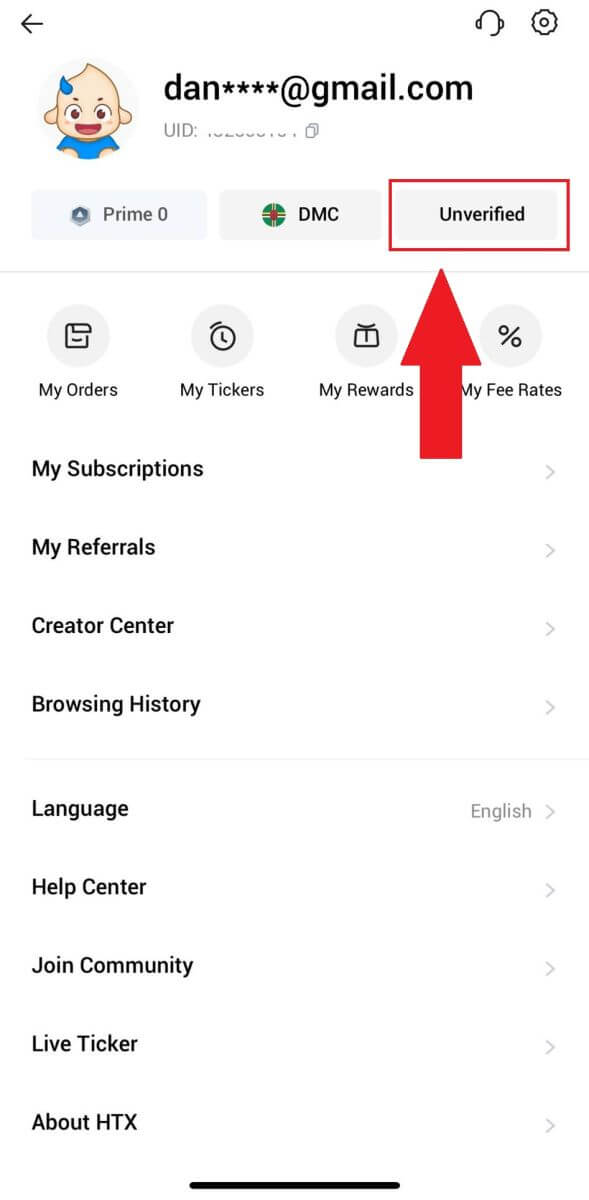
. 3. Napauta tason 1 peruslupa-osiossa [Vahvista].
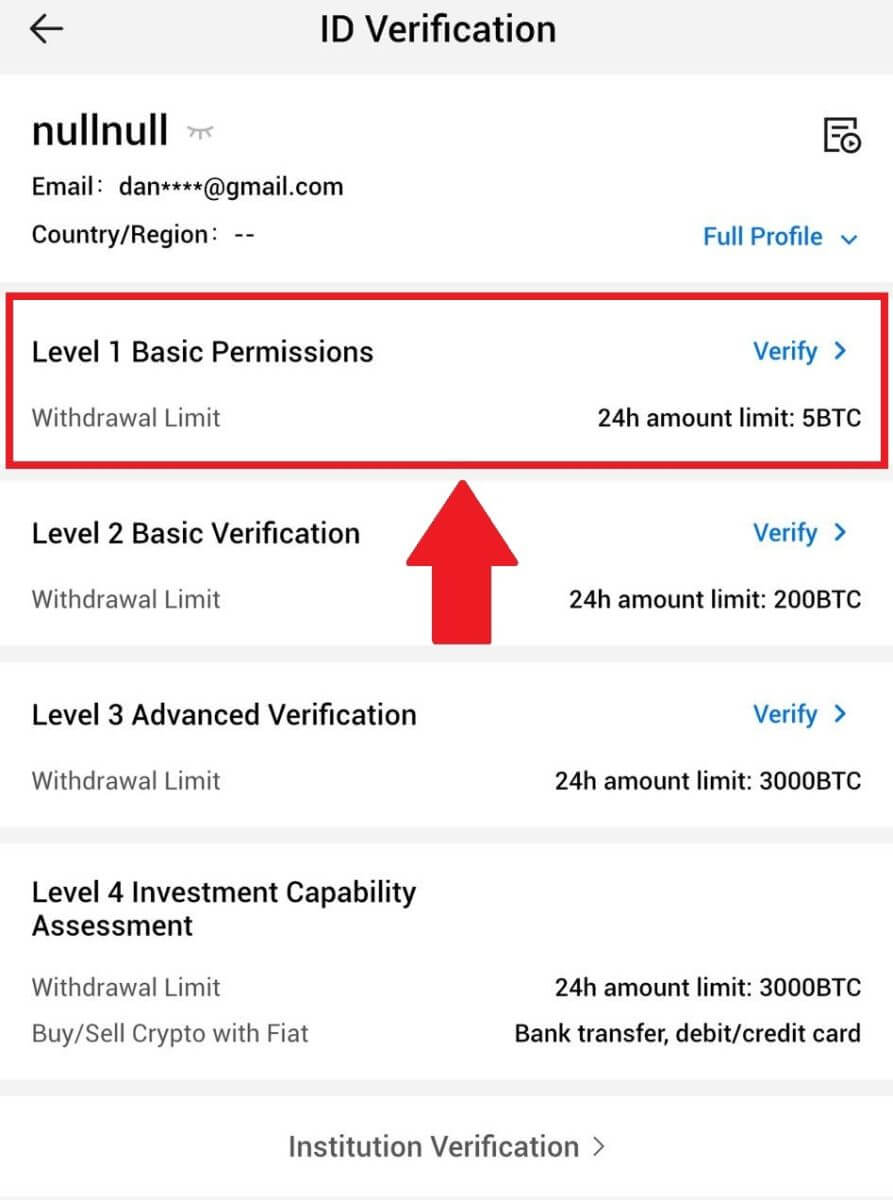
4. Täytä kaikki alla olevat tiedot ja napauta [Lähetä].
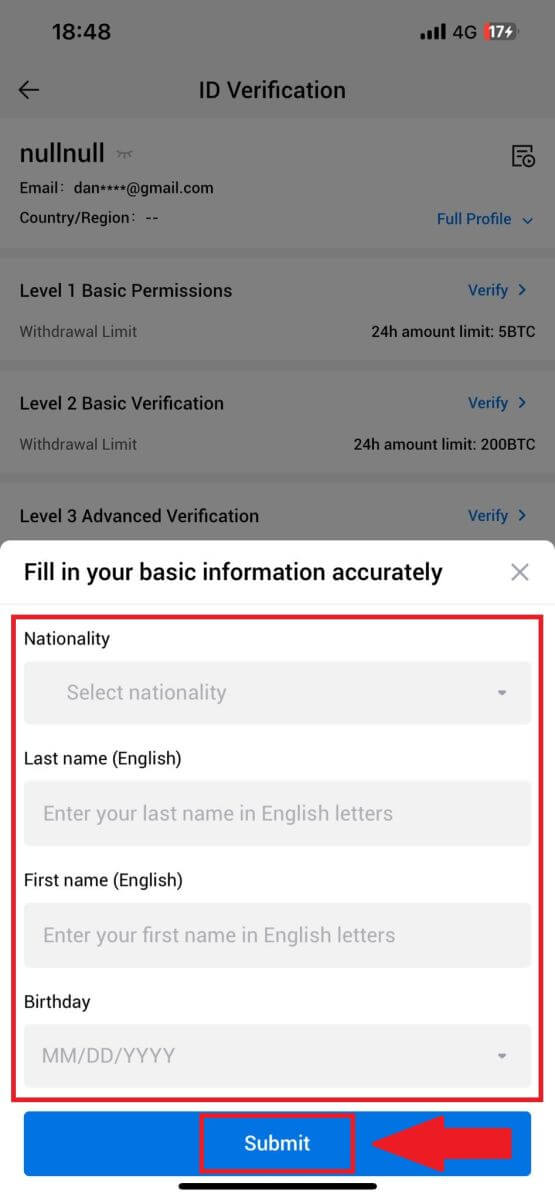
5. Kun olet lähettänyt täyttämäsi tiedot, olet suorittanut L1-lupien vahvistuksen.
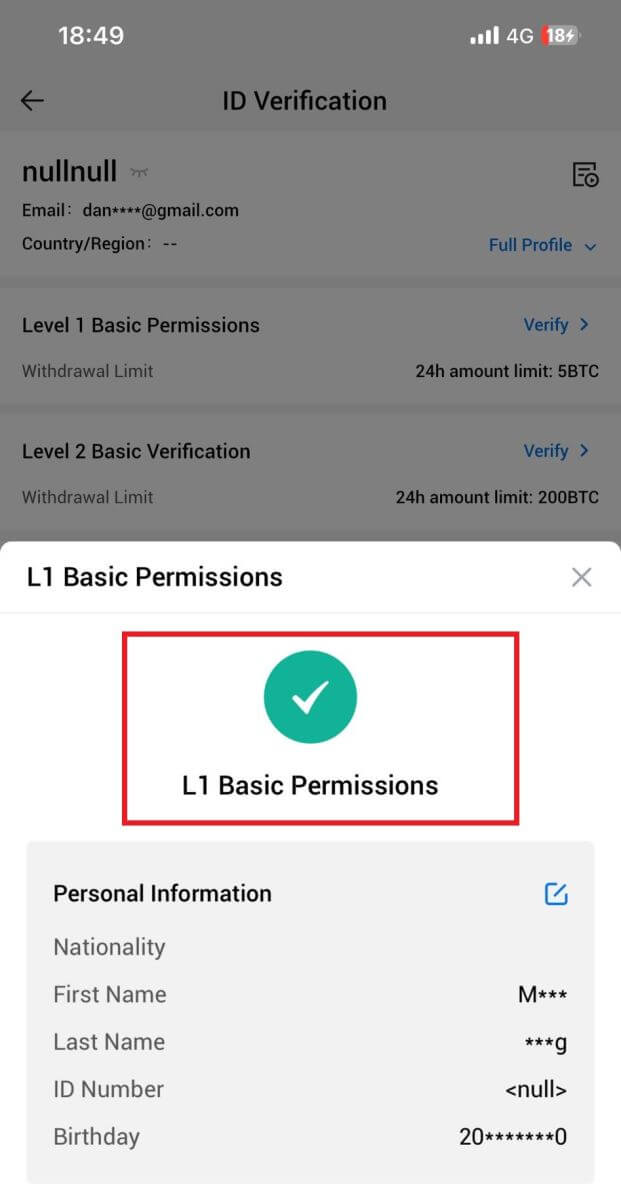
L2:n perusoikeuksien tarkistus HTX:ssä
1. Kirjaudu sisään HTX-sovellukseesi, napauta profiilikuvaketta vasemmassa yläkulmassa. 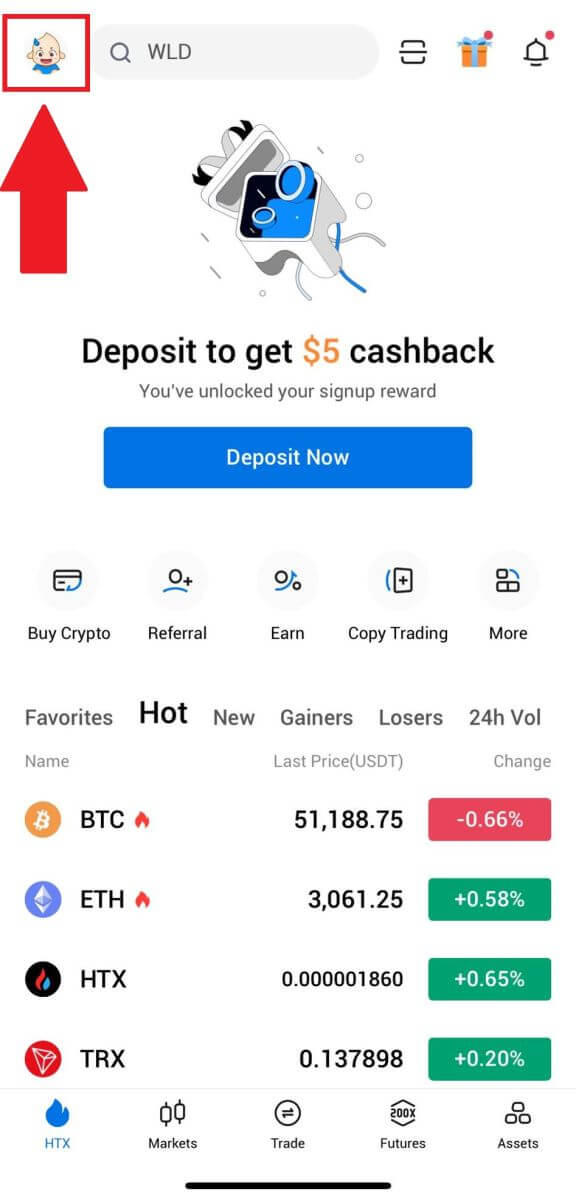
2. Jatka napauttamalla [Vahvistamaton]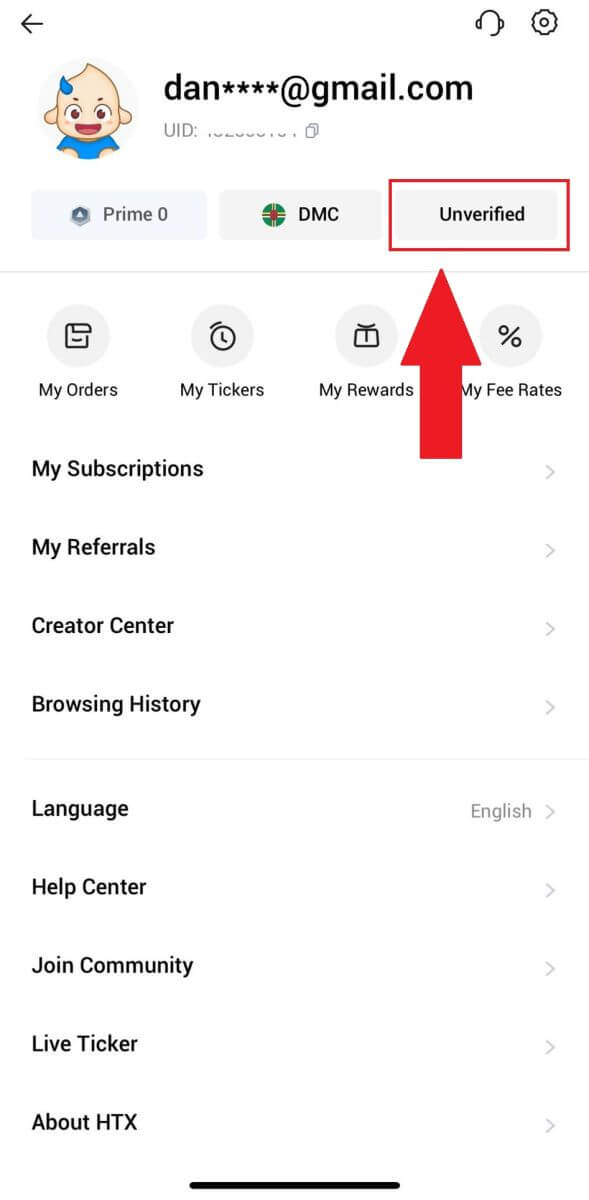
.
3. Napauta tason 2 peruslupa-osiossa [Vahvista].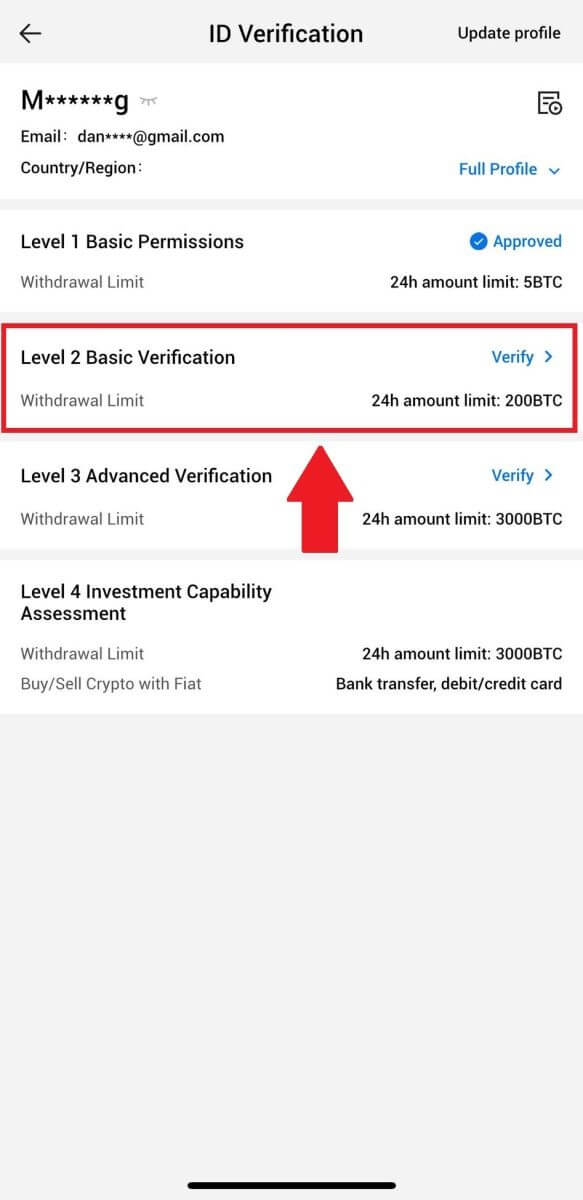
4. Valitse asiakirjan tyyppi ja asiakirjan myöntäjämaa. Napauta sitten [Seuraava].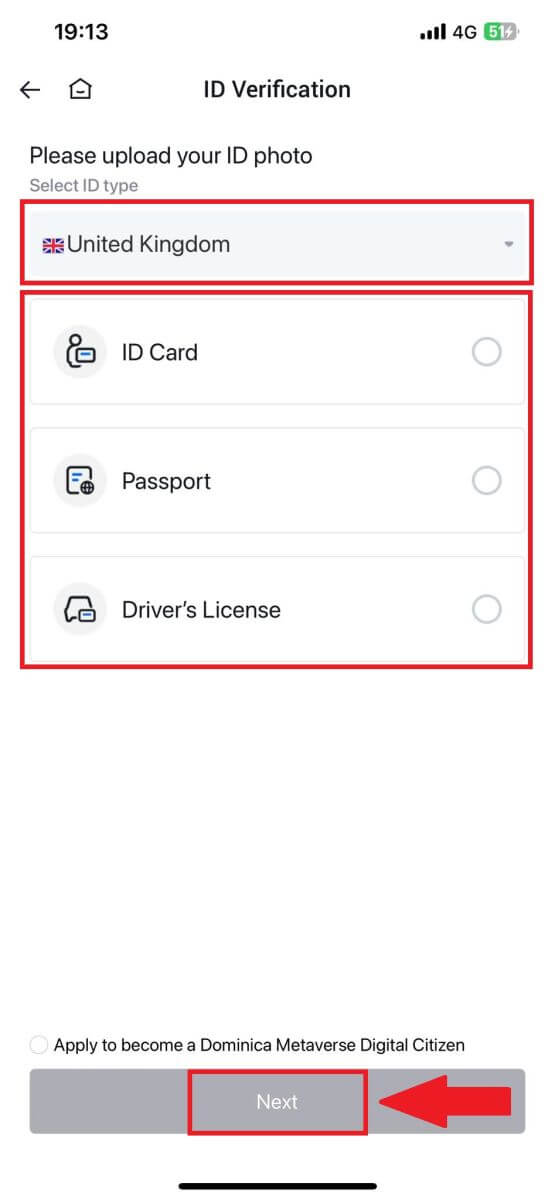
5. Aloita ottamalla valokuva asiakirjasta. Lataa sen jälkeen selkeät kuvat henkilötodistuksesi etu- ja takapuolelta niille tarkoitettuihin laatikoihin. Kun molemmat kuvat näkyvät selvästi määritetyissä laatikoissa, jatka napauttamalla [Lähetä]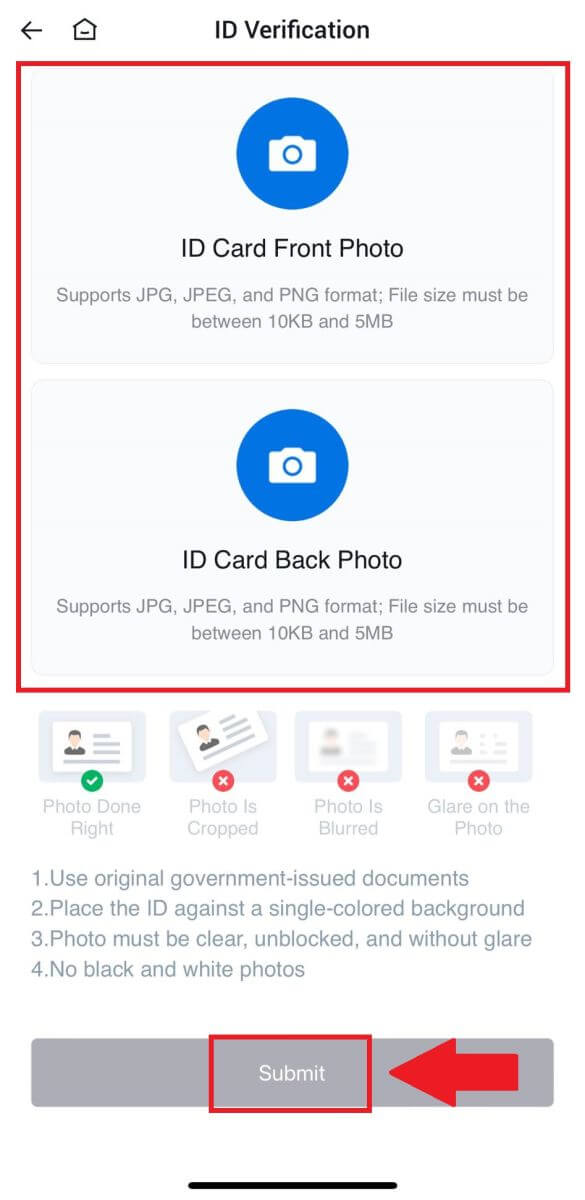
.
6. Odota sen jälkeen, että HTX-tiimi tarkistaa ja olet suorittanut L2-käyttöoikeuksien vahvistuksen.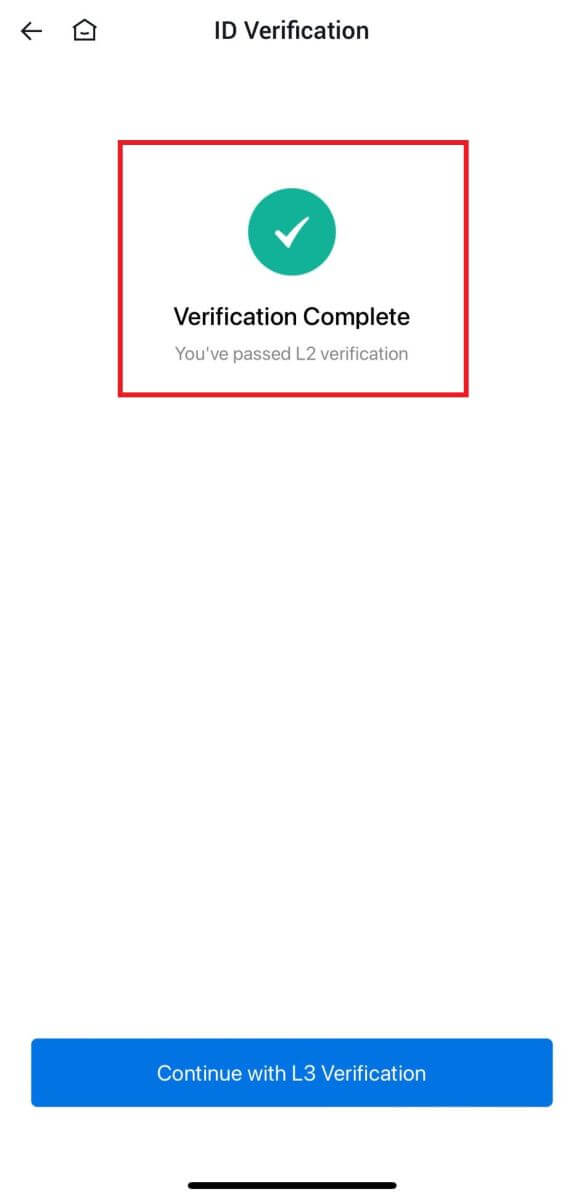
L3 Advanced Permissions -tarkistus HTX:ssä
1. Kirjaudu sisään HTX-sovellukseesi, napauta profiilikuvaketta vasemmassa yläkulmassa. 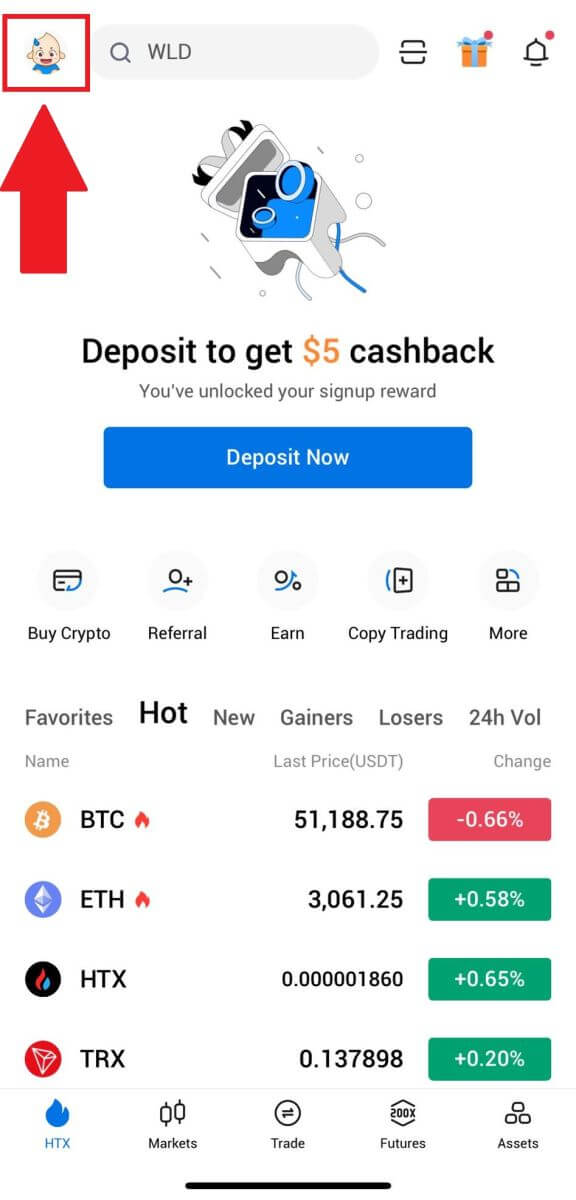
2. Jatka napauttamalla [L2] .
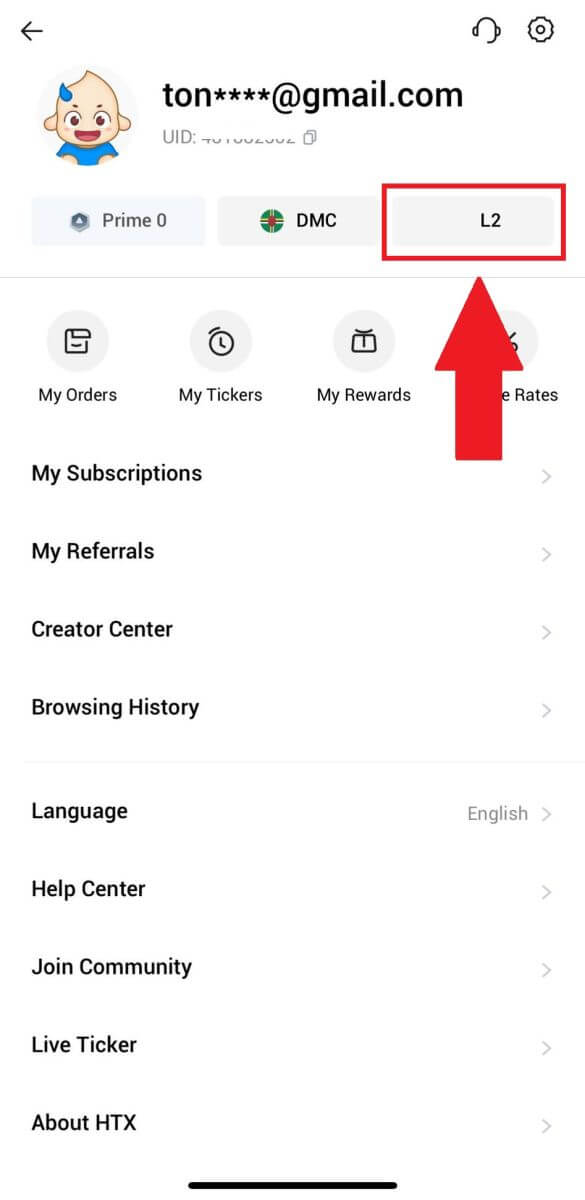
3. Napauta L3-vahvistus-osiossa [Verify].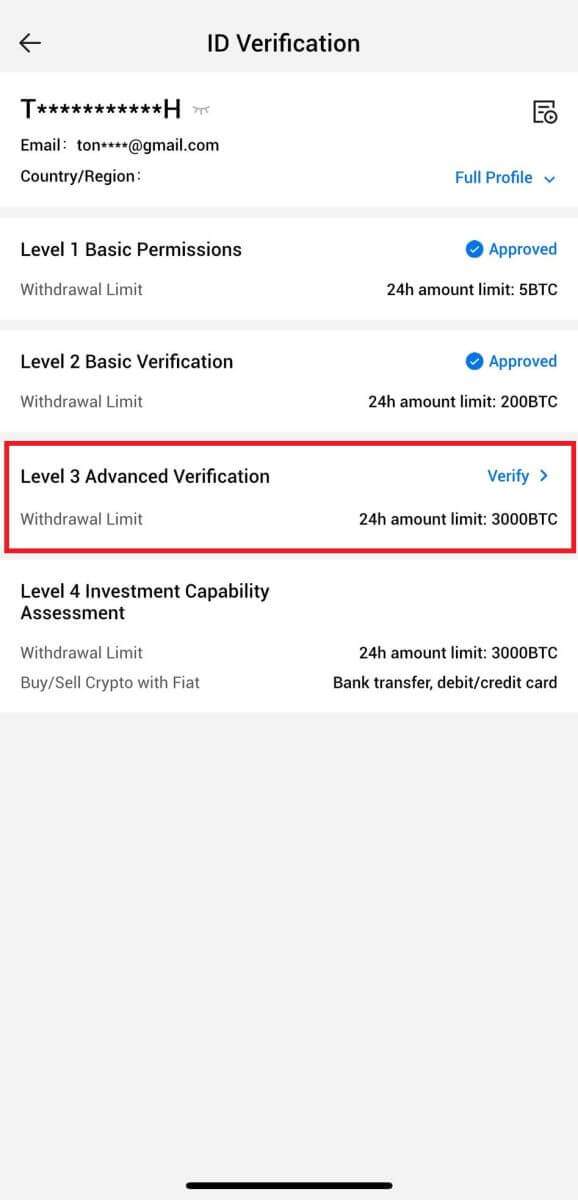
4. Suorita kasvojentunnistus loppuun jatkaaksesi prosessia. 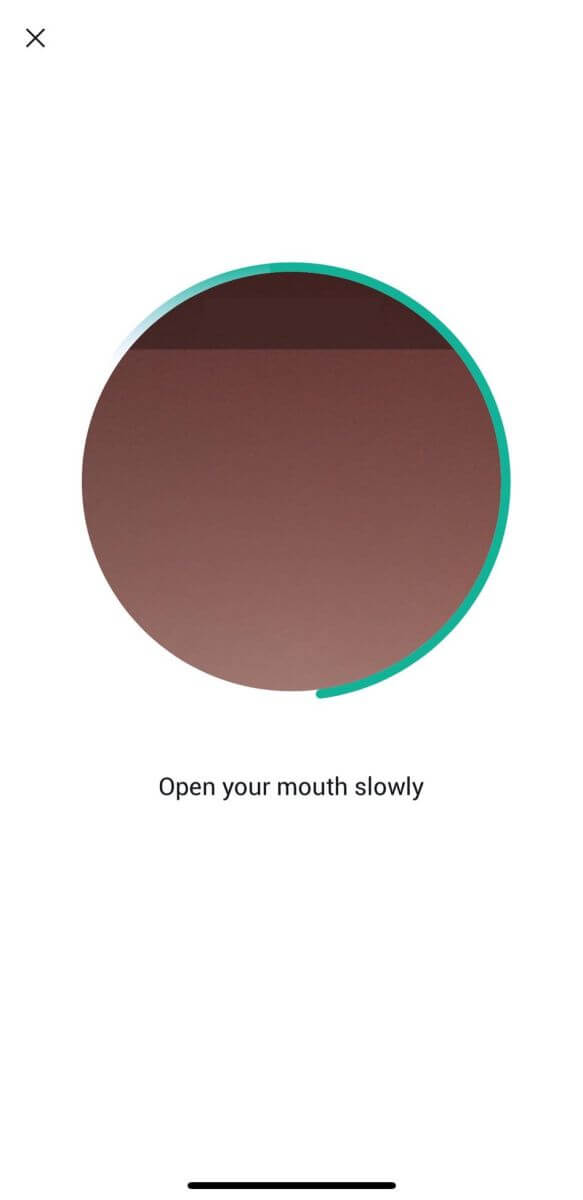
5. Tason 3 vahvistus onnistuu, kun hakemuksesi on hyväksytty. 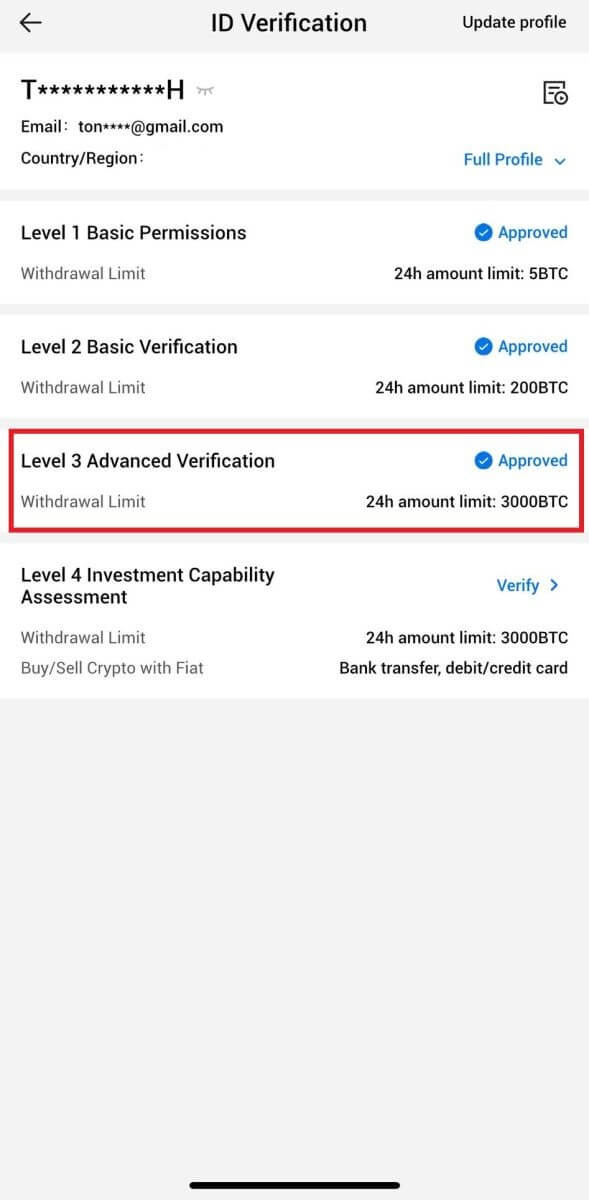
L4 Investment Capability Assessment -tarkistus HTX:llä
1. Kirjaudu sisään HTX-sovellukseesi, napauta profiilikuvaketta vasemmassa yläkulmassa. 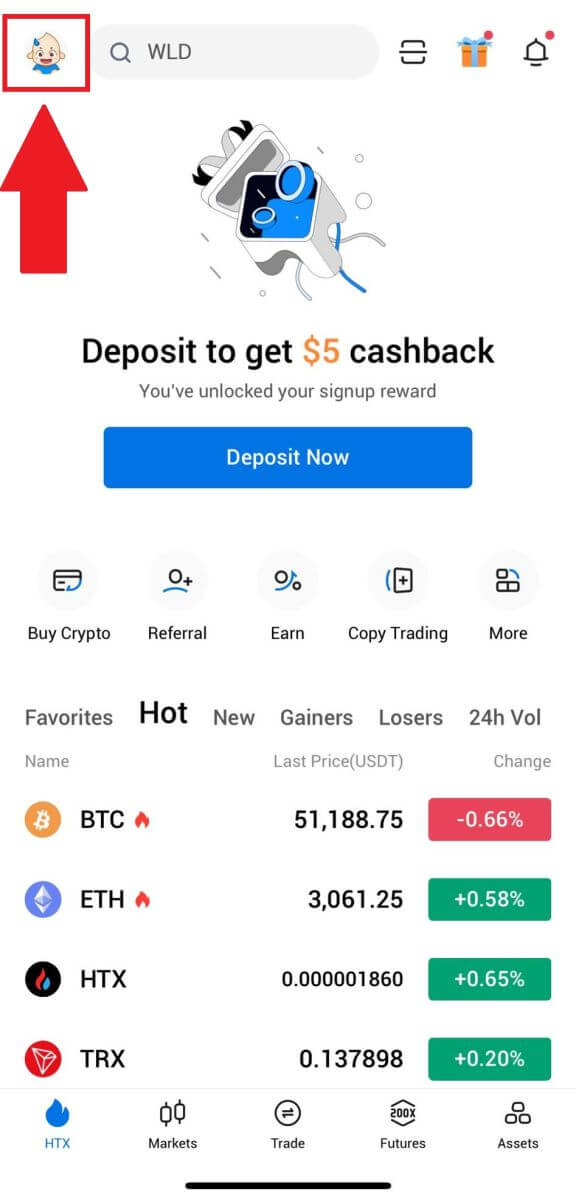
2. Jatka napauttamalla [L3] .
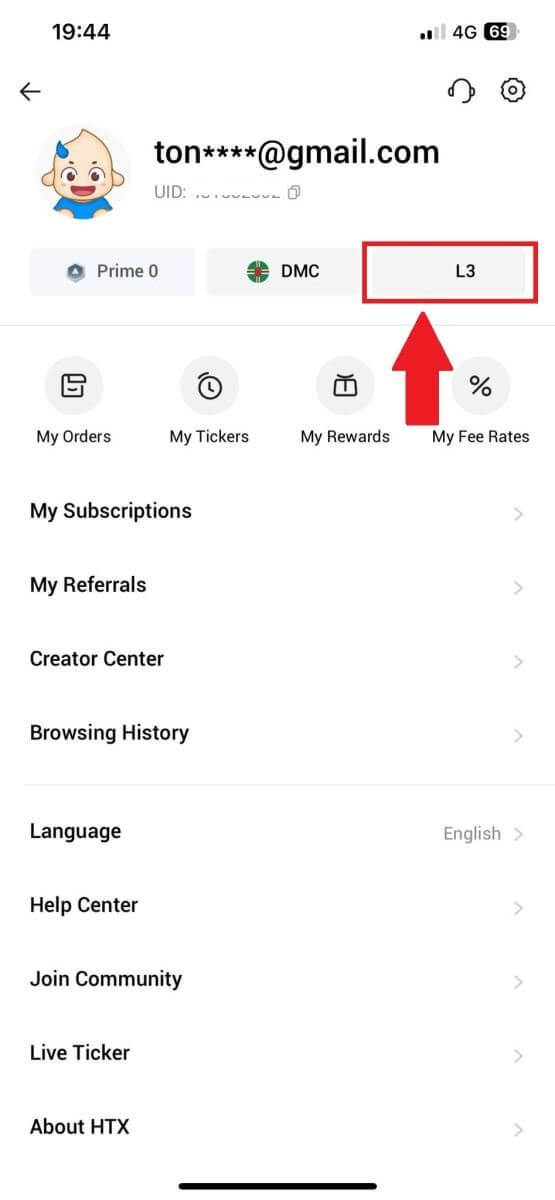
3. Napauta L4 Investment Capability Assessment -osiossa [Verify].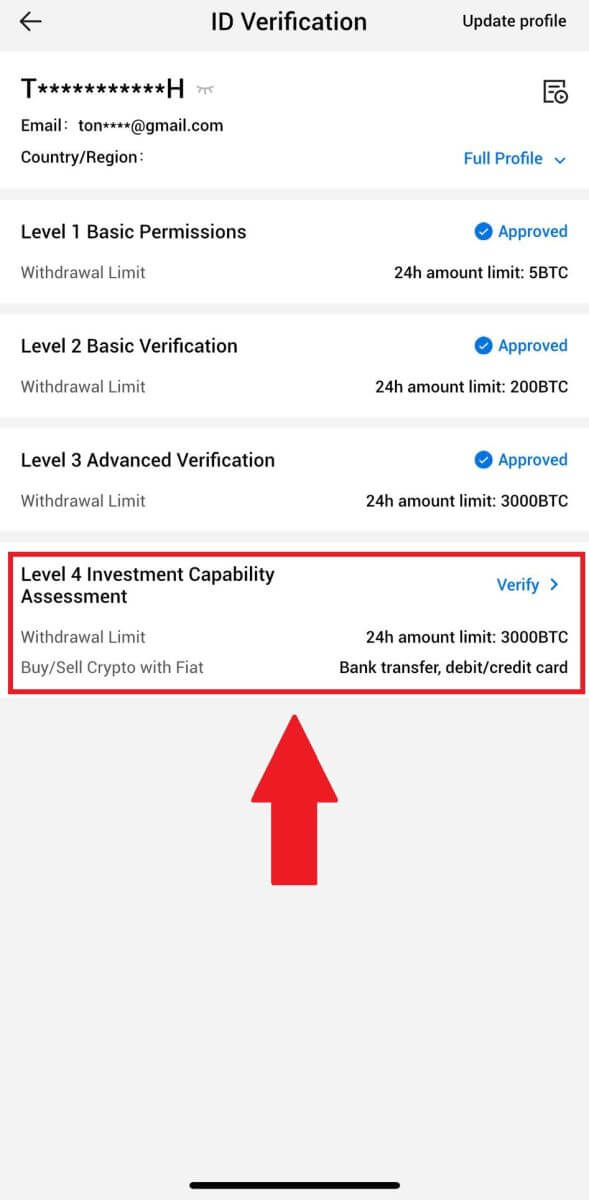
4. Katso seuraavat vaatimukset ja kaikki tuetut asiakirjat, täytä alla olevat tiedot ja napauta [Lähetä].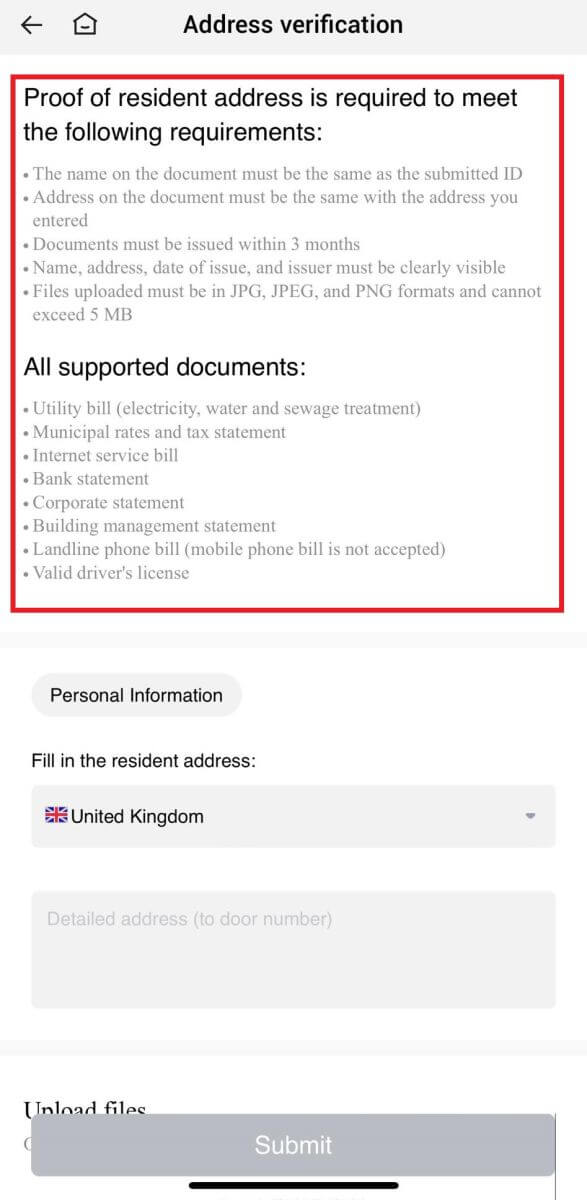
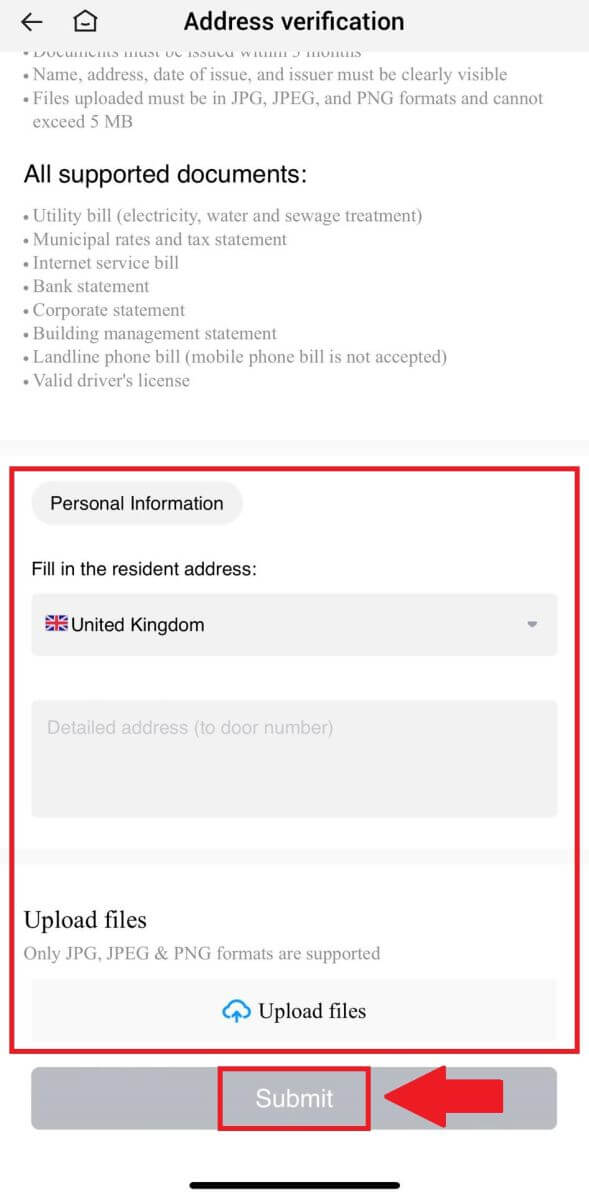 5. Tämän jälkeen olet onnistuneesti suorittanut L4 Investment Capability Assessment -arvioinnin.
5. Tämän jälkeen olet onnistuneesti suorittanut L4 Investment Capability Assessment -arvioinnin. 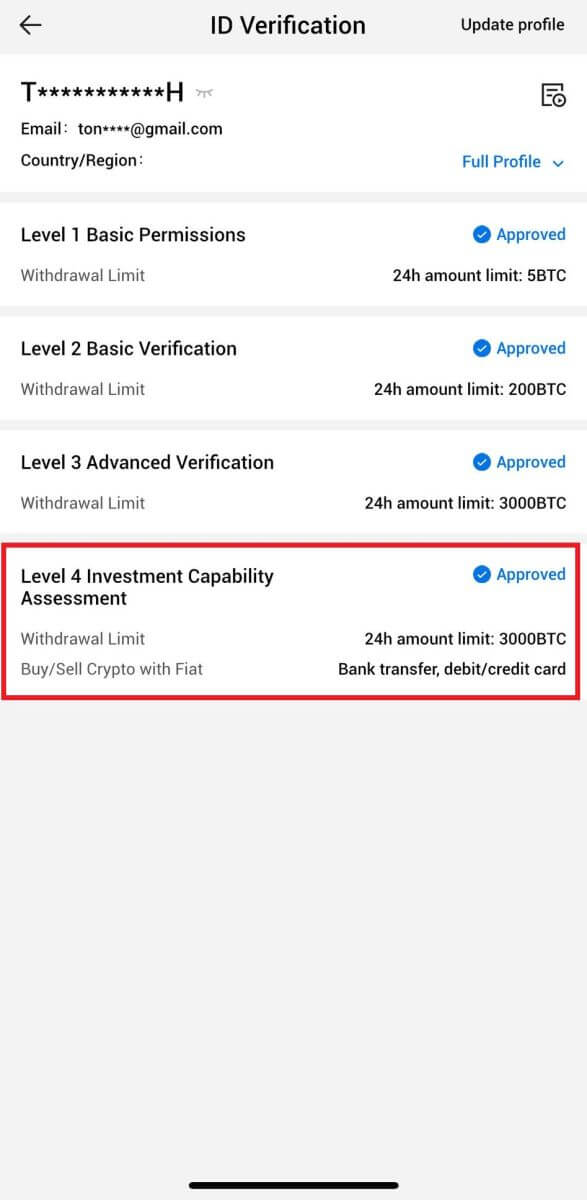
Kuinka tallettaa/ostaa kryptoa HTX:ssä
Kuinka ostaa kryptoa luotto-/pankkikortilla HTX:llä
Osta krypto luotto-/pankkikortilla HTX:stä (verkkosivusto)
1. Kirjaudu sisään HTX- laitteeseen , napsauta [Osta krypto] ja valitse [Pikakauppa].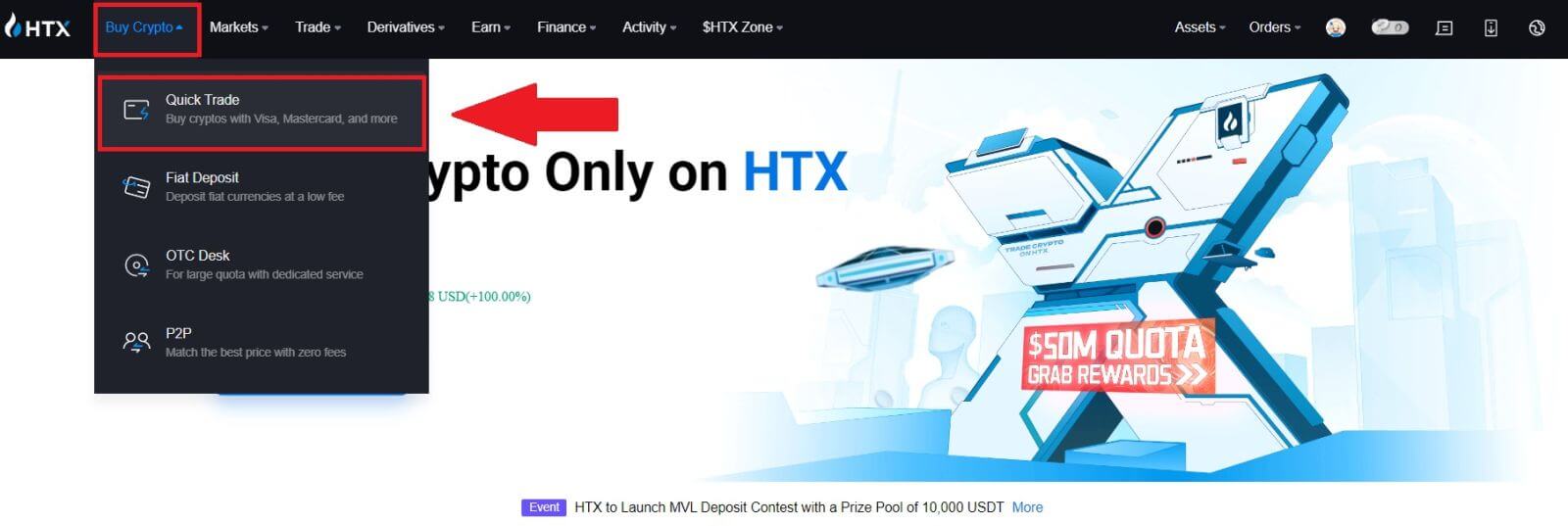
2. Valitse maksua varten fiat-valuutta ja krypto, jonka haluat ostaa. Syötä haluamasi ostosumma tai määrä.
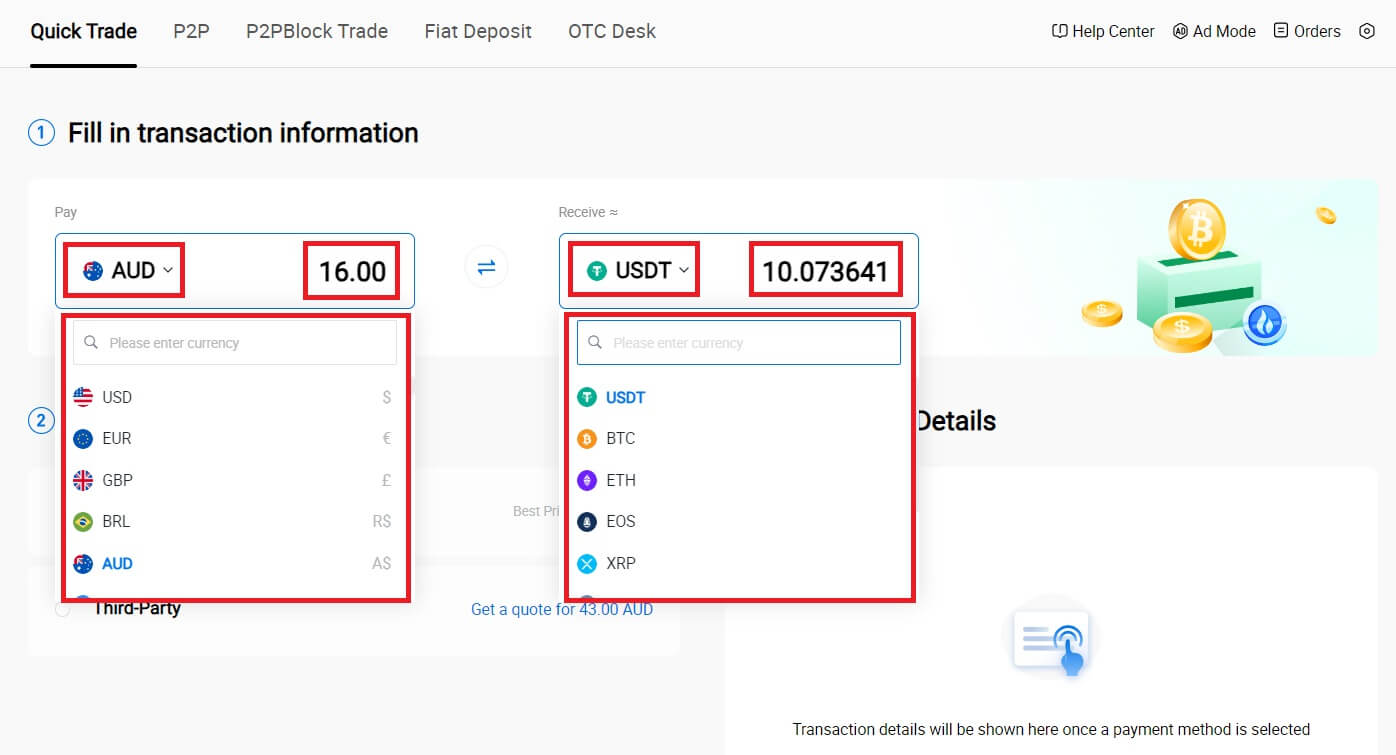
3. Valitse maksutavaksi Luotto-/pankkikortti.
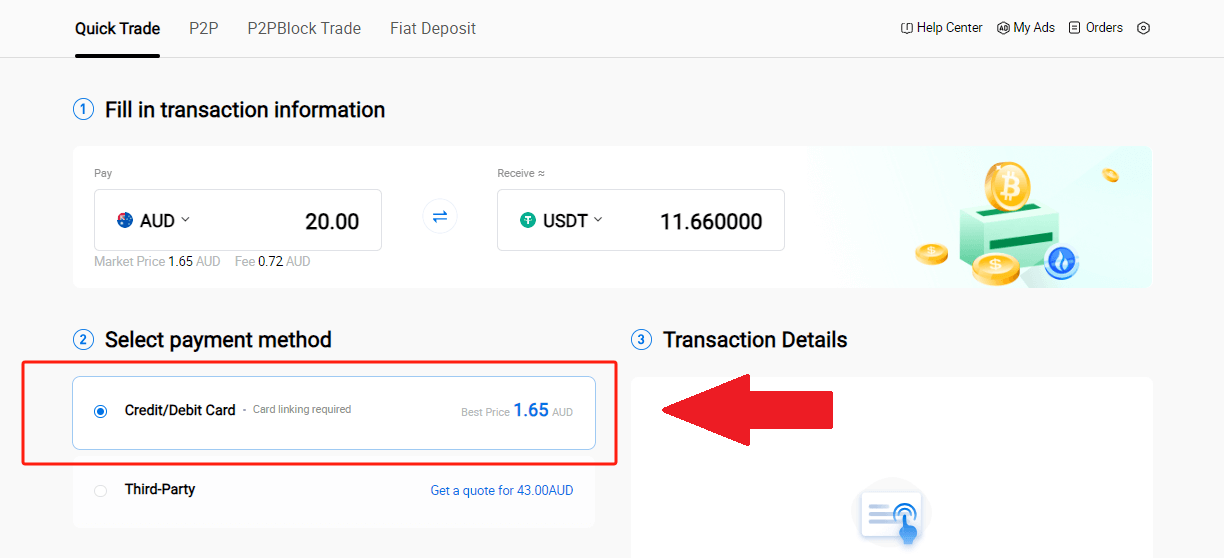
4. Jos olet uusi luotto-/pankkikorttimaksujen käyttäjä, sinun on ensin linkitettävä luotto-/pankkikorttisi.
Napsauta Linkitä nyt päästäksesi kortin vahvistussivulle ja antamaan vaaditut tiedot. Napsauta [Vahvista] tietojen täyttämisen jälkeen.
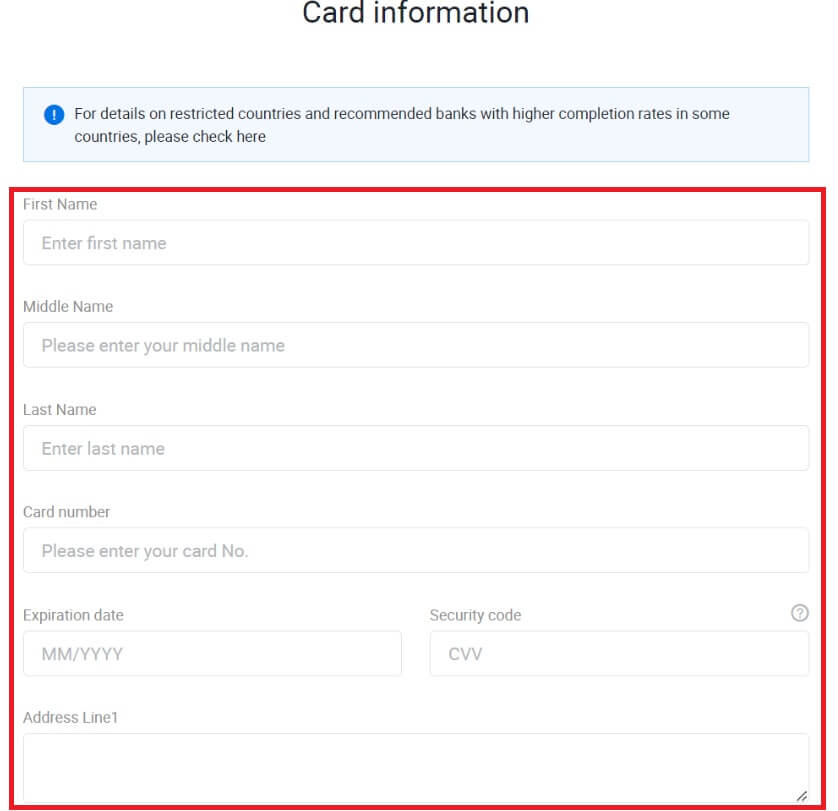
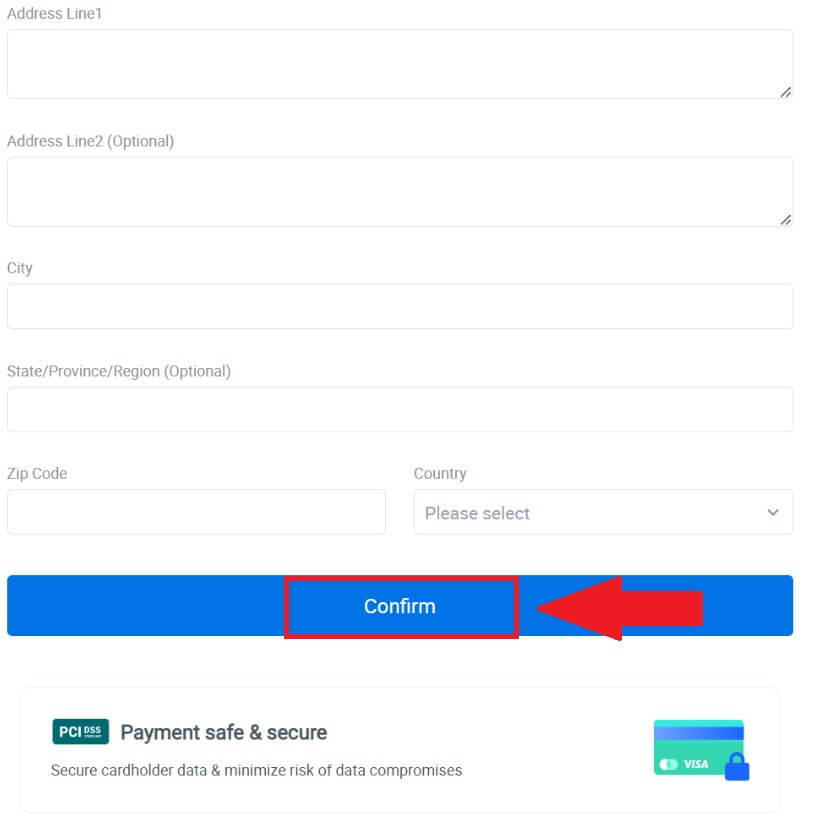
5. Kun olet yhdistänyt korttisi onnistuneesti, tarkista tapahtumatietosi. Jos kaikki on oikein, napsauta [Maksa...] .
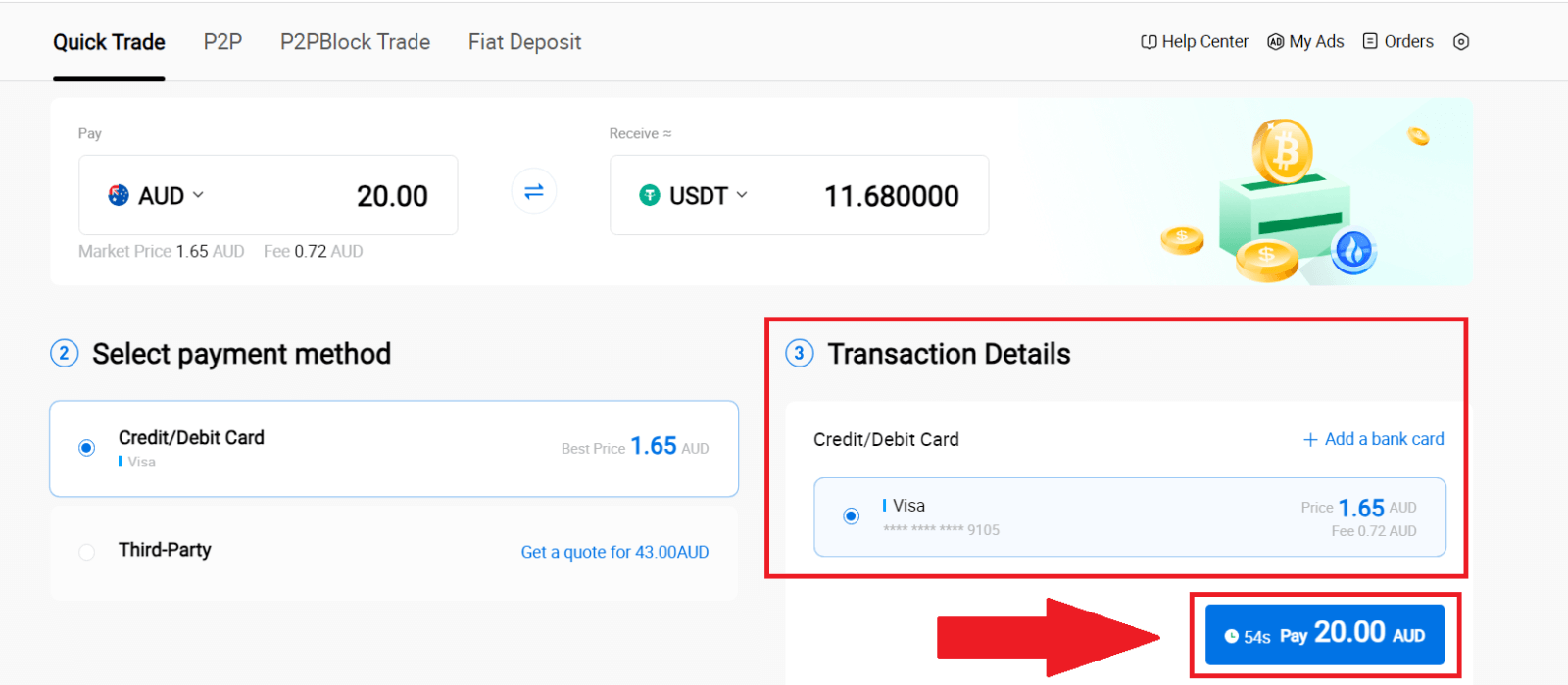
6. Varmistaaksesi varojesi turvallisuuden, suorita CVV-vahvistus. Täytä alla oleva suojakoodi ja napsauta [Vahvista].
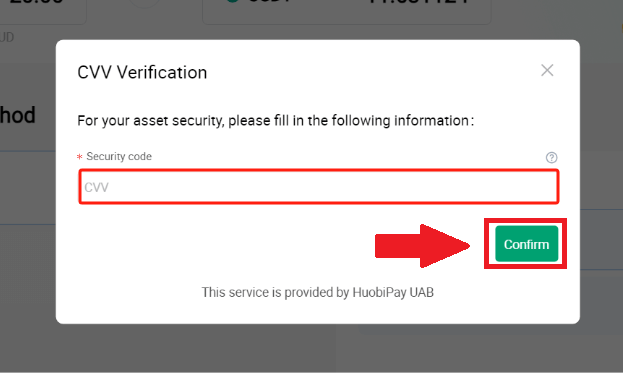
7. Odota hetki suorittaaksesi tapahtuman loppuun. Sen jälkeen olet onnistuneesti ostanut krypton HTX:n kautta.
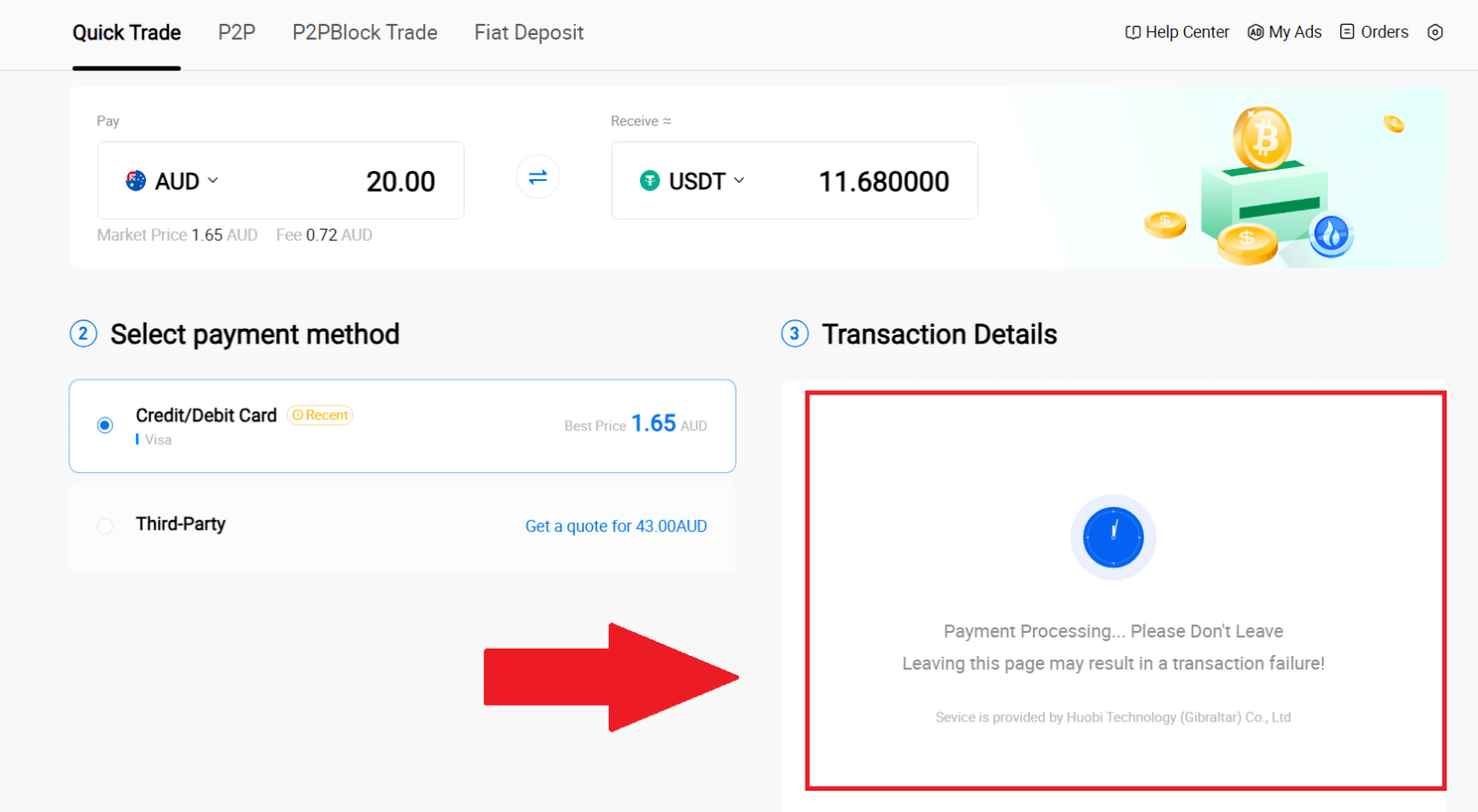
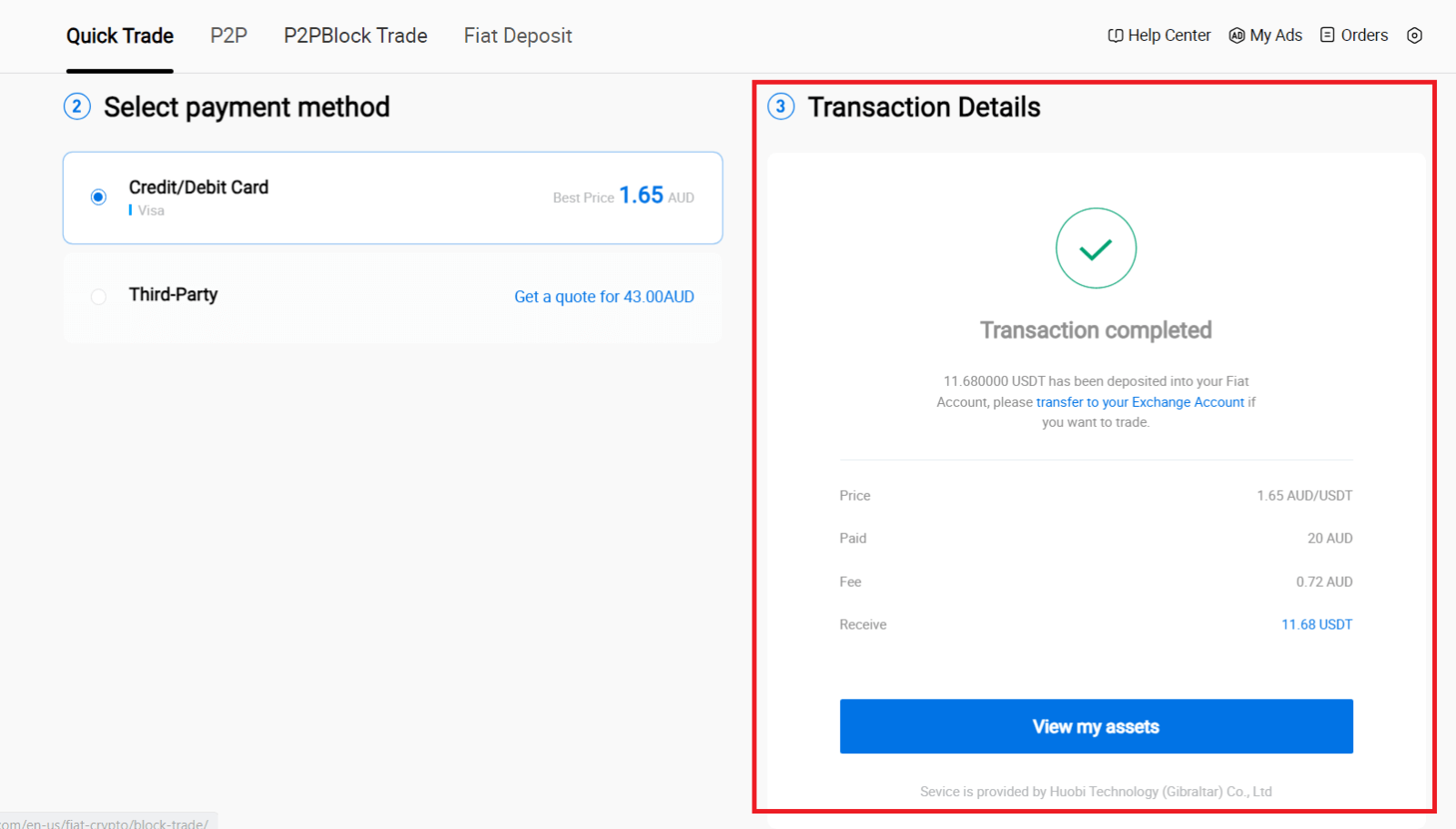
Osta krypto luotto-/pankkikortilla HTX:llä (sovellus)
1. Kirjaudu sisään HTX-sovellukseesi ja napsauta [Osta krypto] .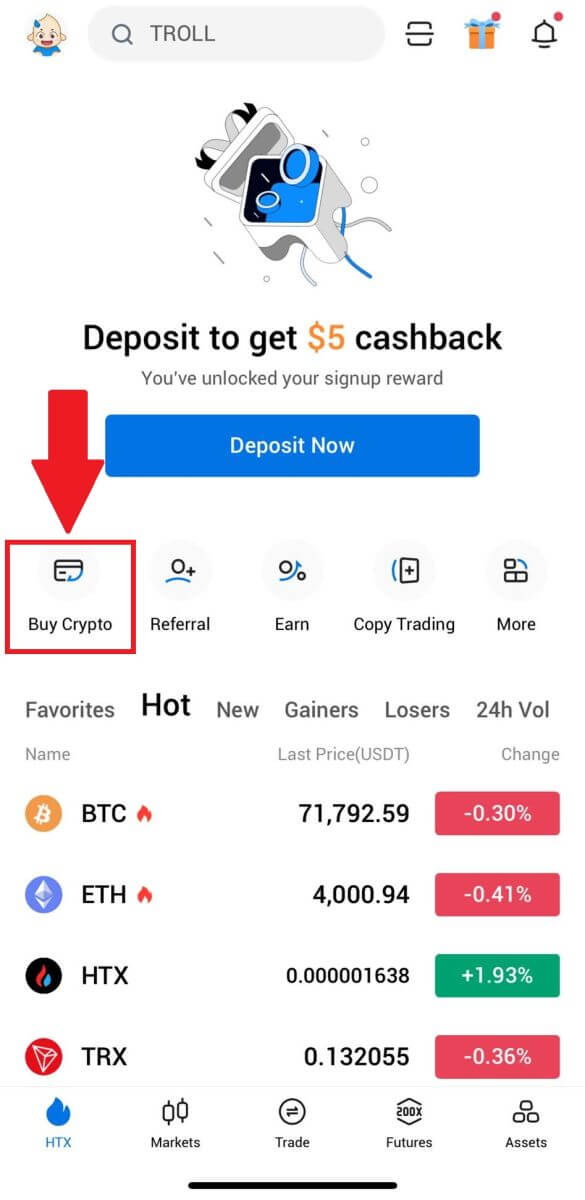
2. Valitse [Quick Trade] ja napauta [USD] vaihtaaksesi fiat-valuuttasi.
3. Tässä esimerkkinä USDT, syötä summa, jonka haluat ostaa, ja napauta [Buy USDT].
4. Jatka valitsemalla maksutavaksi [Debit/Credit Card] .
5. Jos olet uusi luotto-/pankkikorttimaksujen käyttäjä, sinun on ensin linkitettävä luotto-/pankkikorttisi.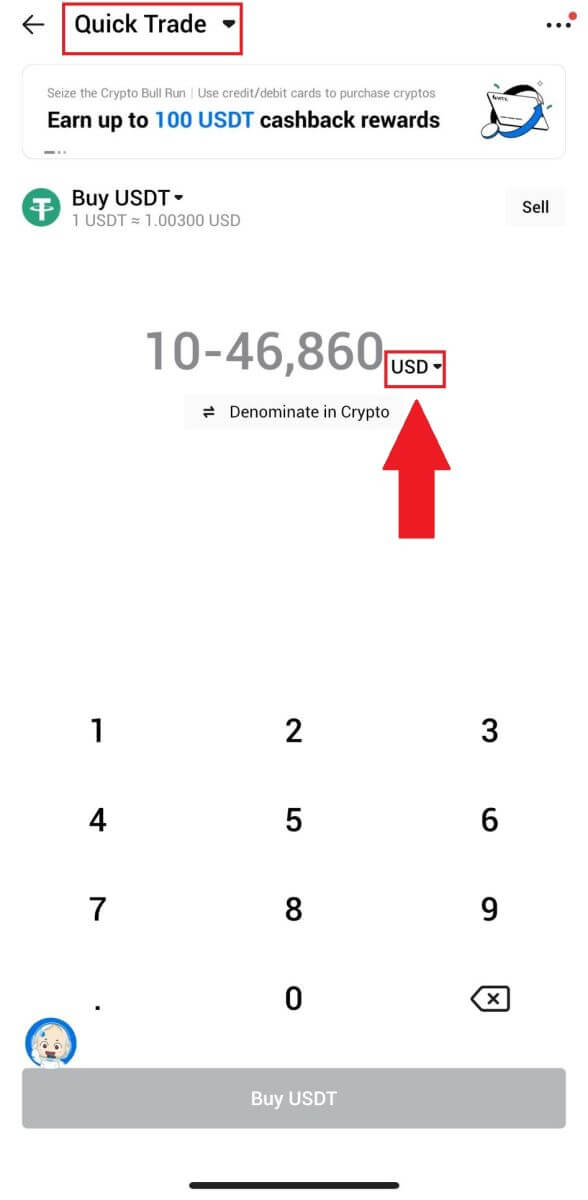
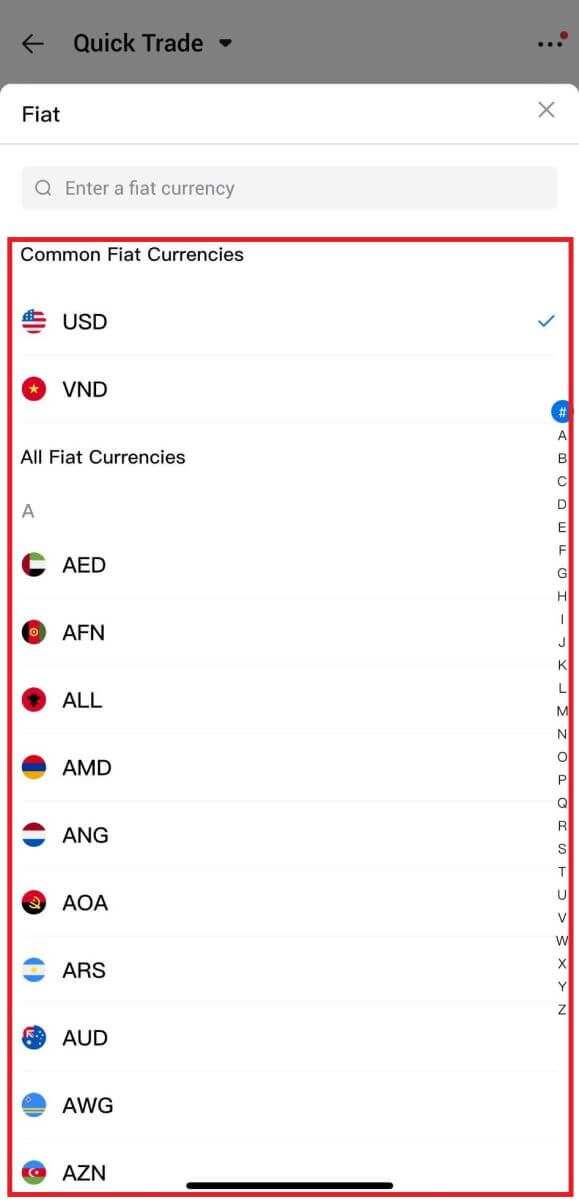
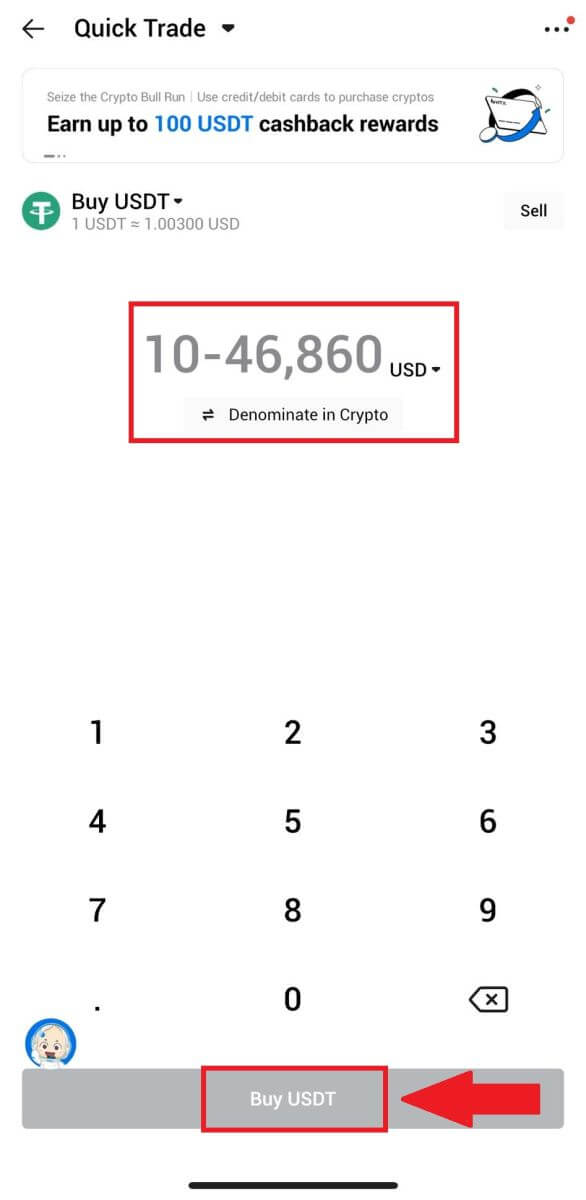

Kun olet yhdistänyt korttisi onnistuneesti, tarkista tapahtumatietosi. Jos kaikki on oikein, napsauta [Maksa] .
6. Odota hetki suorittaaksesi tapahtuman loppuun. Sen jälkeen olet onnistuneesti ostanut krypton HTX:n kautta.
Kuinka ostaa kryptoa Wallet Balancen kautta HTX:llä
Osta kryptoa Wallet Balancen kautta HTX:llä (verkkosivusto)
1. Kirjaudu sisään HTX- laitteeseen , napsauta [Osta krypto] ja valitse [Pikakauppa].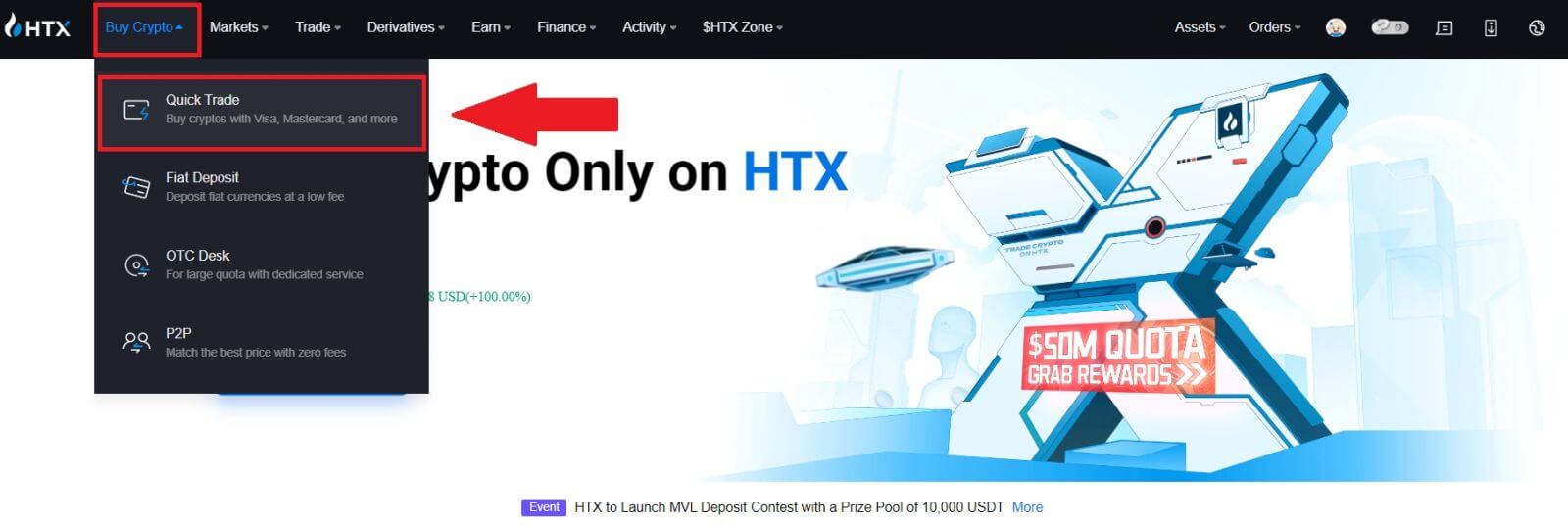
2. Valitse maksua varten fiat-valuutta ja krypto, jonka haluat ostaa. Syötä haluamasi ostosumma tai määrä. 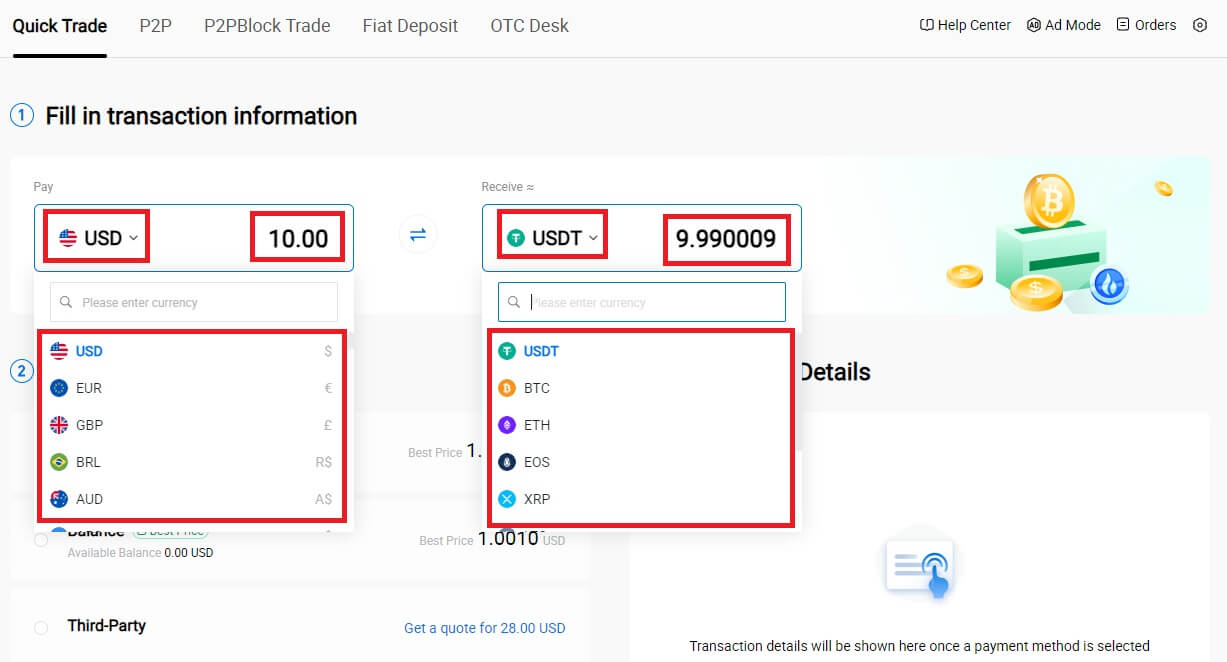 3. Valitse maksutavaksi Wallet-saldo.
3. Valitse maksutavaksi Wallet-saldo.
Tarkista sen jälkeen tapahtumatietosi. Jos kaikki on oikein, napsauta [Maksa...] . 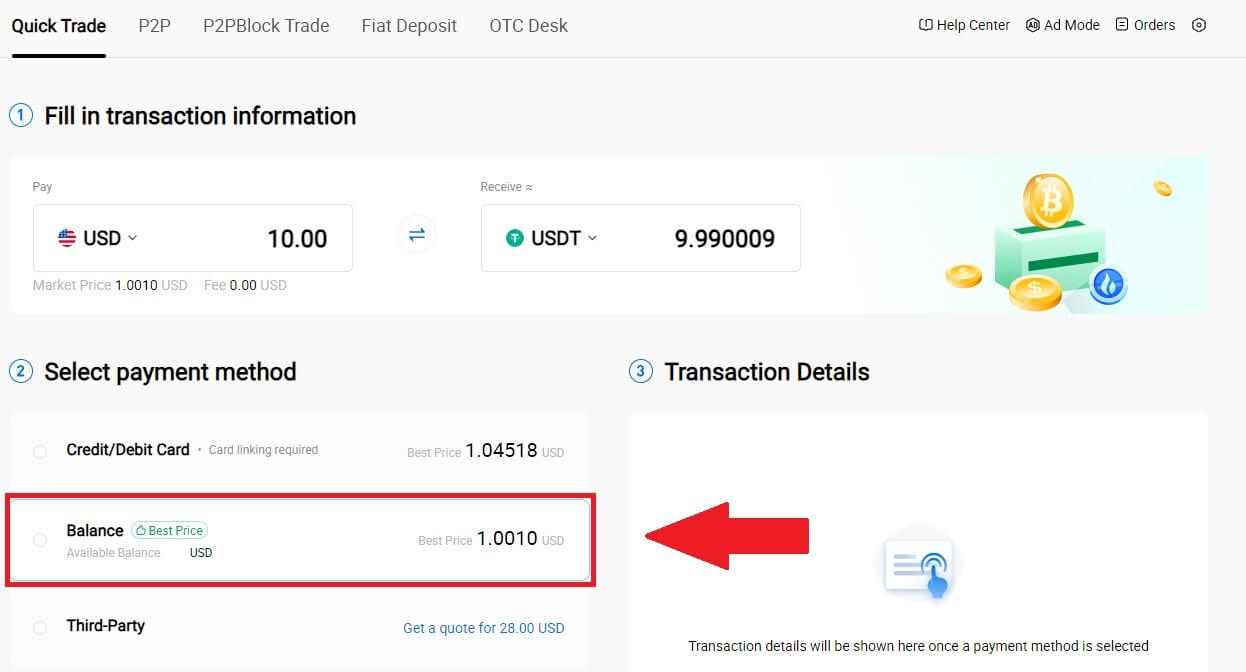
4. Odota hetki suorittaaksesi tapahtuman loppuun. Sen jälkeen olet onnistuneesti ostanut krypton HTX:n kautta. 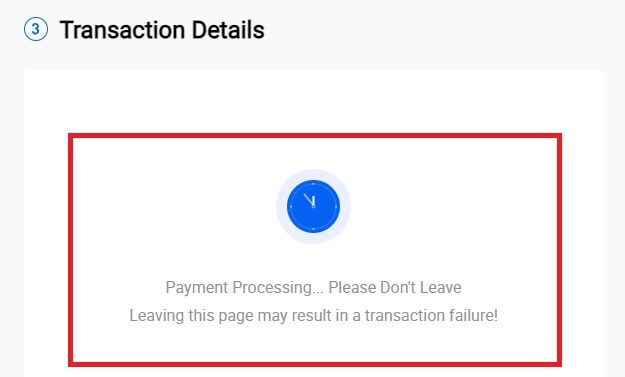
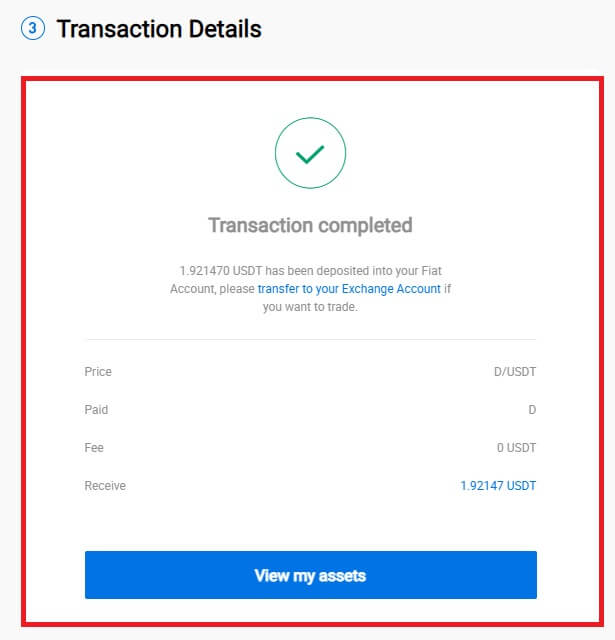
Osta Crypto Wallet Balancen kautta HTX:llä (sovellus)
1. Kirjaudu sisään HTX-sovellukseesi ja napsauta [Osta krypto] .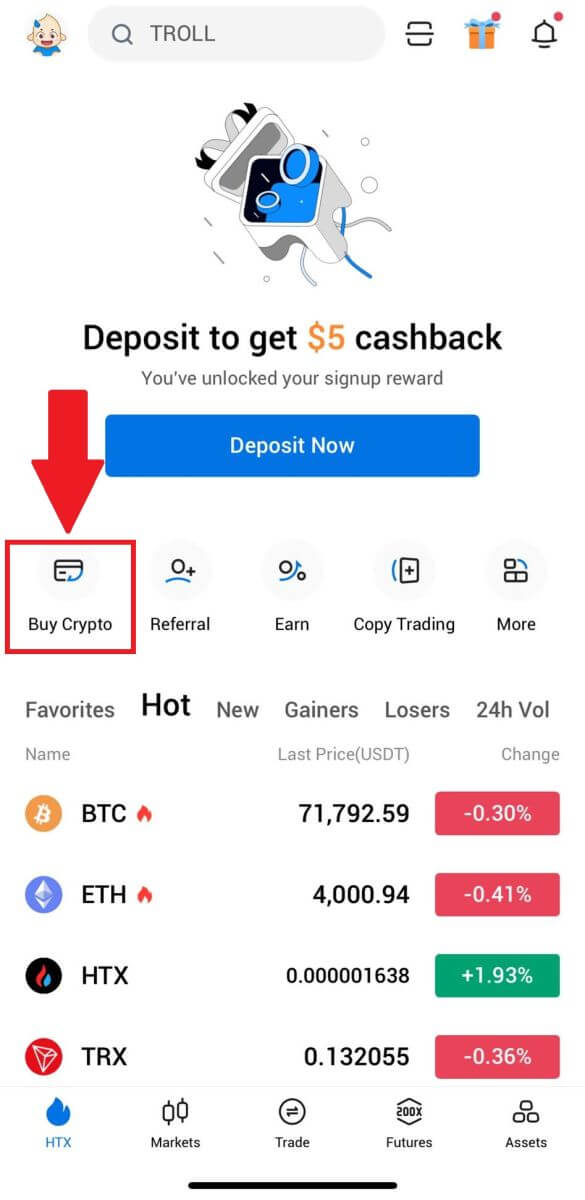
2. Valitse [Quick Trade] ja napauta [USD] vaihtaaksesi fiat-valuuttasi. 3. Tässä esimerkkinä USDT, syötä summa, jonka haluat ostaa, ja napauta [Buy USDT]. 4. Jatka valitsemalla maksutavaksi [Wallet-saldo] . 5. Odota hetki tapahtuman suorittamista varten. Sen jälkeen olet onnistuneesti ostanut krypton HTX:n kautta.
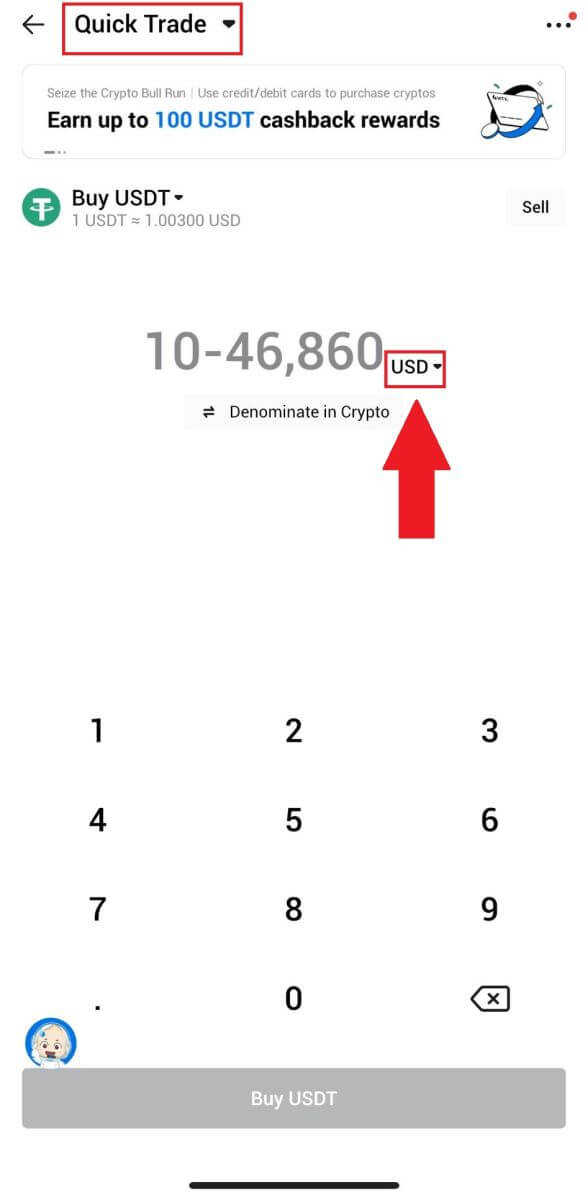
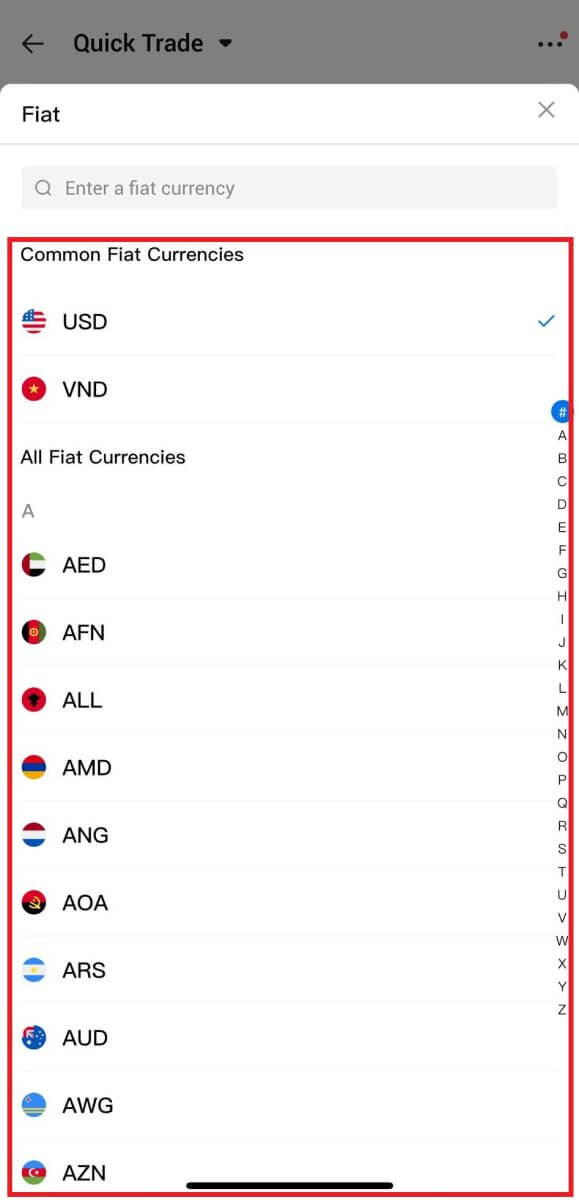
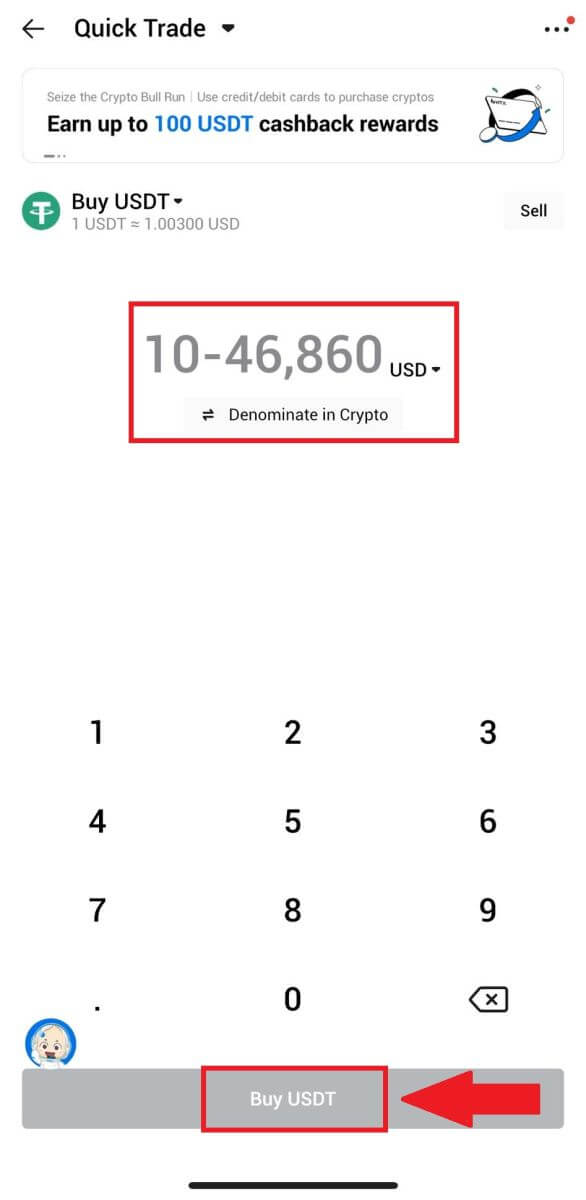
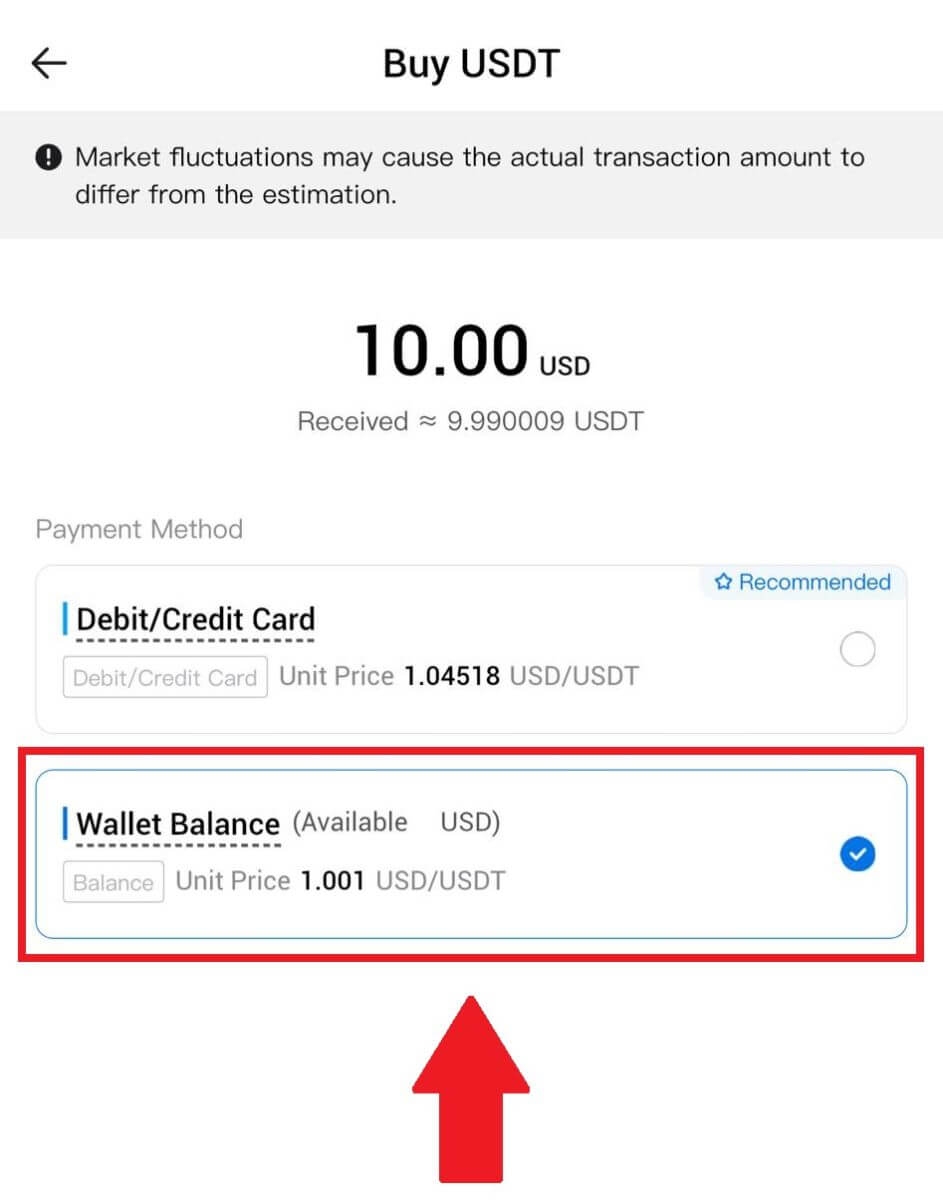
Kuinka ostaa kryptoa kolmannen osapuolen kautta HTX:llä
1. Kirjaudu sisään HTX- laitteeseen , napsauta [Osta krypto] ja valitse [Pikakauppa].
2. Syötä ja valitse Fiat-valuutta, josta haluat maksaa. Tässä otamme esimerkkinä USD ja ostamme 33 USD.
Valitse maksutavaksi [Kolmas osapuoli]
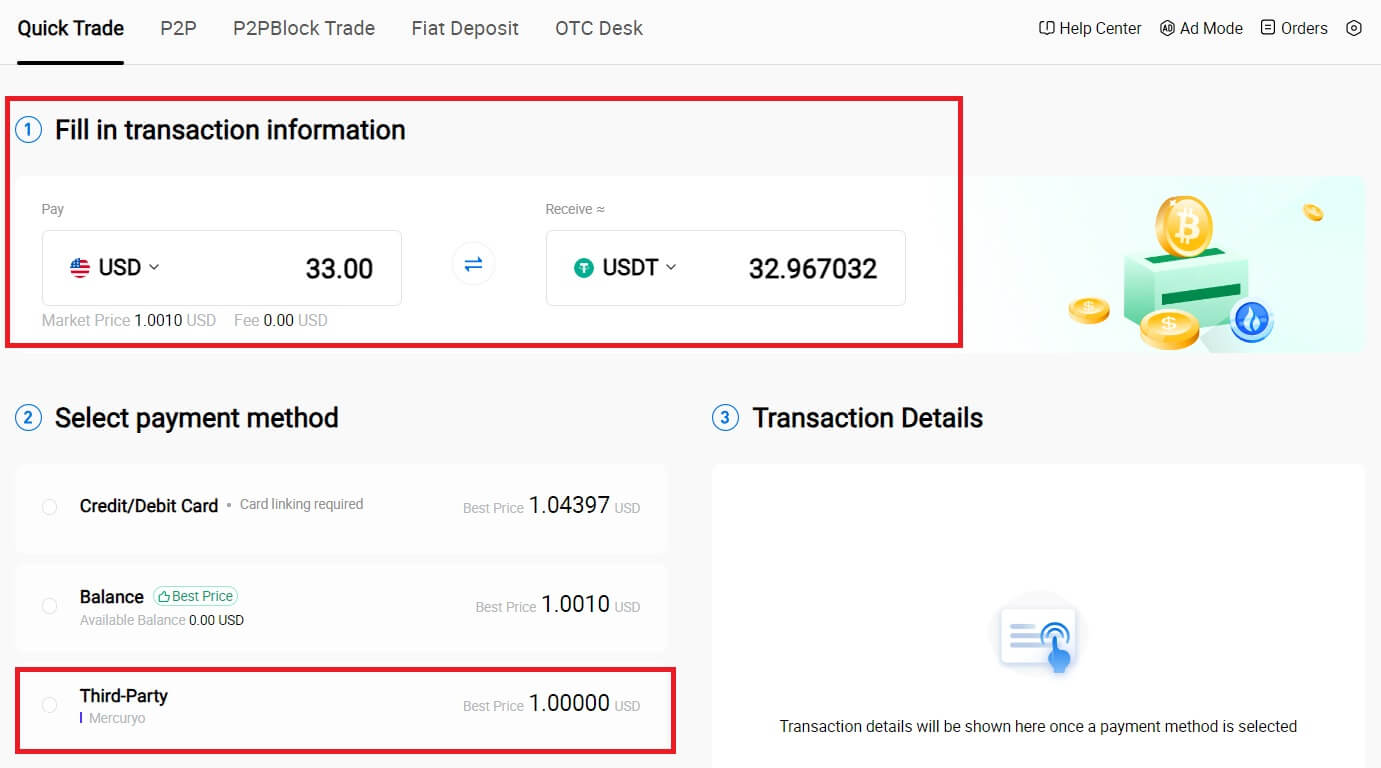
. 3. Tarkista tapahtumatietosi.
Valitse ruutu ja napsauta [Maksa...] . Sinut ohjataan kolmannen osapuolen palveluntarjoajan viralliselle verkkosivulle jatkaaksesi ostoa.
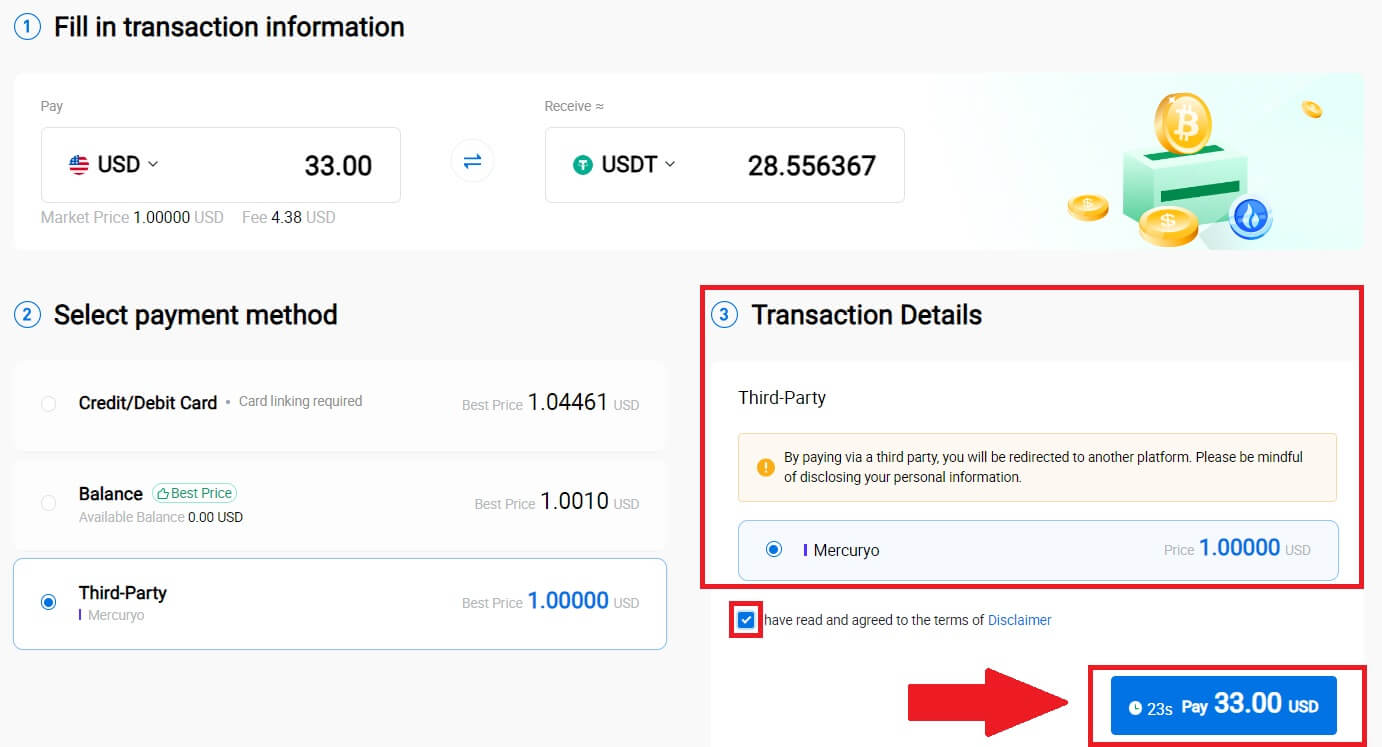
Kuinka ostaa kryptoa P2P:n kautta HTX:llä
Osta krypto P2P:n kautta HTX:llä (verkkosivusto)
1. Kirjaudu sisään HTX- laitteeseen , napsauta [Osta salaus] ja valitse [P2P].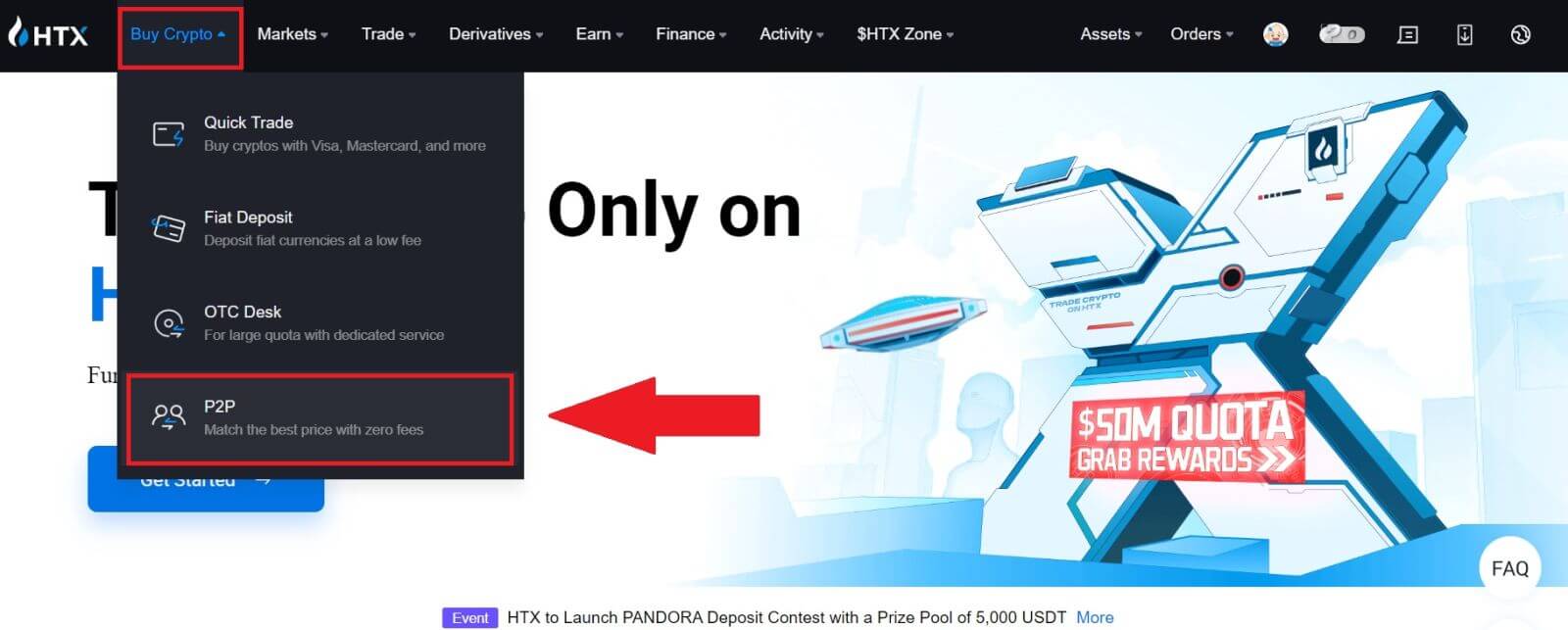
2. Valitse tapahtumasivulta kauppias, jonka kanssa haluat käydä kauppaa, ja napsauta [Osta]. 3. Määritä  [Haluan maksaa]
[Haluan maksaa]
-sarakkeeseen Fiat-valuutan summa, jonka olet valmis maksamaan . Vaihtoehtoisesti sinulla on mahdollisuus syöttää USDT-määrä, jonka aiot saada [Saan] -sarakkeeseen. Vastaava maksusumma Fiat-valuutassa lasketaan automaattisesti tai päinvastoin syöttämäsi perusteella.
Napsauta [Osta] ja sen jälkeen sinut ohjataan tilaussivulle.
4. Kun saavut tilaussivulle, sinulle annetaan 10 minuuttia aikaa siirtää varat P2P-kauppiaan pankkitilille. Tarkista tilaustiedot ensisijaisesti varmistaaksesi , että osto vastaa tapahtumavaatimuksiasi.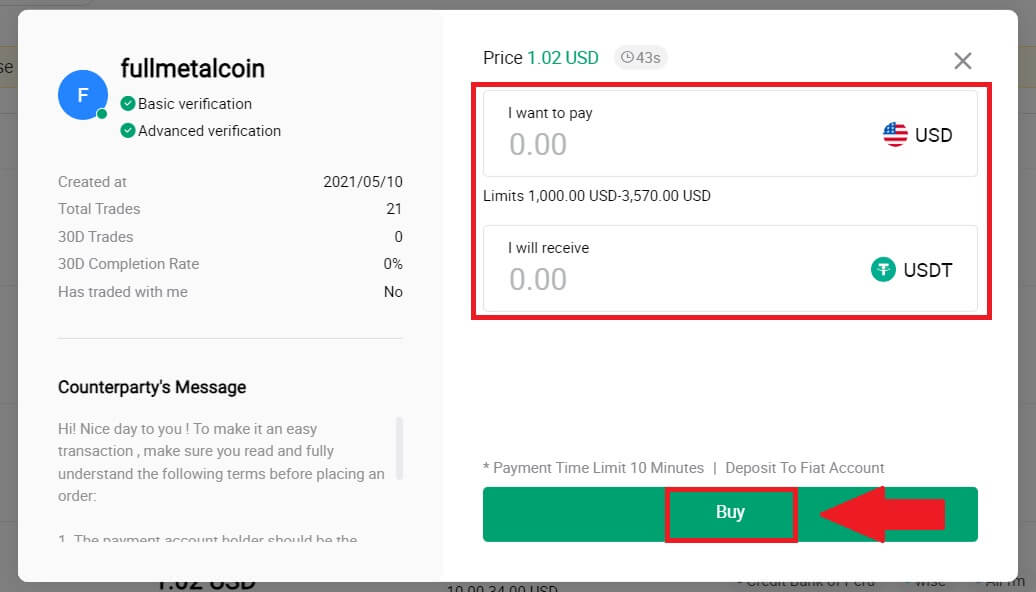
- Tarkista Tilaus-sivulla näkyvät maksutiedot ja viimeistele siirto P2P-kauppiaan pankkitilille.
- Hyödynnä Live Chat -boksia reaaliaikaiseen viestintään P2P-kauppiaiden kanssa, mikä varmistaa saumattoman vuorovaikutuksen.
- Kun olet suorittanut varojen siirron, merkitse valintaruutu [Olen maksanut].
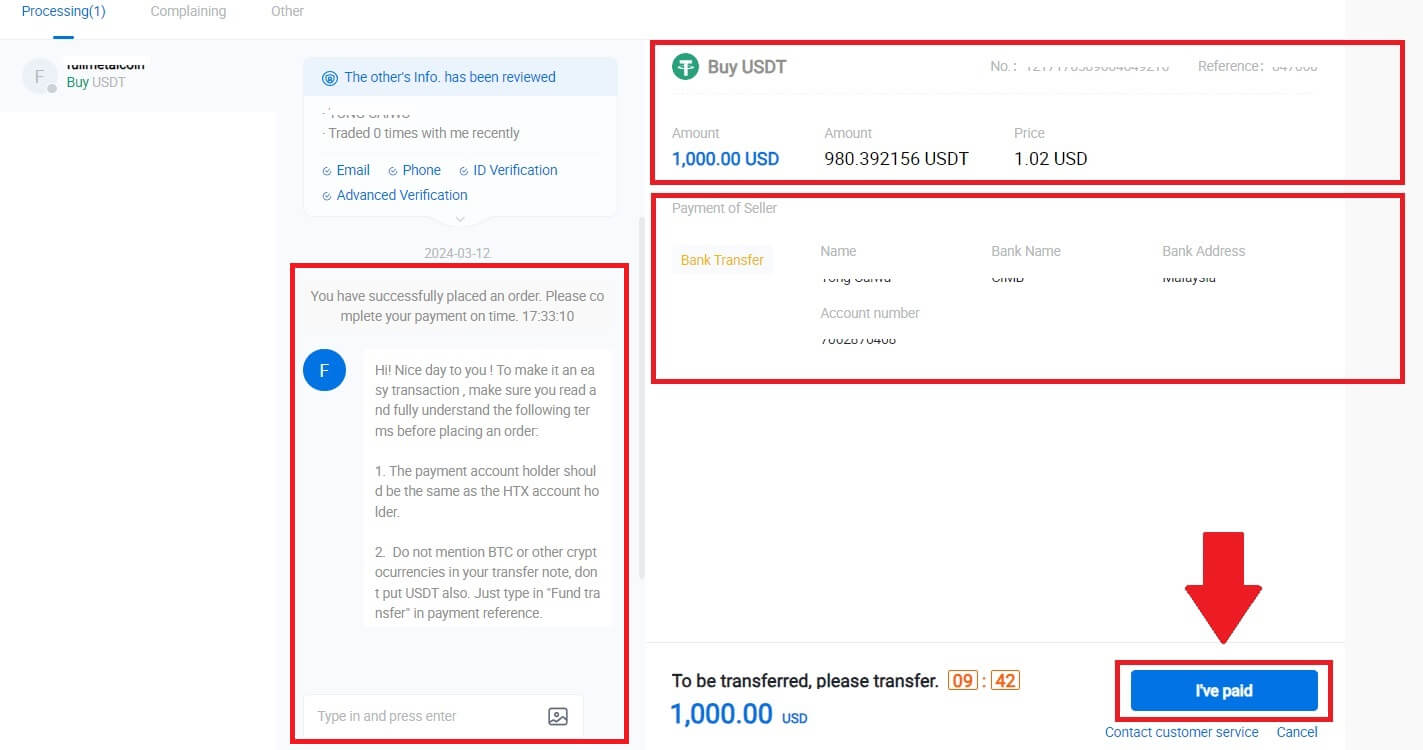
5. Odota, että P2P-kauppias vapauttaa USDT:n ja viimeistelee tilauksen. Sen jälkeen olet onnistuneesti ostanut krypton HTX P2P:n kautta.
Osta krypto P2P:n kautta HTX:llä (sovellus)
1. Kirjaudu sisään HTX-sovellukseesi ja napsauta [Osta krypto] .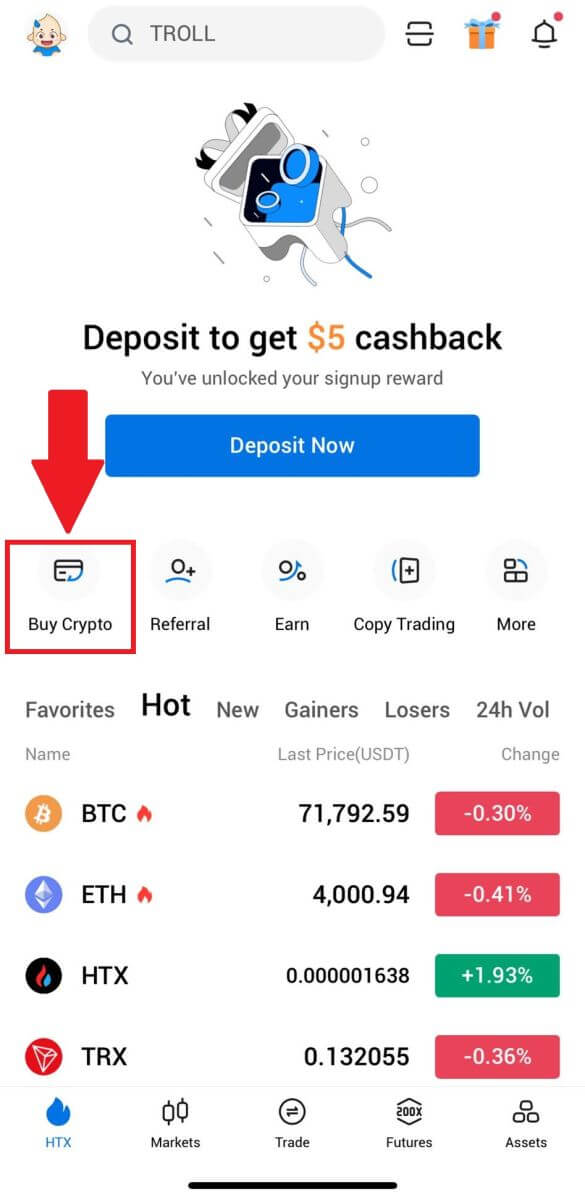
2. Valitse [P2P] siirtyäksesi tapahtumasivulle, valitse kauppias, jonka kanssa haluat käydä kauppaa, ja napsauta [Osta]. Tässä käytämme esimerkkinä USDT:tä. 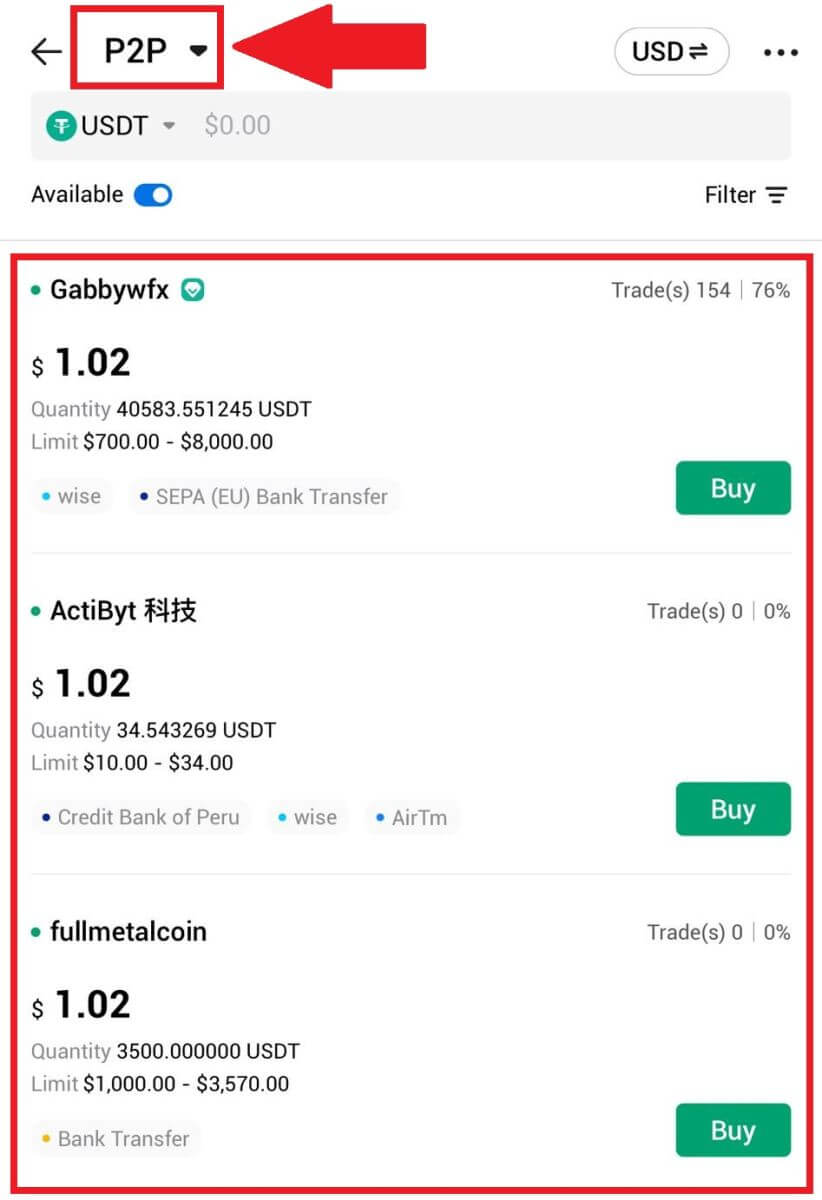
3. Syötä Fiat-valuutan summa, jonka olet valmis maksamaan. Vastaava maksusumma Fiat-valuutassa lasketaan automaattisesti tai päinvastoin syöttämäsi perusteella.
Napsauta [Osta USDT] ja sen jälkeen sinut ohjataan tilaussivulle. 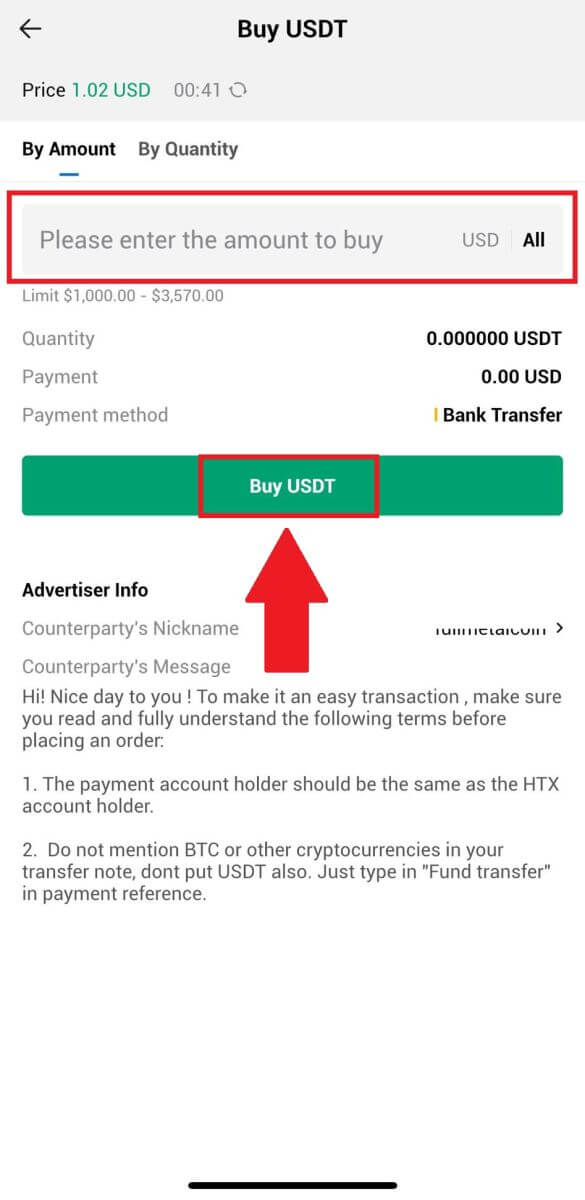
4. Kun saavut tilaussivulle, sinulle annetaan 10 minuuttia aikaa siirtää varat P2P-kauppiaan pankkitilille. Napsauta [Tilauksen tiedot] nähdäksesi tilauksen tiedot ja vahvistaaksesi, että ostos vastaa tapahtumavaatimuksiasi.
- Tarkista Tilaus-sivulla näkyvät maksutiedot ja viimeistele siirto P2P-kauppiaan pankkitilille.
- Hyödynnä Live Chat -boksia reaaliaikaiseen viestintään P2P-kauppiaiden kanssa, mikä varmistaa saumattoman vuorovaikutuksen.
- Kun varojen siirto on suoritettu, valitse ruutu [Olen maksanut. Ilmoita myyjälle].
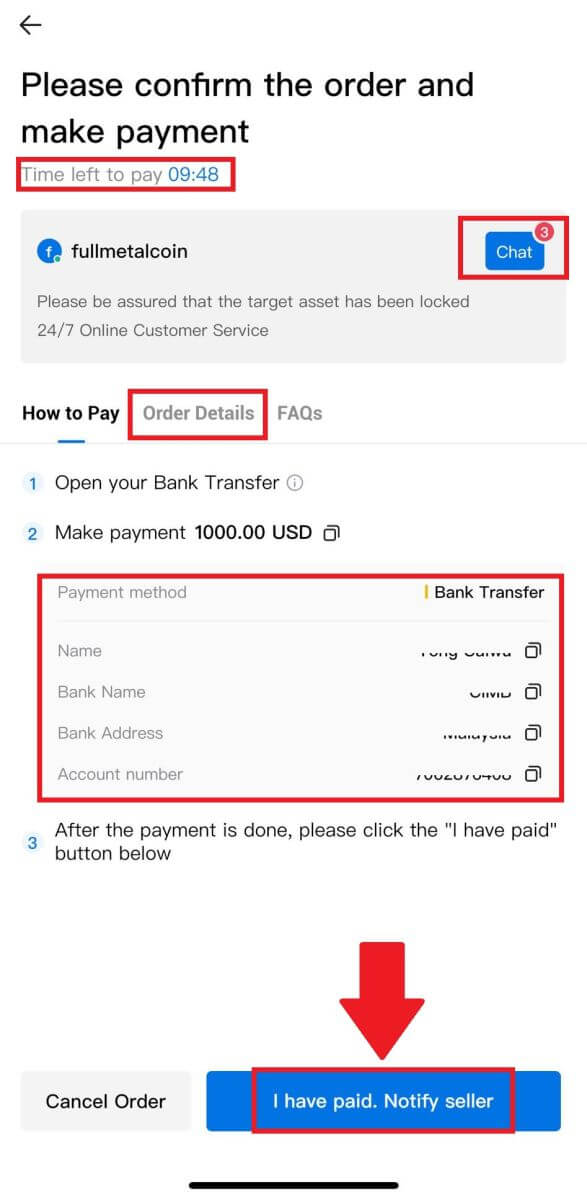
5. Odota, että P2P-kauppias vapauttaa USDT:n ja viimeistelee tilauksen. Sen jälkeen olet onnistuneesti ostanut krypton HTX P2P:n kautta.
Kuinka tallettaa krypto HTX:lle
Talleta krypto HTX:lle (verkkosivusto)
1. Kirjaudu sisään HTX-tilillesi ja napsauta [Assets].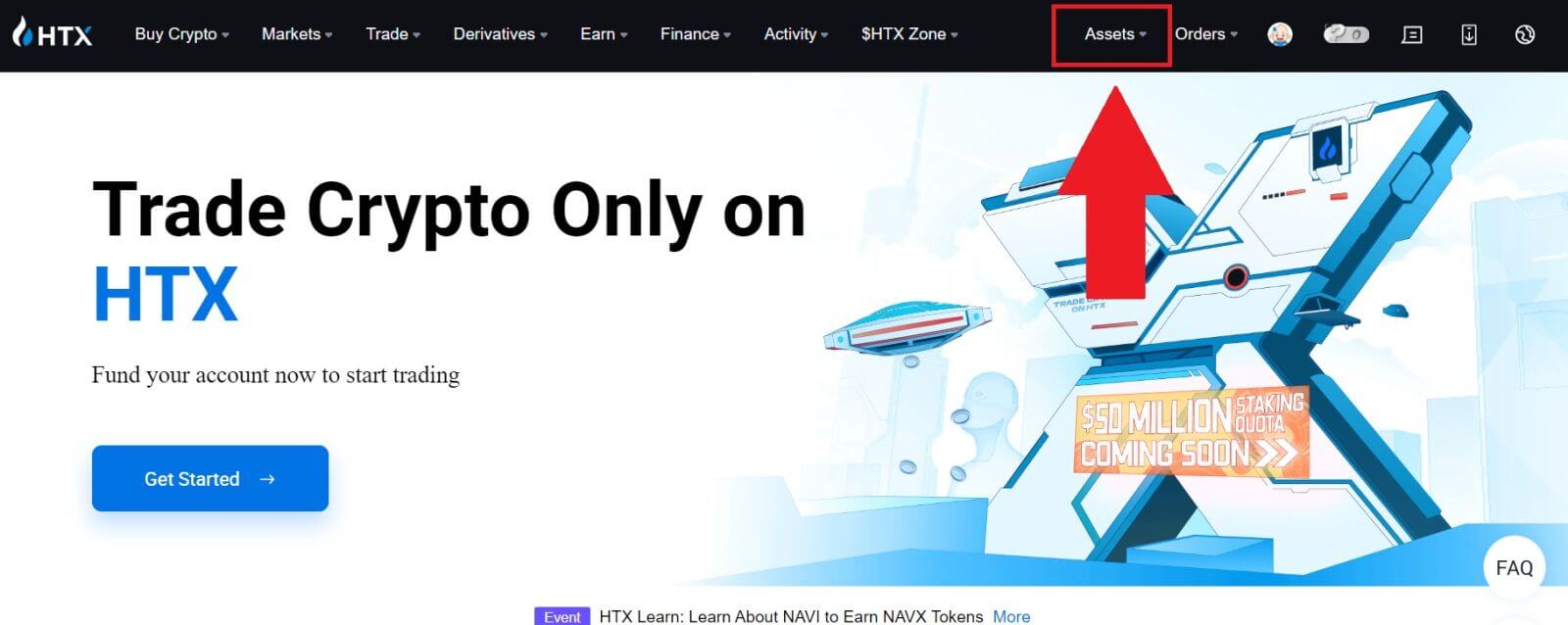
2. Napsauta [Talleta] jatkaaksesi.
Huomautus:
Napsauttamalla Coin and Network -kohdan kenttiä voit etsiä haluamaasi Kolikkoa ja Verkkoa.
Kun valitset verkkoa, varmista, että se vastaa nostoalustan verkkoa. Jos esimerkiksi valitset TRC20-verkon HTX:ssä, valitse TRC20-verkko nostoalustalla. Väärän verkon valinta voi johtaa rahaston menetyksiin.
Tarkista token-sopimusosoite ennen talletusta. Varmista, että se vastaa HTX:n tuettua tunnuksen sopimusosoitetta; muuten omaisuutesi voi kadota.
Huomaa, että jokaiselle tunnukselle on vähimmäistalletusvaatimus eri verkoissa. Vähimmäissummaa pienempiä talletuksia ei hyvitetä, eikä niitä voi palauttaa.
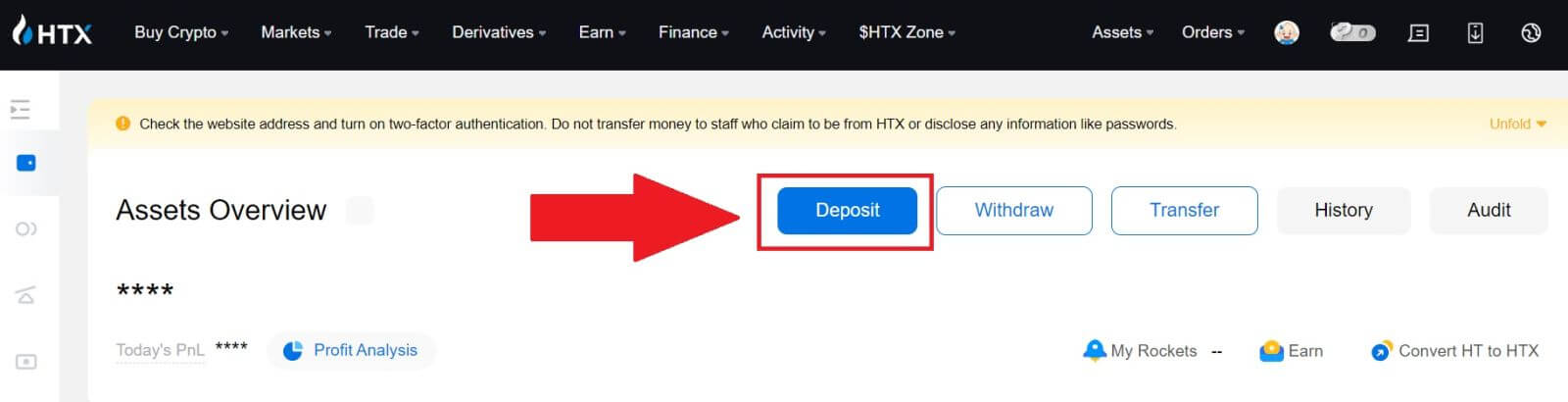 3. Valitse kryptovaluutta, jonka haluat tallettaa. Tässä käytämme BTC:tä esimerkkinä.
3. Valitse kryptovaluutta, jonka haluat tallettaa. Tässä käytämme BTC:tä esimerkkinä.
Valitse ketju (verkko), johon haluat tallettaa. 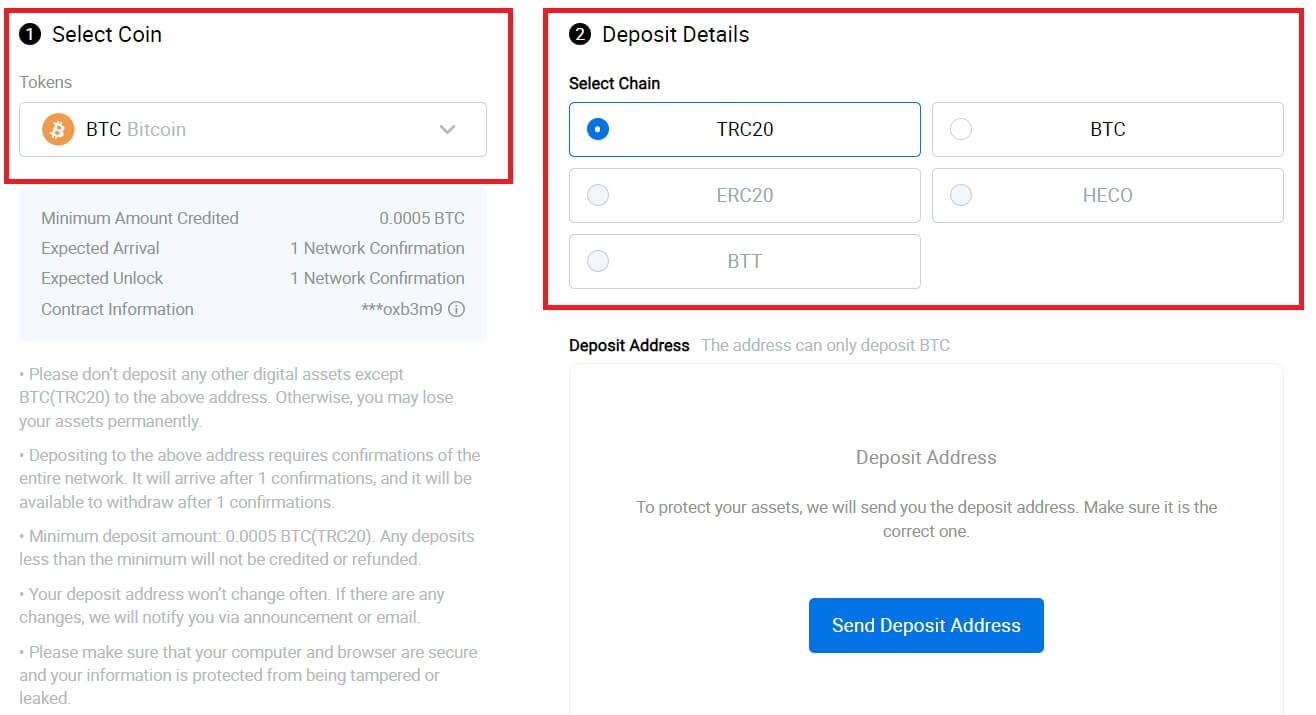
4. Napsauta seuraavaksi [Lähetä talletusosoite] . Sähköpostiisi lähetetään viestitalletusilmoitus omaisuutesi turvallisuuden varmistamiseksi. Jatka napsauttamalla [Vahvista] . 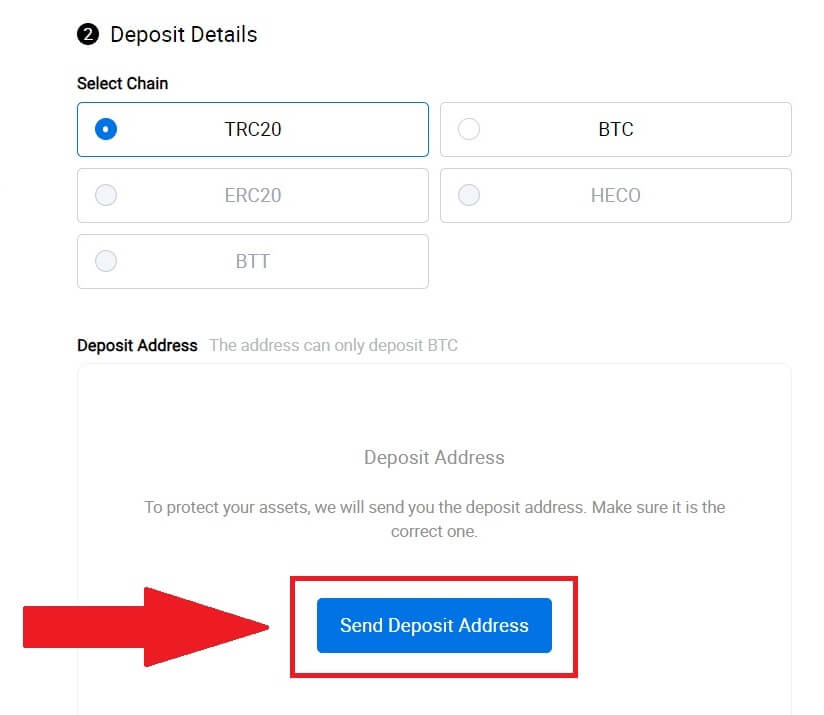
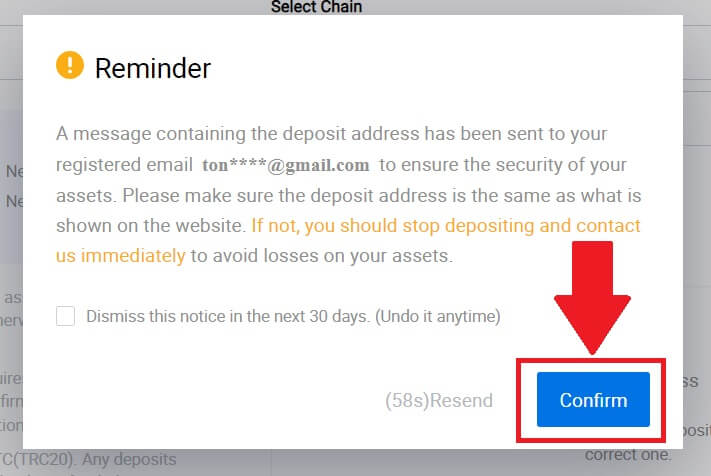
5. Napsauta Kopioi osoite tai skannaa QR-koodi saadaksesi talletusosoitteen. Liitä tämä osoite nostoalustan nostoosoitekenttään.
Aloita nostopyyntö noudattamalla nostoalustalla annettuja ohjeita. 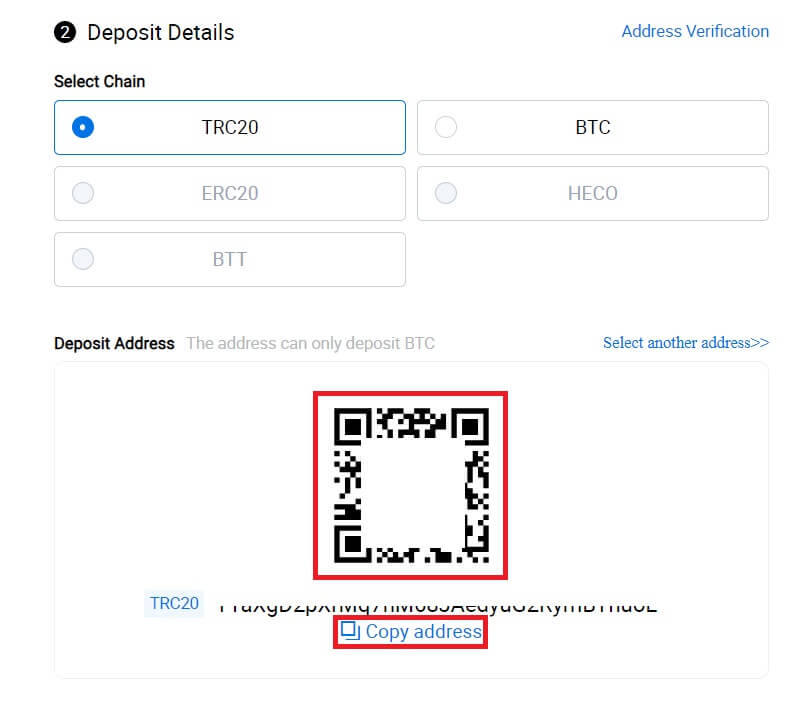
6. Tämän jälkeen löydät viimeisimmät talletustietosi kohdasta [Assets] - [History].
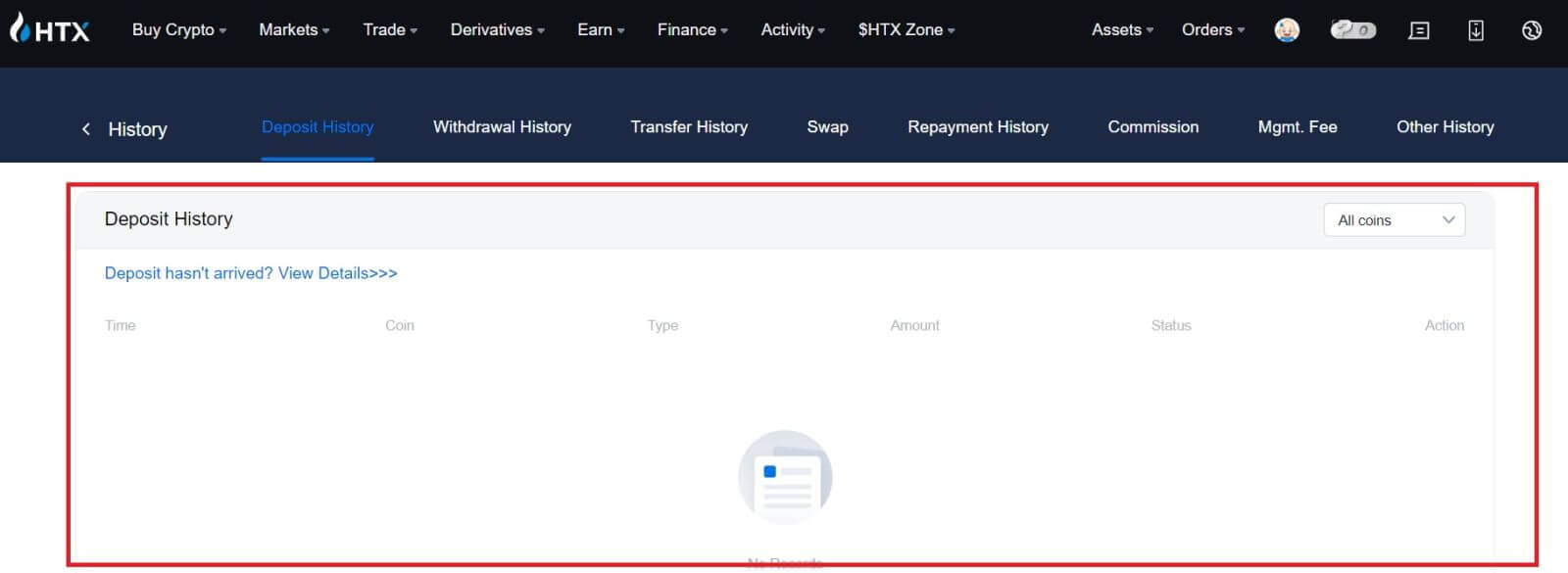
Talleta krypto HTX:lle (sovellus)
1. Avaa HTX-sovellus ja napauta [Assets].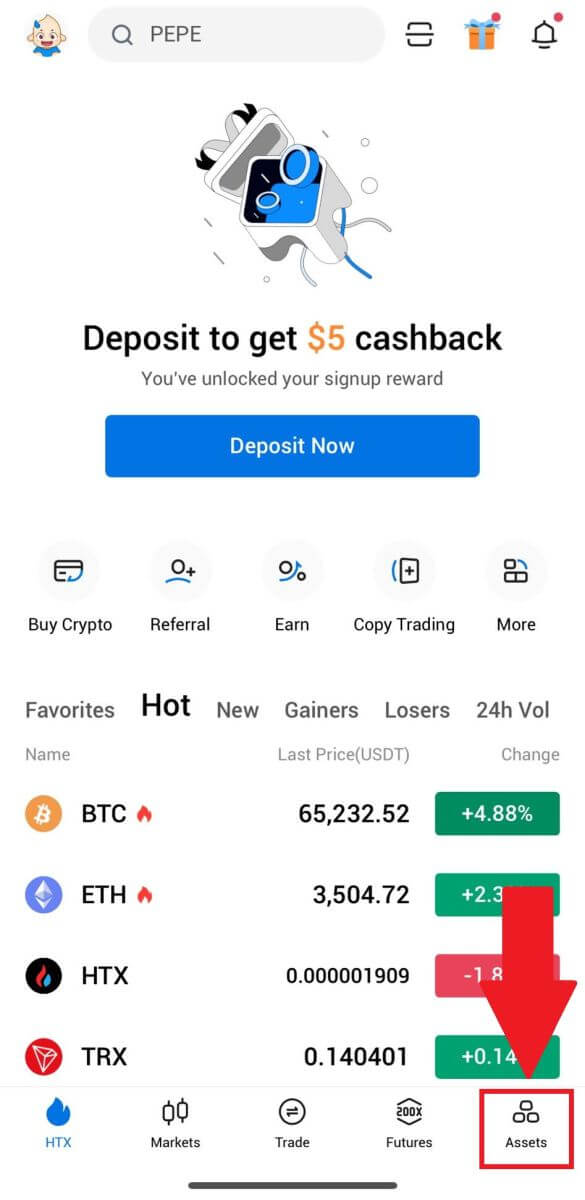
2. Jatka napauttamalla [Talleta] .
Huomautus:
Napsauttamalla Coin and Network -kohdan kenttiä voit etsiä haluamaasi Kolikkoa ja Verkkoa.
Kun valitset verkkoa, varmista, että se vastaa nostoalustan verkkoa. Jos esimerkiksi valitset TRC20-verkon HTX:ssä, valitse TRC20-verkko nostoalustalla. Väärän verkon valinta voi johtaa rahaston menetyksiin.
Tarkista token-sopimusosoite ennen talletusta. Varmista, että se vastaa HTX:n tuettua tunnuksen sopimusosoitetta; muuten omaisuutesi voi kadota.
Huomaa, että jokaiselle tunnukselle on vähimmäistalletusvaatimus eri verkoissa. Vähimmäissummaa pienempiä talletuksia ei hyvitetä, eikä niitä voi palauttaa.
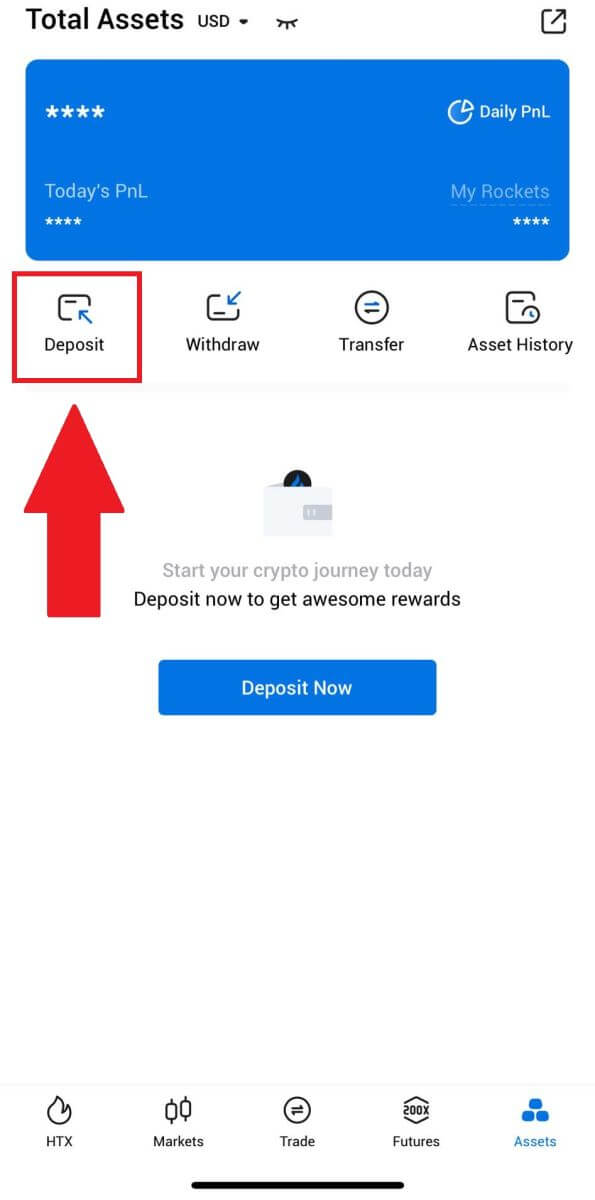
3. Valitse rahakkeet, jotka haluat tallettaa. Voit etsiä haluamasi tunnukset hakupalkin avulla.
Tässä käytämme BTC:tä esimerkkinä. 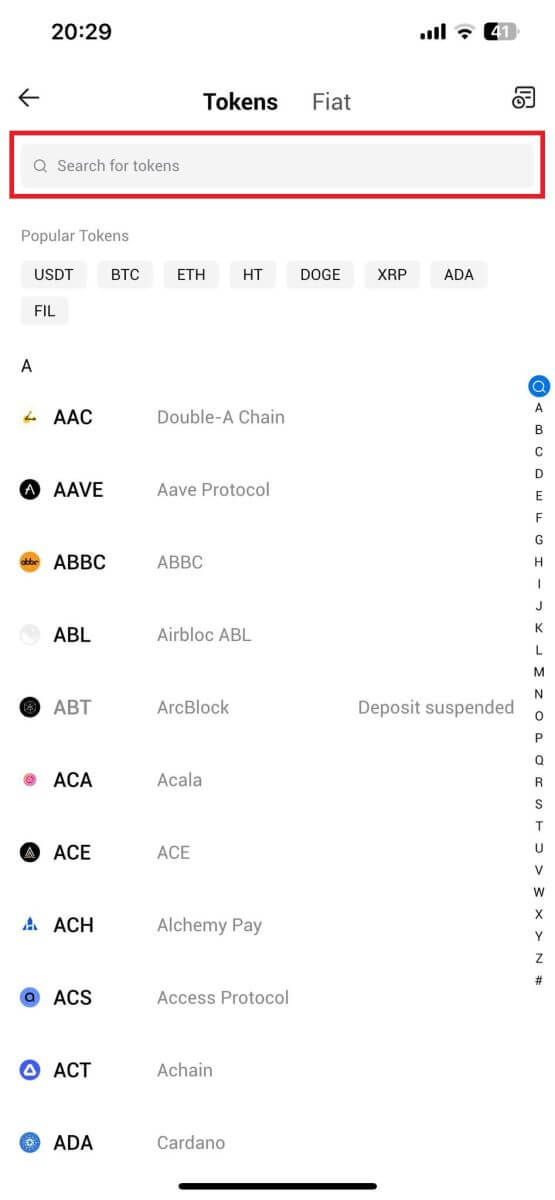
4. Jatka valitsemalla talletusverkosto. 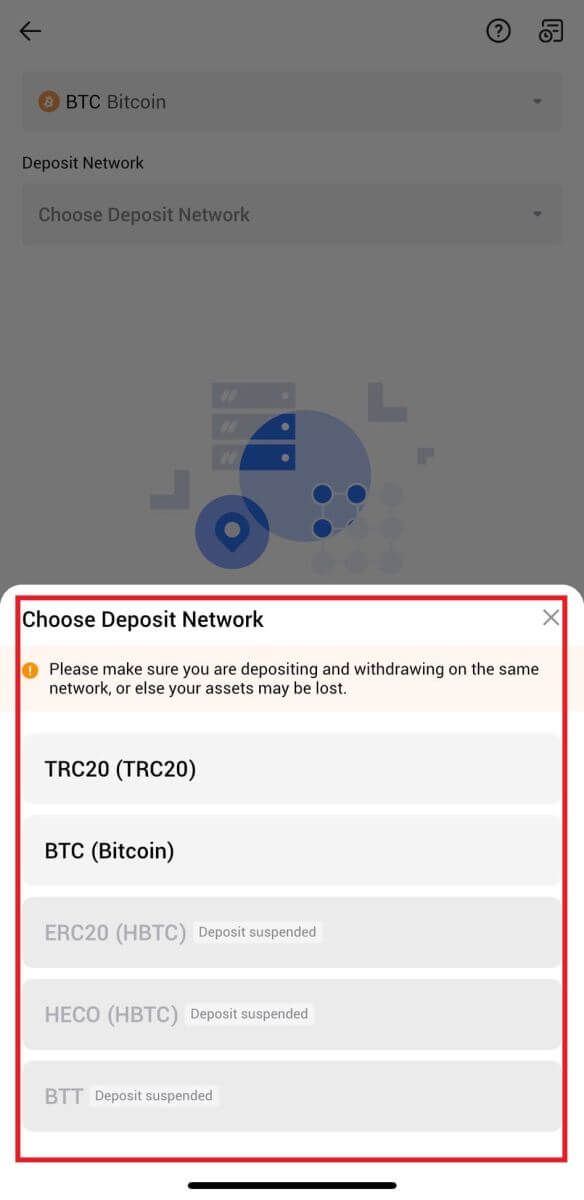
5. Napsauta Kopioi osoite tai skannaa QR-koodi saadaksesi talletusosoitteen. Liitä tämä osoite nostoalustan nostoosoitekenttään.
Aloita nostopyyntö noudattamalla nostoalustalla annettuja ohjeita. 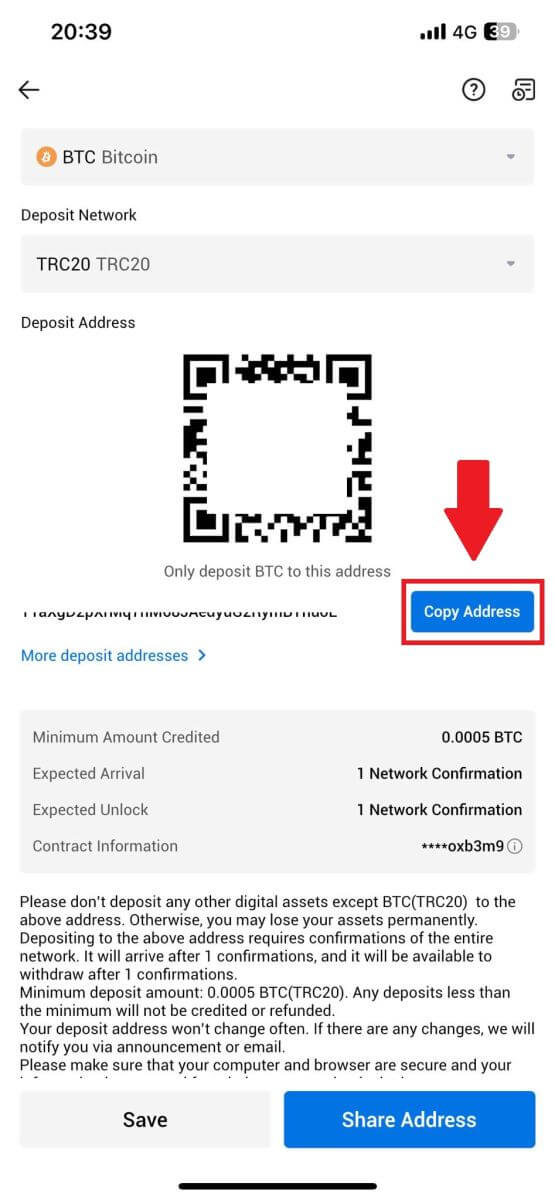
6. Kun nostopyyntö on tehty, lohkon on vahvistettava token-talletus. Vahvistuksen jälkeen talletus hyvitetään rahoitustilillesi.
Kuinka tallettaa Fiat HTX:lle
Talleta Fiat HTX:lle (verkkosivusto)
1. Kirjaudu sisään HTX: ään , napsauta [Buy Crypto] ja valitse [Fiat Deposit].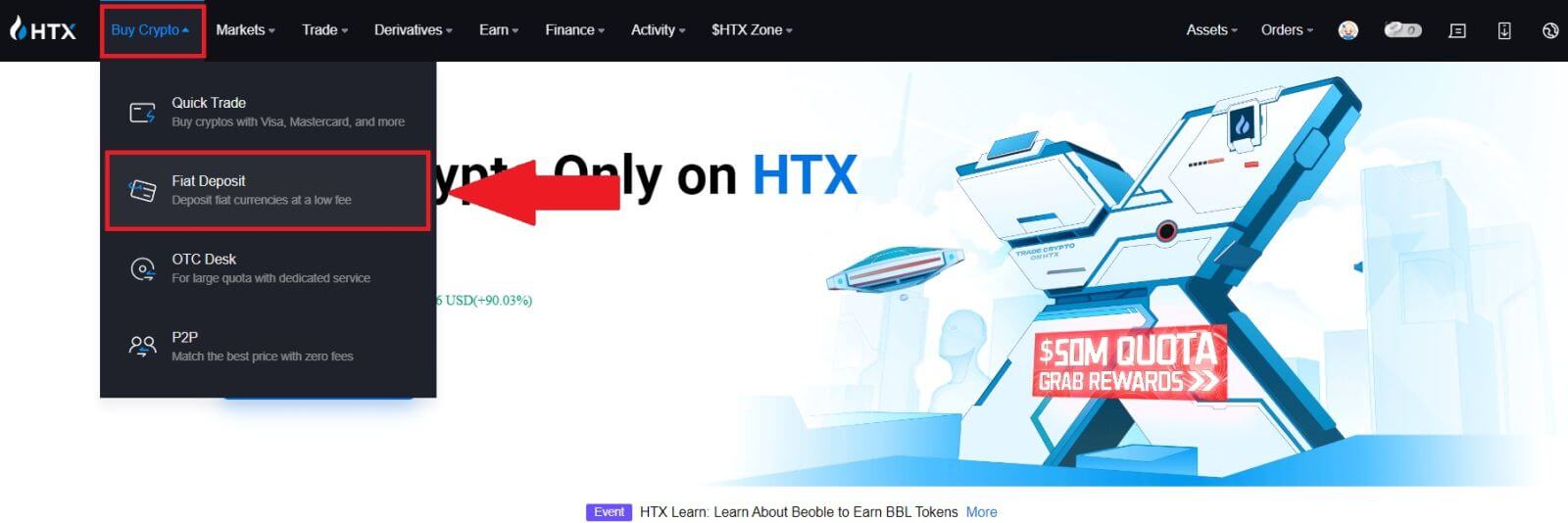
2. Valitse Fiat-valuuttasi , syötä summa, jonka haluat tallettaa, ja napsauta [Seuraava].
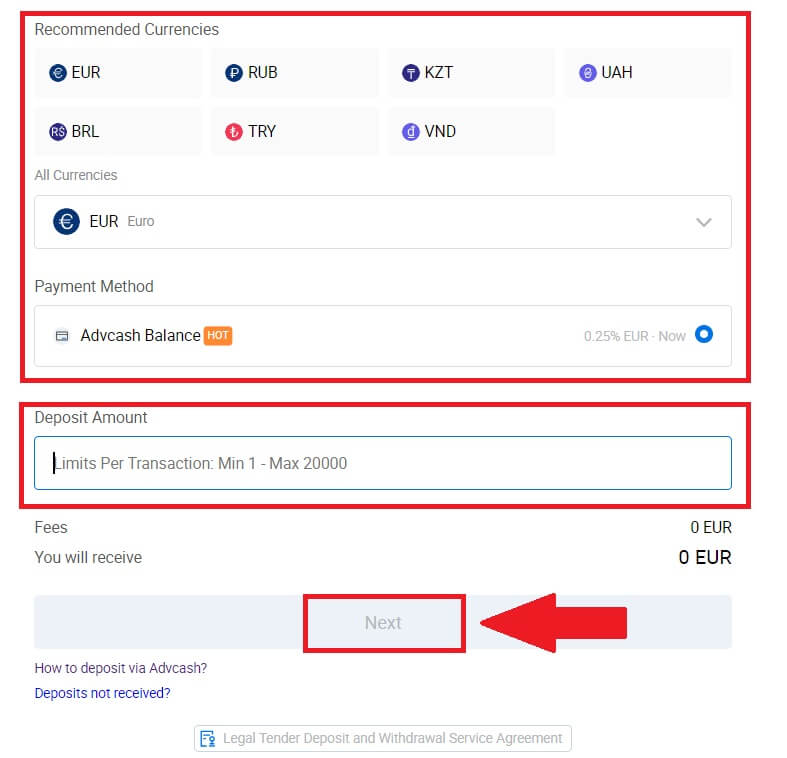
3. Napsauta seuraavaksi [Maksa] ja sinut ohjataan maksusivulle.
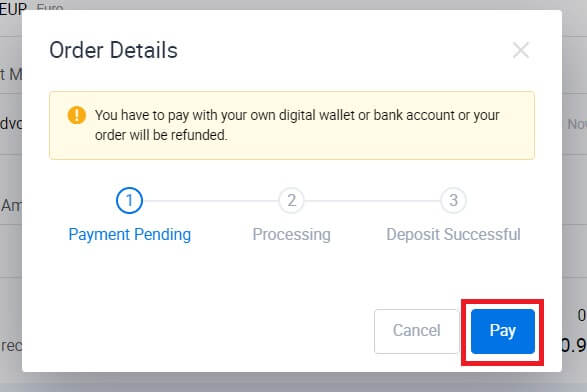
4. Kun olet suorittanut maksun, odota hetki, että talletuksesi käsitellään ja olet onnistuneesti tallettanut fiat tilillesi.
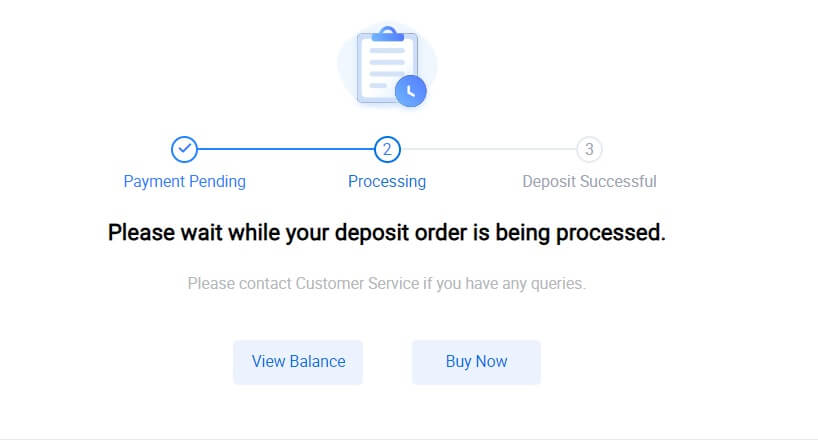
Talleta Fiat HTX:lle (sovellus)
1. Avaa HTX-sovellus ja napauta [Assets].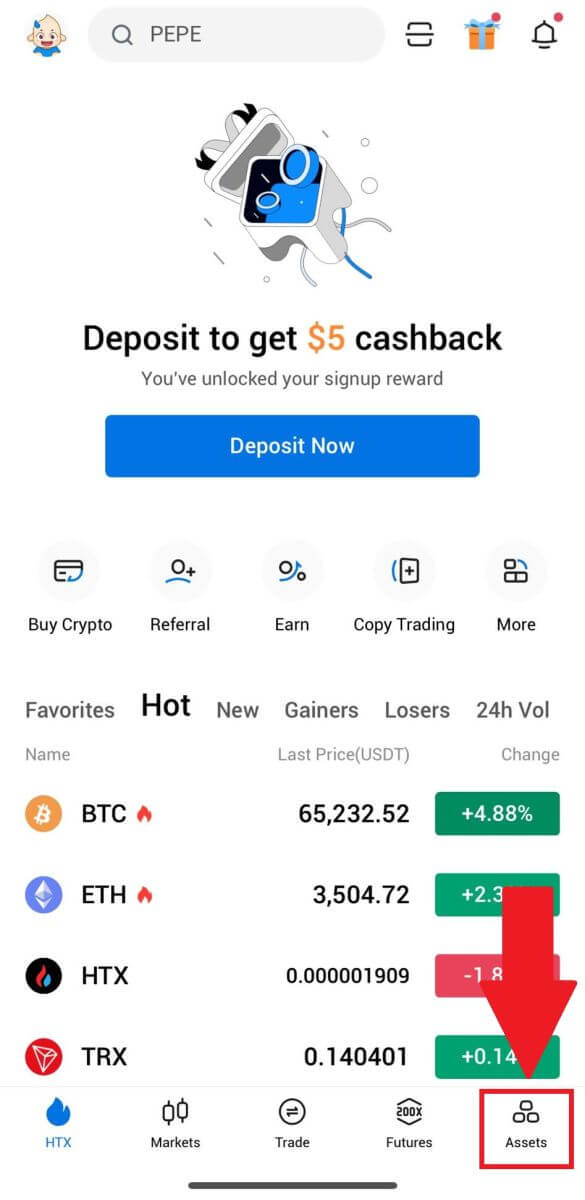
2. Jatka napauttamalla [Talleta] .
3. Valitse fiat, jonka haluat tallettaa. Voit etsiä haluamasi fiat-valuutan hakupalkin avulla.
4. Syötä summa, jonka haluat tallettaa, tarkista maksutapasi, valitse valintaruutu ja napsauta [Seuraava].
5. Tarkista tilauksesi tiedot ja napsauta [Maksa]. Tämän jälkeen sinut ohjataan maksusivulle.
Kun olet suorittanut maksun, odota hetki, että talletuksesi käsitellään ja olet onnistuneesti tallettanut fiat tilillesi.
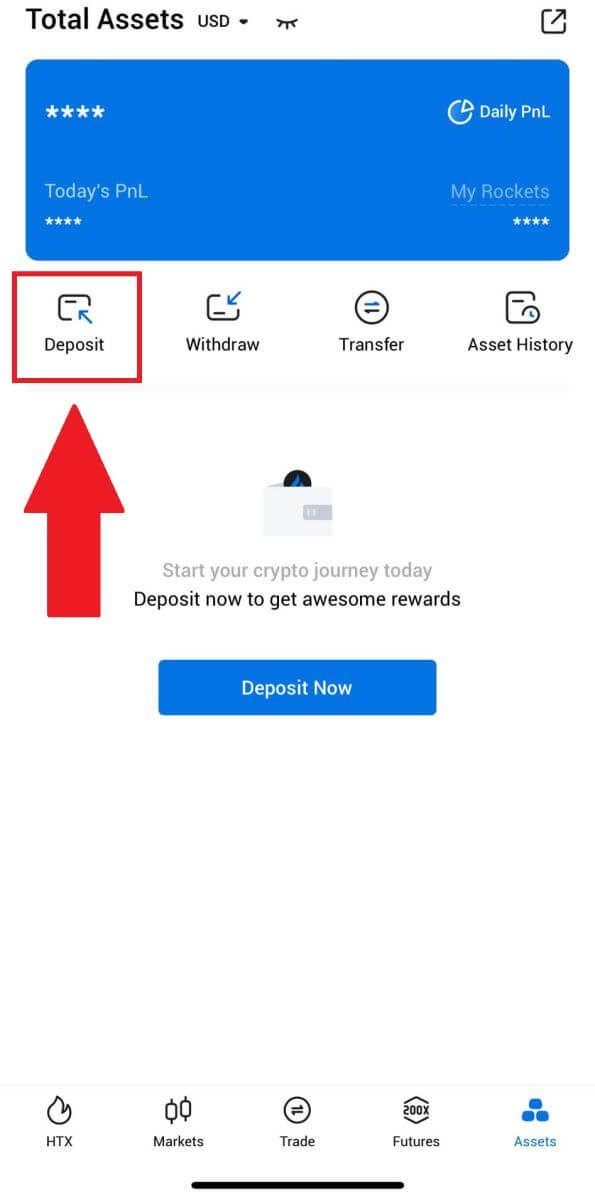
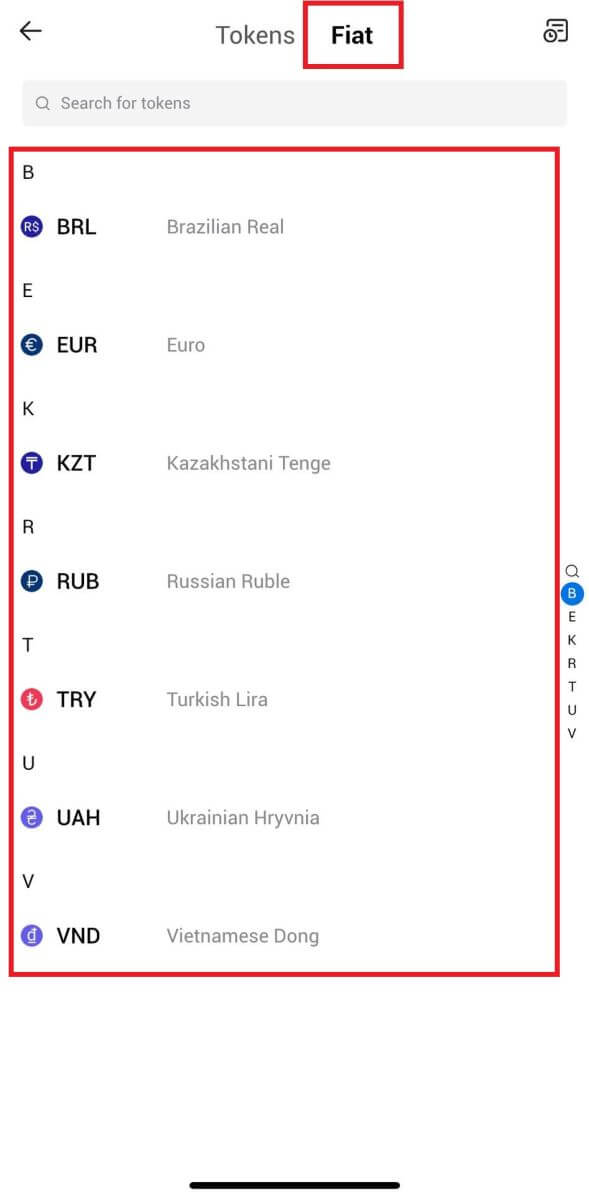
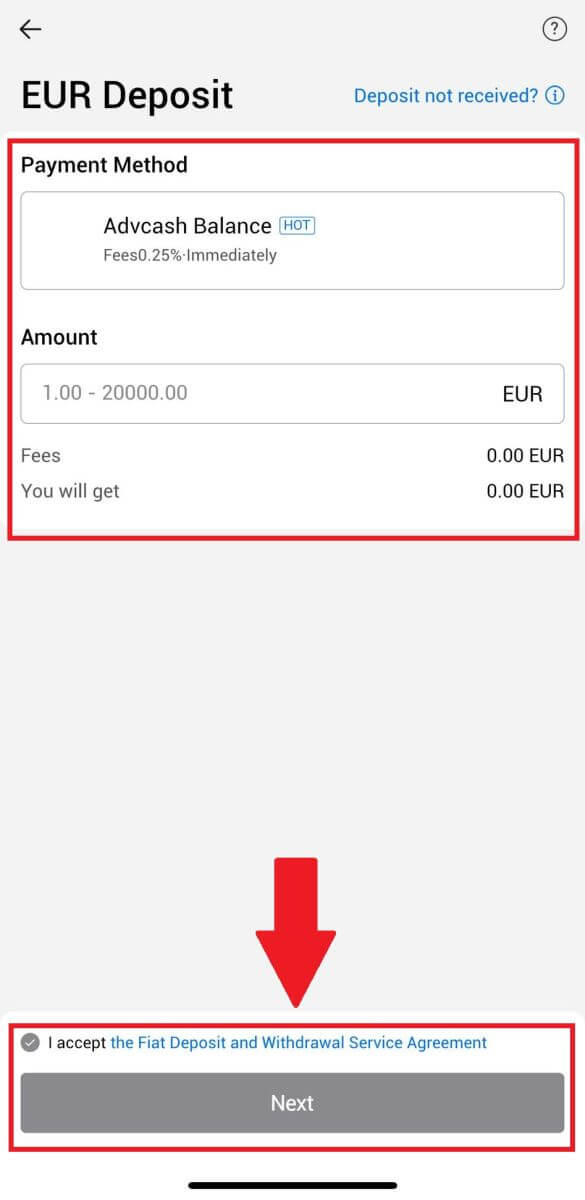
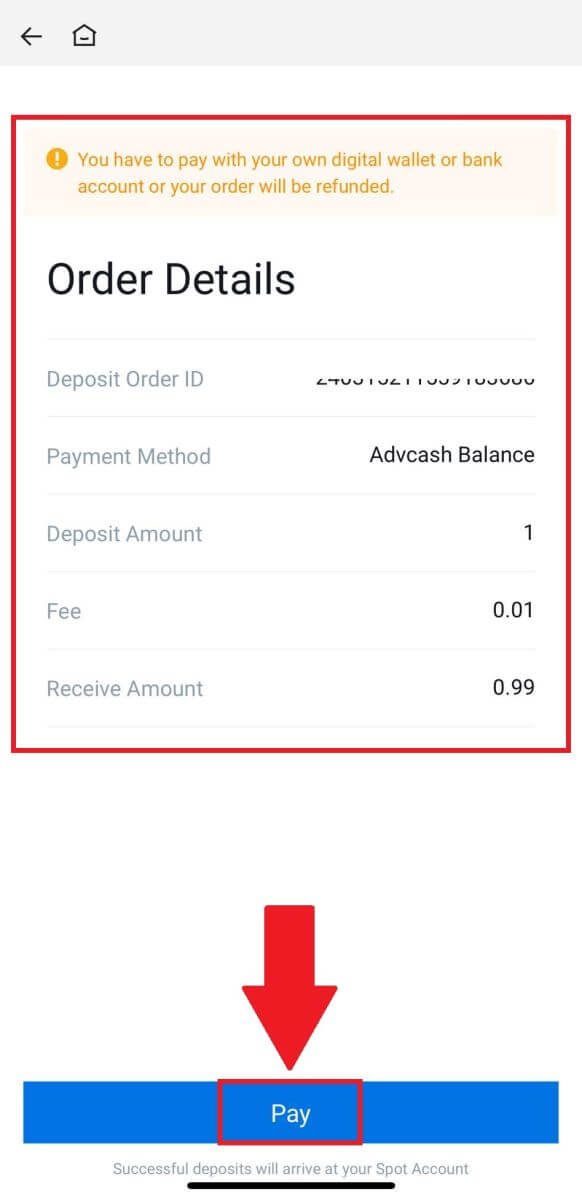
Kuinka käydä kauppaa kryptovaluuttalla HTX:llä
Kuinka käydä kauppaa Spotilla HTX:llä (verkkosivusto)
Vaihe 1: Kirjaudu HTX-tilillesi ja napsauta [Trade] ja valitse [Spot]. 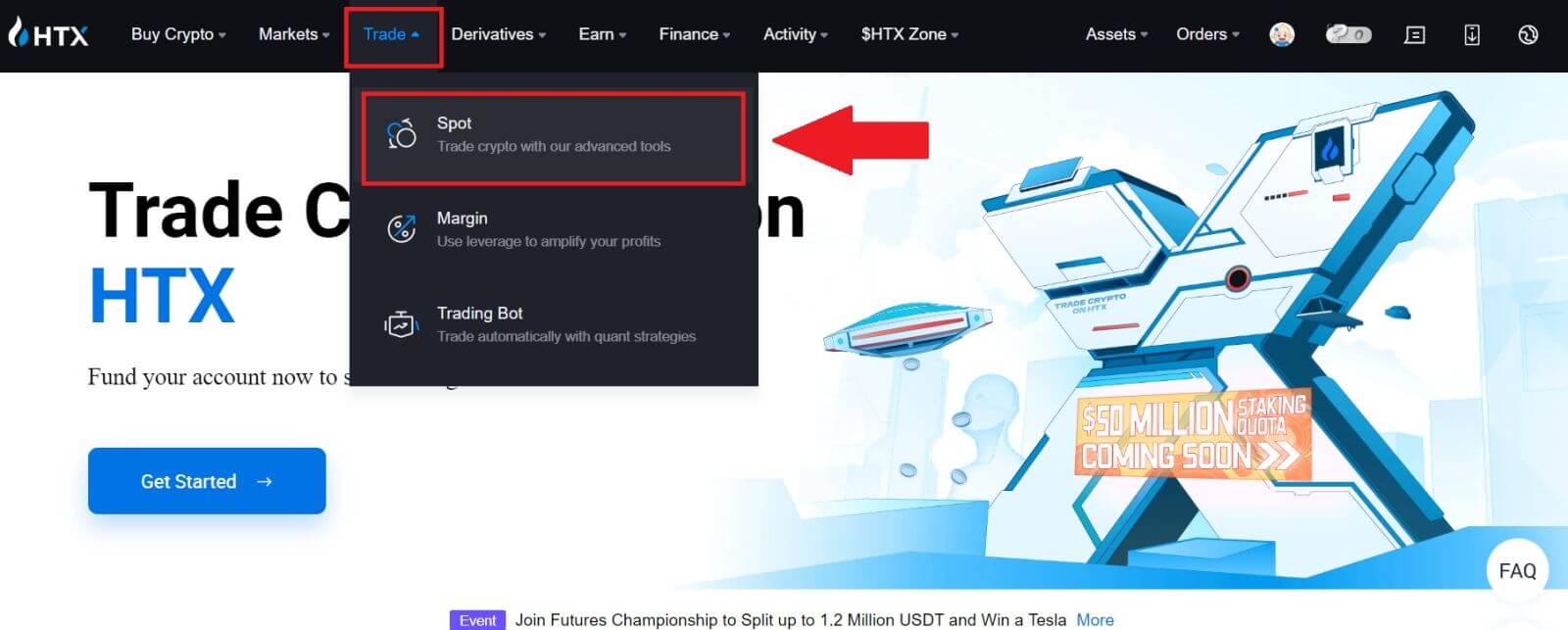 Vaihe 2: Löydät nyt itsesi kaupankäyntisivun käyttöliittymästä.
Vaihe 2: Löydät nyt itsesi kaupankäyntisivun käyttöliittymästä.
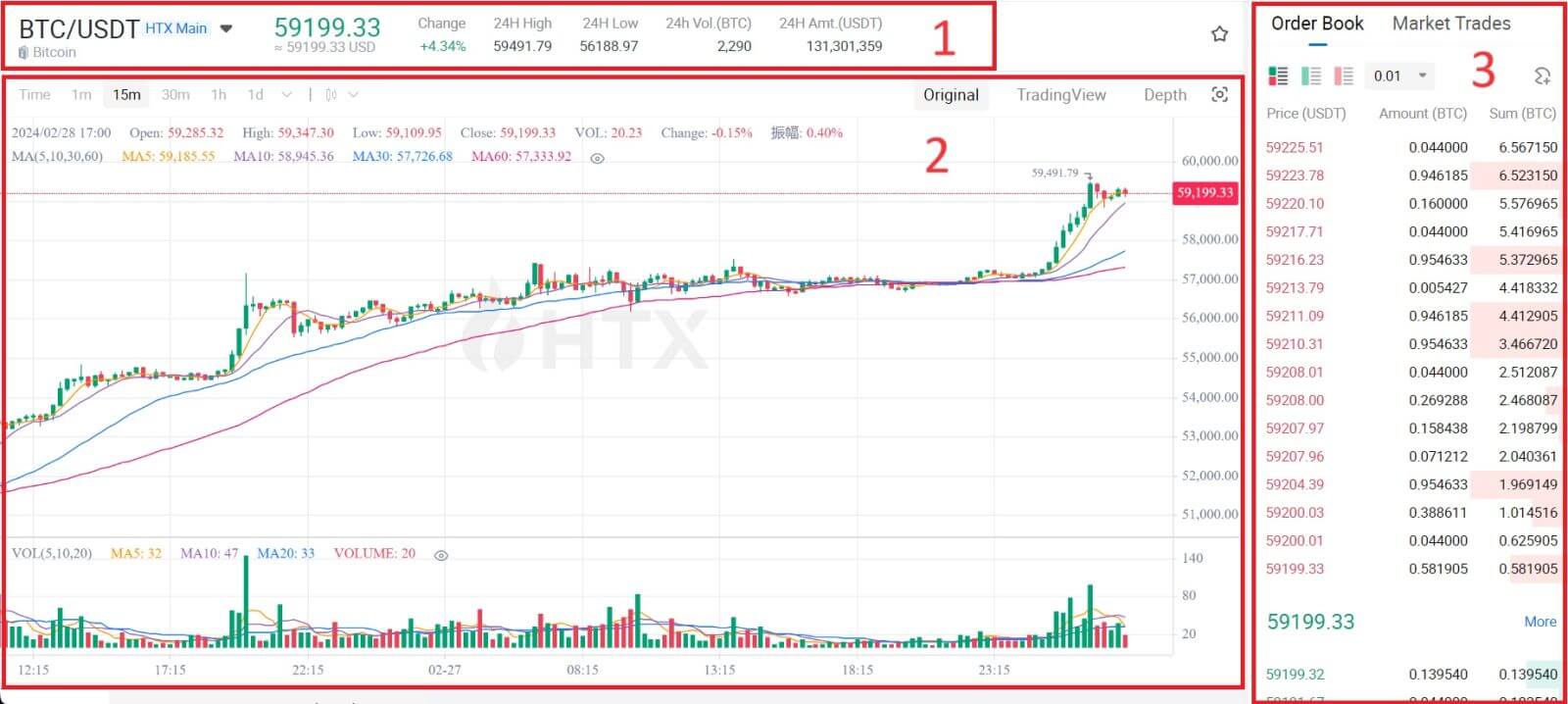
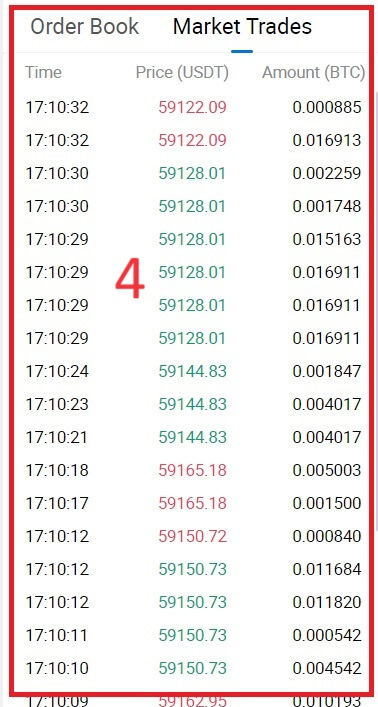
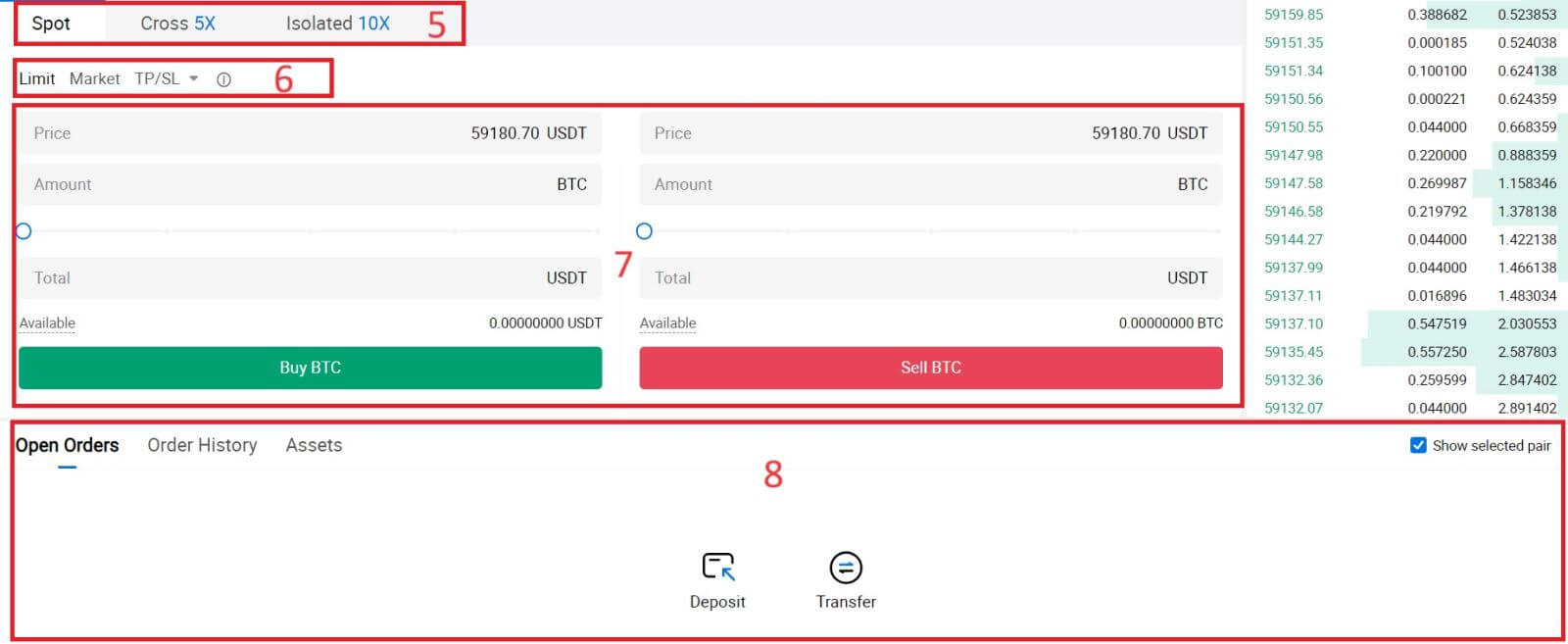
- Markkinahinta Kauppaparin kaupankäyntivolyymi 24 tunnissa.
- Kynttilänjalkakaavio ja tekniset indikaattorit.
- Kysy (Myy tilaukset) -kirja / Tarjoukset (Ostotilaukset) -kirja.
- Markkinoiden viimeisin suoritettu kauppa.
- Kaupan tyyppi.
- Tilausten tyyppi.
- Osta / myy kryptovaluutta.
- Rajatilauksesi / Stop-limit tilauksesi / Tilaushistoria.
Teemme esimerkiksi [Limit order]-kaupan ostaaksemme BTC:n.
1. Kirjaudu HTX-tilillesi ja napsauta [Trade] ja valitse [Spot].
 2. Napsauta [USDT] ja valitse BTC- kauppapari.
2. Napsauta [USDT] ja valitse BTC- kauppapari. 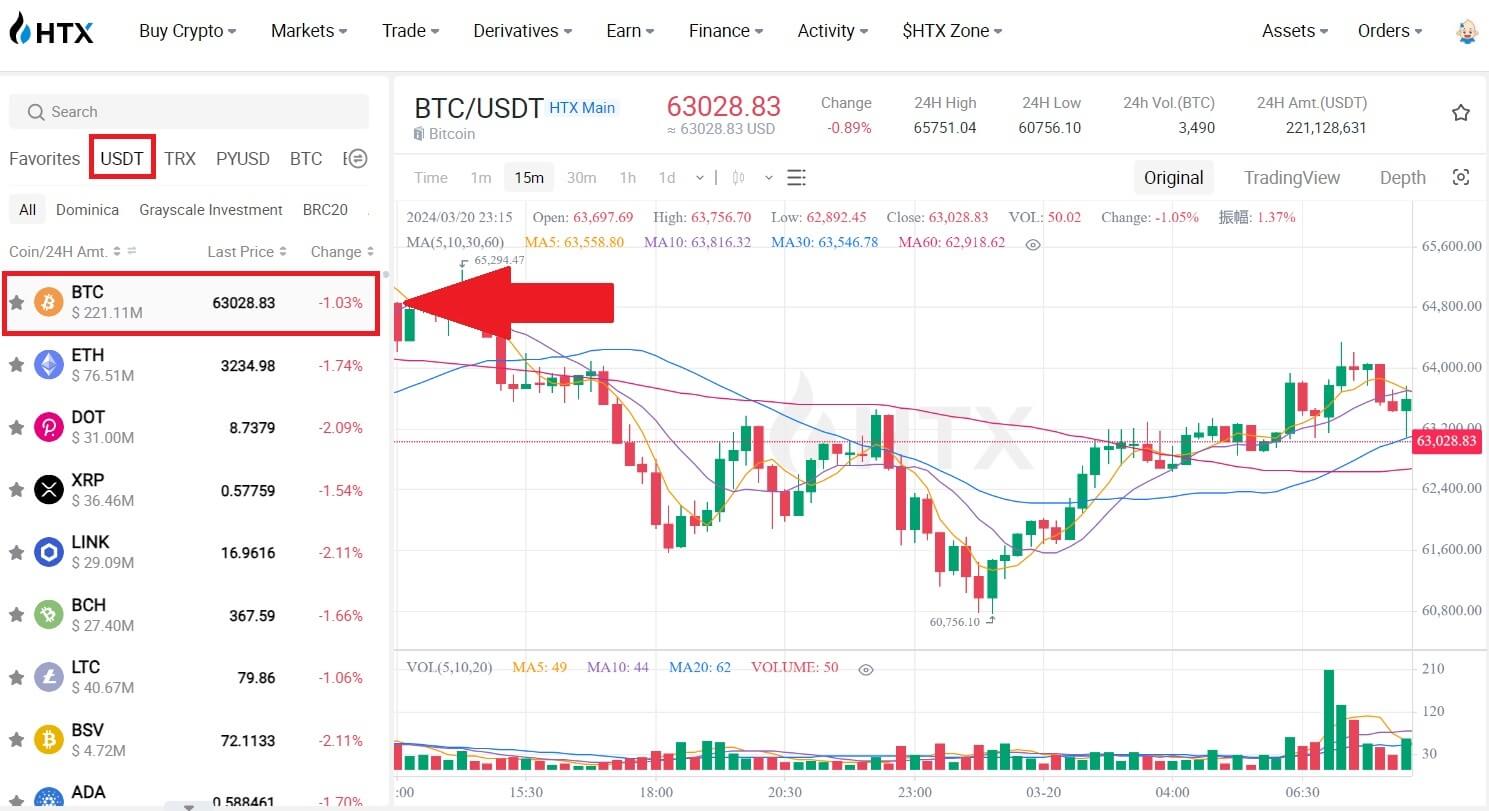 3. Vieritä alas Osta/Myy-osioon . Valitse tilaustyyppi (käytämme Limit Order -esimerkkinä) "Rajamääräys"-pudotusvalikosta.
3. Vieritä alas Osta/Myy-osioon . Valitse tilaustyyppi (käytämme Limit Order -esimerkkinä) "Rajamääräys"-pudotusvalikosta.
- Limit Orderin avulla voit tehdä tilauksen ostaa tai myydä kryptoa tietyllä hinnalla;
- Markkinatilaus antaa sinun ostaa tai myydä kryptoa nykyiseen reaaliaikaiseen markkinahintaan;
- Käyttäjät voivat myös käyttää edistyneitä ominaisuuksia, kuten "TP/SL" tai " Trigger Order " tilausten tekemiseen. Syötä BTC-summa, jonka haluat ostaa, ja USDT-kulut näytetään vastaavasti.
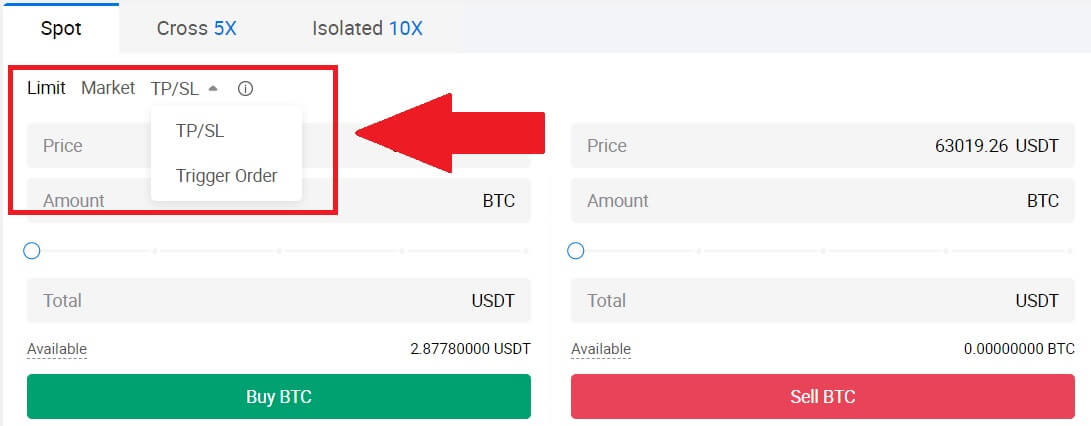
4. Syötä USDT-hinta, jolla haluat ostaa BTC:n, ja BTC:n määrä, jonka haluat ostaa.
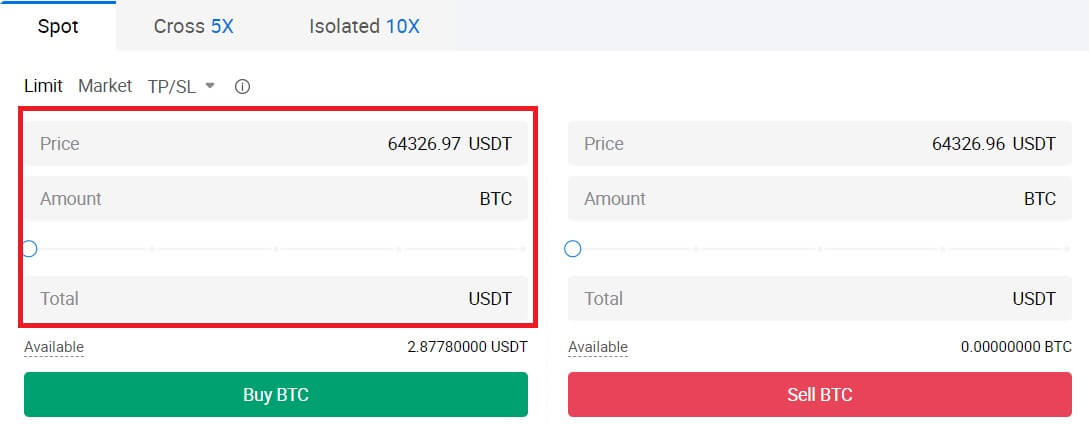 5. Napsauta [Osta BTC] ja odota, että kauppa käsitellään.
5. Napsauta [Osta BTC] ja odota, että kauppa käsitellään. 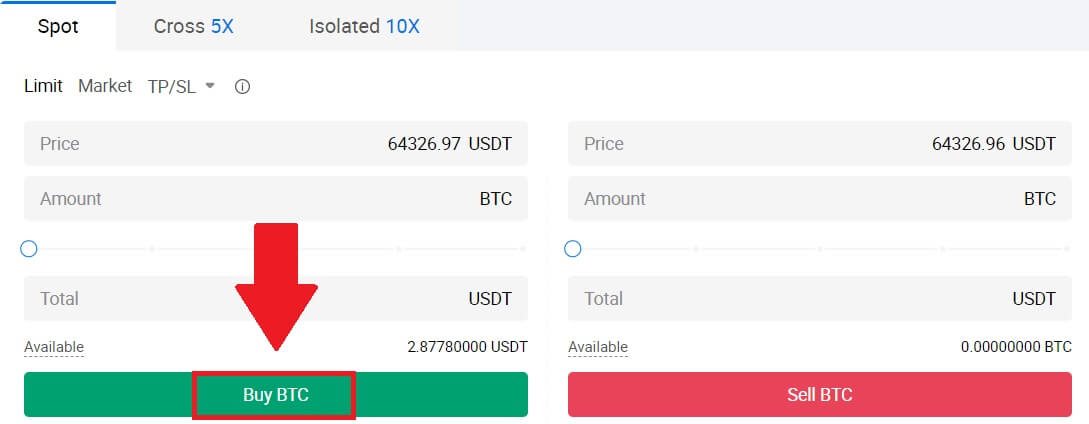 6. Kun BTC:n markkinahinta saavuttaa asettamasi hinnan, Limit-toimeksianto suoritetaan.
6. Kun BTC:n markkinahinta saavuttaa asettamasi hinnan, Limit-toimeksianto suoritetaan.
Ilmoitus:
- Voit myydä kryptoja samalla tavalla napsauttamalla Myy-osiota.
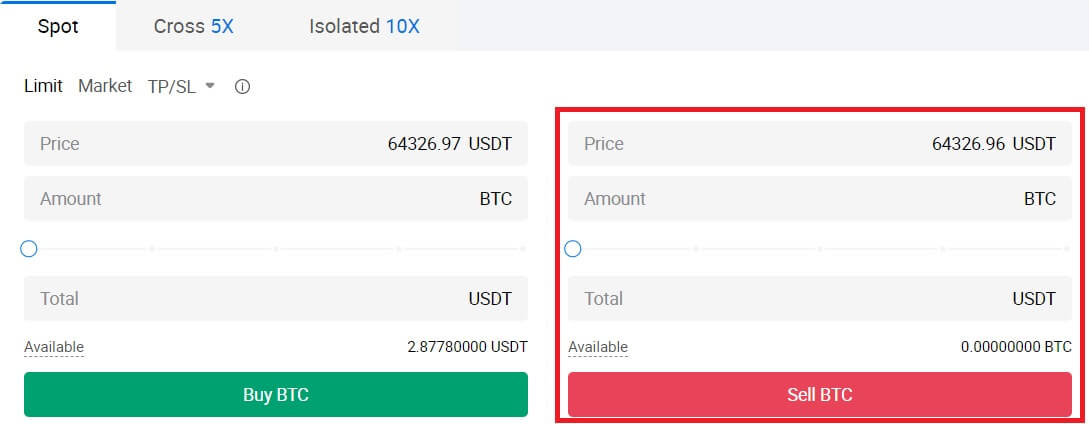
Tarkista suoritettu tapahtumasi selaamalla alas ja napsauttamalla [Tilaushistoria].

Kuinka vaihtaa spottia HTX:llä (sovellus)
1. Avaa HTX-sovellus, napauta ensimmäisellä sivulla [Trade].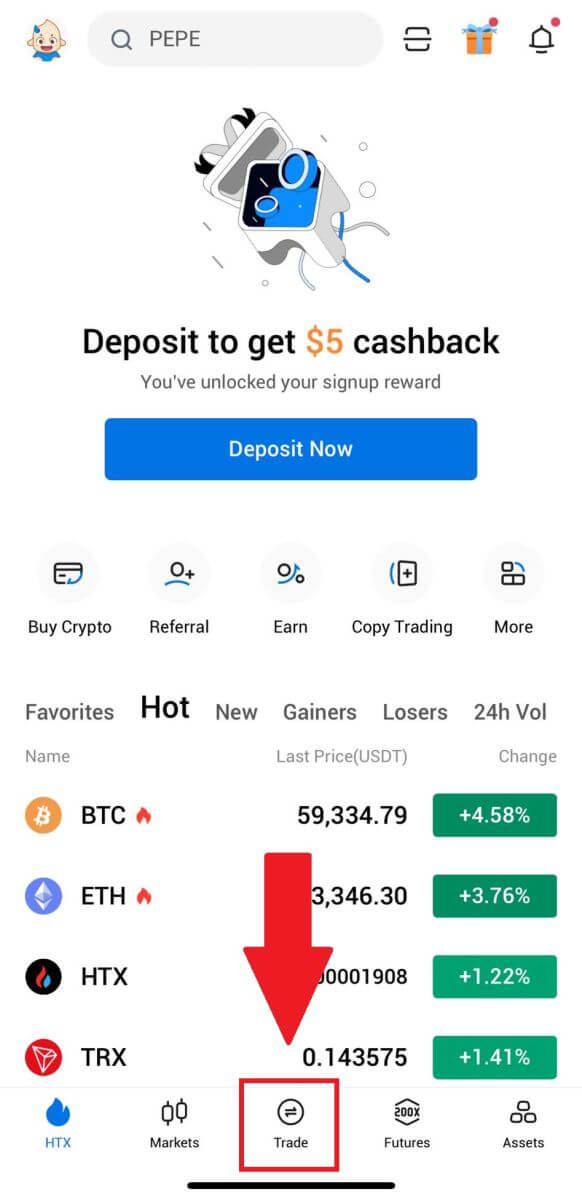
2. Tässä on kaupankäyntisivun käyttöliittymä.
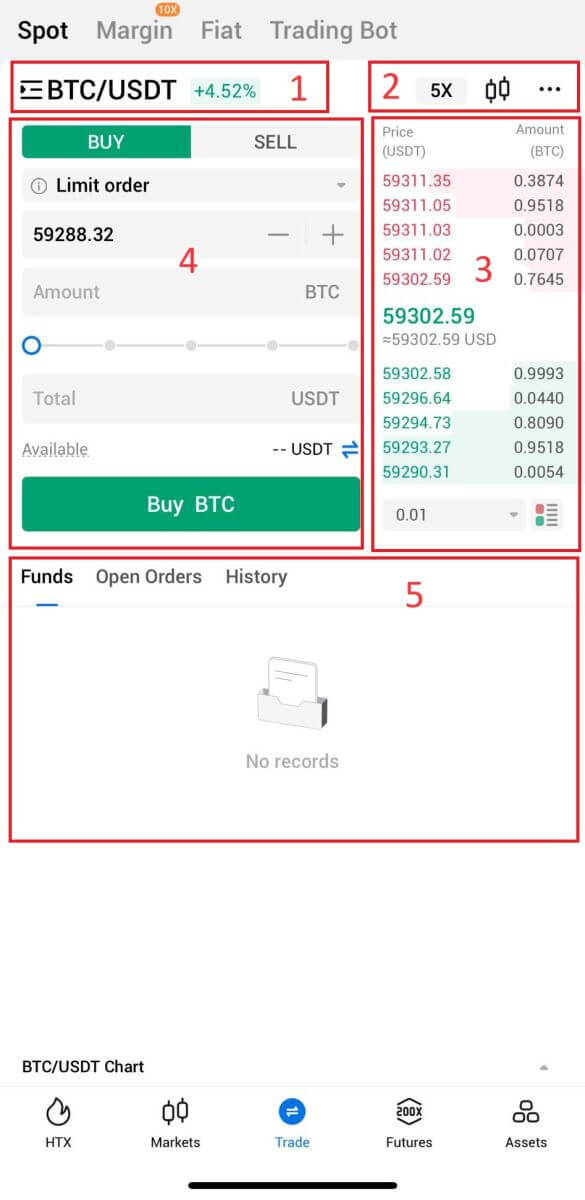
- Markkina- ja kauppaparit.
- Reaaliaikainen markkinoiden kynttilänjalkakaavio, tuetut kryptovaluutan kauppaparit, "Osta krypto" -osio.
- Myy/osta tilauskirja.
- Osta/myy kryptovaluutta.
- Rahat ja tilaustiedot.
Teemme esimerkiksi [Limit order]-kaupan ostaaksemme BTC:n.
1. Avaa HTX-sovellus; napauta ensimmäisellä sivulla [Trade].
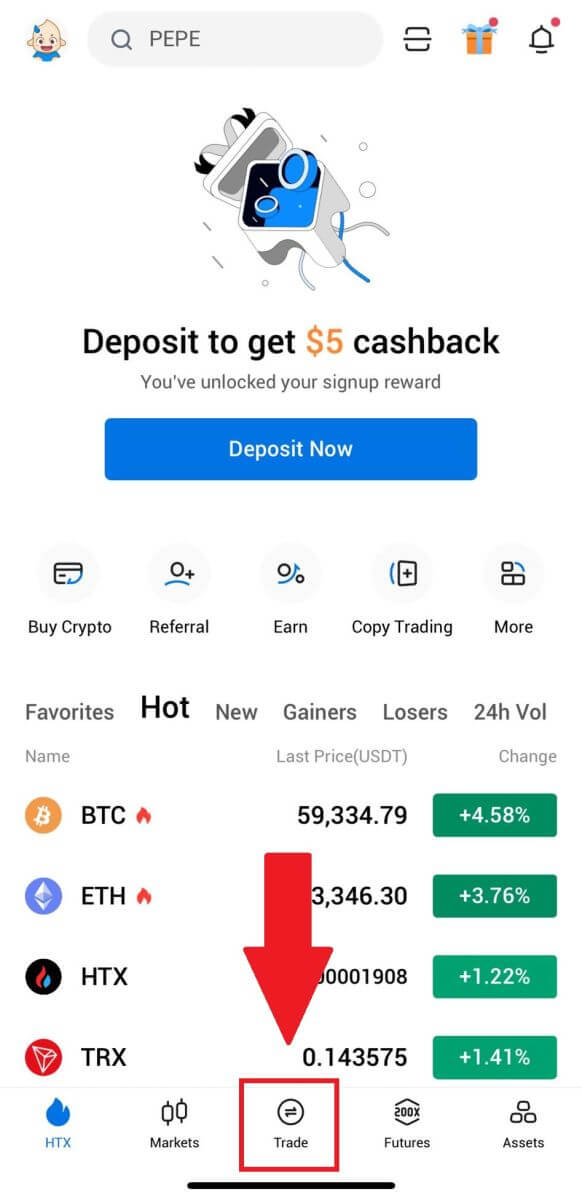
2. Napsauta [linjat] -valikkopainiketta nähdäksesi käytettävissä olevat kauppaparit.
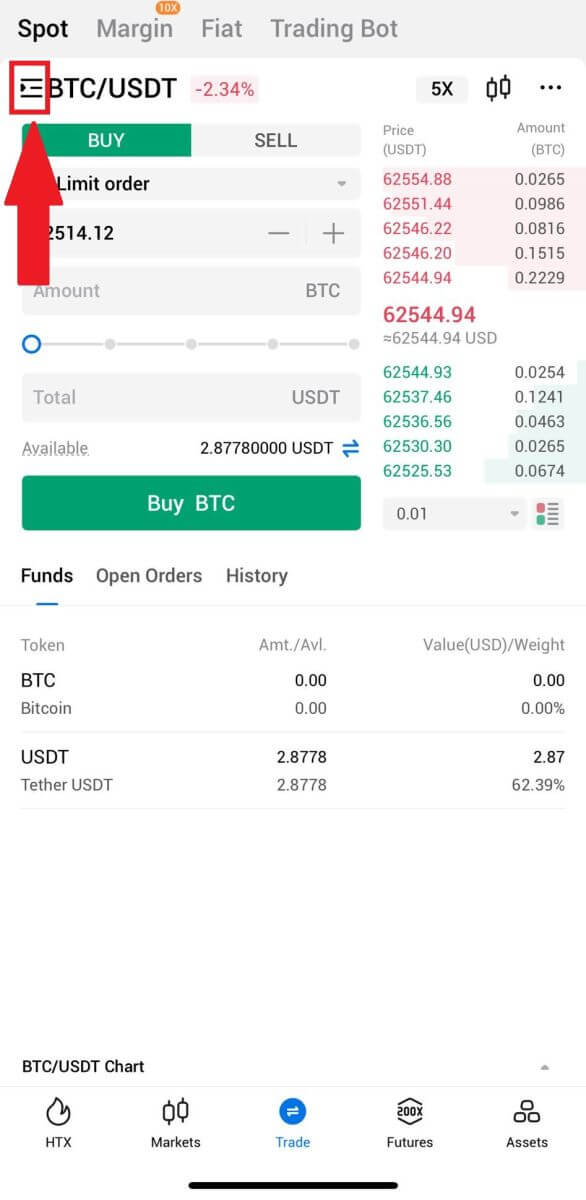
3. Napsauta [USDT] ja valitse BTC/USDT- kauppapari.
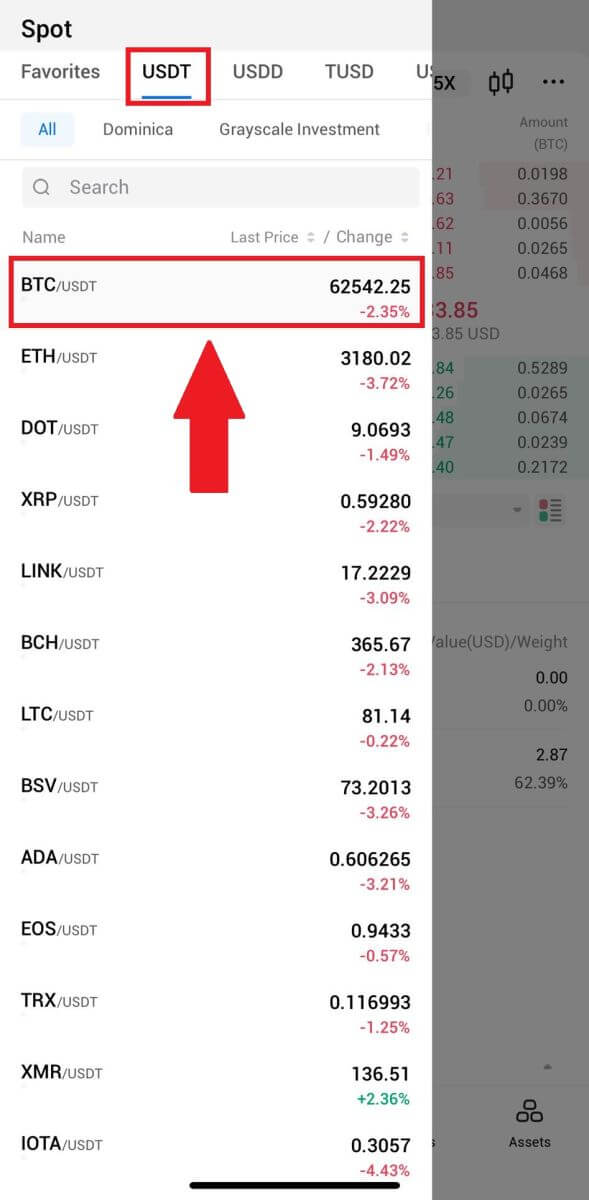
4. Valitse tilauksen tyyppi (käytämme esimerkkinä rajatilausta) "Rajatilaus" -pudotusvalikosta.
- Limit Orderin avulla voit tehdä tilauksen ostaa tai myydä kryptoa tietyllä hinnalla;
- Markkinatilaus antaa sinun ostaa tai myydä kryptoa nykyiseen reaaliaikaiseen markkinahintaan;
- Käyttäjät voivat käyttää tilausten tekemiseen myös edistyneitä ominaisuuksia, kuten " Stop-Limit" tai " Trigger Order ". Syötä BTC-summa, jonka haluat ostaa, ja USDT-kulut näytetään vastaavasti.
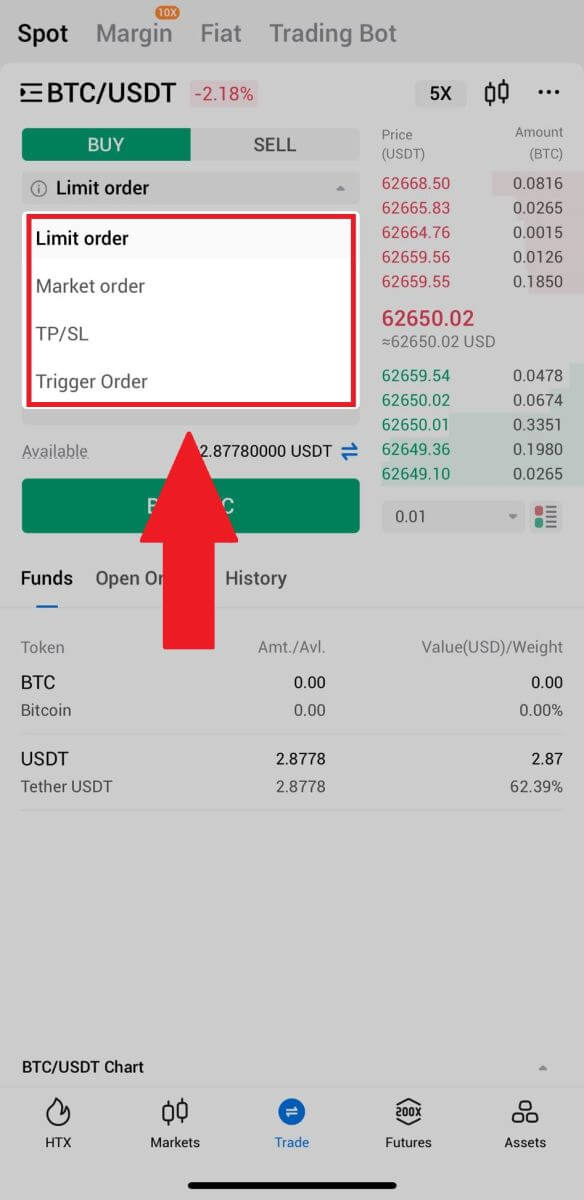
5. Syötä USDT-hinta, jolla haluat ostaa BTC:n, ja BTC:n määrä, jonka haluat ostaa.
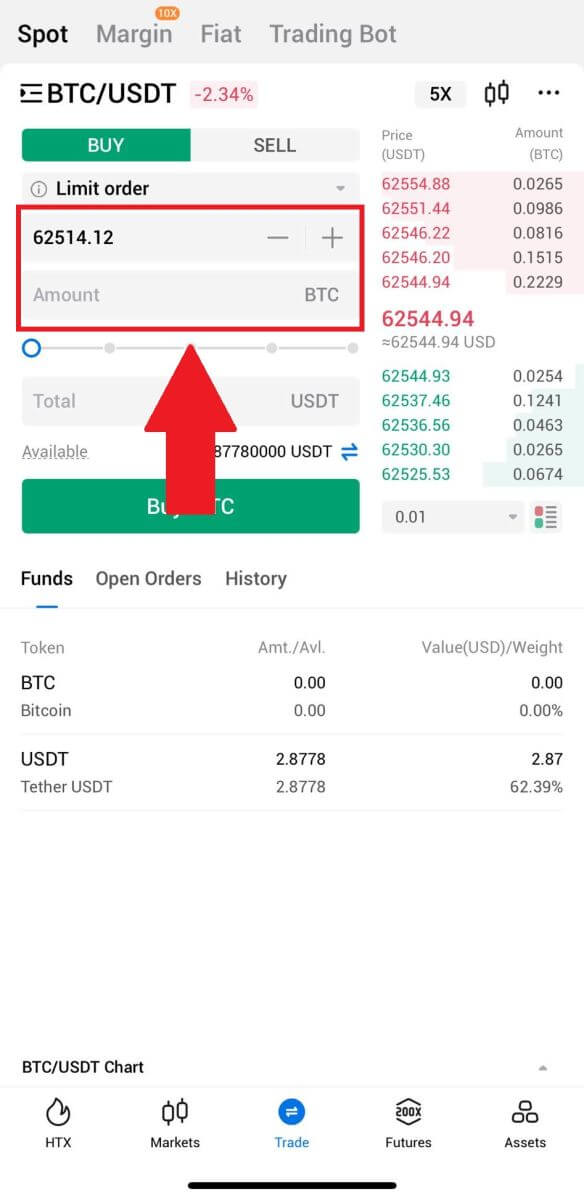
6. Napsauta [Buy BTC] ja odota, että kauppa käsitellään.
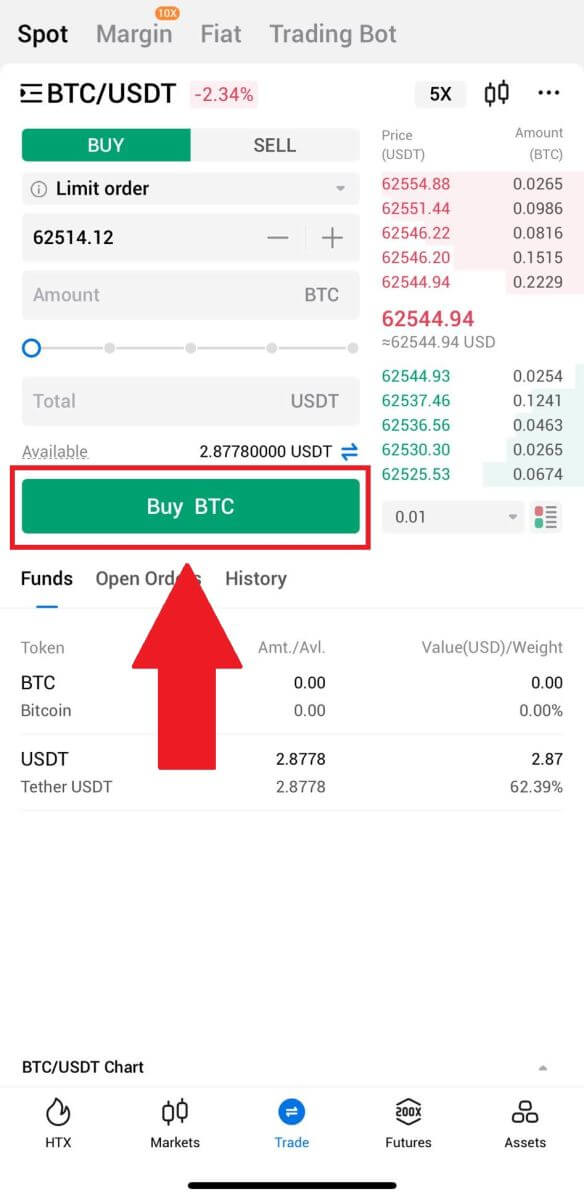
7. Kun BTC:n markkinahinta saavuttaa asettamasi hinnan, Limit-toimeksianto suoritetaan.
Ilmoitus:
- Voit myydä kryptoja samalla tavalla napsauttamalla "MYY"-painiketta "Spot"-sivulla.
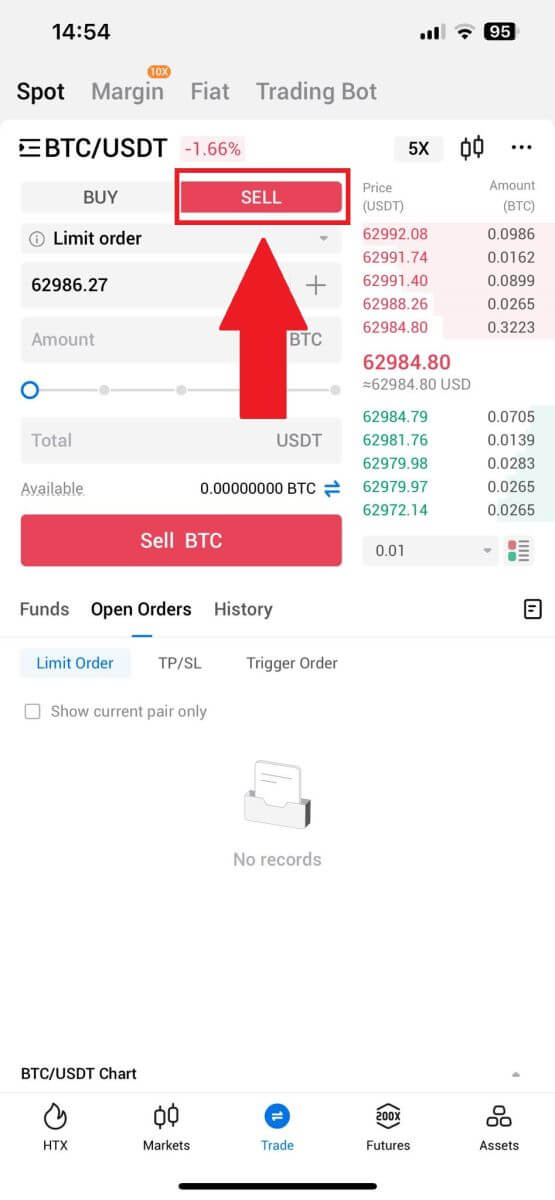
Tarkista suorittamasi tapahtuma napsauttamalla seuraavaa kuvaketta [Spot] -sivulla ja valitsemalla [Completed].
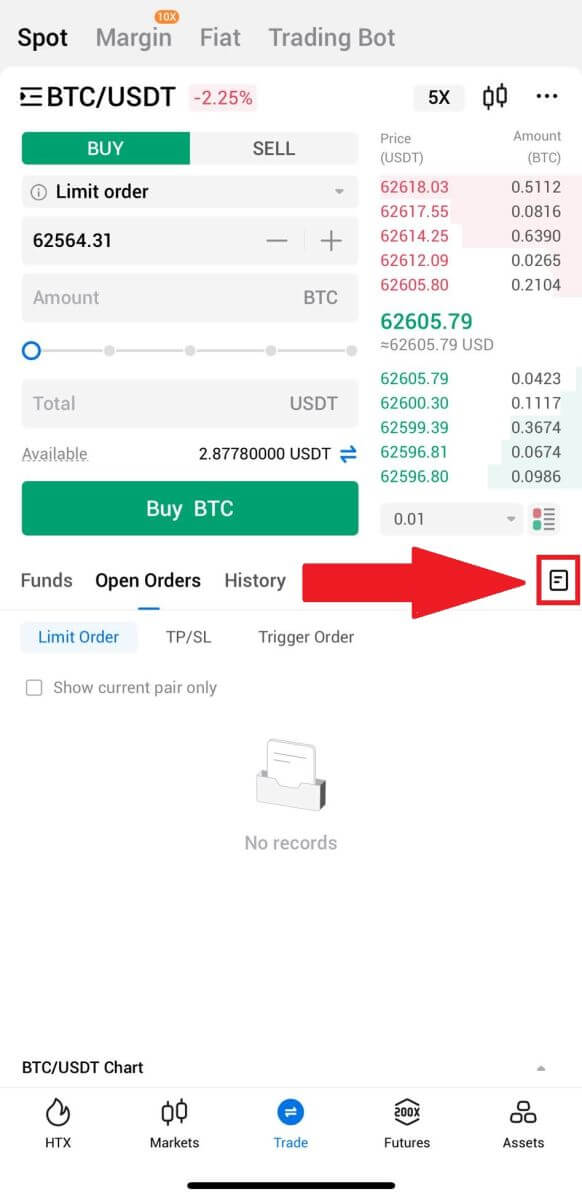
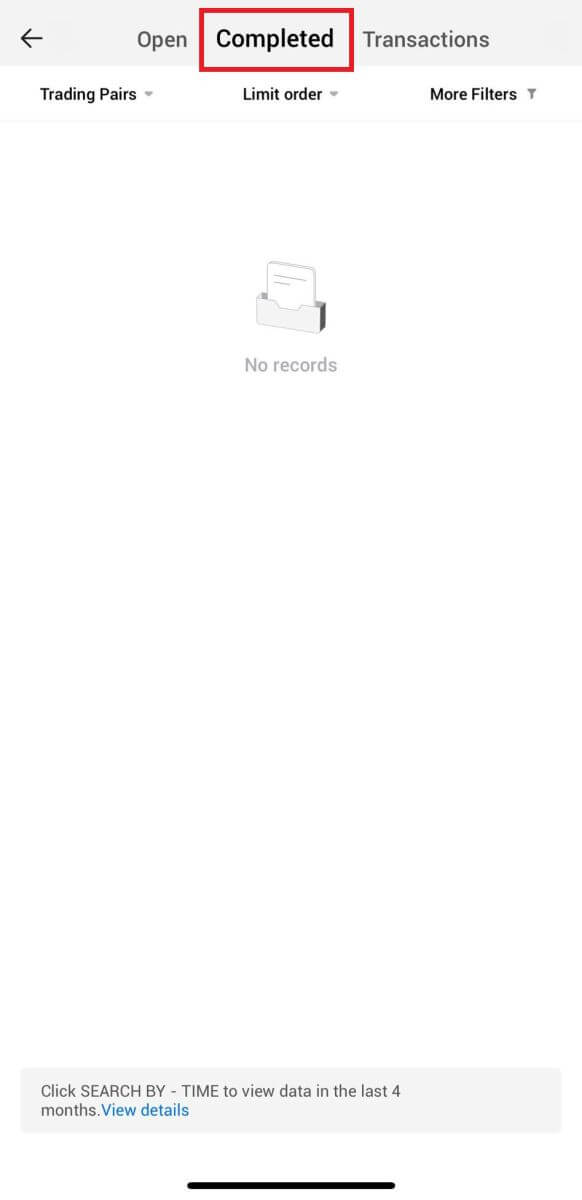
_
Kuinka nostaa / myydä krypto HTX: llä
Kuinka myydä kryptoa Wallet Balancen kautta HTX:llä
Myy kryptoa Wallet-saldon kautta HTX:llä (verkkosivusto)
1. Kirjaudu sisään HTX- laitteeseen , napsauta [Osta krypto] ja valitse [Pikakauppa].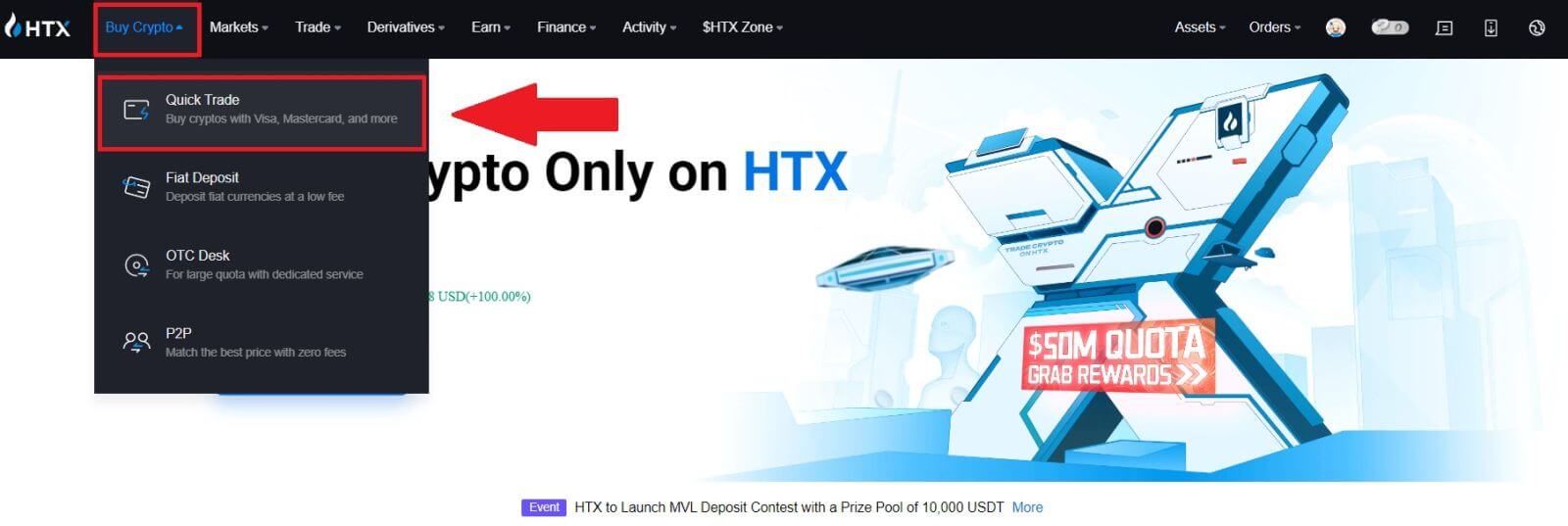 2. Napsauta tätä vaihtaaksesi ostosta myyntiin .
2. Napsauta tätä vaihtaaksesi ostosta myyntiin .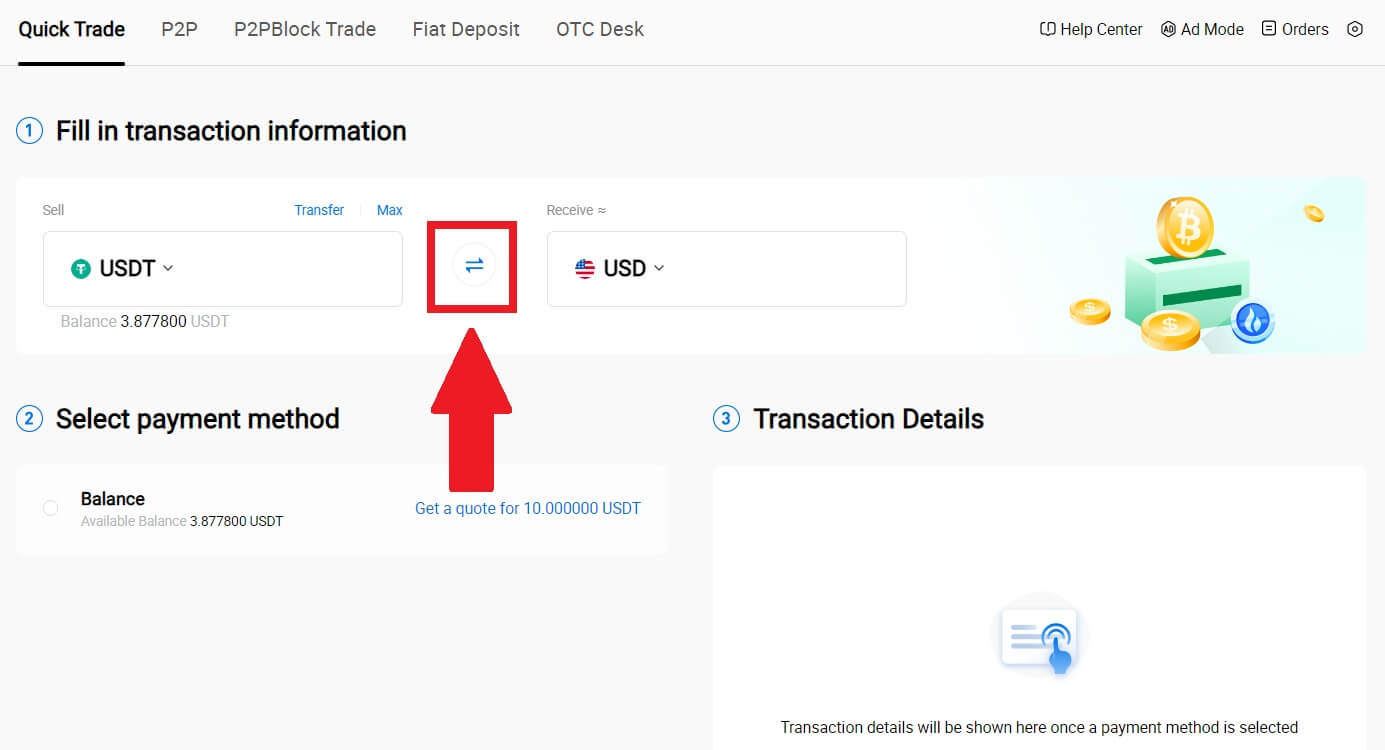
3. Valitse token, jonka haluat myydä, ja fiat-valuutta, jonka haluat vastaanottaa. Syötä haluamasi ostosumma tai määrä.
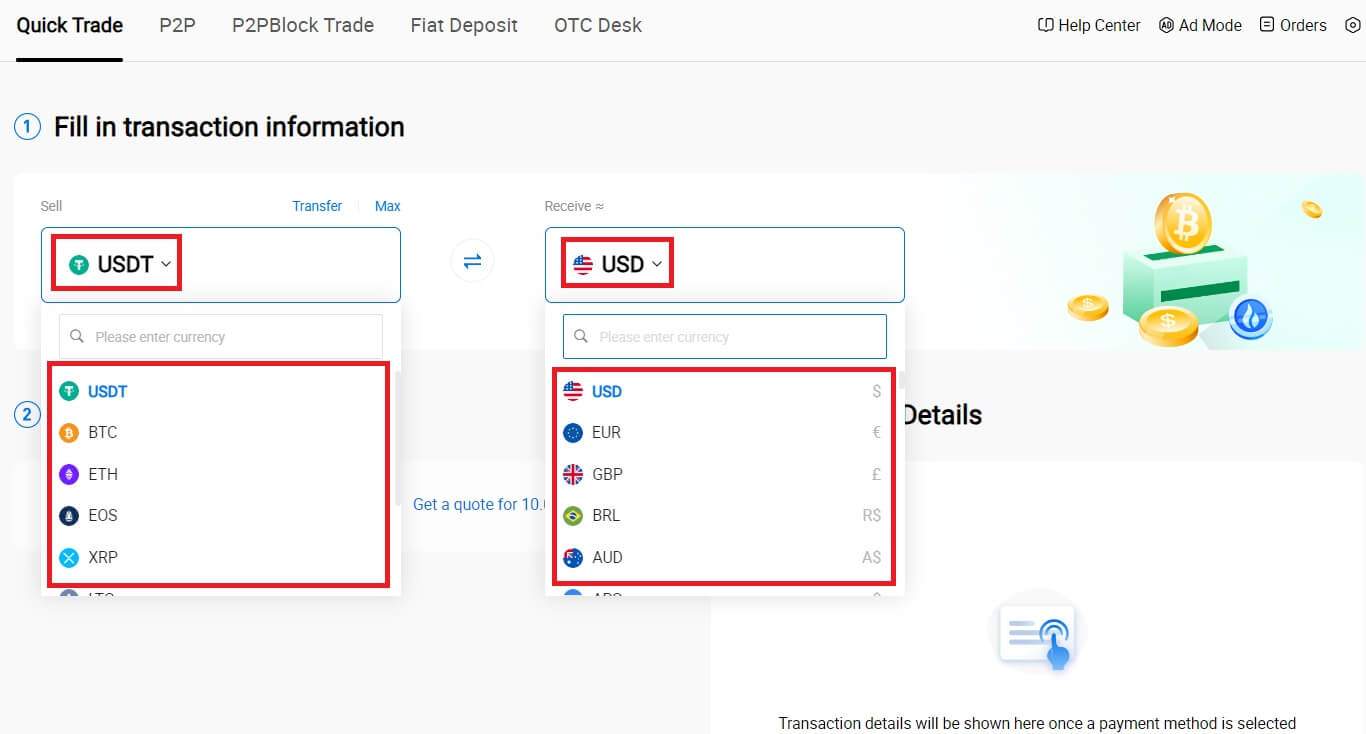
4. Valitse maksutavaksi [Wallet-saldo] .
Tarkista sen jälkeen tapahtumatietosi. Jos kaikki on oikein, napsauta [Myy...] .
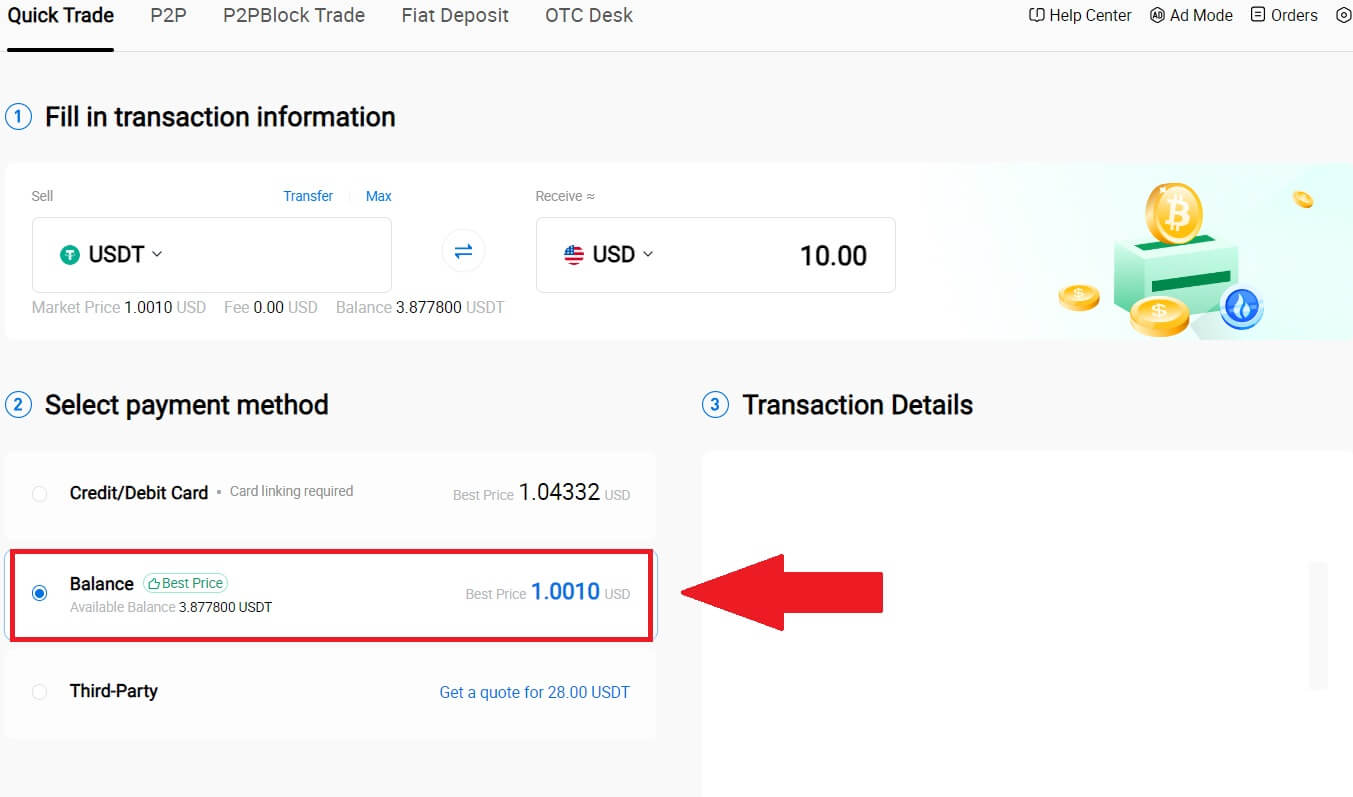
5. Odota hetki tapahtuman suorittamista varten. Sen jälkeen olet onnistuneesti myynyt kryptoja HTX:n kautta.
Myy kryptoa Wallet Balancen kautta HTX:llä (sovellus)
1. Kirjaudu sisään HTX -sovellukseesi ja napsauta [Buy Crypto].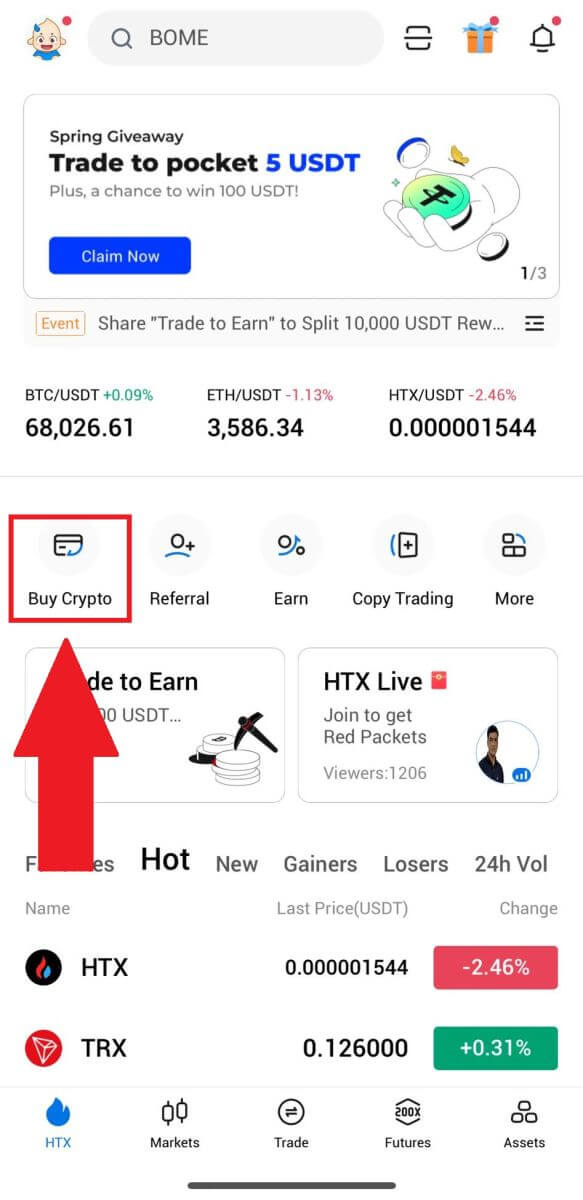
2. Valitse [Pikakauppa] ja vaihda ostamisesta myyntiin.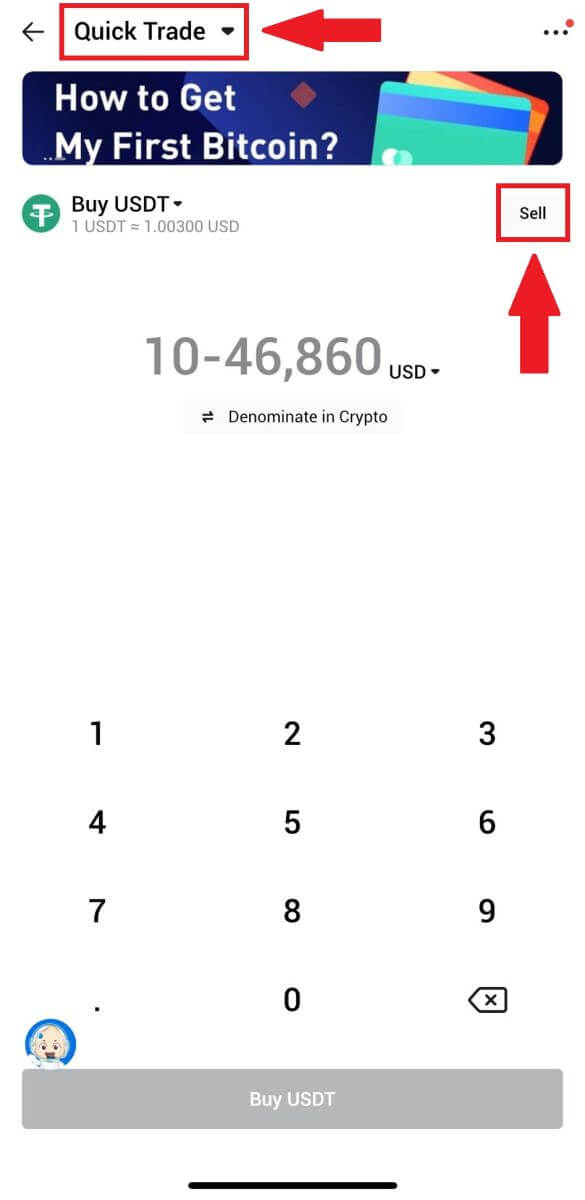
3. Valitse token, jonka haluat myydä, valitse fiat-valuutta, jonka haluat vastaanottaa, ja syötä summa. Tässä on esimerkkinä USDT.
Napsauta sitten [Sell USDT].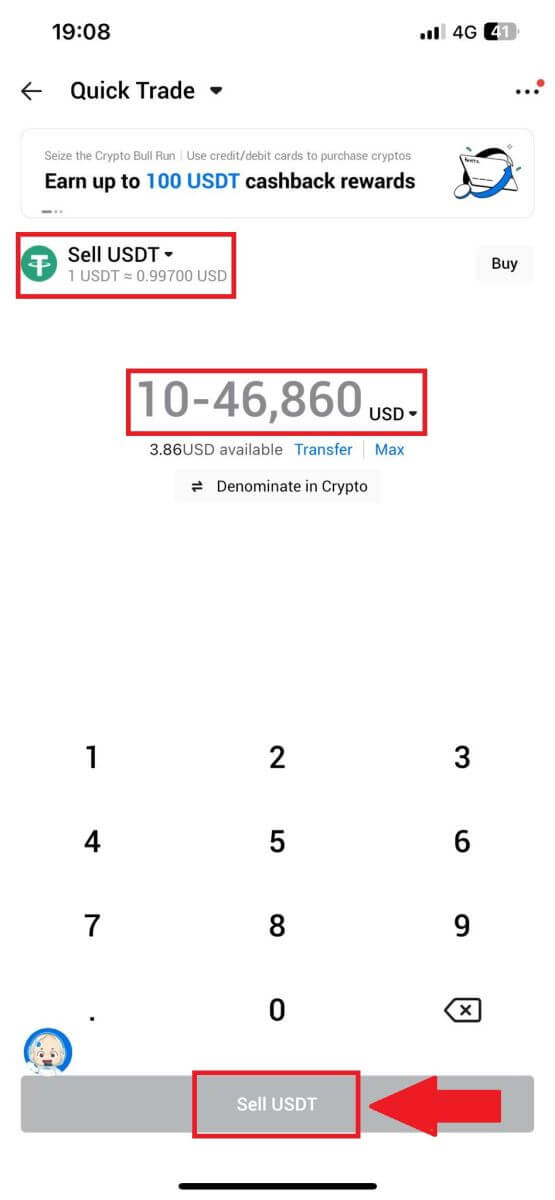
4. Valitse maksutavaksi [Wallet-saldo]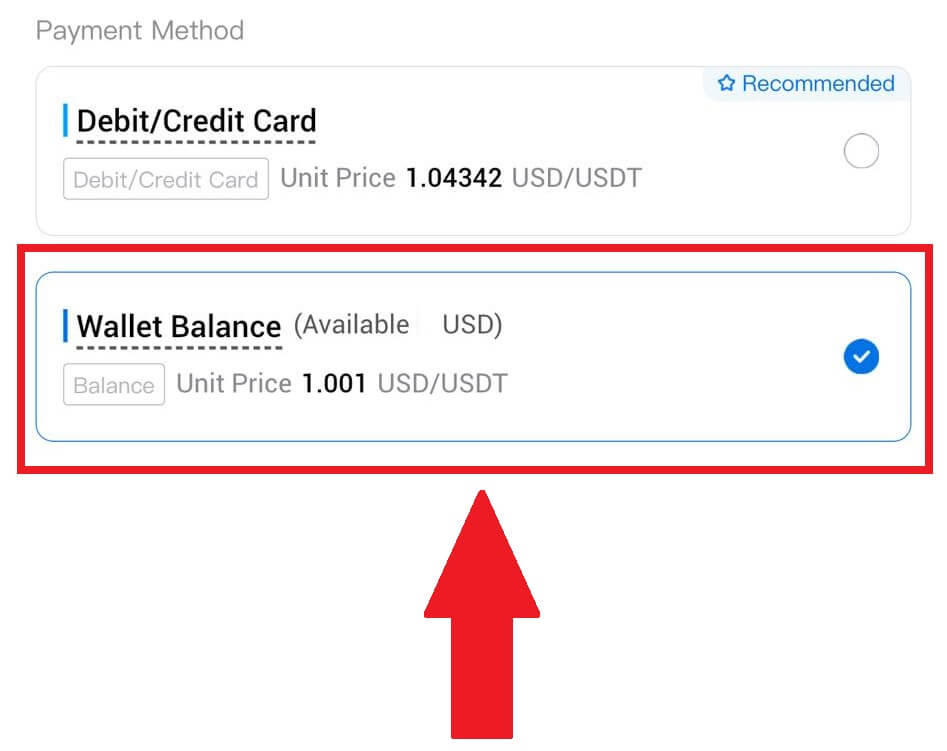
.
5. Odota hetki tapahtuman suorittamista varten. Sen jälkeen olet onnistuneesti myynyt krypton HTX:n kautta.
Kuinka myydä kryptoa P2P:n kautta HTX:llä
Myy kryptoa P2P:n kautta HTX:llä (verkkosivusto)
1. Kirjaudu sisään HTX- laitteeseen , napsauta [Osta salaus] ja valitse [P2P].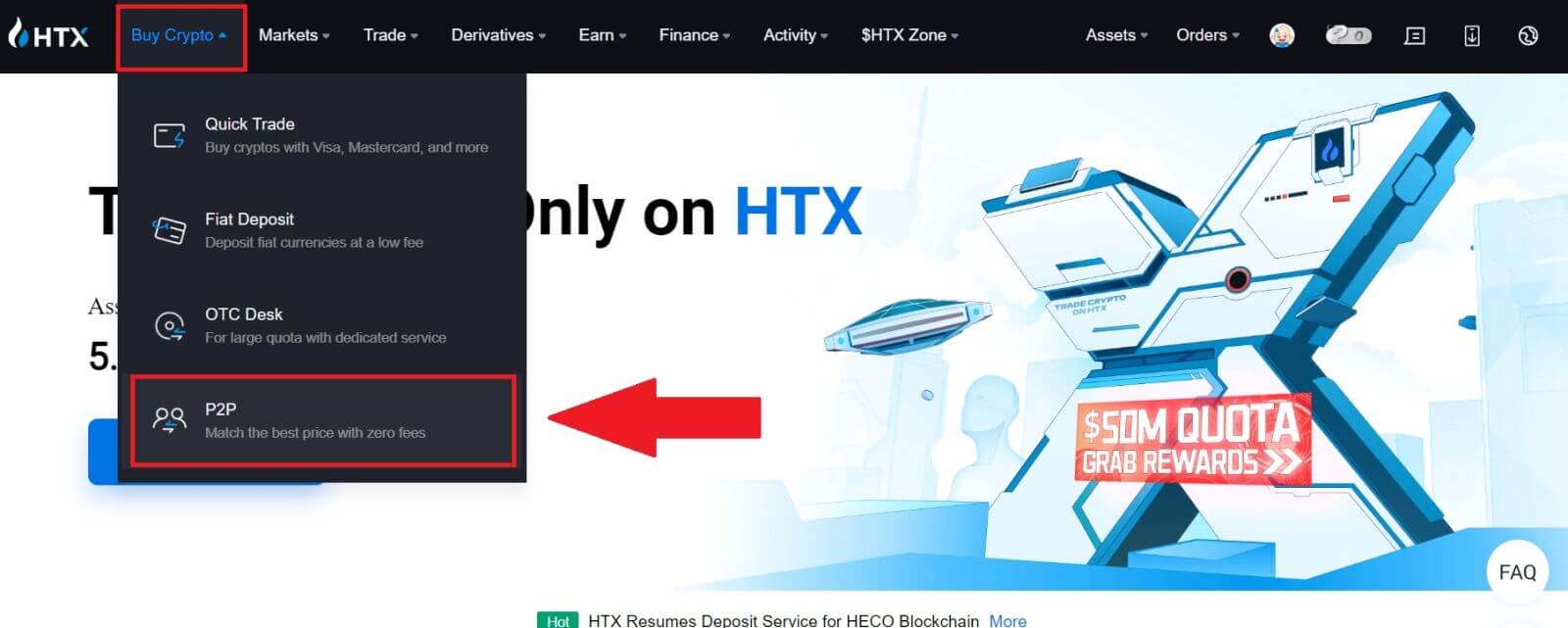
2. Valitse tapahtumasivulla fiat-valuutta ja krypto, jonka haluat myydä, valitse kauppias, jonka kanssa haluat käydä kauppaa, ja napsauta [Myy]. 3. Määritä 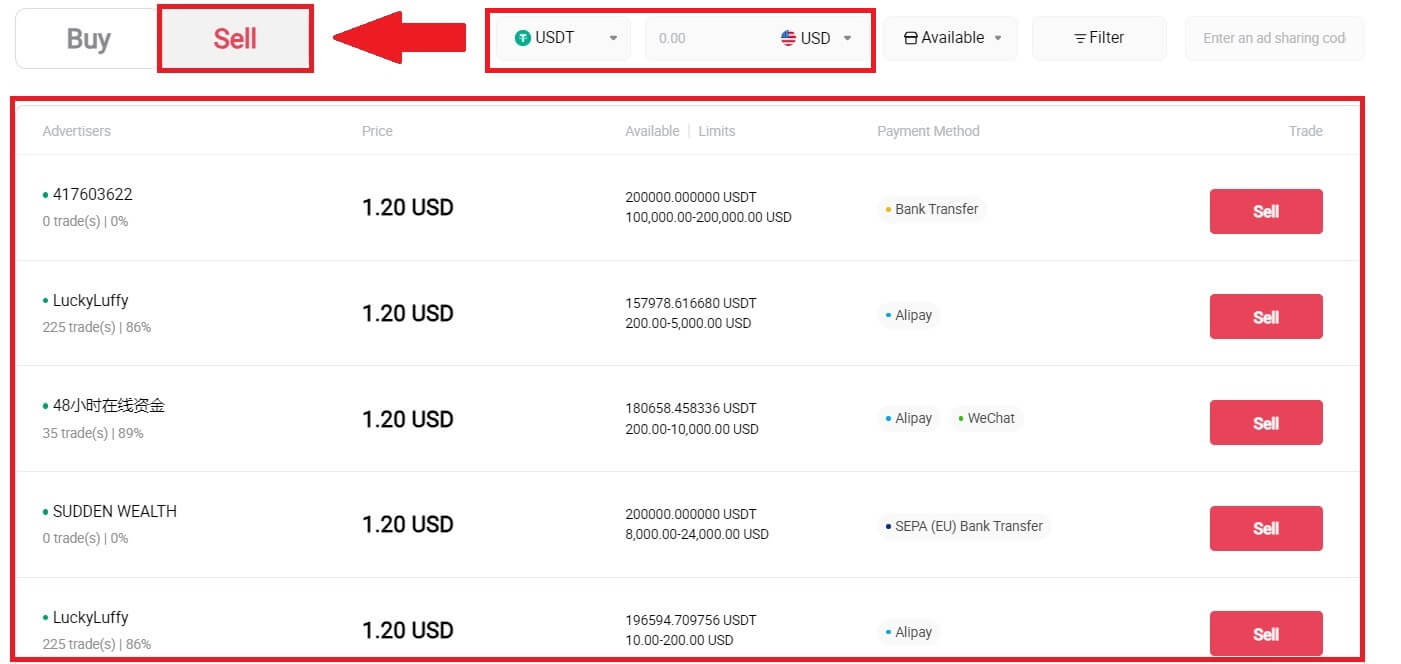 [Haluan myydä]
[Haluan myydä]
-sarakkeeseen Fiat-valuutan määrä, jonka olet valmis myymään . Vaihtoehtoisesti sinulla on mahdollisuus syöttää USDT-määrä, jonka aiot saada [Saan] -sarakkeeseen. Vastaava maksusumma Fiat-valuutassa lasketaan automaattisesti tai päinvastoin syöttämäsi perusteella.
Napsauta [Myy] ja sen jälkeen sinut ohjataan tilaussivulle. 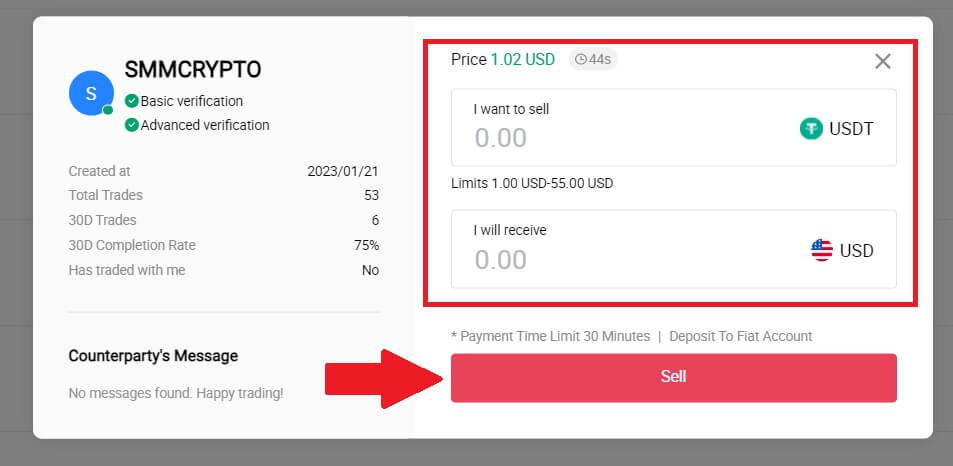
4. Syötä Google Authencicator -koodi suojaustodennusta varten ja napsauta [Vahvista].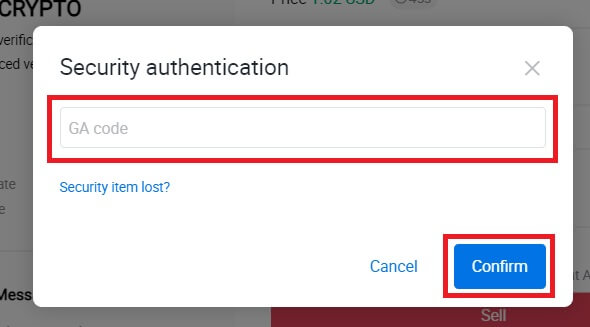
5. Ostaja jättää viestin oikealla olevaan chat-ikkunaan. Voit olla yhteydessä ostajaan, jos sinulla on kysyttävää. Odota, että ostaja siirtää rahat tilillesi.
Kun ostaja on siirtänyt rahat, napsauta [Vahvista ja vapauta] krypto. 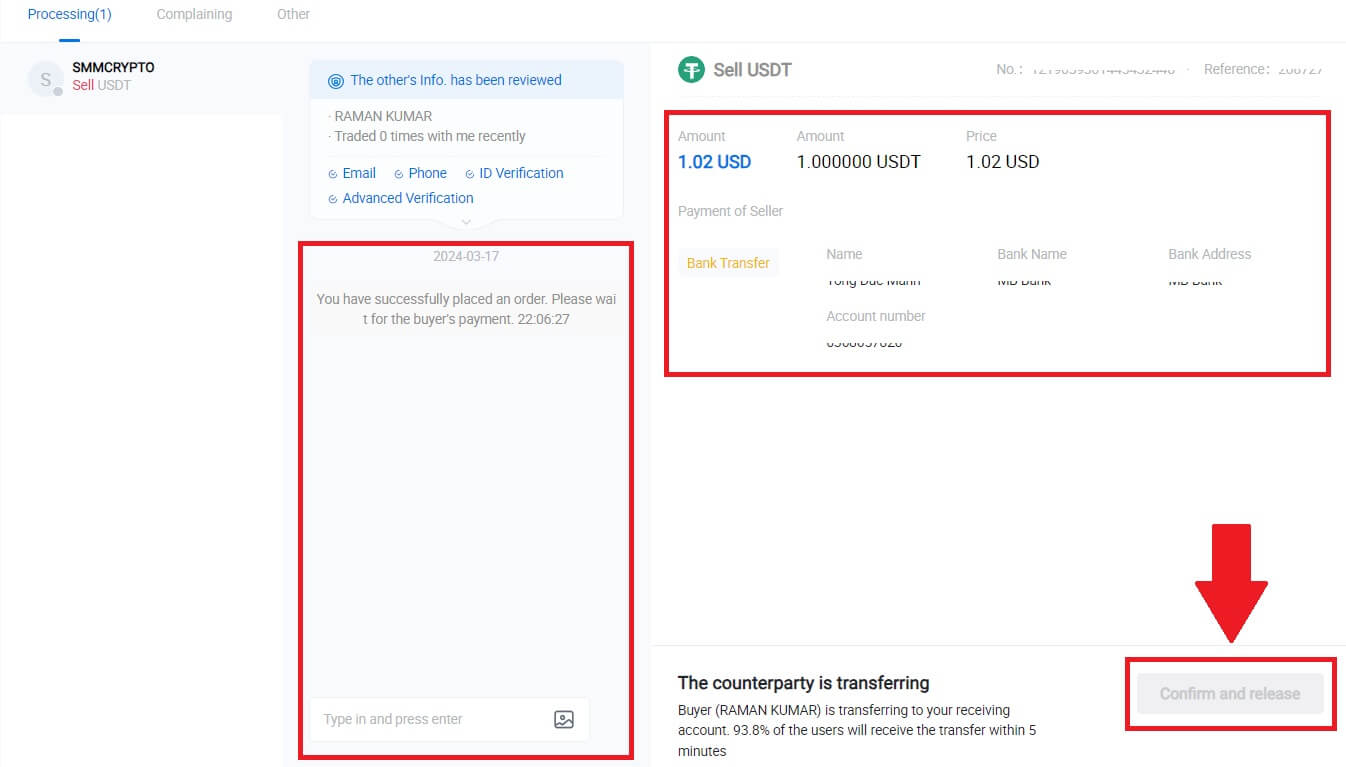
6. Tilaus on valmis, ja voit tarkistaa omaisuutesi napsauttamalla "katso saldot napsauttamalla". Kryptorahasi vähennetään, koska myit sen ostajalle.
Myy kryptoa P2P:n kautta HTX:llä (sovellus)
1. Kirjaudu sisään HTX -sovellukseesi ja napsauta [Buy Crypto].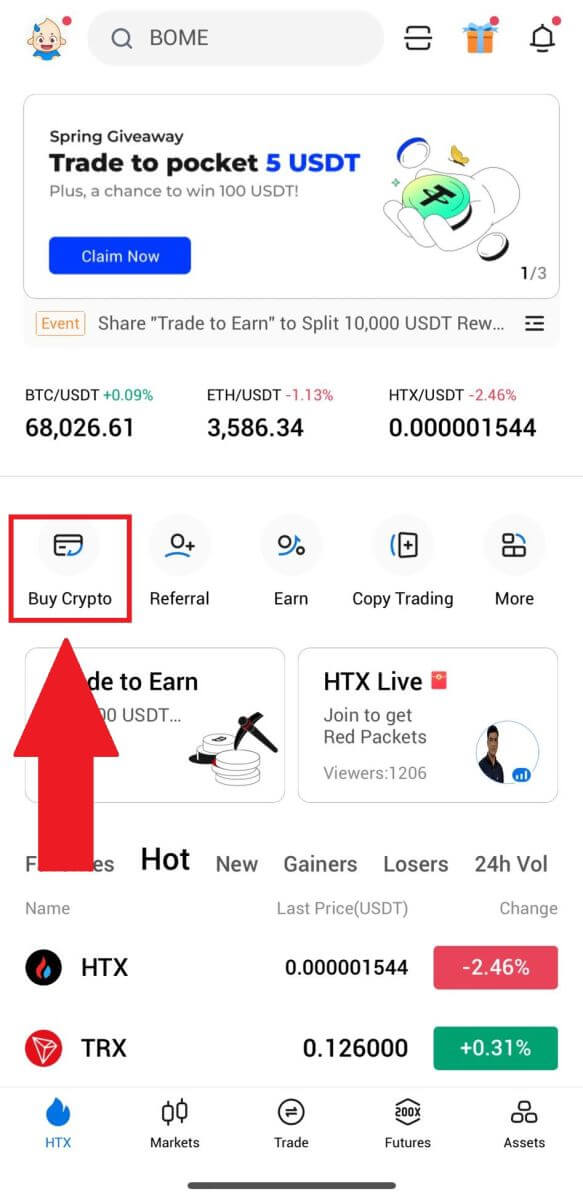
2. Siirry tapahtumasivulle valitsemalla [P2P] , valitse [Myy] , valitse kauppias, jonka kanssa haluat käydä kauppaa, ja napsauta [Myy] . Tässä käytämme esimerkkinä USDT:tä.
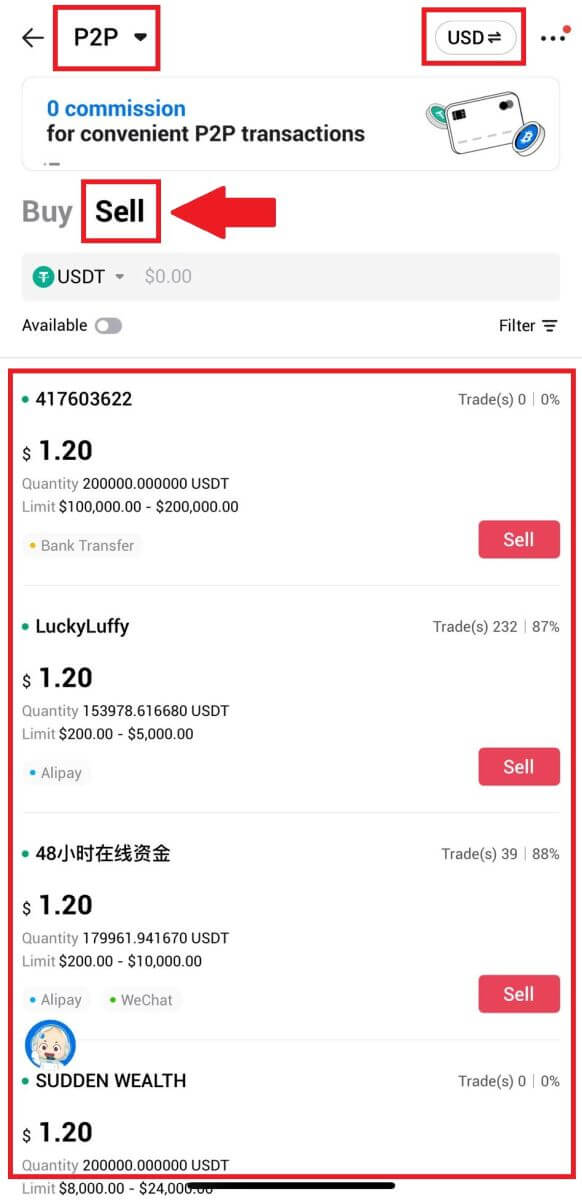
3. Syötä Fiat-valuutan määrä, jonka olet valmis myymään. Vastaava maksusumma Fiat-valuutassa lasketaan automaattisesti tai päinvastoin syöttämäsi perusteella.
Napsauta [Myy USDT] ja sen jälkeen sinut ohjataan tilaussivulle.
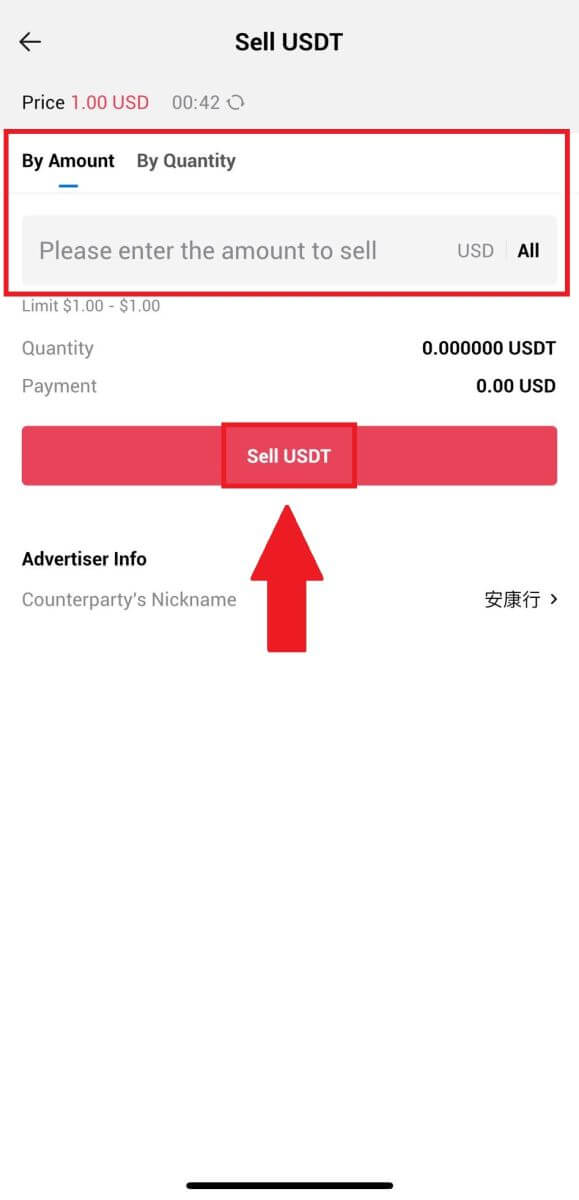
4. Anna Google Authenticator -koodisi ja napauta sitten [Vahvista].
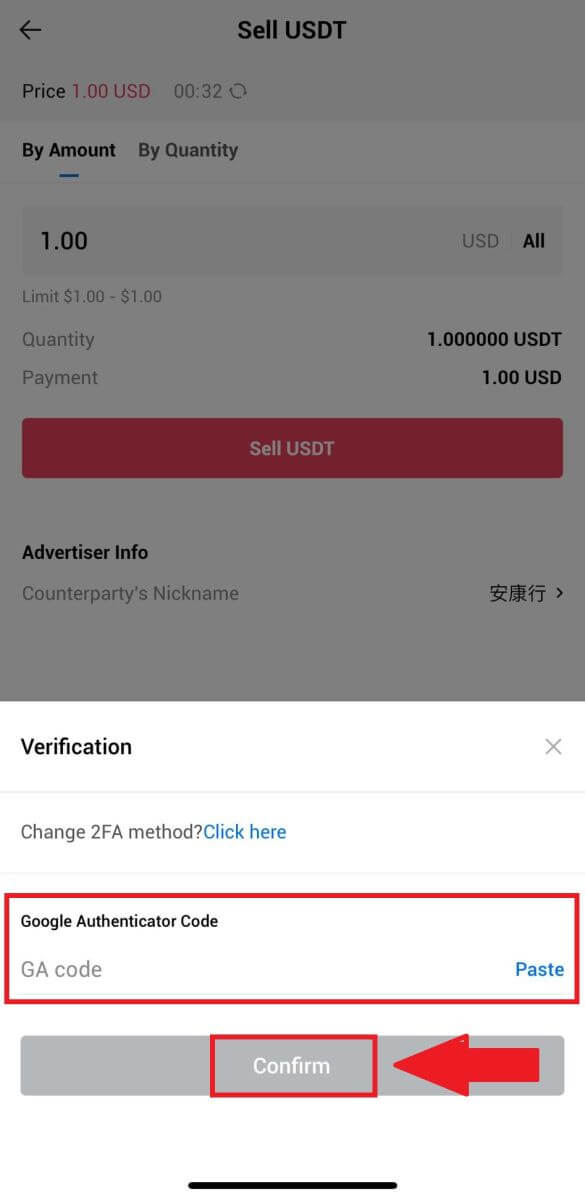
5. Kun saavut tilaussivulle, sinulle annetaan 10 minuuttia aikaa odottaa, että he siirtävät varat pankkitilillesi. Voit tarkistaa tilauksen tiedot ja varmistaa, että osto vastaa tapahtumavaatimuksiasi.
- Hyödynnä Live Chat -boksia reaaliaikaiseen viestintään P2P-kauppiaiden kanssa, mikä varmistaa saumattoman vuorovaikutuksen.
- Kun kauppias on suorittanut varojen siirron, valitse [Olen vastaanottanut maksun] ruutuun vapauttaaksesi krypton ostajalle.
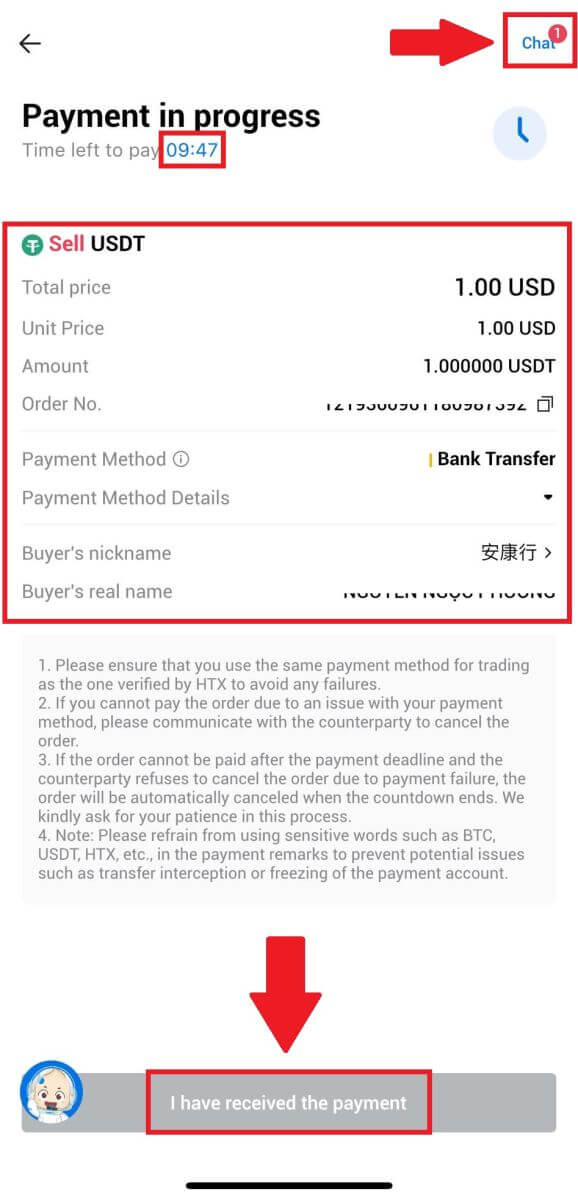
6. Kun tilaus on valmis, voit valita [Takaisin etusivulle] tai tarkistaa tämän tilauksen tiedot. Fiat-tililläsi oleva krypto vähennetään, koska olet jo myynyt sen.
Kuinka poistaa krypto HTX:stä
Nosta krypto Blockchain-osoitteen kautta HTX:llä (verkkosivusto)
1. Kirjaudu sisään HTX- laitteeseen , napsauta [Asset] ja valitse [Withdraw].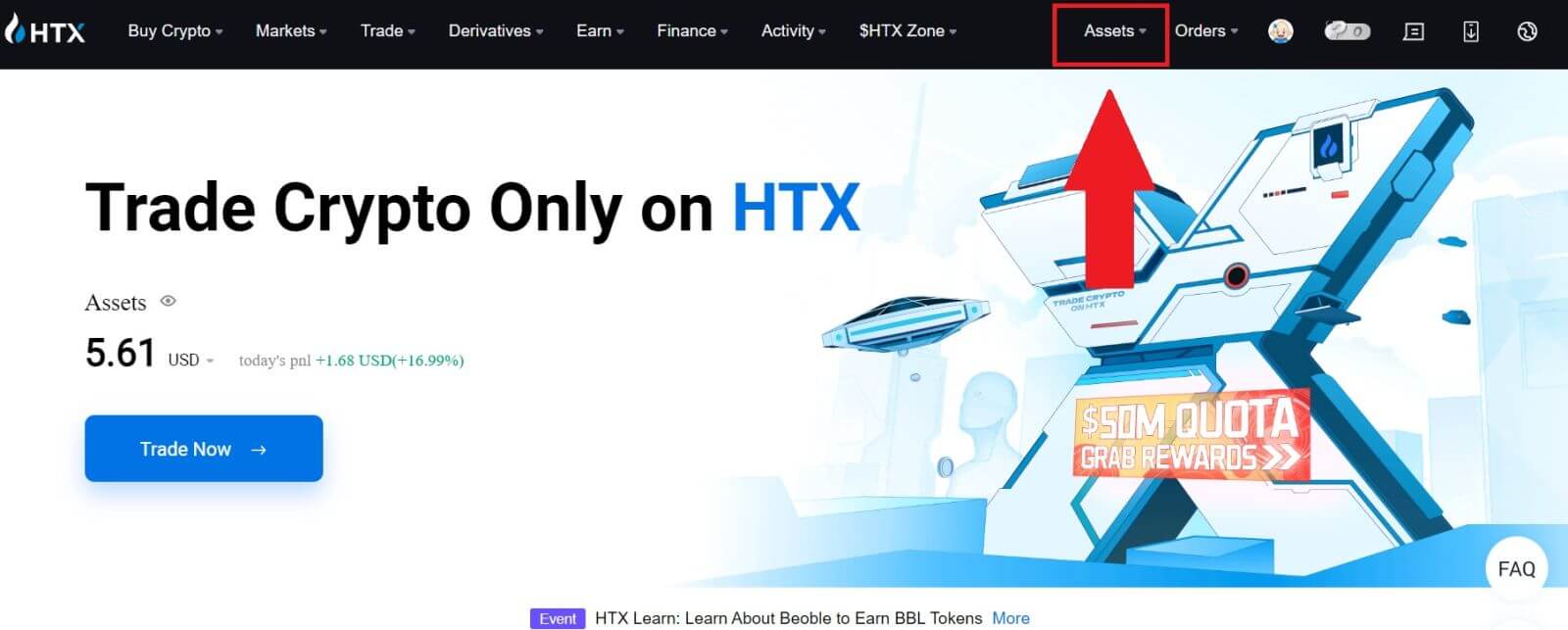
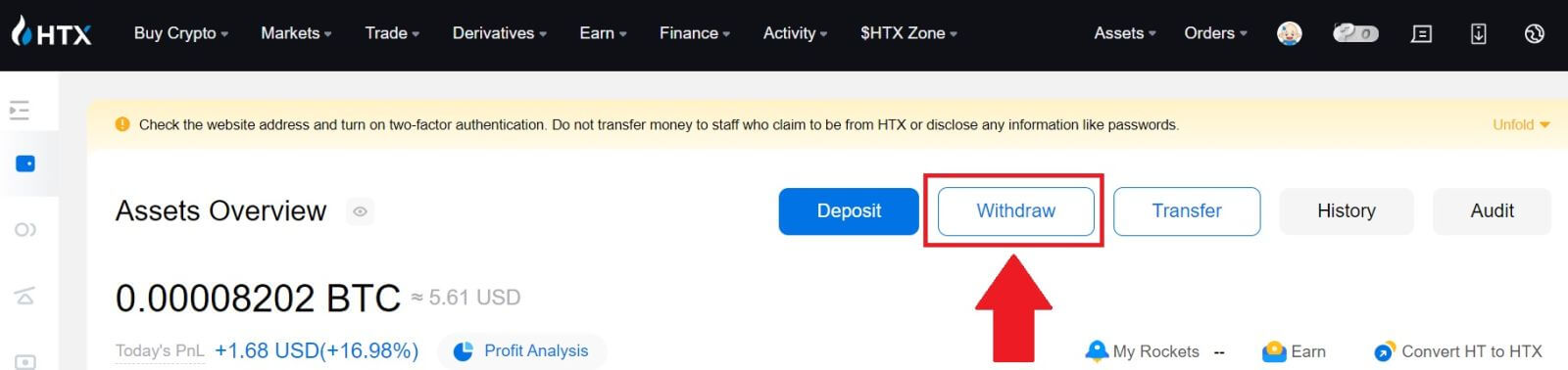
2. Valitse [Blockchain Address]. Valitse [Kolikot]
-valikosta kolikko, jonka haluat nostaa . Kirjoita sitten osoite, jonka haluat nostaa, ja valitse omaisuudelle nostoketju.
Syötä nostosummasi ja napsauta [Withdraw].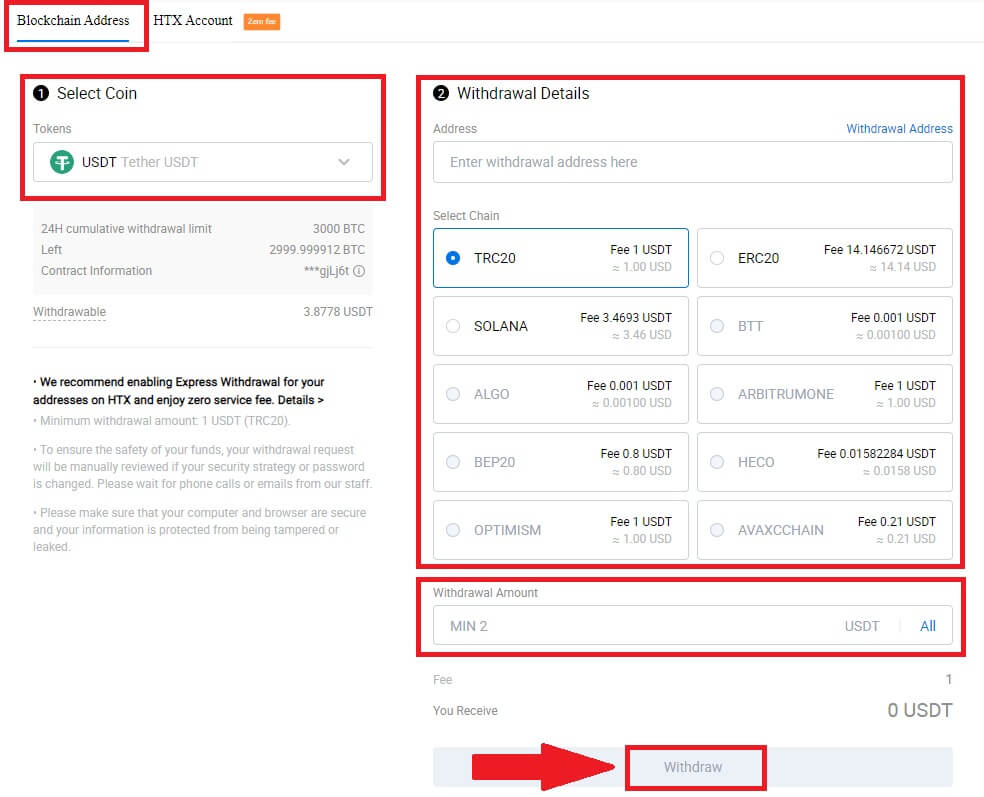
3. Tarkista nostotietosi, valitse valintaruutu ja napsauta [Vahvista] . 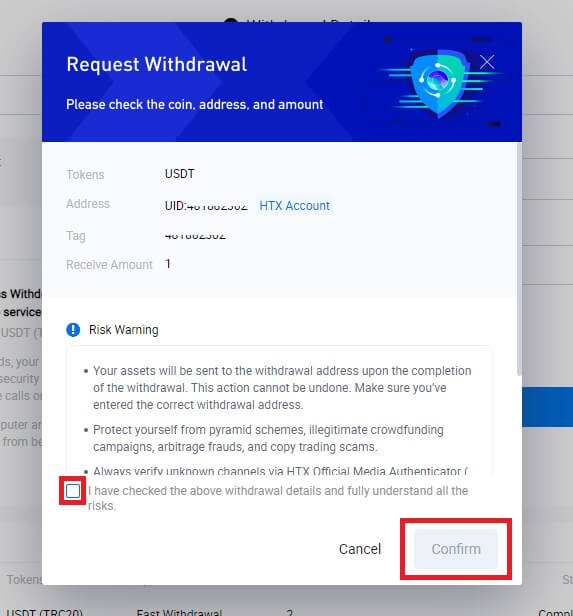
4. Seuraavaksi on Suojaustodennus , napsauta [Lähetä napsauttamalla] saadaksesi vahvistuskoodin sähköpostiisi ja puhelinnumeroosi, syötä Google Authenticator -koodisi ja napsauta [Vahvista].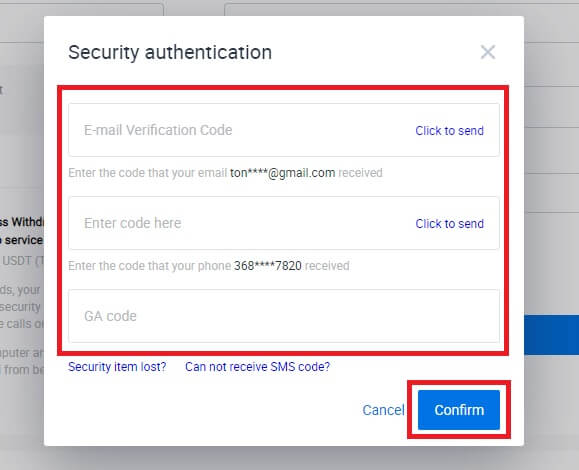
5. Odota tämän jälkeen nostokäsittelyäsi ja voit tarkistaa täydellisen nostohistorian nostosivun alalaidasta. 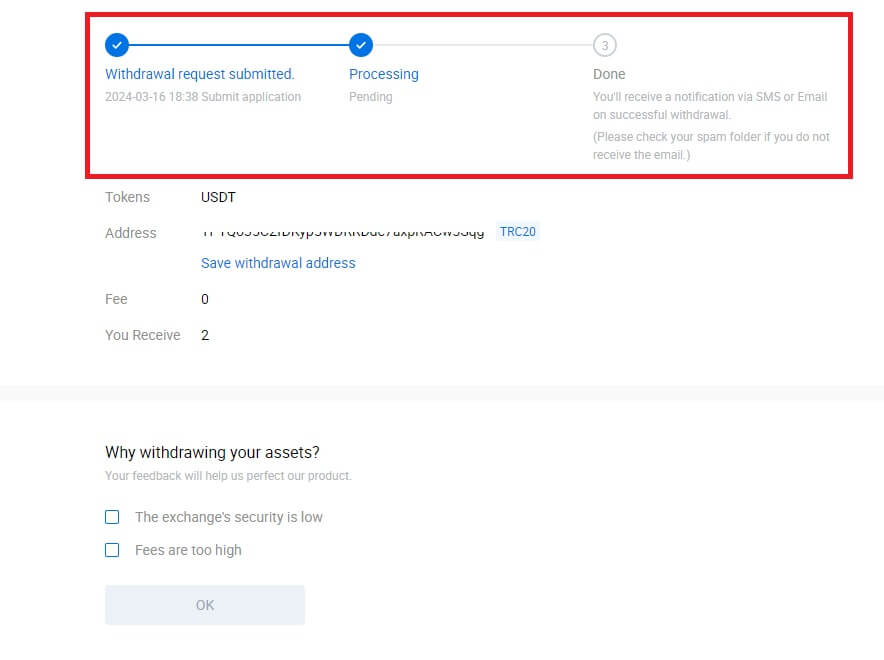

Nosta krypto Blockchain-osoitteen kautta HTX:ssä (sovellus)
1. Avaa HTX-sovellus, napauta [Assets] ja valitse [Withdraw].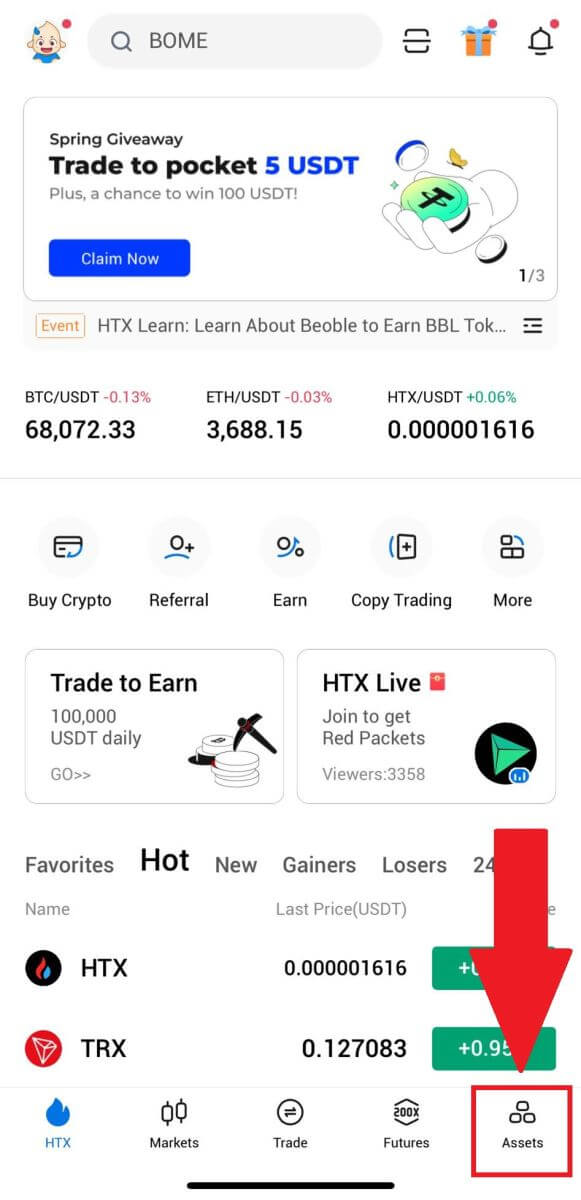
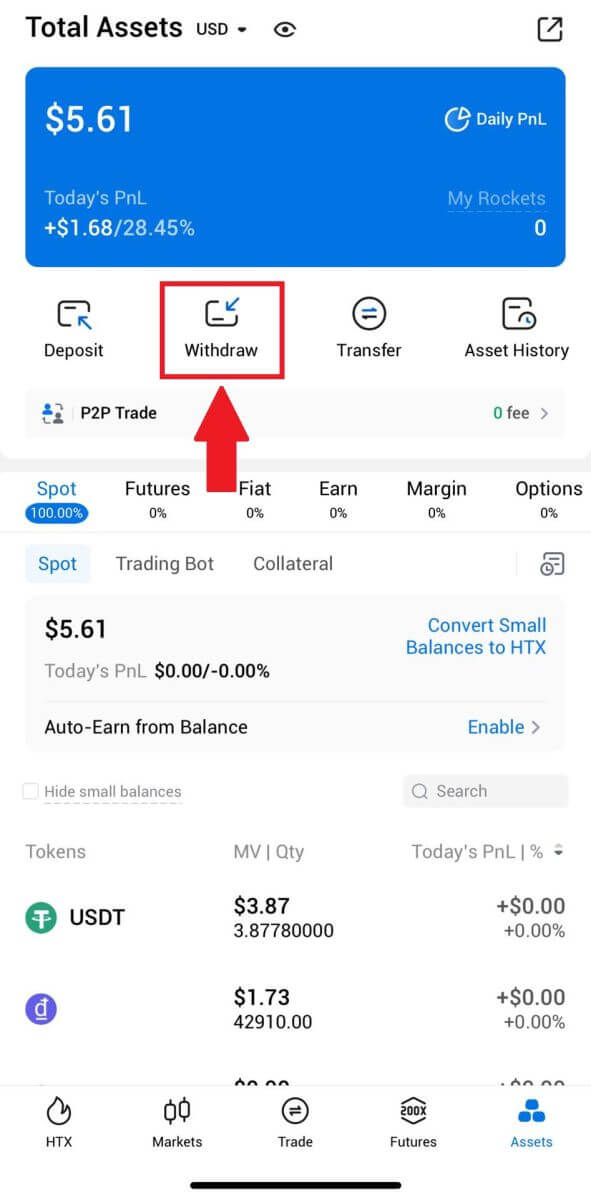 2. Valitse token, jonka haluat poistaa jatkaaksesi.
2. Valitse token, jonka haluat poistaa jatkaaksesi. 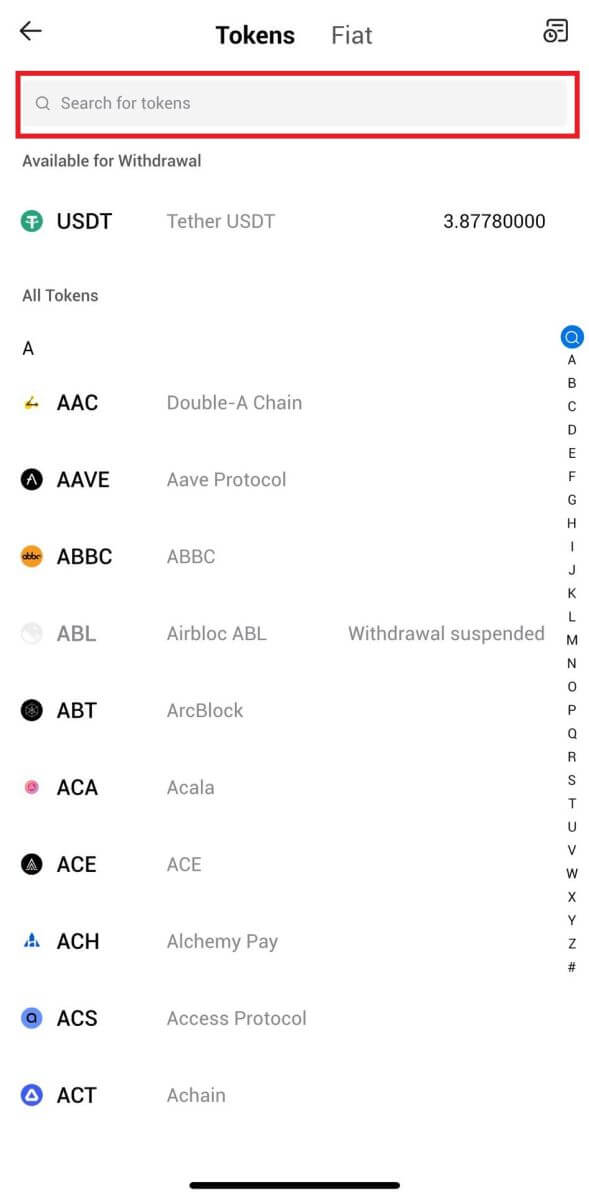
3. Valitse [Blockchain Address].
Valitse nostoverkosto. Syötä sitten osoite, jonka haluat nostaa, ja syötä nostosumma ja napsauta sitten [Withdraw].
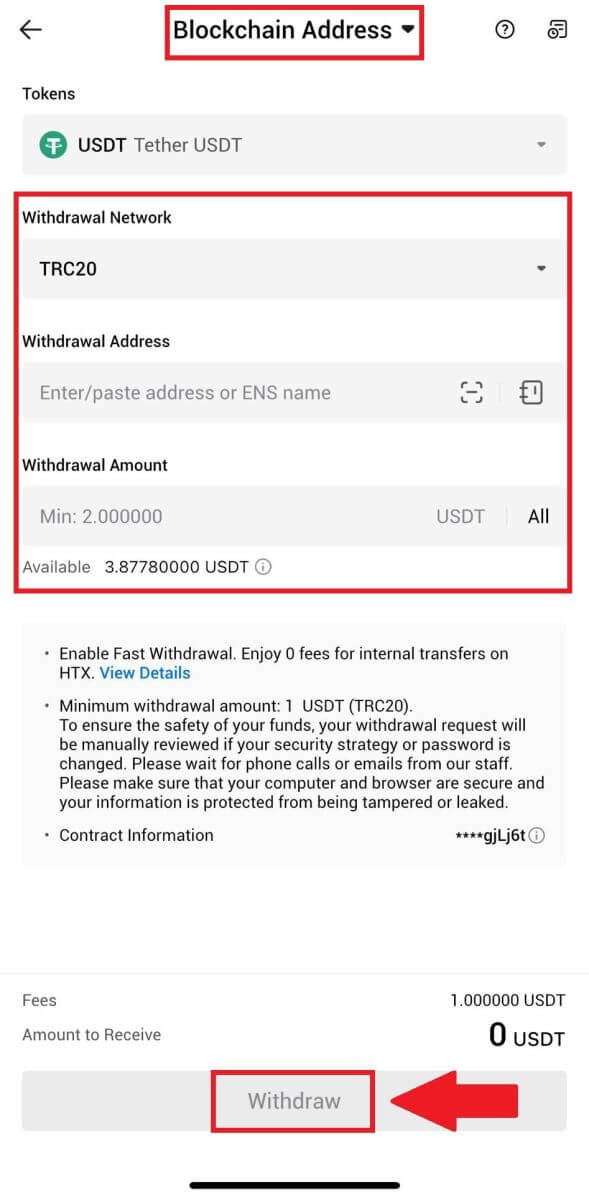
4. Tarkista nostotietosi, valitse valintaruutu ja napsauta [Vahvista] .
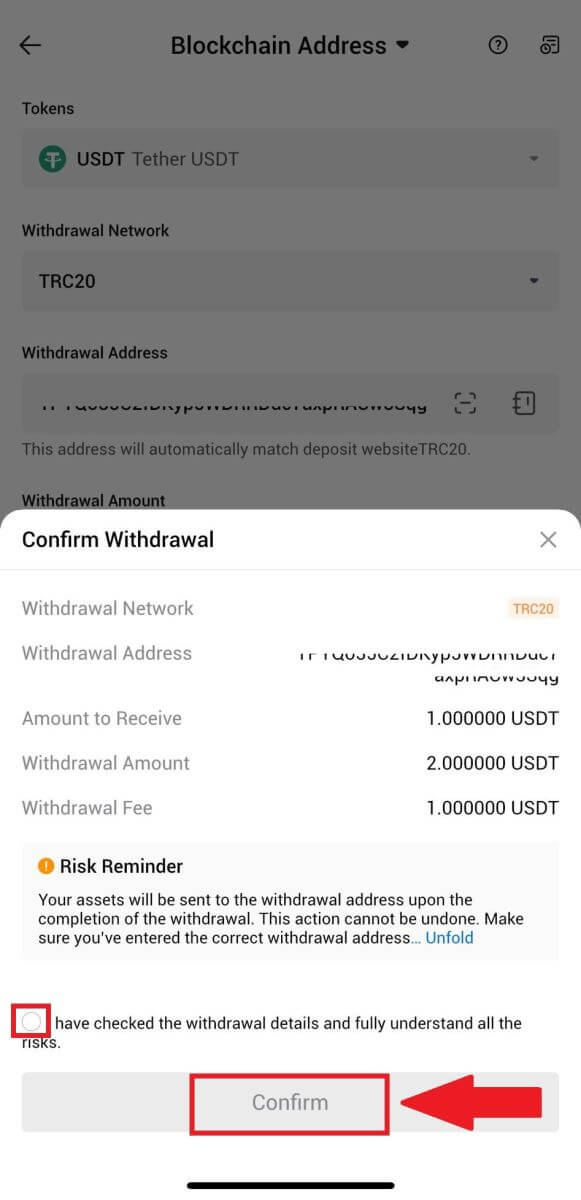
5. Kirjoita seuraavaksi vahvistuskoodi sähköpostillesi ja puhelinnumerollesi, anna Google Authenticator -koodisi ja napsauta [Vahvista].
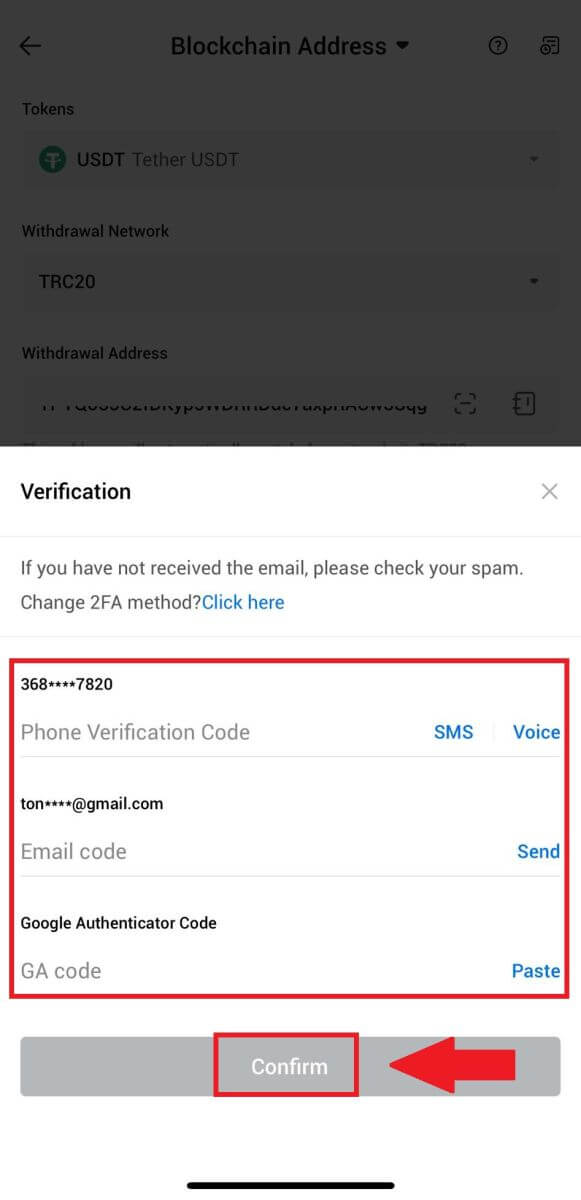
6. Odota sen jälkeen kotiutuksen käsittelyä, saat ilmoituksen, kun nosto on valmis.
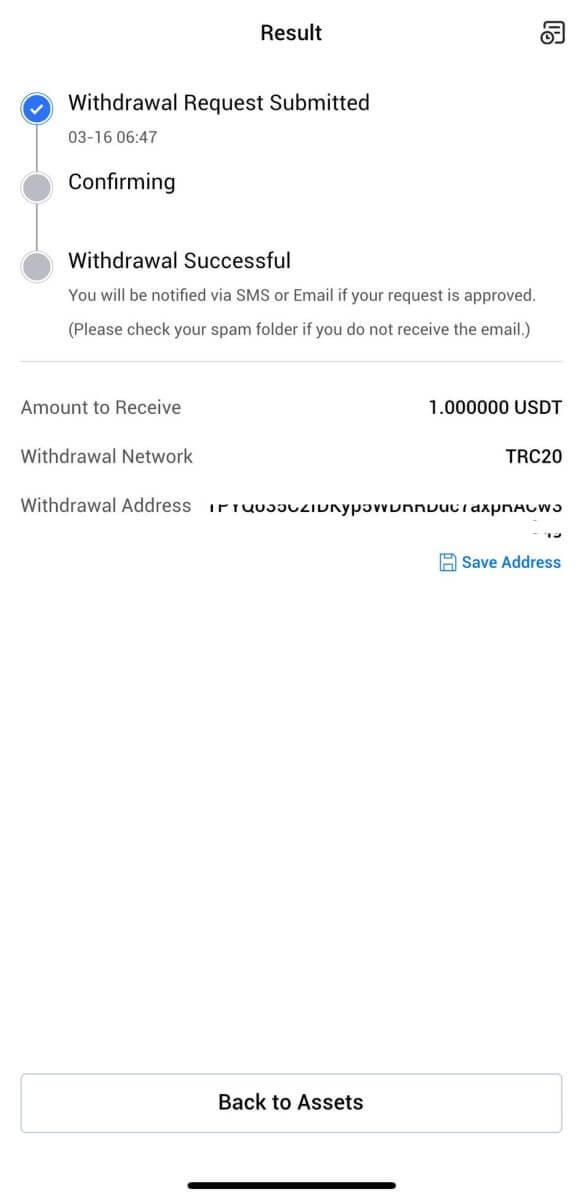
Nosta krypto HTX-tilin kautta (verkkosivusto)
1. Kirjaudu sisään HTX- laitteeseen , napsauta [Asset] ja valitse [Withdraw].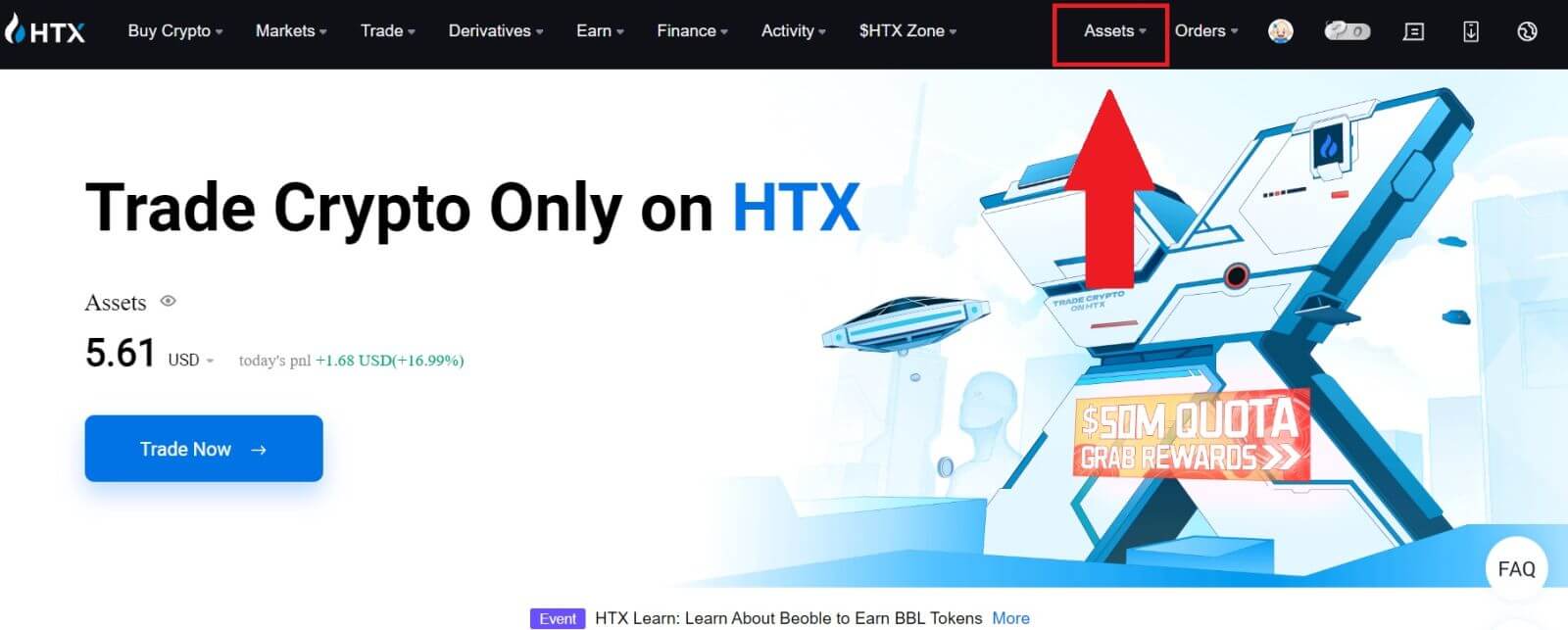
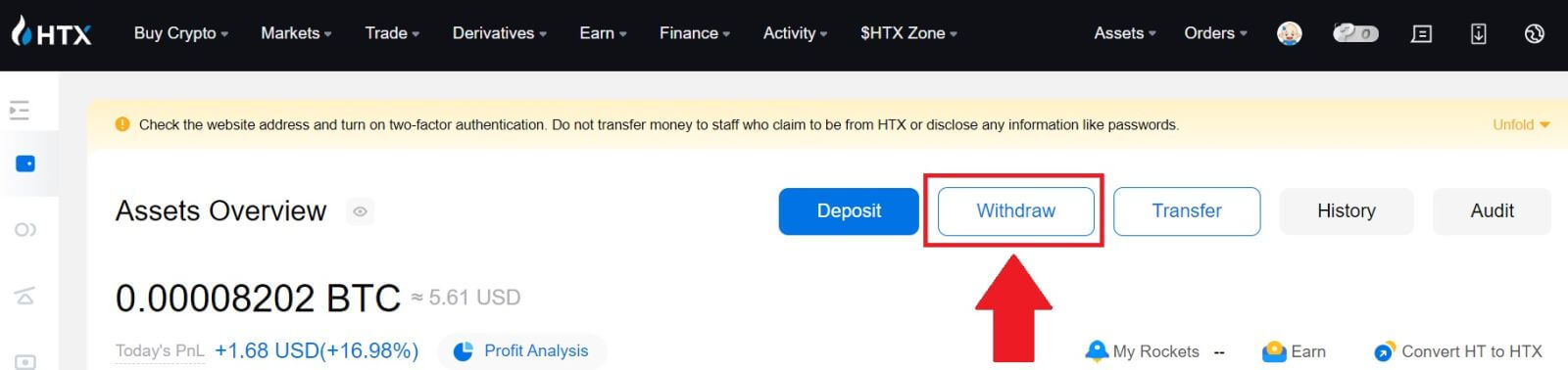
2. Valitse [HTX-tili].
Valitse nostettava kolikko ja valitse nostotavaksi [Puhelin/Sähköposti/HTX UID] .
3. Syötä valitsemasi nostotavan tiedot ja syötä summa, jonka haluat nostaa. Napsauta sitten [Poista].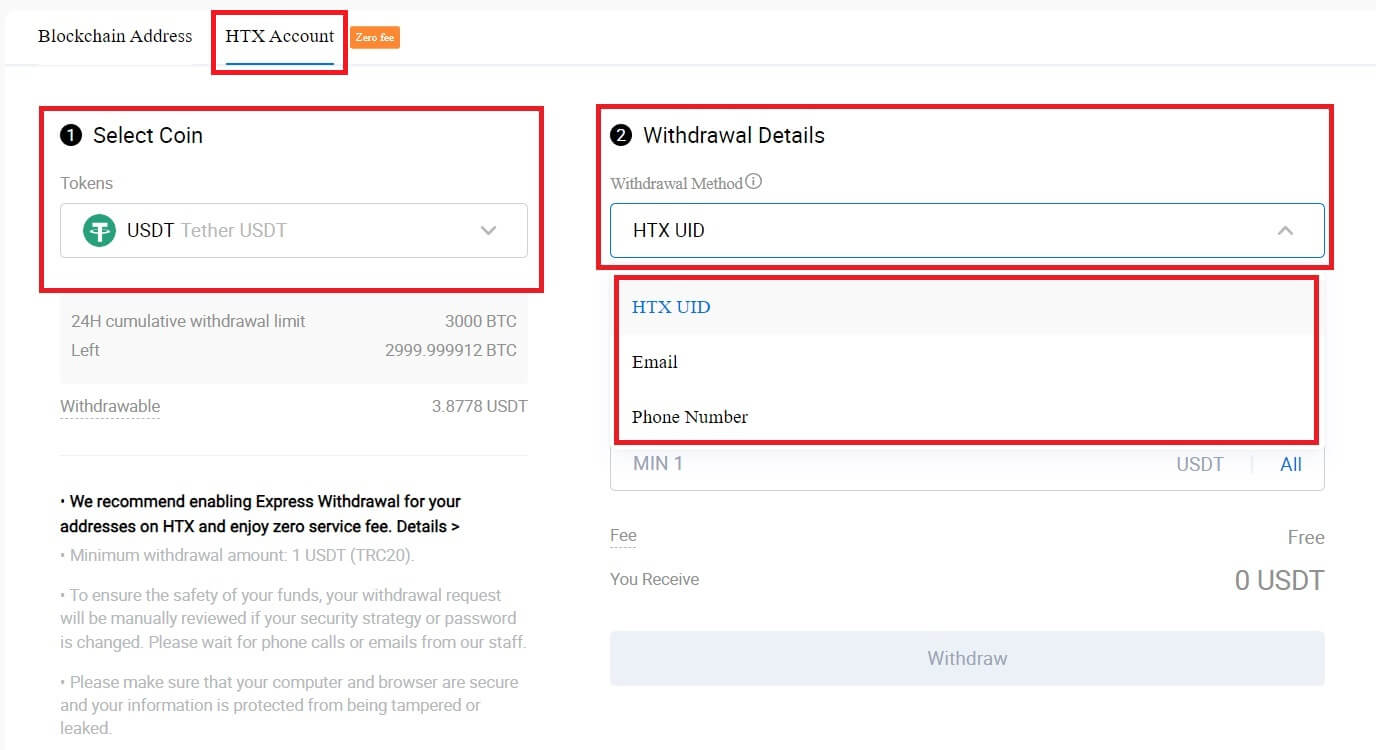
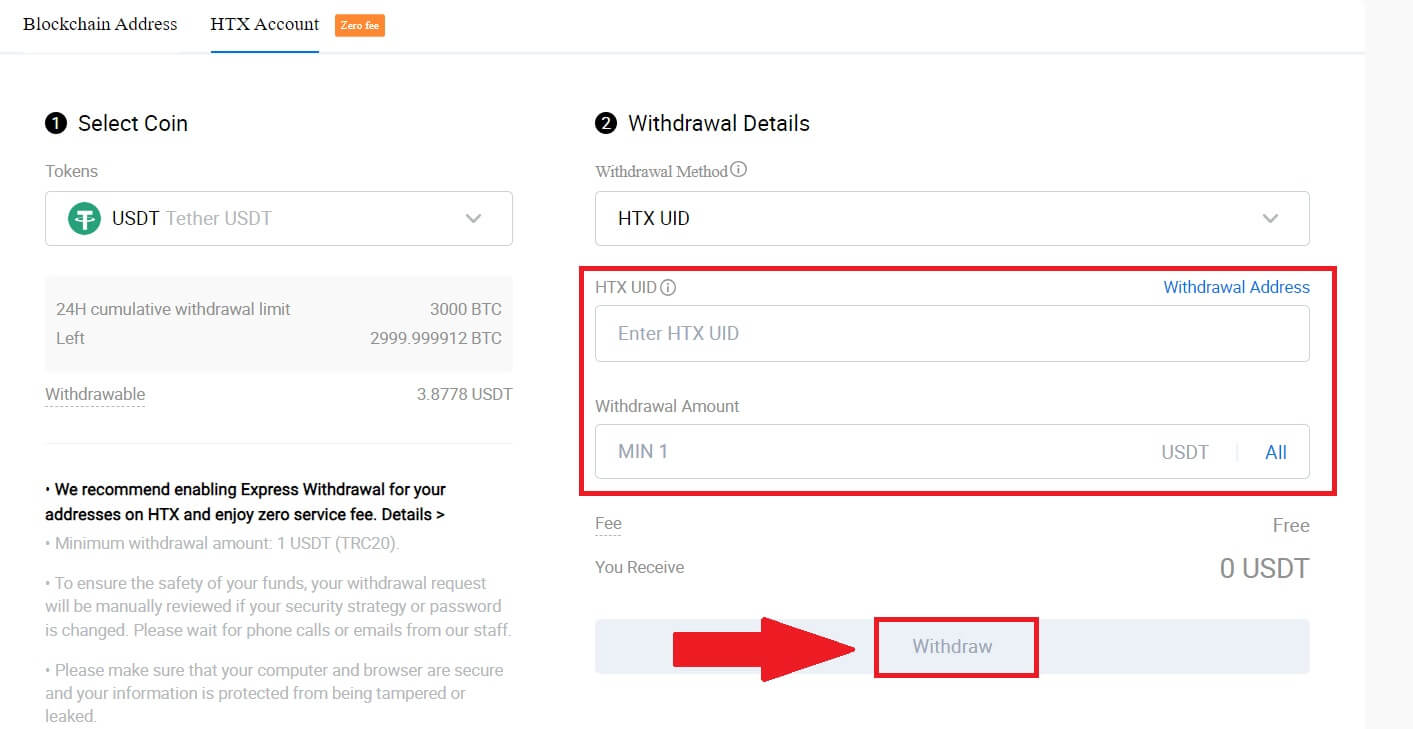
4. Tarkista nostotietosi, valitse valintaruutu ja napsauta [Vahvista] . 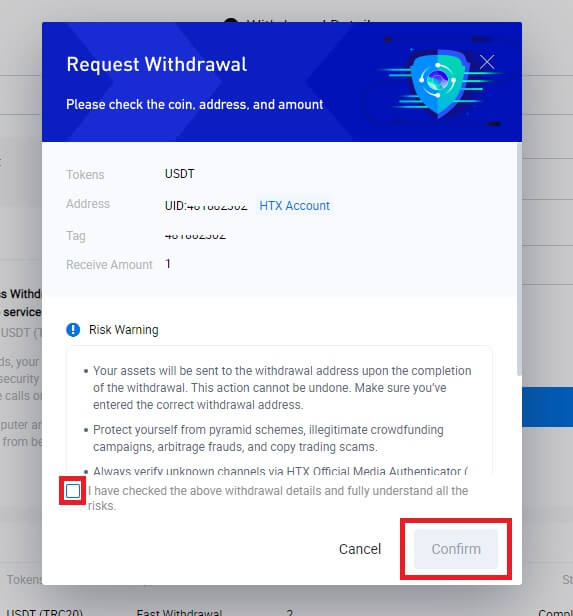
5. Seuraavaksi on Suojaustodennus , napsauta [Lähetä napsauttamalla] saadaksesi vahvistuskoodin sähköpostiisi ja puhelinnumeroosi, syötä Google Authenticator -koodisi ja napsauta [Vahvista].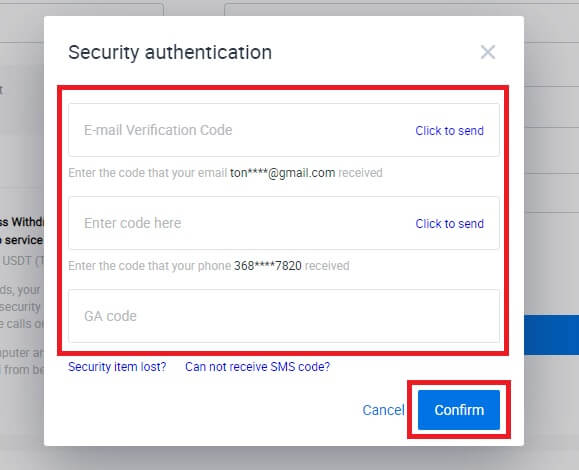
6. Odota sen jälkeen nostokäsittelyäsi ja voit tarkistaa täydellisen nostohistorian nostosivun alalaidasta.

Nosta krypto HTX-tilin kautta (sovellus)
1. Avaa HTX-sovellus, napauta [Assets] ja valitse [Withdraw].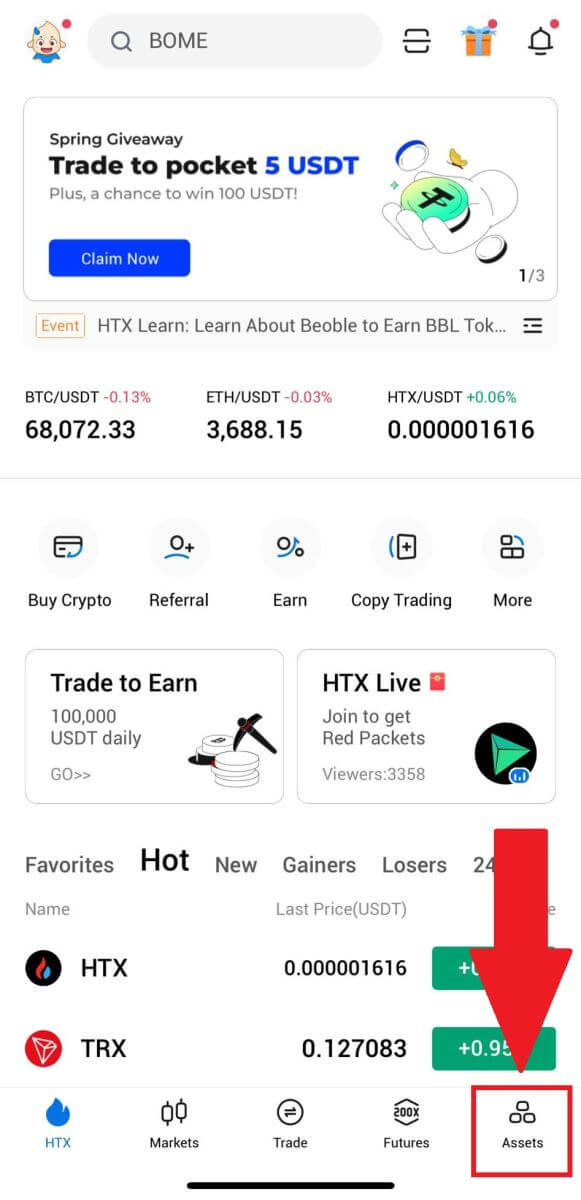
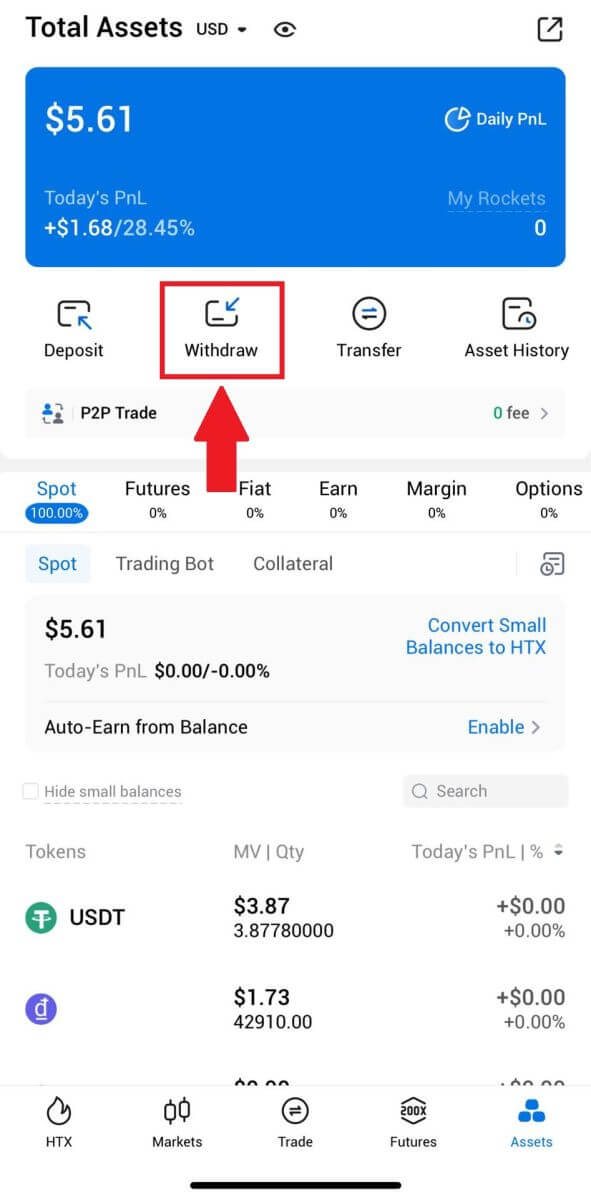 2. Valitse token, jonka haluat poistaa jatkaaksesi.
2. Valitse token, jonka haluat poistaa jatkaaksesi. 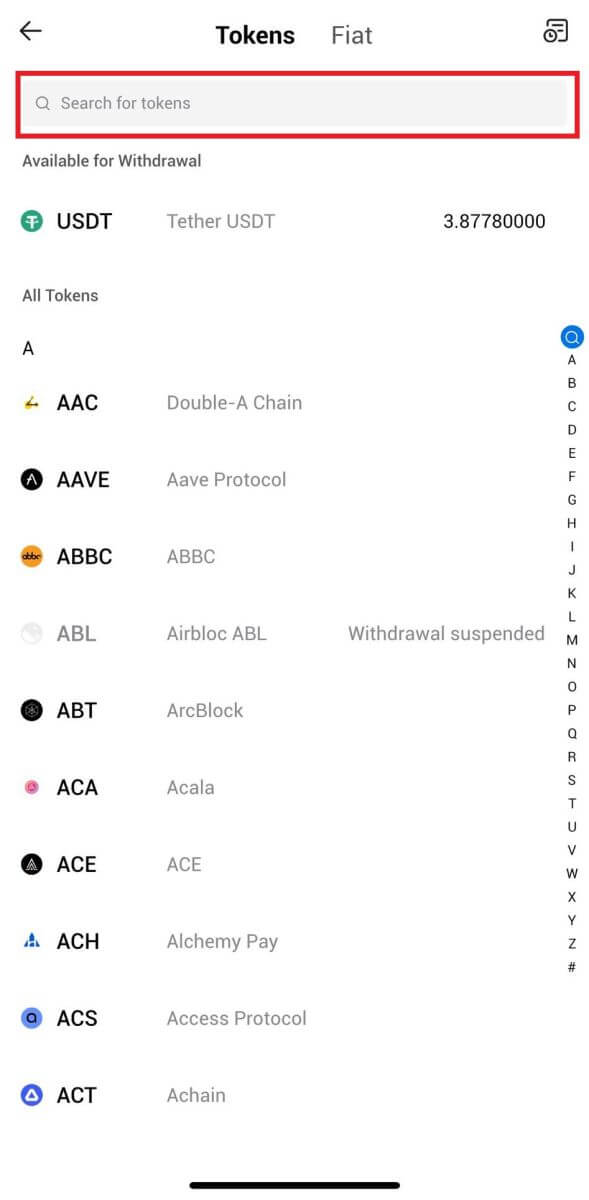
3. Valitse [HTX-tili].
Valitse nostotavaksi [Puhelin/Sähköposti/HTX UID] ja anna se. Syötä sitten summa, jonka haluat nostaa, ja napauta [Withdraw].
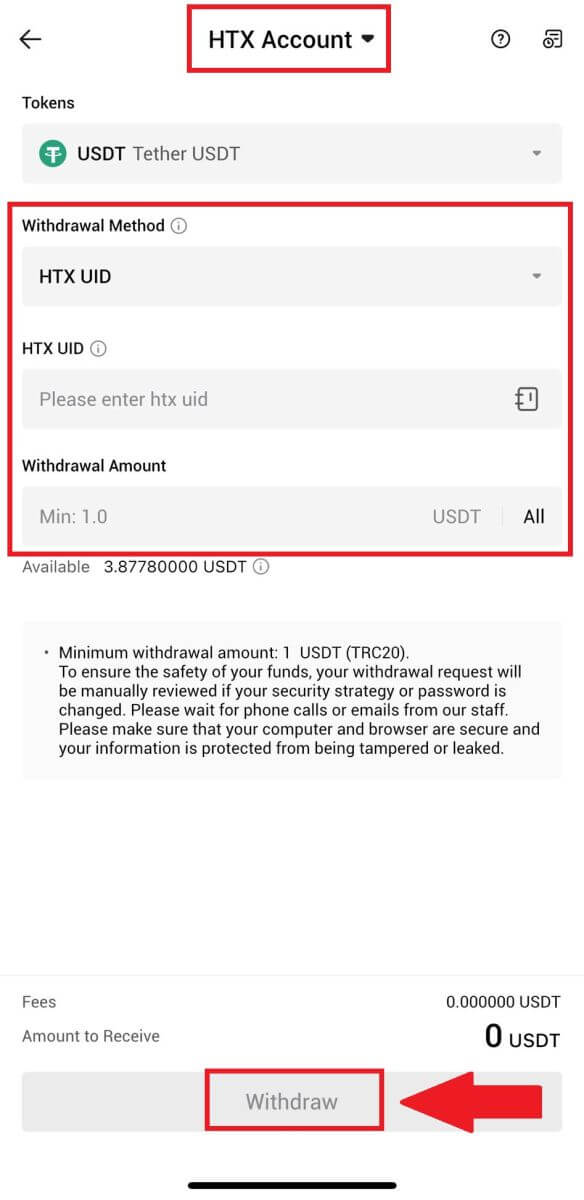
4. Tarkista nostotietosi, valitse valintaruutu ja napsauta [Vahvista] .
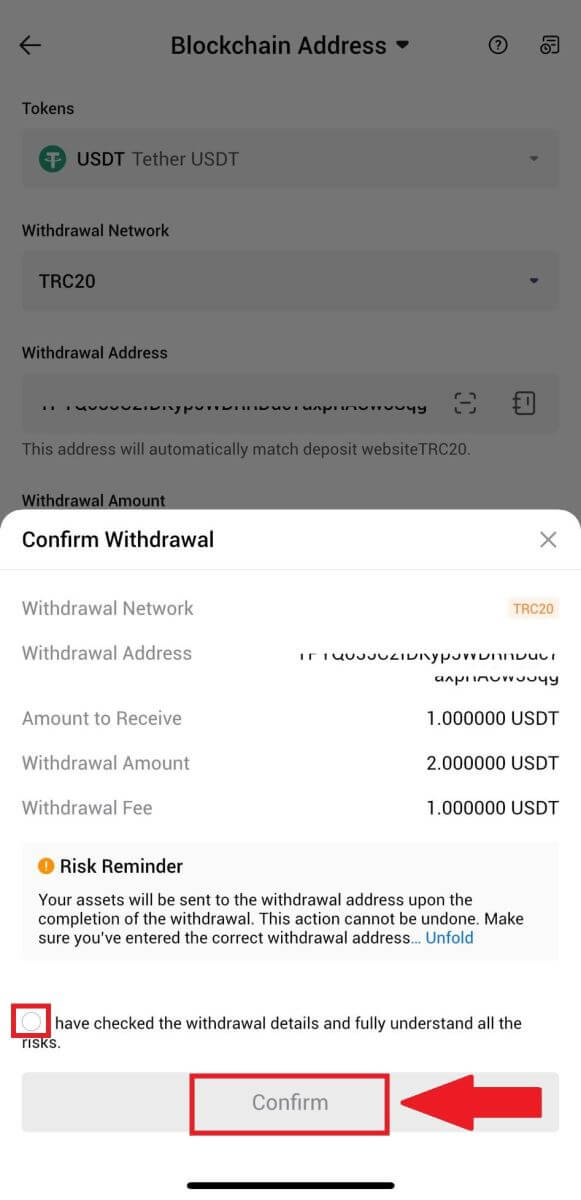
5. Kirjoita seuraavaksi vahvistuskoodi sähköpostillesi ja puhelinnumerollesi, anna Google Authenticator -koodisi ja napsauta [Vahvista].
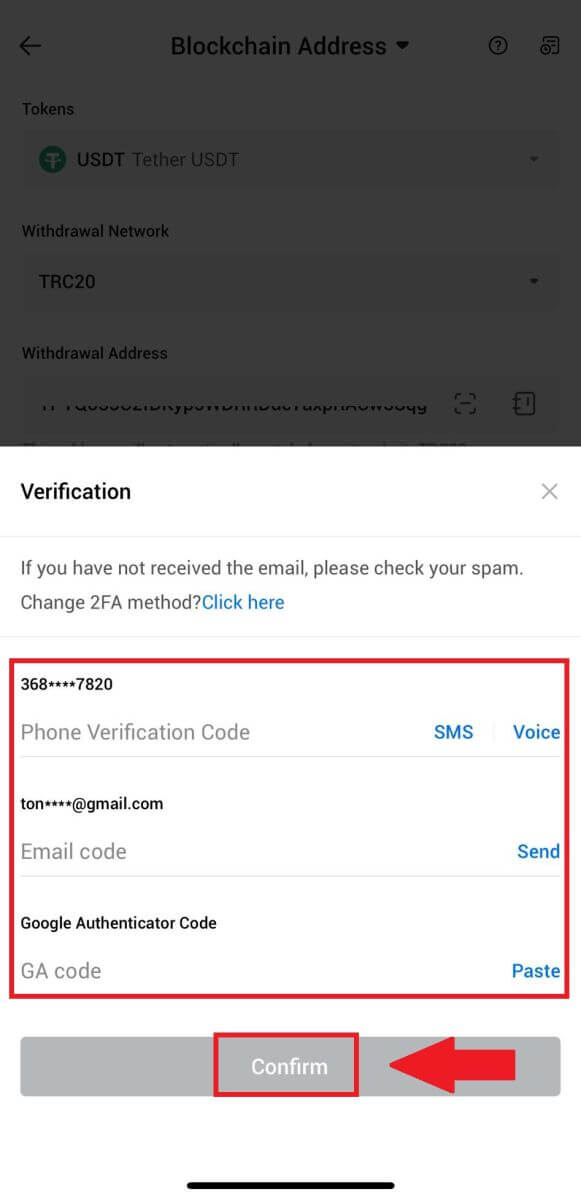
6. Odota sen jälkeen kotiutuksen käsittelyä, saat ilmoituksen, kun nosto on valmis.
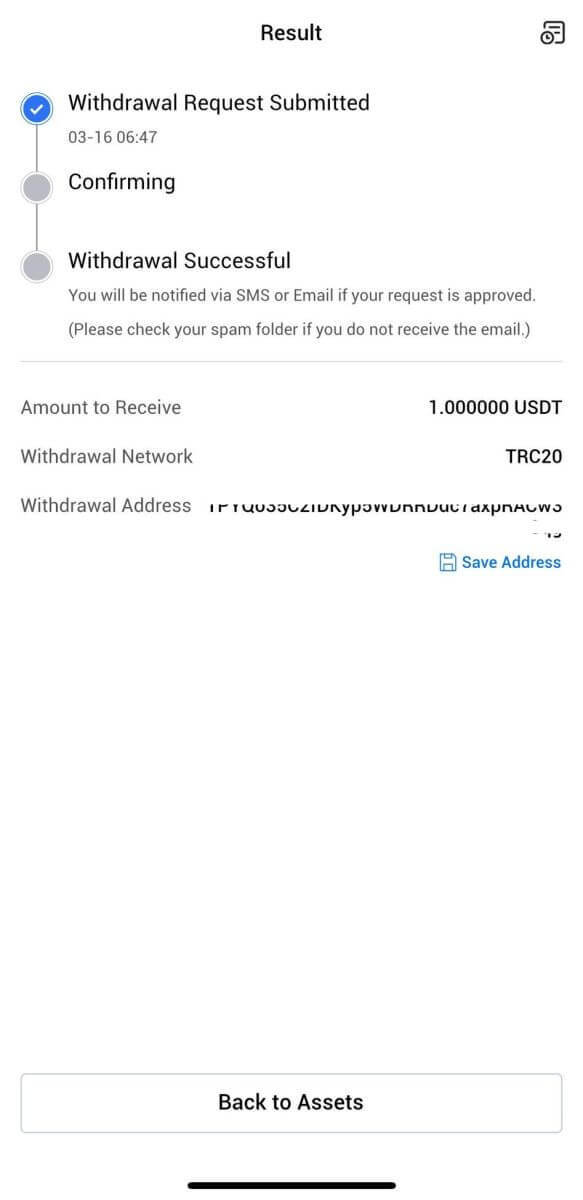
Usein kysytyt kysymykset (FAQ)
Tili
Miksi en voi vastaanottaa sähköposteja HTX:ltä?
Jos et saa HTX:ltä lähetettyjä sähköposteja, tarkista sähköpostisi asetukset noudattamalla alla olevia ohjeita:Oletko kirjautunut sisään HTX-tilillesi rekisteröidyllä sähköpostiosoitteella? Joskus saatat olla kirjautuneena ulos sähköpostistasi laitteellasi, etkä siksi näe HTX-sähköpostiviestejä. Ole hyvä ja kirjaudu sisään ja päivitä.
Oletko tarkistanut sähköpostisi roskapostikansion? Jos huomaat, että sähköpostipalveluntarjoajasi työntää HTX-sähköpostit roskapostikansioosi, voit merkitä ne "turvallisiksi" lisäämällä HTX-sähköpostiosoitteet sallittujen luetteloon. Voit katsoa HTX-sähköpostien lisääminen sallittujen luetteloon sen määrittämiseksi.
Onko sähköpostiohjelmasi tai palveluntarjoajasi toiminta normaali? Varmistaaksesi, että palomuurisi tai virustentorjuntaohjelmasi ei aiheuta tietoturvaristiriitaa, voit tarkistaa sähköpostipalvelimen asetukset.
Onko postilaatikkosi täynnä sähköposteja? Et voi lähettää tai vastaanottaa sähköposteja, jos olet saavuttanut rajan. Voit tehdä tilaa uusille sähköposteille poistamalla joitain vanhoja.
Rekisteröidy käyttämällä yleisiä sähköpostiosoitteita, kuten Gmail, Outlook jne., jos mahdollista.
Miksi en saa tekstiviestivahvistuskoodeja?
HTX pyrkii jatkuvasti parantamaan käyttökokemusta laajentamalla SMS-todennuksen kattavuutta. Joitakin maita ja alueita ei kuitenkaan tueta tällä hetkellä. Tarkista globaalista tekstiviestien kattavuusluettelostamme, onko sijaintisi katettu, jos et voi ottaa tekstiviestitodennusta käyttöön. Käytä Google-todennusta ensisijaisena kaksivaiheisena todennuksena, jos sijaintisi ei ole luettelossa.
Seuraaviin toimiin tulee ryhtyä, jos et edelleenkään voi vastaanottaa tekstiviestikoodeja, vaikka olet aktivoinut tekstiviestitodennuksen tai jos asut tällä hetkellä maassa tai alueella, joka kuuluu maailmanlaajuisen tekstiviestien peittoluettelomme piiriin:
- Varmista, että mobiililaitteessasi on vahva verkkosignaali.
- Poista käytöstä puhelimestasi kaikki puhelujen esto-, palomuuri-, virustorjunta- ja/tai soittajaohjelmat, jotka saattavat estää tekstiviestinumeromme toimimisen.
- Kytke puhelimesi takaisin päälle.
- Kokeile sen sijaan äänivahvistusta.
Kuinka vaihtaa sähköpostitilini HTX: ssä?
1. Siirry HTX-verkkosivustolle ja napsauta profiilikuvaketta. 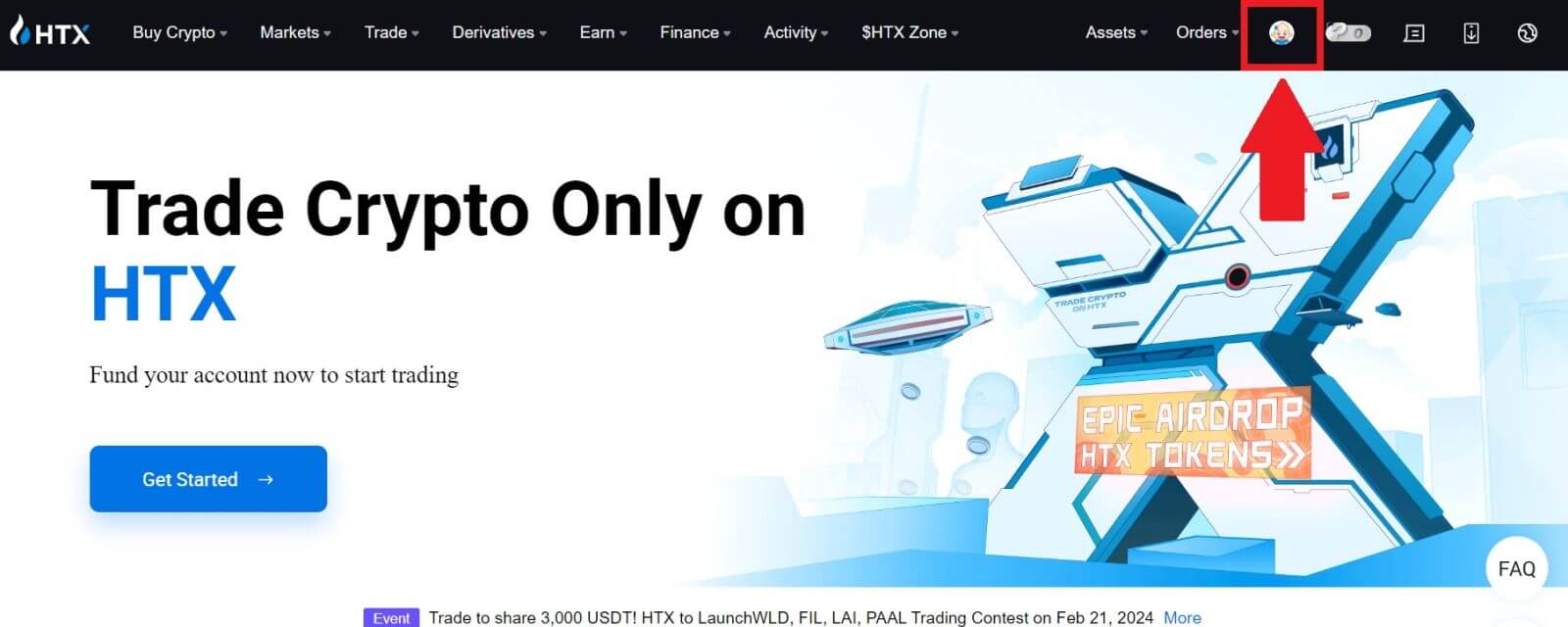
2. Napsauta sähköpostiosiossa [Muuta sähköpostiosoitetta].
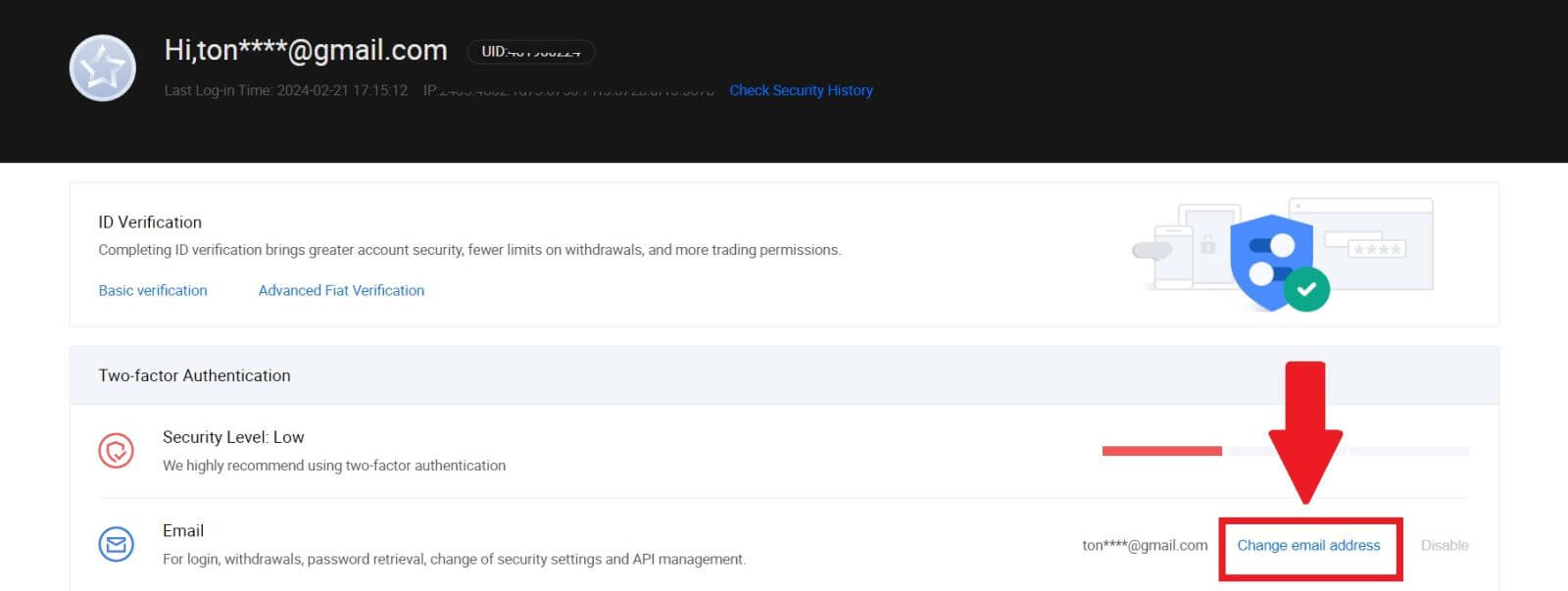
3. Syötä sähköpostiosoitteesi vahvistuskoodi napsauttamalla [Hanki vahvistus]. Napsauta sitten [Vahvista] jatkaaksesi.
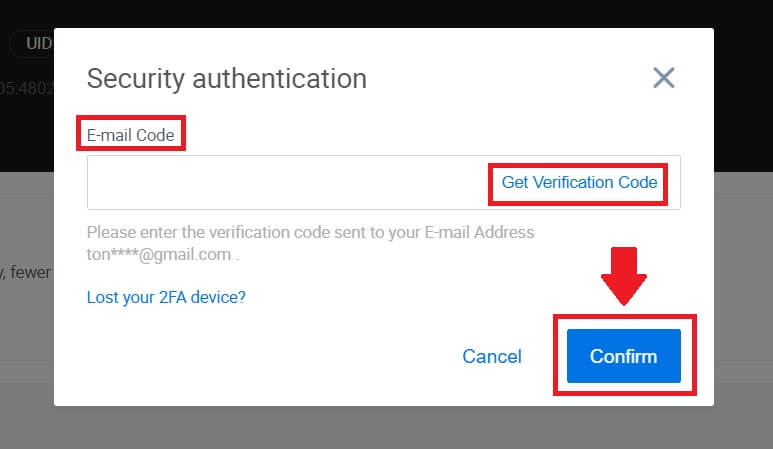
4. Kirjoita uusi sähköpostiosoitteesi ja uusi sähköpostisi vahvistuskoodi ja napsauta [Vahvista]. Tämän jälkeen olet onnistuneesti vaihtanut sähköpostiosoitteesi.
Huomautus:
- Sähköpostiosoitteen vaihtamisen jälkeen sinun on kirjauduttava sisään uudelleen.
- Tilisi turvallisuuden vuoksi kotiutukset keskeytetään väliaikaisesti 24 tunnin ajaksi sähköpostiosoitteesi vaihtamisen jälkeen
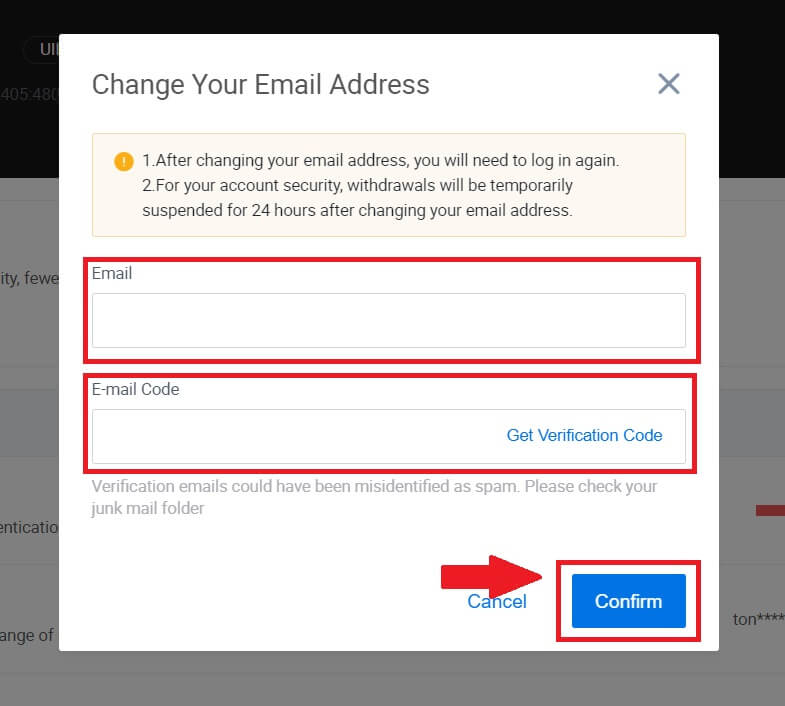
Todentaminen
Valokuvaa ei voi ladata KYC-vahvistuksen aikana
Jos sinulla on vaikeuksia kuvien lähettämisessä tai saat virheilmoituksen KYC-prosessin aikana, ota huomioon seuraavat vahvistuskohdat:- Varmista, että kuvan muoto on JPG, JPEG tai PNG.
- Varmista, että kuvan koko on alle 5 MB.
- Käytä voimassa olevaa ja alkuperäistä henkilötodistusta, kuten henkilötodistusta, ajokorttia tai passia.
- Voimassaolevan henkilöllisyystodistuksesi tulee kuulua sellaisen maan kansalaiselle, joka sallii rajoittamattoman kaupankäynnin, kuten HTX-käyttösopimuksen kohdassa "II. Tunne asiakkaasi ja rahanpesun estäminen" - "Kaupan valvonta" on kuvattu.
- Jos lähetyksesi täyttää kaikki yllä olevat ehdot, mutta KYC-vahvistus jää kesken, se voi johtua tilapäisestä verkko-ongelmasta. Noudata näitä ohjeita ratkaistaksesi:
- Odota hetki ennen kuin lähetät hakemuksen uudelleen.
- Tyhjennä selaimen ja päätteen välimuisti.
- Lähetä hakemus verkkosivuston tai sovelluksen kautta.
- Kokeile lähettää eri selaimia.
- Varmista, että sovelluksesi on päivitetty uusimpaan versioon.
Miksi en saa sähköpostin vahvistuskoodia?
Tarkista ja yritä uudelleen seuraavasti:
- Tarkista estetty roskaposti ja roskakori;
- Lisää HTX-ilmoitussähköpostiosoite ([email protected]) sähköpostien sallittujen luetteloon, jotta saat sähköpostin vahvistuskoodin;
- Odota 15 minuuttia ja yritä.
Yleiset virheet KYC-prosessin aikana
- Epäselvien, epätäydellisten tai epätäydellisten valokuvien ottaminen voi johtaa KYC-vahvistuksen epäonnistumiseen. Kun suoritat kasvojentunnistusta, poista hattu (jos sellainen on) ja katso suoraan kameraan.
- KYC-prosessi on yhdistetty kolmannen osapuolen yleisen turvallisuuden tietokantaan, ja järjestelmä suorittaa automaattisen varmennuksen, jota ei voi ohittaa manuaalisesti. Jos sinulla on erityisiä olosuhteita, kuten muutokset asuin- tai henkilöasiakirjoissa, jotka estävät tunnistautumisen, ota yhteyttä verkkoasiakaspalveluun saadaksesi neuvoja.
- Jos sovellukselle ei myönnetä kameran käyttöoikeuksia, et voi ottaa kuvia henkilöllisyystodistuksestasi tai suorittaa kasvojentunnistusta.
Tallettaa
Mikä on tagi tai meemi, ja miksi minun on syötettävä se, kun talletan kryptoa?
Tunniste tai muistio on kullekin tilille määritetty yksilöllinen tunniste talletuksen tunnistamiseksi ja oikean tilin hyvittämiseksi. Kun talletat tiettyä kryptoa, kuten BNB, XEM, XLM, XRP, KAVA, ATOM, BAND, EOS jne., sinun on syötettävä vastaava tagi tai muistio, jotta se hyvitetään onnistuneesti.
Kuinka tarkistaa tapahtumahistoriani?
1. Kirjaudu sisään HTX-tilillesi ja napsauta [Assets] ja valitse [History].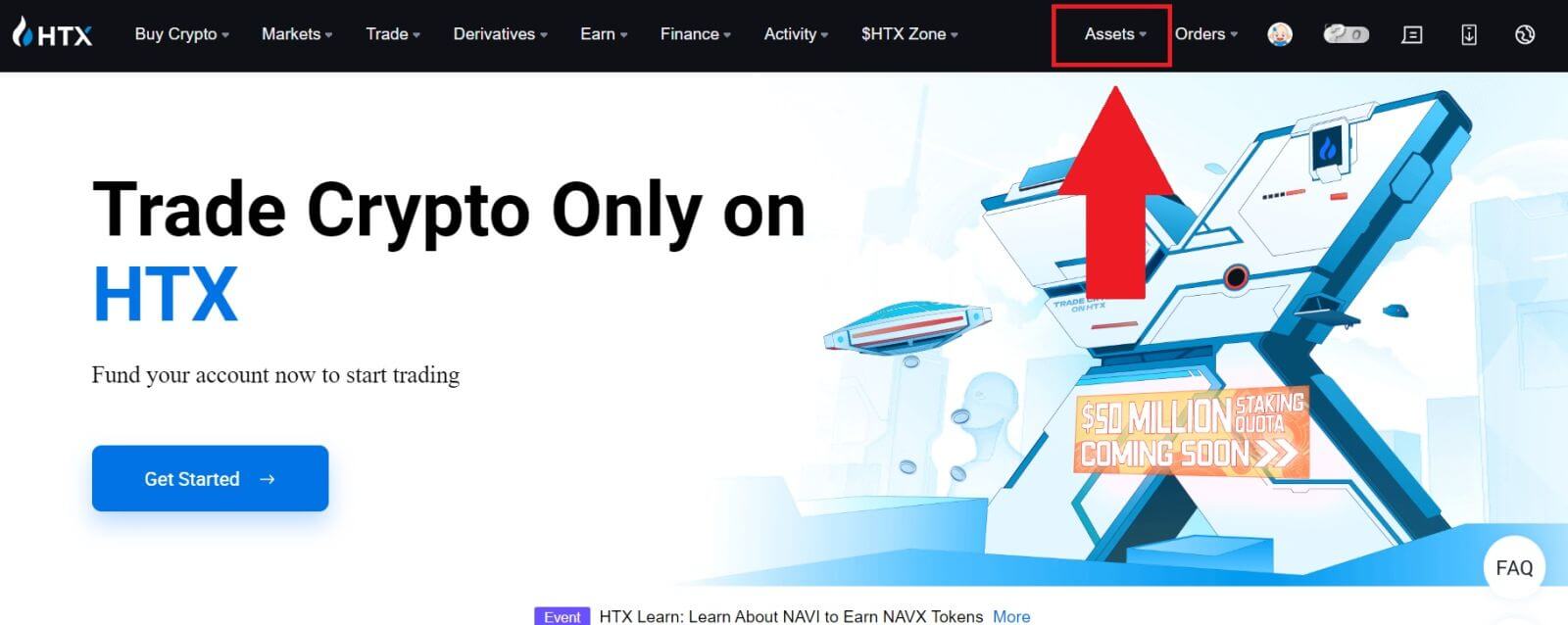
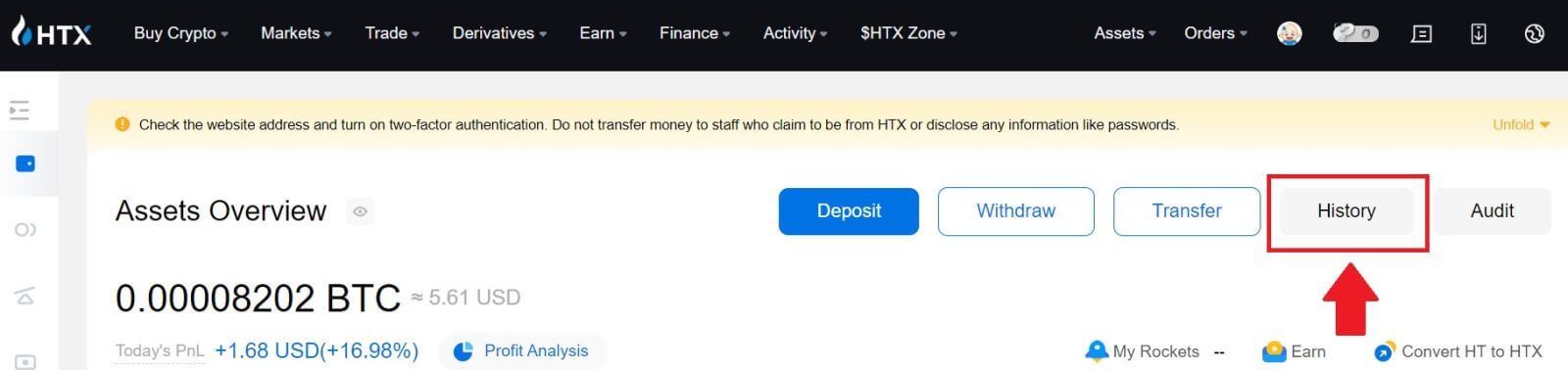
2. Voit tarkistaa talletuksesi tai kotiutuksen tilan täältä.
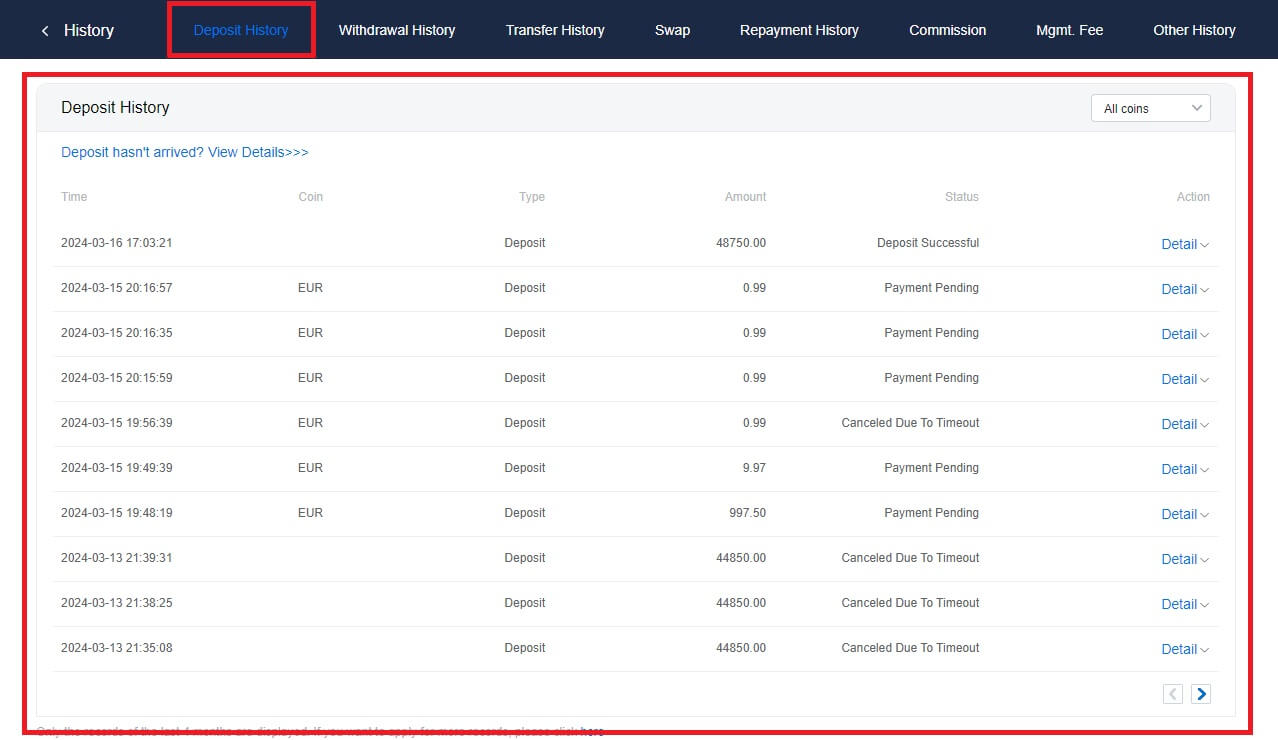
Syitä luottokelpoisiin talletuksiin
1. Riittävä määrä lohkovahvistuksia normaalille talletukselle
Tavallisissa olosuhteissa jokainen krypto vaatii tietyn määrän lohkovahvistuksia ennen kuin siirtosumma voidaan tallettaa HTX-tilillesi. Voit tarkistaa tarvittavan määrän lohkovahvistuksia siirtymällä vastaavan krypton talletussivulle.
Varmista, että kryptovaluutta, jonka aiot tallettaa HTX-alustalle, vastaa tuettuja kryptovaluuttoja. Tarkista krypton koko nimi tai sen sopimusosoite ristiriitaisuuksien välttämiseksi. Jos epäjohdonmukaisuuksia havaitaan, talletusta ei välttämättä hyvitetä tilillesi. Tällaisissa tapauksissa lähetä väärä talletuksen palautushakemus saadaksesi teknisen tiimin apua palautuksen käsittelyssä.
3. Talletus ei-tuetulla älysopimusmenetelmällä
Tällä hetkellä kaikkia kryptovaluuttoja ei voi tallettaa HTX-alustalle älykkään sopimusmenetelmän avulla. Älykkäiden sopimusten kautta tehdyt talletukset eivät näy HTX-tililläsi. Koska tietyt älykkäiden sopimusten siirrot edellyttävät manuaalista käsittelyä, ota viipymättä yhteyttä online-asiakaspalveluun lähettääksesi avunpyyntösi.
4. Tallettaminen väärään krypto-osoitteeseen tai väärän talletusverkon valinta
Varmista ennen talletuksen aloittamista, että olet syöttänyt talletusosoitteen oikein ja valinnut oikean talletusverkoston. Jos näin ei tehdä, omaisuutta ei välttämättä hyvitetä.
Kaupankäynti
Mikä on markkinatilaus?
Markkinatoimeksianto on toimeksiantotyyppi, joka toteutetaan nykyiseen markkinahintaan . Kun teet markkinatilauksen, pyydät pääasiassa ostamaan tai myymään arvopaperin tai omaisuuserän markkinoiden parhaaseen saatavilla olevaan hintaan. Tilaus täytetään välittömästi vallitsevaan markkinahintaan, mikä varmistaa nopean toteutuksen.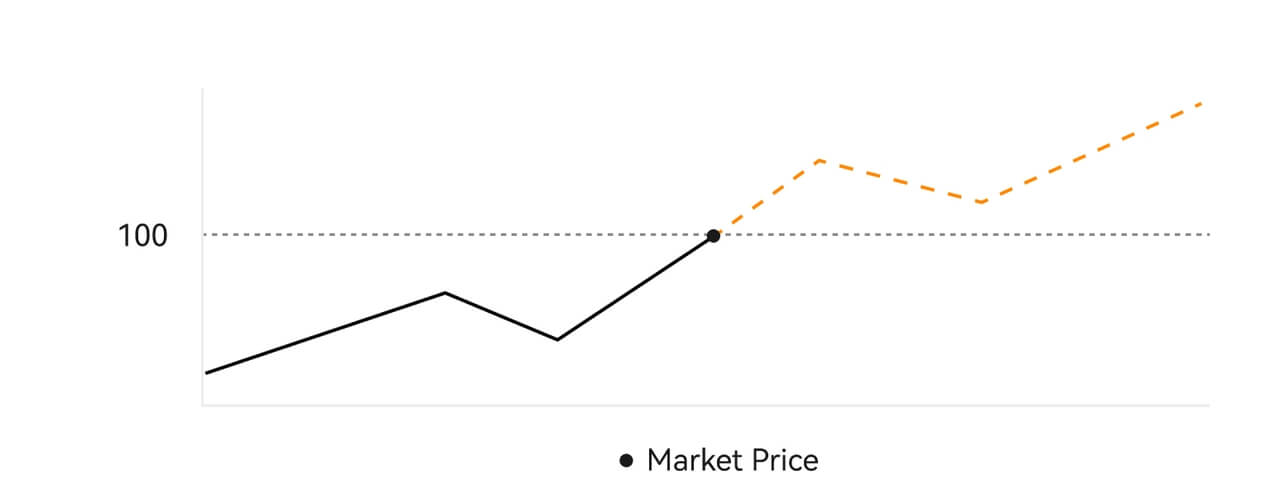 Kuvaus
KuvausJos markkinahinta on 100 dollaria, osto- tai myyntimääräys täytetään noin 100 dollarilla. Summa ja hinta, jolla tilauksesi täytetään, riippuvat todellisesta tapahtumasta.
Mikä on rajamääräys?
Rajoitustoimeksianto on ohje ostaa tai myydä omaisuus tietyllä rajahinnalla, eikä sitä toteuteta välittömästi kuten markkinatoimeksiantoa. Sen sijaan rajatoimeksianto aktivoituu vain, jos markkinahinta saavuttaa tai ylittää määritellyn rajahinnan suotuisasti. Tämä antaa kauppiaille mahdollisuuden kohdistaa tiettyihin osto- tai myyntihintoihin, jotka poikkeavat nykyisestä markkinakurssista.
Rajoitustilauksen kuva
Kun nykyinen hinta (A) putoaa tilauksen rajahintaan (C) tai sen alapuolelle, toimeksianto suoritetaan automaattisesti. Tilaus täytetään välittömästi, jos ostohinta on suurempi tai yhtä suuri kuin nykyinen hinta. Siksi rajatoimeksiantojen ostohinnan tulee olla nykyisen hinnan alapuolella.
Osta Limit Order 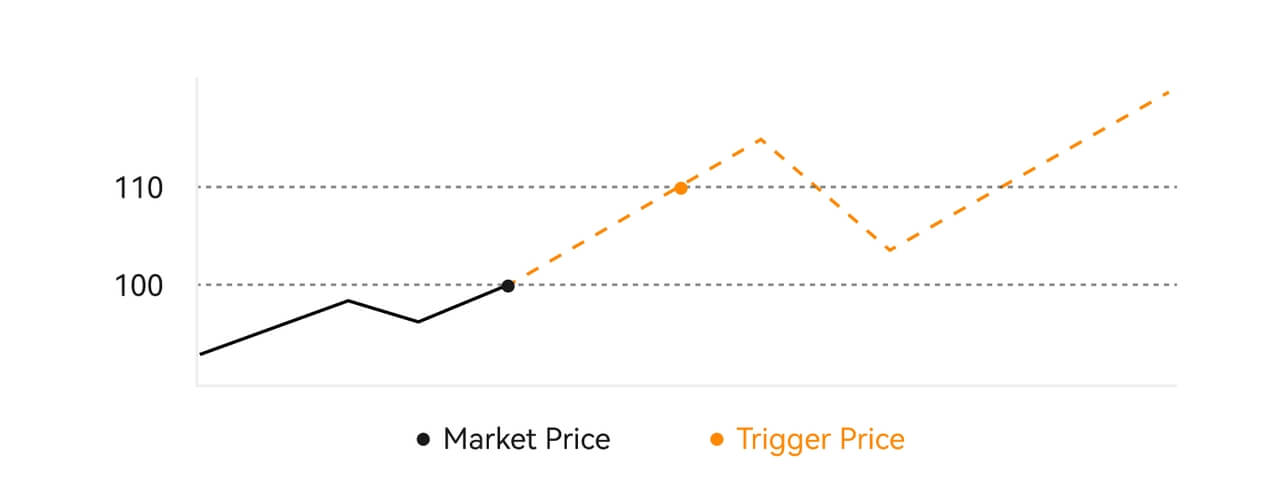
Myy Limit Order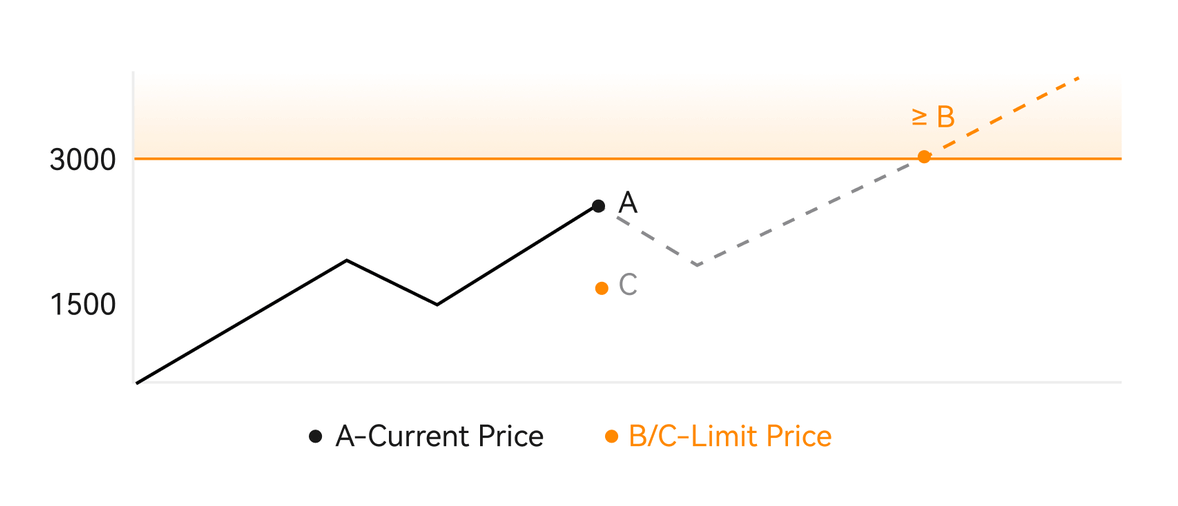
Mikä on käynnistysmääräys?
Liipaisutoimeksianto, jota kutsutaan vaihtoehtoisesti ehdolliseksi tai pysäytystoimeksiannosta, on tietty toimeksiantotyyppi, joka otetaan käyttöön vain, kun ennalta määritetyt ehdot tai määritetty käynnistyshinta täyttyvät. Tämän toimeksiannon avulla voit määrittää käynnistyshinnan, ja sen saavuttaessa toimeksianto aktivoituu ja lähetetään markkinoille suoritettavaksi. Myöhemmin toimeksianto muunnetaan joko markkina- tai rajatoimeksiannon toteuttamiseksi annettujen ohjeiden mukaisesti.
Voit esimerkiksi määrittää laukaisutoimeksiannon kryptovaluutan, kuten BTC:n, myymiseksi, jos sen hinta laskee tiettyyn kynnykseen. Kun BTC-hinta osuu tai putoaa käynnistyshinnan alapuolelle, toimeksianto laukeaa ja muuttuu aktiiviseksi markkinaksi tai rajatoimeksiannon myymiseksi BTC:n edullisimpaan saatavilla olevaan hintaan. Liipaisutoimeksiannot palvelevat kaupankäynnin automatisointia ja riskien vähentämistä määrittelemällä ennalta määrätyt ehdot positioon siirtymiselle tai poistumiselle. 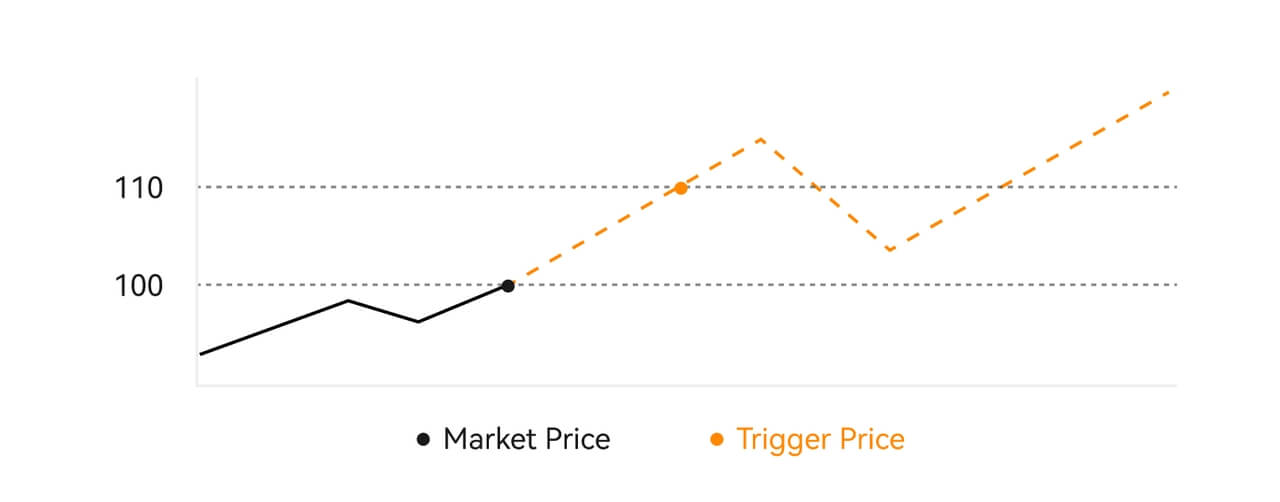 Kuvaus
Kuvaus
Skenaariossa, jossa markkinahinta on 100 dollaria, käynnistystoimeksiantosarja, jonka käynnistyshinta on 110 dollaria, aktivoituu, kun markkinahinta nousee 110 dollariin, jolloin siitä tulee vastaava markkina- tai rajatoimeksianto.
Mikä on Advanced Limit Order
Rajoitustilaukselle on kolme toteutuskäytäntöä: "Vain valmistaja (vain postaus)", "Täytä kaikki tai peruuta kaikki (täytä tai tappaa)", "Täytä välittömästi ja peruuta loput (välitön tai peruuta)"; Kun toteutuskäytäntöä ei ole valittu, oletusarvoisesti rajatoimeksianto on "aina voimassa".
Vain valmistajan (vain postitus) tilausta ei täytetä markkinoilla välittömästi. Jos tällainen tilaus täytetään välittömästi olemassa olevalla tilauksella, tilaus peruutetaan sen varmistamiseksi, että käyttäjä on aina Tekijä.
Jos KOK-tilaus ei täyty heti markkinoilla, täyttämätön osa peruutetaan välittömästi.
Jos FOK-tilaus ei täyty kokonaan, se peruutetaan välittömästi.
Mikä on Trailing Order
Trailing order viittaa strategiaan lähettää ennalta asetettu toimeksianto markkinoille, jos markkinakorjaus tapahtuu suurella tavalla. Kun sopimusmarkkinahinta täyttää käyttäjän asettamat laukaisuehdot ja korjaussuhteen, laukaistaan tällainen strategia rajatoimeksiannon tekemiseksi käyttäjän asettamalla hinnalla (Optimaalinen N-hinta, Formula-hinta). Pääskenaariot ovat ostaa, kun hinta saavuttaa tukitason ja palautuu, tai myydä, kun hinta osuu vastustasolle ja laskee.
Käynnistyshinta: yksi ehdoista, jotka määräävät strategian laukaisun. Ostamisen edellytyksenä on oltava: käynnistyshinta viimeisin hinta.
Korjaussuhde: yksi ehdoista, jotka määräävät strategian laukaisevan. Korjaussuhteen tulee olla suurempi kuin 0 % ja enintään 5 %. Tarkkuus on prosentin yhden desimaalin tarkkuudella, esim. 1,1 %.
Tilauksen koko: rajatilauksen koko strategian käynnistämisen jälkeen.
Toimeksiantotyyppi (Optimaalinen N-hinta, Kaavahinta): raja-toimeksiannon tarjoustyyppi strategian käynnistymisen jälkeen.
Tilaussuunta: rajatoimeksiannon osto- tai myyntisuunta strategian käynnistymisen jälkeen.
Kaavahinta: markkinoille asetetun rajatoimeksiannon hinta kertomalla markkinoiden alin hinta (1 + korjaussuhde) tai markkinoiden korkein hinta (1 - korjaussuhde) sen jälkeen, kun lopputoimeksianto on onnistuneesti laukaissut.
Alin (korkein) hinta: Alin (korkein) hinta markkinoilla sen jälkeen, kun strategia on asetettu käyttäjälle, kunnes strategia laukeaa.
Laukaisuehdot:
Ostotoimeksiantojen tulee täyttää ehdot: käynnistyshinta ≥ vähimmäishinta ja vähimmäishinta * (1 + korjaussuhde) ≤ viimeisin markkinahinta
Myyntitilausten tulee täyttää ehdot: validointihinta ≤ korkein hinta ja korkein hinta * (1-korjaussuhde)≥ viimeisin markkinahinta
Kuinka tarkastella spot-kaupankäyntitoimintaani
Voit tarkastella spot-kaupankäyntitoimintojasi kaupankäyntiliittymän alareunassa olevasta Tilaukset ja positiot -paneelista. Vaihda välilehtien välillä tarkistaaksesi avoimen tilauksesi tilan ja aiemmin suoritetut tilaukset.
1. Avoimet tilaukset [Avoimet tilaukset]
-välilehdellä voit tarkastella avoimien tilaustesi tietoja. 2. Tilaushistoria
Tilaushistoria näyttää tietueen täytetyistä ja täyttämättömistä tilauksistasi tietyltä ajanjaksolta. 3. Omaisuus
Tässä voit tarkistaa hallussasi olevan kolikon omaisuuserän arvon.



Nosto
Miksi nostoni ei ole saapunut?
Varojen siirto sisältää seuraavat vaiheet:
- HTX:n käynnistämä nostotapahtuma.
- Blockchain-verkon vahvistus.
- Talletus vastaavalle alustalle.
Normaalisti TxID (transaction ID) luodaan 30–60 minuutin kuluessa, mikä osoittaa, että alustamme on onnistuneesti suorittanut nostotoiminnon ja tapahtumat ovat vireillä lohkoketjussa.
Saattaa kuitenkin kestää jonkin aikaa, ennen kuin lohkoketju ja myöhemmin vastaava alusta vahvistaa tietyn tapahtuman.
Mahdollisen verkon ruuhkautumisen vuoksi tapahtumasi käsittely voi viivästyä merkittävästi. Voit käyttää transaktiotunnusta (TxID) tarkistaaksesi siirron tilan blockchain explorerilla.
- Jos lohkoketjun tutkija osoittaa, että tapahtumaa ei ole vahvistettu, odota prosessin valmistumista.
- Jos lohkoketjun tutkija osoittaa, että tapahtuma on jo vahvistettu, se tarkoittaa, että rahasi on lähetetty onnistuneesti HTX:ltä, emmekä voi tarjota enempää apua tässä asiassa. Sinun on otettava yhteyttä kohdeosoitteen omistajaan tai tukitiimiin ja pyydettävä lisäapua.
Tärkeitä ohjeita kryptovaluuttojen nostoihin HTX-alustalla
- Jos kryptokoodi tukee useita ketjuja, kuten USDT, muista valita vastaava verkko nostopyyntöjä tehdessäsi.
- Jos noston krypto vaatii MEMOn, muista kopioida oikea MEMO vastaanottavalta alustalta ja kirjoittaa se oikein. Muuten omaisuus voi kadota noston jälkeen.
- Jos sivu osoittaa osoitteen olevan virheellinen osoitteen syöttämisen jälkeen, tarkista osoite tai ota yhteyttä online-asiakaspalveluumme lisäapua varten.
- Kotiutusmaksut vaihtelevat kryptokohtaisesti, ja niitä voi tarkastella, kun olet valinnut krypton nostosivulta.
- Näet vastaavan krypton miniminostosumman ja nostomaksut nostosivulla.
Kuinka tarkistan tapahtuman tilan lohkoketjussa?
1. Kirjaudu sisään Gate.io-sivustollesi, napsauta [Assets] ja valitse [History].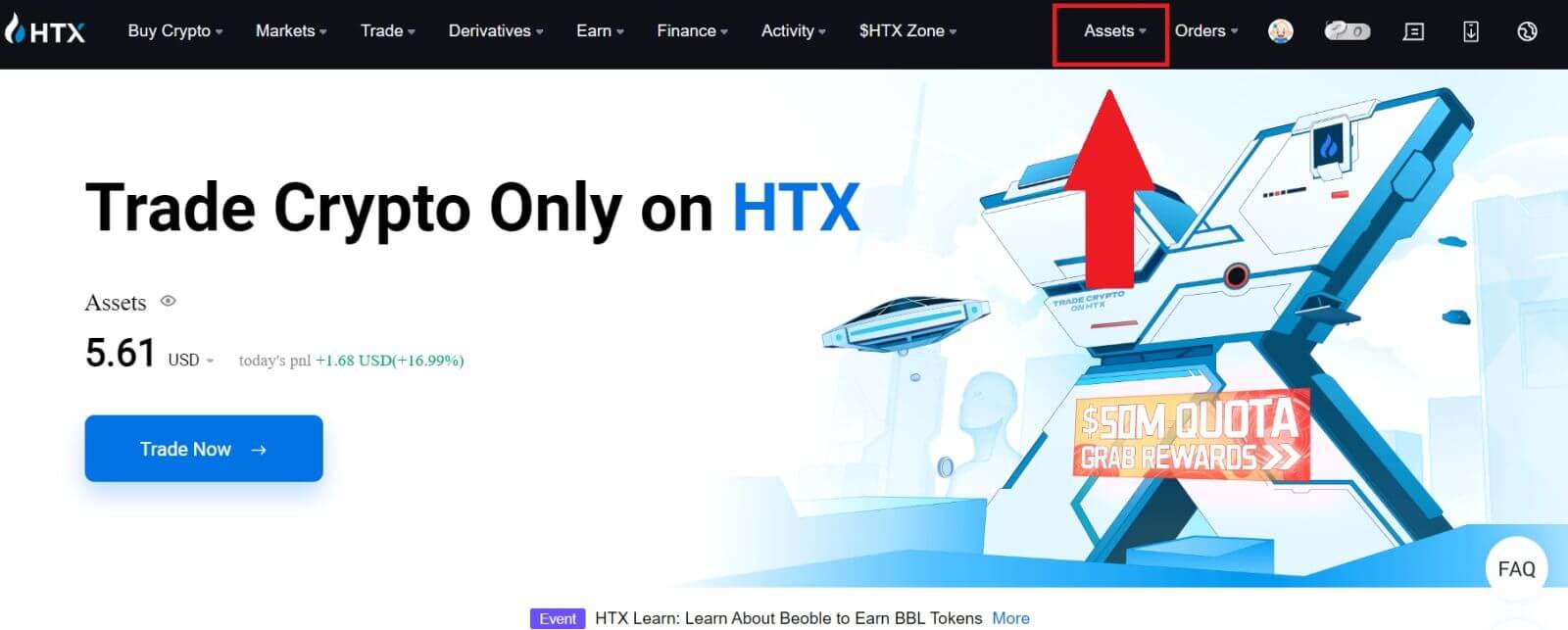
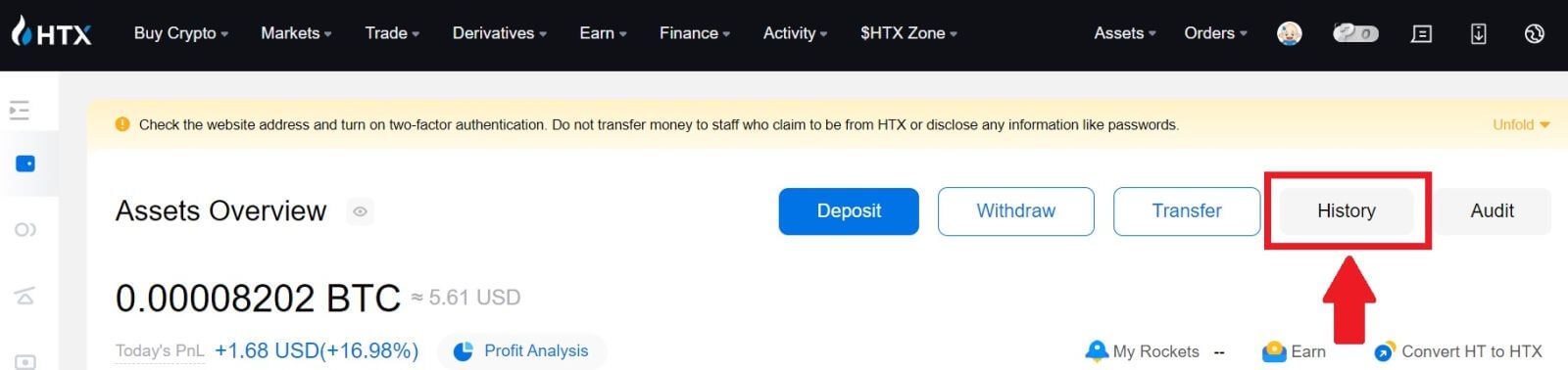
2. Täällä voit tarkastella tapahtumasi tilaa.
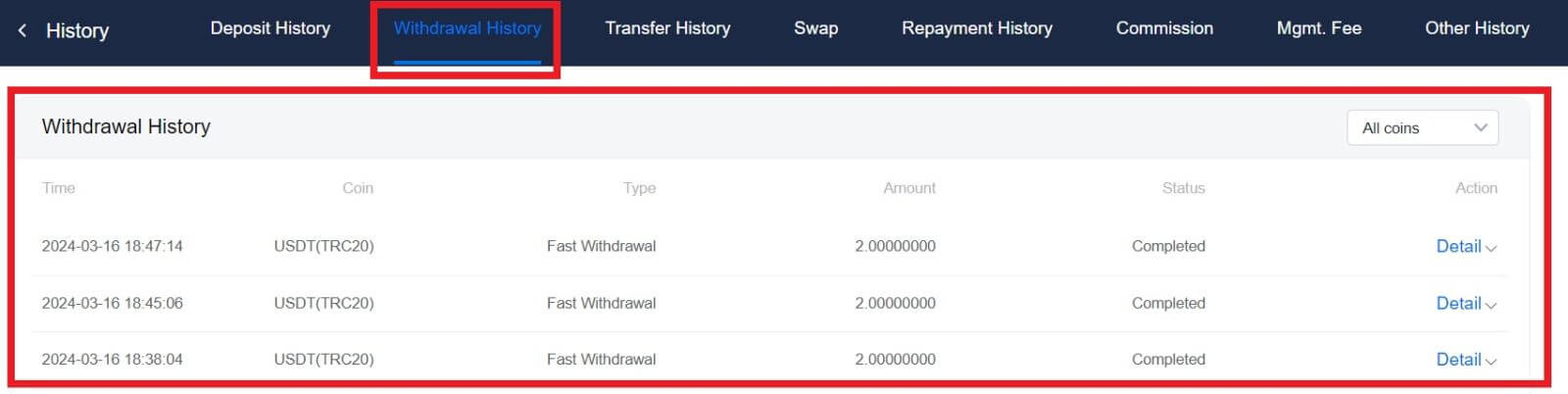
Vaaditaanko jokaiselle kryptolle vähimmäisnostoraja?
Jokaisella kryptovaluutalla on vähimmäisnostovaatimus. Jos nostosumma alittaa tämän vähimmäismäärän, sitä ei käsitellä. Jos kyseessä on HTX, varmista, että nostuksesi täyttää tai ylittää nostosivullamme määritetyn vähimmäissumman.